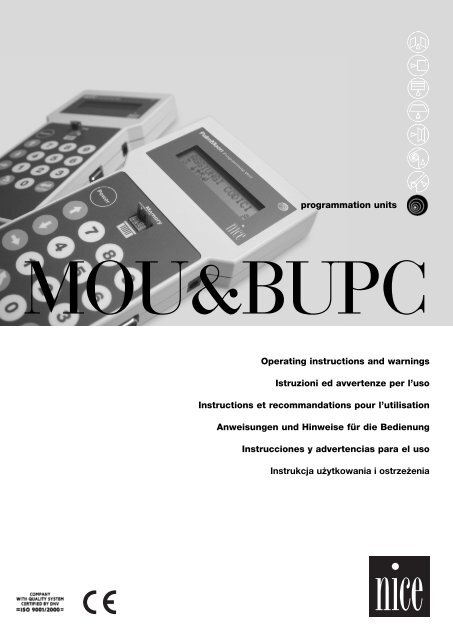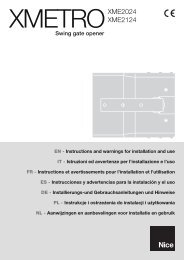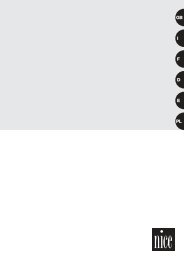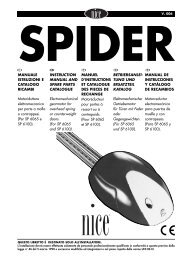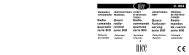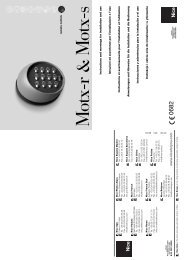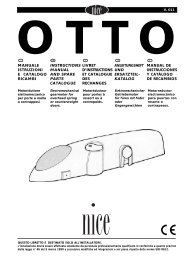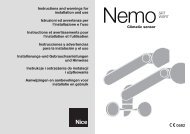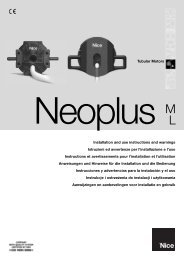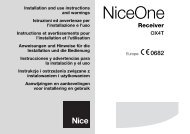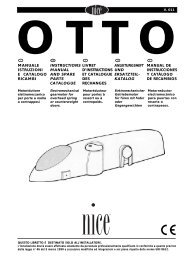F - Nice-service.com
F - Nice-service.com
F - Nice-service.com
- No tags were found...
Create successful ePaper yourself
Turn your PDF publications into a flip-book with our unique Google optimized e-Paper software.
programmation unitsMOU&BUPCOperating instructions and warningsIstruzioni ed avvertenze per l’usoInstructions et re<strong>com</strong>mandations pour l’utilisationAnweisungen und Hinweise für die BedienungInstrucciones y advertencias para el usoInstrukcja użytkowania i ostrzeżenia
ContentsWarningthis manual refers to programming units models “BUPC” and “MOU” and to the relative software for <strong>com</strong>municationwith a single "BUPC3" personal <strong>com</strong>puter for both products. Each programming unit can operation in two modes,therefore the manual describes the four available operating modes.The relative sections are identified by the symbols shown in the following table.Table 1: BUPC & MOU, operating modesProgrammingMode Used with the following products Symbol in manualUnitBUPCMOUBio BIO series radio remote controls [ B ]FloR FLOR and VERY VR series radio remote controls [ F ]Mom Access control system with MOM Cards [ C ]Mot Access control system with MOT keypads [ ] Tpage1 Description [ B ][ F ][ C ][ T ] 41.1 Components of BUPC and MOU palm-top 42 How to use models BUPC and MOU[ B ][ F ][ C ][ T ] 52.1 Symbols 52.2 Language selection 52.3 Code reader 63 Functions [ B ][ F ][ C ][ T ] 63.1 BUPC functions in “Bio” mode [ B ] 63.1.0 0 FUNCTION MENU [ B ] 73.1.1 1 TRANSMIT TEST [ B ] 73.1.2 2 SEE CODES [ B ] 73.1.3 3 ADD CODES [ B ] 73.1.4 4 CANCEL CODES [ B ] 73.1.5 5 SEARCH CODES [ B ] 73.1.6 6 CANCEL MEMORY [ B ] 73.1.7 7 READ MEMORY [ B ] 73.1.8 8 WRITE MEMORY [ B ] 83.1.9 9 CANCEL BUFFER [ B ] 83.1.10 10 LOCK MEMORY [ B ] 83.1.11 11 UNLOCK MEMORY [ B ] 83.1.12 12 INSERT PASSWORD [ B ] 83.1.13 13 REMOVE PASSWORD [ B ] 83.1.14 14 CHANGE t TIMER [ B ] 83.1.15 15 CLONE TX CODE [ B ] 93.2 BUPC functions in “Flor” mode [ F ] 93.2.0 0 FUNCTION MENU [ F ] 103.2.1 1 TRANSMIT TEST [ F ] 103.2.2 2 SEE CODES [ F ] 103.2.3 3 ADD CODES [ F ] 103.2.4 4 CANCEL CODES [ F ] 103.2.5 5 SEARCH CODES [ F ] 103.2.6 6 CANCEL MEMORY [ F ] 103.2.7 7 READ MEMORY [ F ] 103.2.8 8 WRITE MEMORY [ F ] 113.2.9 9 CANCEL BUFFER [ F ] 113.2.10 10 LOCK MEMORY [ F ] 113.2.11 11 UNLOCK MEMORY [ F ] 113.2.12 12 INSERT PASSWORD [ F ] 113.2.13 13 REMOVE PASSWORD [ F ] 113.2.14 14 CHANGE t TIMER [ F ] 113.2.15 15 WINDOW Rnd [ F ] 113.2.16 16 CONTROL Rnd [ F ] 123.2.17 17 SYNCHRONISM [ F ] 123.2.18 18 7ORIG. ONLY [ F ] 123.2.19 19 RND ON Tx [ F ] 123.2.20 20 CHANGE Tx CODE [ F ] 123.2.21 21 REMOVE COD. CHANGE [ F ] 123.2.22 22 ALL ORIGINAL [ F ] 123.2.23 23 PUT ALTERA ON Tx [ F ] 123.2.24 24 PUT ALTERA ON Bm [ F ] 133.2.25 25 USE ALTERA [ F ] 133.3 MOU functions in “Mom” mode [ C ] 133.3.0 0 FUNCTION MENU [ C ] 133.3.1 1 CARD TEST [ C ] 133.3.2 2 SEE CODES [ C ] 133.3.3 3 ADD CODES [ C ] 133.3.4 4 CANCEL CODES [ C ] 133.3.5 5 SEARCH CODES [ C ] 143.3.6 6 CANCEL MEMORY [ C ] 143.3.7 7 READ MEMORY [ C ] 143.3.8 8 WRITE MEMORY [ C ] 143.3.9 9 CANCEL BUFFER [ C ] 143.3.10 10 LOCK MEMORY [ C ] 143.3.11 11 UNLOCK MEMORY [ C ] 142
3.3.12 12 INSERT PASSWORD [ C ] 143.3.13 13 REMOVE PASSWORD [ C ] 153.3.14 14 FUNCTION Ch1 [ C ] 153.3.15 15 FUNCTION Ch2 [ C ] 153.3.16 16 CHANGE t TIMER 1 [ C ] 153.3.17 17 CHANGE t TIMER 2 [ C ] 153.3.18 18 OPERATIONS COUNT [ C ] 153.3.19 19 TYPE OF CARD [ C ] 153.3.20 20 CHANGE CARD CODE [ C ] 153.4 MOU functions in “Mot” mode [ T ] 153.4.0 0 FUNCTION MENU [ T ] 163.4.1 1 CHANGE PSW PROG. [ T ] 163.4.2 2 SEE CODES [ T ] 163.4.3 3 ADD CODES [ T ] 163.4.4 4 CANCEL CODES [ T ] 163.4.5 5 SEARCH CODES [ T ] 163.4.6 6 CANCEL MEMORY [ T ] 163.4.7 7 READ MEMORY [ T ] 173.4.8 8 WRITE MEMORY [ T ] 173.4.9 9 CANCEL BUFFER [ T ] 173.4.10 10 LOCK MEMORY [ T ] 173.4.11 11 UNLOCK MEMORY [ T ] 173.4.12 12 INSERT PASSWORD [ T ] 173.4.13 13 REMOVE PASSWORD [ T ] 173.4.14 14 FUNCTION Ch1 [ T ] 173.4.15 15 FUNCTION Ch2 [ T ] 183.4.16 16 CHANGE t TIMER 1 [ T ] 183.4.17 17 CHANGE t TIMER 2 [ T ] 183.4.18 18 OPERATIONS COUNT [ T ] 183.4.19 19 SUSPEND CODES [ T ] 184 Maintenance [ B ][ F ][ C ][ T ] 184.1 Charging the battery [ B ][ F ][ C ][ T ] 184.2 Information on environmental protection 18measures [ B ][ F ][ C ][ T ]5 Technical specifications [ B ][ F ][ C ][ T ] 196 Software BUPC 206.1 Introduction [ B ][ F ][ C ][ T ] 206.2 BUPC3 program user license 206.3 System requirements [ B ][ F ][ C ][ T ] 206.4 Connection of the BUPC programming 20unit to a PC [ B ][ F ][ C ][ T ]6.5 Installation [ B ][ F ][ C ][ T ] 217 Using the BUPC 3 program 21[ B ][ F ][ C ][ T ]7.1 Starting window [ B ][ F ][ C ][ T ] 217.1.1 Read from Buffer [ B ][ F ][ C ][ T ] 217.1.2 Read from Memory [ B ][ F ][ C ][ T ] 217.1.3 Open [ B ][ F ][ C ][ T ] 217.1.4 New [ B ][ F ][ C ][ T ] 217.1.5 Help [ B ][ F ][ C ][ T ] 227.1.6 Exit [ B ][ F ][ C ][ T ] 227.2 Main window [ B ][ F ][ C ][ T ] 227.2.1 Disconnect the terminal [ B ][ F ][ C ][ T ] 227.2.2 Write on Buffer [ B ][ F ][ C ][ T ] 227.2.3 Write on Memory [ B ][ F ][ C ][ T ] 227.2.4 Save as [ B ][ F ][ C ][ T ] 227.2.5 Print [ B ][ F ][ C ][ T ] 227.2.6 Duplicate code onto TX [ B ][ F ] 237.2.7 Duplicate code onto Card [ C ] 237.2.8 Associate [ B ][ F ][ C ][ T ] 237.2.9 Title [ B ][ F ][ C ][ T ] 237.2.10 Add code with TX [ B ][ F ] 237.2.11 Add code with Card [ C ] 237.2.12 Add code [ B ][ F ][ C ][ T ] 237.2.13 Add multiple codes [ B ][ F ][ C ][ T ] 247.2.14 Delete code [ B ][ F ][ C ][ T ] 247.2.15 Help [ B ][ F ][ C ][ T ] 247.2.16 Close codes window [ B ][ F ][ C ][ T ] 24GB3
1) Description [ B ] [ F ] [ C ] [ T ]Palm-top programming units BUPC and MOU are <strong>com</strong>pact portable <strong>com</strong>puters designed by <strong>Nice</strong> to extend and simplifythe operations of installation and maintenance of radio remote control systems of the “Bio”, “FloR” and “Very VR”series, for the BUPC unit, or access control systems of the “Mom” and “Mot” series, for the MOU unit.The basic function of the palm-top programming units is that of interacting directly with memory cards BM60, BM250or BM1000 of the receivers or decoders in which the operating parameters and codes are stored.Once it has been downloaded to the programming unit, the memory can be displayed, <strong>com</strong>piled, edited, andprocessed. In addition, various accessory functions are available such as the facility to change the code of a transmitteror a Card. The BUPC and MOU programming units also provide the facility to make a backup copy of the entirememory or, if connected to a PC, they can transfer the memory contents into a file on disk so that a backup archivecan be created of all installed systems.1.1) Components of BUPC and MOU palm-top programming units [ B ] [ F ] [ C ] [ T ]Depending on the type of device (BUPC or MOU), the package contains the parts described in the following figureand table1Table 2: List of parts and accessories of BUPC and MOUN° BUPC MOU Description of parts:1 Programming unit ON/OFF key2 Socket for connection cable for transmitters [12] or [13]3 LCD display presenting the messages relative to the functions performed by the operator4 Socket for optical code reader of transmitters [10] or [11]5 Reader for transponder Cards6 Power – battery charger socket [16]7 Plug-in connector for memory cards type BM60, BM250 or BM10008 RS 232 connector for link-up with a PC using cable [15]9 Membrane keypad – light pressure is sufficient to activate the keysDescription of accessories:10 Transmitter optical code reader (must be connected to socket [4])11 Transmitter optical code reader with flexible extension12 Cable for connection with “Bio” and “FloR” series transmitters (must be inserted in connector [2])13 Cable for connection with “Very VR” series transmitters14 RS232 cable for connecting the programming units to a PC (on connector [8])15 CD-Rom containing the BUPC3 program for PC16 230V - 12V 300 mA battery charger / power supply4
2) How to use models BUPC and MOU [ B ] [ F ] [ C ] [ T ]Palm-top programming units BUPC and MOU are supplied with power by internal rechargeable batteries; to switchon the unit simply press the "POWER" key; at startup the unit will execute a brief TEST routine that performs diagnosticson the main internal <strong>com</strong>ponents, after which it is ready for use. BUPC and MOU switch off automatically after1 minute during which no <strong>com</strong>mands are executed; to switch off the units manually simply hold down the "POWER"key for at least 1 second. After powering on the unit and when the initial TEST routine is terminated the display presentsthe "FUNCTION MENU" from which it is possible to execute all the available functions including the selectionbetween the "Bio" or "FloR" modes on the BUPC programming unit and selection between the "Mom" and"Mot" modes on the MOU programming unit.GB2.1) Symbols [ B ] [ F ] [ C ] [ T ]A series of graphic symbols is displayed in the window at the bottom left corner of the screen identifying the operationsthat can be performed or the keys that can be used in the current stage of the procedureTable 3: Description of symbolsIndicates that the “ ” key can be pressed to select the next function or code.Indicates that the “Indicates that the “Indicates that the “” key can be pressed to select the previous function or code.” key can be pressed to move the cursor to the right when entering numbers.” key can be pressed to move the cursor to the left when entering numbers.TXCAIndicates that the “ Clear” key can be pressed to abandon the current function and return to theFUNCTION MENU.Indicates that the “ Enter” key can be pressed to activate the selected function or confirm the currentfunction.Only on BUPC; transmitter code optical reading is active; simply bring the transmitter up to the readerwith a key pressed.Only on MOU; transponder Card code reading is active; simply bring the card up to the reader19Indicates that keypad-based numerical data input is active; you can therefore type a number directly bymeans of the numerical keys 0, 1, 2, 3...9.The bottom right corner of the screen contains an additional 2 symbols; the first indicates the battery charge level: asolid rectangle denotes a fully charged battery; the rectangle gradually empties as the battery discharges until a <strong>com</strong>pletelyempty rectangle appears when the battery is <strong>com</strong>pletely drained. The second symbol describes the currentversion as shown in the table:Table 4: Operating modes for BUPC and MOUSymbol BUPC MOU Description of partsB Symbol identifying operation in "Bio" versionFSymbol identifying operation in "FloR" versionCTSymbol identifying operation in "Mom" versionSymbol identifying operation in "Mot" version2.2) Language selection [ B ] [ F ] [ C ] [ T ]Palm-top programming units BUPC and MOU are prearranged to function with different languages so that the operatorcan display messages in his preferred language. The language selection operation can be activated by pressingthe “ Enter” key during the test routine executed when the programming unit is switched on. When the initial testis concluded, press the “ Enter” key to activate the language selection function; here, you can select the preferredinterface language by means of the “ ” or “ ” keys, confirming the selection by pressing “ Enter”; the selectedlanguage will be permanently stored in the memory and from this time on all messages will be presented in this language.5
2.3) Code reader [ B ] [ F ]The BUPC programming unit is equipped with an optical reading system for transmitter codes, while unit MOU featuresa proximity reading system for Card codes. Direct code reading is useful in order to check the transmitter orCard and in all functions that call for the code to be entered.Table 5: Optical reading of a transmitter code with unit BUPCTo use this function plug the optical reader [10] or [11] into the relative socket [4] and then bring the transmitterilluminated indicator into proximity of the optical read head as shown in the figure.The optical reader with extension cable [11] allows you to hold the programming unit on one side and read the opticalcode of transmitters without having to remove them from the package.2Table 6: Proximity reading of a card code with unit MOUTo use this function simply bring a Card into close proximity with the reading position [5] as shown in the figure33) Functions [ B ] [ F ] [ C ] [ T ]6The BUPC and MOU programming units provide the facility to execute a series of operations designated: "FUNC-TIONS". Depending on the type of programming unit and the relative operating mode, the functions may be differentboth in terms of quantity and the way in which they can be used. The following chapters contain an analysis of all thefunctions subdivided according to the specific palm-top programming unit and the operating mode.Chapter 3.1 BUPC in “Bio” modeChapter 3.2 BUPC in “FloR” modeChapter 3.3 MOU in “Mom” modeChapter 3.4 MOU in “Mot” mode3.1) BUPC functions in “Bio” mode [ ] BThis chapter contains an analysis of the functions of the BUPC palm-top programming unit in “Bio” mode
3.1.0) 0 FUNCTION MENU [ B ]This is the starting point for selection of all functions. You will return to this point after terminating any individual functionor if a function is abandoned by pressing the “ Clear”” key.From the "FUNCTION MENU" press “ Enter” to change "Mode" and then use the “ ” or “ ” keys to select “Bio”or “FloR” mode; finally, press “ Enter” to confirm or “ Clear” to cancel.From the "FUNCTION MENU" you can scroll through all the available functions by means of the “ ” or “ ” keys oryou can type the corresponding number directly and press “ Enter”.GB3.1.1) 1 TRANSMIT TEST [ B ]Serves to check the correct operation of BIO transmitters by displaying the code and indicating the key pressed. Youwill need to use the optical code reader for this function (see table 5).3.1.2) 2 SEE CODES [ B ]Allows you to display the codes in the memory card inserted in connector [7] one by one. The display will show thecode, its position, and the total number of codes; for example, the message “1st of 25” indicates that the code displayedis the first out of a total of the 25 codes present in the memory. To display the remaining codes press the “ ”key to progress to the next code.3.1.3) 3 ADD CODES [ B ]Serves to add new codes in the memory plugged into connector [7]. The code can be added either using code opticalreading (see table 5) or by typing it in from keypad [9]. If an error occurs when typing in the code, move the flashingcursor symbols with the “ ” and “ ” keys to correct the numbers. At the end of the procedure press the “Enter” key to confirm the code you have entered. After being input, the same code will be re-proposed so that it canbe used rapidly as a basis to enter the next code, or by pressing the “ ” key the code increases by one unit therebygenerating a new code ready for input.3.1.4) 4 CANCEL CODES [ B ]This function serves to delete one or more of the codes in the memory plugged into connector [7]. The method ofusing this function is identical to that utilised for the ADD CODES function, except that instead of adding a code inthis case a code is deleted.3.1.5) 5 SEARCH CODES [ B ]With this function a check is performed to see if a specific code is present in the memory plugged into connector [7].The method of using this function is identical to that utilised for the ADD CODES function, except that instead ofadding a code, in this case a search is performed for a code and, if found, its position is displayed together with thetotal number of codes present3.1.6) 6 CANCEL MEMORY [ B ]With this function all codes in the memory plugged into connector [7] are deleted. After launching this function thefollowing message is displayed: “Are you sure?” prompting for a second confirmation; this procedure is necessarybecause the operation is irreversible. If you effectively wish to clear the memory, press the “ Enter” key again at theprompt.3.1.7) 7 READ MEMORY [ B ]This function serves to read all the codes present in the memory plugged into connector [7], creating a copy in theBUPC (Buffer) internal memory.The copy of codes obtained by means of this procedure is utilised by the WRITE MEMORY function in order to obtaina duplicate of the original memory. Because the Buffer is physically <strong>com</strong>posed of non-volatile memories (i.e. memoriesthat are not erased when the BUPC unit is powered down), the WRITE MEMORY operation can be executed alsoat a later date with respect to the READ MEMORY operation.7
3.1.8) 8 WRITE MEMORY [ B ]This function serves to write the codes present in the internal memory (Buffer) to the memory plugged into connector[7], thereby making a copy.The Buffer must be previously "loaded" with the codes to be copied by means of the READ MEMORY function performedon the source memory.3.1.9) 9 CANCEL BUFFER [ B ]Serves to delete the codes present in the internal memory, thereby freeing it for subsequent READ MEMORY functions.After launching the function the following message will be displayed: “Are you sure?” prompting for a secondconfirmation; this procedure is necessary because the operation is irreversible. If you effectively wish to clear thebuffer, press the “ Enter” key again at the prompt.3.1.10) 10 LOCK MEMORY [ B ]Applies a codes acquisition functions lock when the memory present in connector [7] is inserted in a receiver. In practice,a receiver with a "Locked" memory does not execute any form of code acquisition, restricting its operation exclusivelyto the codes that have been previously input without allowing any new codes to be entered (see also the specificinstructions in the receivers). Warning: The “Lock” is active when the memory is inserted in its receiver; the additionof codes directly from BUPC by means of the ADD CODES function is still possible3.1.11) 11 UNLOCK MEMORY [ B ]Removes the codes acquisition functions lock when the memory present in connector [7] is to be inserted in a receiver.This function is the exact opposite of the LOCK MEMORY function.3.1.12) 12 INSERT PASSWORD [ B ]This function serves to enter a password to access data in the memory plugged into connector [7]. The “Password”is a 6 digit number that serves to restrict access to the contents of the memory exclusively to authorised operators.Once it has been inserted, the password will be requested whenever data and codes contained in the memory cardare to be displayed or edited for the first time by means of the BUPC programming unit. The Password inhibits alsoall modifications to data contained in the memory card once it has been inserted in the receiver; in practice, a receiverwith a memory of this type will not be able to perform the acquisition procedure, to delete a code or to delete allthe codes.3.1.13) 13 REMOVE PASSWORD [ B ]This function serves to remove the password for access to data contained in the memory plugged into connector [7].This function is the opposite of the INSERT PASSWORD function.3.1.14) 14 CHANGE t TIMER [ B ]Serves to change the time interval of the timer when memory [7] is used in a receiver with the timer function active.After confirming the function the message "Time:" will be displayed followed by the current timer value; the time isdisplayed in the format “h” hours, “mm” minutes (tens and units) “ss” seconds (tens and units). The maximum timethat the receiver can administrate is 2 hours 22 minutes, 36 seconds.8
3.1.15) 15 CLONE TX CODE [ B ]Serves to change the original code of a transmitter connected to connector [2], copying it from another transmitterread by means of readers [10] or [11] thereby obtaining two perfectly identical codes (cloning). Warning: since the"Bio" system is based on the fact that each transmitter possesses a unique code, the possibility of having two or moreidentical transmitters reduces the security of the system; for this reason the CLONE TX CODE function is not activeon all BUPC units; in addition, the operation can only be performed once on each transmitter.Before activating the function extract exclusively the card from the transmitter on which you intend to change the codeand then insert the card into the specific adapter [12] and plug the adapter cable into socket [2].This done, you can activate the function. This will be followed by a series of tests performed by the barrier controllerto check whether or not it is able to support the increased power consumption required by the function, terminatingwith a test to confirm that the code has not already been changed. If all the checks produce positive results, the message“Code:” will be displayed and the code optical reader will be activated; now you must approach the reader withthe specimen transmitter with one key pressed and the code will be copied by means of the optical reader onto thetransmitter inserted in the adapter.GB43.2) BUPC functions in “FloR” mode [ ] FThis chapter contains an analysis of the functions of the BUPC programming unit in “FloR” modeTo execute several functions available in "FloR" mode the transmitter must be connected to the BUPC unit asdescribed in table 7 and as illustrated in figures 5.1 and 5.2.Table 7: Connection of transmitters to BUPCIn “FloR” transmitters the card must be removed fromthe plastic box and inserted into the specific adapter [12]after having connected it to socket [2].In “Very VR” transmitters the battery <strong>com</strong>partment mustbe opened and connector [13] inserted into the specificlocation after having connected it to socket [2].5.1 5.29
3.2.0) 0 FUNCTION MENU [ F ]This is the starting point for the selection of all functions. You will return to this point after terminating any individualfunction or if a function is abandoned by pressing the “ Clear” key.From the "FUNCTION MENU" press “ Enter” to change "Mode" and then use the “ ” or “ ” keys to select “Bio”or “FloR” mode; finally, press “ Enter” to confirm or “ Clear” to cancel.From the "FUNCTION MENU" you can scroll through all the available functions by means of the “ ” or “ ” keys oryou can type the corresponding number directly and press “ Enter”.3.2.1) 1 TRANSMIT TEST [ F ]Serves to check the correct operation of FLOR transmitters by displaying the code and indicating the key pressed.You will need to use the optical code reader for this function (see table 5).3.2.2) 2 SEE CODES [ F ]Allows you to display the codes in the memory card plugged into connector [7] one by one. The display will show thecode, its position, and the total number of codes; for example, the message “1st of 25” indicates that the code displayedis the first out of a total of the 25 codes present in the memory.When you are displaying a code pressing “ Ente” serves to display its “Rnd” value. To display the remaining codespress the “ ” key to progress to the next code.3.2.3) 2 ADD CODES [ F ]Serves to add new codes in the memory plugged into connector [7]. The code can be added both using code opticalreading (see table 5) and by typing it in from keypad [9]. If an error occurs when typing in the code, to correct thenumbers you can move the flashing cursor symbols with the “ ” and “ ” keys. At the end of the procedure pressthe “ Enter” key to confirm the code you have entered. After being input, the same code will be re-proposed so thatit can be used rapidly as a basis to enter the next code, alternatively, by pressing the “ ” key the code increases byone unit thereby generating a new code ready for input.3.2.4) 4 CANCEL CODES [ F ]Serves to delete one or more of the codes in the memory plugged into connector [7]. The method of using this functionis identical to that utilised for the ADD CODES function, except that instead of adding a code in this case a codeis deleted.3.2.5) 5 SEARCH CODES [ F ]With this function a check is performed to see if a specific code is present in the memory plugged into connector [7].The method of using this function is identical to that utilised for the ADD CODES function, except that instead ofadding a code, in this case a search is performed for a code and, if found, its position is displayed together with thetotal number of codes present.3.2.6) 6 CANCEL MEMORY [ F ]With this function all codes in the memory plugged into connector [7] are deleted. After launching this function thefollowing message is displayed: “Are you sure?” prompting for a second confirmation; this procedure is necessarybecause the operation is irreversible. If you wish to clear the memory, press the “ Enter” key again at the prompt.3.2.7) 7 READ MEMORY [ F ]This function serves to read all the codes present in the memory plugged into connector [7], creating a copy in theBUPC (Buffer) internal memory. The copy of codes obtained by means of this procedure is utilised by the WRITEMEMORY function in order to obtain a duplicate of the original memory. Because the Buffer is physically <strong>com</strong>posedof non-volatile memories (i.e. memories that are not erased when the BUPC unit is powered down), the WRITE MEM-ORY operation can be executed also at a later date with respect to the READ MEMORY operation.10
3.2.8) 8 WRITE MEMORY [ F ]This function serves to write the codes present in the internal memory (Buffer) to the memory plugged into connector[7], thereby making a copy. The Buffer must be previously "loaded" with the codes to be copied by means of theREAD MEMORY function performed on the source memory.GB3.2.9) 9 CANCEL BUFFER [ F ]Serves to delete the codes present in the internal memory, thereby freeing it for subsequent READ MEMORY functions.After launching the function the following message will be displayed: “Are you sure?” prompting for a secondconfirmation; this procedure is necessary because the operation is irreversible. If you effectively wish to clear thebuffer, press the “ Enter” key again at the prompt.3.2.10) 10 LOCK MEMORY [ F ]Applies the codes acquisition functions lock when the memory present in connector [7] is to be inserted in a receiver.In practice, a receiver with a "Locked" memory does not execute any form of code acquisition, restricting its operationexclusively to the codes that have been previously entered without allowing any new codes to be entered (seealso the specific instructions in the receivers). Warning: The “Lock” is active when the memory is inserted in its receiver;the addition of codes directly from BUPC by means of the ADD CODES function is still possible3.2.11) 11 UNLOCK MEMORY [ F ]Removes the codes acquisition functions lock when the memory present in connector [7] is to be inserted in a receiver.This function is the exact opposite of the LOCK MEMORY function.3.2.12) 12 INSERT PASSWORD [ F ]This function serves to enter a password to access data in the memory plugged into connector [7]. The “Password”is a 6-digit number that serves to restrict access to the contents of the memory exclusively to authorised operators.Once it has been inserted, the password will be requested whenever data and codes contained in the memory cardare to be displayed or edited for the first time by means of the BUPC programming unit. The Password inhibits alsoall modifications to data contained in the memory card once it has been inserted in the receiver; in practice, a receiverwith a memory of this type will not be able to perform the teach-in procedure, to delete a code or to delete all thecodes.3.2.13) 13 REMOVE PASSWORD [ F ]This function serves to remove the password for access to data contained in the memory plugged into connector [7].This function is the opposite of the INSERT PASSWORD function.3.2.14) 14 CHANGE t TIMER [ F ]This function serves to change the time interval of the timer when memory [7] is used in a receiver with the timer functionactive. After confirming the function the message "Time:" will be displayed followed by the current timer value;the time is displayed in the format “h” hours, “mm” minutes (tens and units) “ss” seconds (tens and units). The maximumtime that the receiver can administrate is 2 hours 22 minutes, 36 seconds.3.2.15) 15 WINDOW Rnd [ F ]With this function it is possible to edit the value for the Rnd window in the memory plugged into connector [7]. TheRnd window represents the portion of values within which the Rnd part of the code is accepted by the receiver, hencethe lower the programmed value the greater the security of the system. However, by setting an excessively low valueit is more probable that, if the transmitters are utilised outside the reception range of the receiver, they increase theirRnd value excessively and move outside the Rnd window. If the Rnd value of a transmitter moves outside the presetwindow the receiver must perform re-synchronisation of the code (see also function 17). In normal circumstances thevalue of the Rnd window is 100, and it can be modified to anywhere between 5 and 250.11
3.2.16) 16 CONTROL Rnd [ F ]With this function it is possible to activate or deactivate the check performed by the receivers of the Rnd part of thecodes in the memory plugged into connector [7]. In normal circumstances the check is "On", but the Rnd check canbe set to "Off" if the security of the "Rolling Codes" is not an issue of importance and it is preferred to be ableto clone several transmitters with the same code. If the control is set to Rnd=Off it will be possible to use exclusivelytransmitters with Rnd=Off (see function 19)3.2.17) 17 SYNCHRONISM [ F ]This function provides the facility to activate or deactivate, in the memory plugged into connector [7], re-synchronismby the receiver in the event that a transmitter moves out of the Rnd window (see also function 15). In normal circumstancesre-synchronism is activated ("On"); if it is deactivated the security level of the installation is greater, but if atransmitter should fall outside the Rnd window the code must be re-entered into the memory because this is the onlyoperation that updates the Rnd value and allows operation of the transmitter to be restored.3.2.18) 18 ORIG. ONLY [ F ]With this function you can enable or disable, in the memory plugged into connector [7], operation of the receiver inrelation to the transmitters whose code has been changed so that it is no longer the original factory code (see function20). In normal circumstances it is deactivated “Off”, therefore the receiver accepts all transmitters, whether originalor non-original.3.2.19) 19 RND ON Tx [ F ]This function serves to enable or disable operation in Rnd mode in the transmitters.With Rnd mode deactivated (Off) the transmitter will always send an identical code so that as many transmitters asrequired can be utilised, all identified by the same code. For a transmitter with Rnd mode deactivated to operate, itis essential that also the receiver is set up so that the Rnd part of the code is not checked (see function 16)To utilise this function the transmitter must be connected to the relevant adapters (see table 7).3.2.20) 20 CHANGE Tx CODE [ F ]This function serves to change the original code of a transmitter. To utilise this function the transmitter must be connectedto the relevant adapters (see table 7). A transmitter whose code has been changed is recognisable by the factthat it in the various functions in which its code appears, a letter " x " will be displayed before the code number: Code:x001234567. Considering that that the security of the "FloR" system is based on the principle that every transmitterpossesses a different and unrepeatable code; the facility to change a code with the attendant risk of making twotransmitters identical may reduce the safety of the system. For this reason there is a dedicated function that obligesthe receiver not to accept transmitters with modified codes (see function 18).3.2.21) 21 REMOVE COD. CHANGE [ F ]This function serves to restore the original transmitter code after it has been modified with function 20. To use this functionyou will need to connect the transmitters by means of the specific adapters (see table 7).3.2.22) 22 ALL ORIGINAL [ F ]This function makes it possible to restore all the original data of the transmitters (Code=originale, RND=On,Altera=00000). To utilise this function the transmitter must be connected to the relevant adapters (see table 7).3.2.23) 23 PUT ALTERA ON Tx [ F ]With this function a transmitter code alteration value can be entered. The “altera” value is used to modify the originalcode in order to personalise the system, for which reason it must be identical both on the receiver (see function 24)and on all the transmitters. To remove an altera value it must be set to “00000” or alternatively use function 22.To use this function you must first connect the transmitter by means of the relevant adapters (see table 7).12
3.2.24) 24 PUT ALTERA ON Bm [ F ]Makes it possible to enter the "altera" value in the memory plugged into connector [7] so that also the receiver willrecognise the transmitters that have been modified with function 23.GB3.2.25) 25 USE ALTERA [ F ]This function provides the facility to enter the code modification value also on the BUPC programming unit so that itcan recognise "Altered" transmitters correctly when using optical code reading (see table 5) in functions 1; 3; 4; 5.The "altera" value must be entered each time the BUPC unit is switched on.3.3) MOU functions in “Mom” mode [ ] CThis chapter contains an analysis of the functions of the MOU programming unit in “Mom” mode3.3.0) 0 FUNCTION MENU [ C ]This is the starting point for the selection of all functions. You will return to this point after terminating any individualfunction or if a function is abandoned by pressing the “ Clear” key.From the "FUNCTION MENU" press “ Enter” to change "Mode" and then use the “ ” or “ ” keys to select“Mom” or “Mot” mode; finally, press “ Enter” to confirm or “ Clear” to cancel.From the "FUNCTION MENU" you can scroll through all the available functions by means of the “ ” or “ ” keys oryou can type the corresponding number directly and press “ Enter”.3.3.1) 1 CARD TEST [ C ]This function provides the facility to check the correct operation of transponder cards, displaying the code and specifyingthe type, “Blue” (read only: Card) and “Grey” (read only but rewritable: CardP). You will need to use the Cardproximity reading facility for this function (see table 6).3.3.2) 2 SEE CODES [ C ]Allows you to display the codes in the memory card plugged into in connector [7] one by one. The display will showthe code, its position, and the total number of codes; for example, the message “1st of 25” indicates that the codedisplayed is the first out of a total of the 25 codes present in the memory.When you are displaying a code pressing “ Enter” serves to check the outputs on which it is active and the associated"operations counter" value.To display the remaining codes press the “ ” key to progress to the next code.3.3.3) 3 ADD CODES [ C ]Allows you to add new codes in the memory plugged into connector [7]. The code can be added either using theCard code proximity reading facility (see table 6) or by typing it in directly on keypad [9].Pressing “ Enter” before starting to input the code allows you to choose on which outputs it is to be activated.If an error occurs when typing in the code, move the flashing cursor symbols with the “ ” and “ ” keys to correctthe numbers. At the end of the procedure press the “ Enter” key to confirm the code you have entered. After beinginput, the same code will be re-proposed so that it can be used rapidly as a basis to enter the next code, alternativelyby pressing the “ ” key the code increases by one unit thereby generating a new code ready for input.3.3.4) 4 CANCEL CODES [ C ]Serves to delete one or more of the codes in the memory plugged into connector [7]. The method of using this functionis identical to that utilised for the ADD CODES function, except that instead of adding a code in this case a codeis deleted.13
3.3.5) 5 SEARCH CODES [ C ]With this function a check is performed to see if a specific code is present in the memory plugged into connector [7].The method of using this function is identical to that utilised for the ADD CODES function, except that instead ofadding a code, in this case a search is performed for a code and, if found, its position is displayed together with thetotal number of codes present.3.3.6) 6 CANCEL MEMORY [ C ]With this function all codes in the memory plugged into connector [7] are deleted. After launching this function thefollowing message is displayed: “Are you sure?” prompting for a second confirmation; this procedure is necessarybecause the operation is irreversible. If you effectively wish to clear the memory, press the “ Enter” key again at theprompt.3.3.7) 7 READ MEMORY [ C ]This function serves to read all the codes present in the memory plugged into connector [7], creating a copy in theBUPC (Buffer) internal memory. The copy of codes obtained by means of this procedure is utilised by the WRITEMEMORY function in order to obtain a duplicate of the original memory. Because the Buffer is physically <strong>com</strong>posedof non-volatile memories (i.e. memories that are not erased when the BUPC unit is powered down), the WRITE MEM-ORY operation can be executed also at a later date with respect to the READ MEMORY operation.3.3.8) 8 WRITE MEMORY [ C ]This function serves to write the codes present in the internal memory (Buffer) to the memory plugged into connector[7], thereby making a copy. The Buffer must be previously "loaded" with the codes to be copied by means of theREAD MEMORY function performed on the source memory.3.3.9) 9 CANCEL BUFFER [ C ]Serves to delete the codes present in the internal memory, thereby freeing it for subsequent READ MEMORY functions.After launching the function the following message will be displayed: “Are you sure?” prompting for a secondconfirmation; this procedure is necessary because the operation is irreversible. If you wish to clear the buffer, pressthe “ Enter” key again at the prompt.3.3.10) 10 LOCK MEMORY [ C ]Applies the codes acquisition functions lock when the memory located in connector [7] is inserted in the decoder.In practice, a decoder with a "Locked" memory does not execute Card code acquisition, restricting its operationexclusively to the Cards entered previously without allowing any new Cards to be entered (see also the specificinstructions in the decoders). Warning: The “Lock” is active when the memory is inserted in its receiver; the additionof codes directly from MOU by means of the ADD CODES function is still possible.3.3.11) 11 UNLOCK MEMORY [ C ]Removes the codes acquisition functions lock when the memory present in connector [7] is to be inserted in adecoder. This function is the exact opposite of the LOCK MEMORY function.3.3.12) 12 INSERT PASSWORD [ C ]This function serves to enter a password to access data in the memory plugged into connector [7].The “Password” is a 6-digit number that serves to restrict access to the contents of the memory exclusively to authorisedoperators. Once it has been inserted, the password will be requested whenever data and codes contained inthe memory card are to be displayed or edited for the first time by means of the MOU unit. The Password inhibits alsoall modifications to data contained in the memory card once it has been inserted in the decoder; in practice, a decoderwith a memory of this type will not be able to perform the acquisition procedure, to delete a code or to delete all thecodes.14
3.3.13) 13 REMOVE PASSWORD [ C ]This function serves to remove the password for access to data contained in the memory plugged into connector [7].This function is the opposite of the INSERT PASSWORD function.GB3.3.14) 14 FUNCTION Ch1 [ C ]This function allows you to modify, on the memory plugged into connector [7], the parameter that controls the operatingmode associated with decoder output channel 1. The operating mode can be selected from among the following:“Momentary”; “Timer”; “Bistable” or “Anti-theft”. If the "Timer" mode is selected, the relative time can be editedby means of function 16 CHANGE t TIMER 1. “Anti-theft” mode concerns both the output channels so that when itis activated on one output also the other will automatically switch to "Anti-theft" mode.3.3.15) 15 FUNCTION Ch2 [ C ]This function is similar to the function of output no. 1 described in chapter 3.3.14., although in this case it is relativeto output no. 23.3.16) 16 CHANGE t TIMER 1 [ C ]This function serves to change the time interval of the timer associated with output no. 1 when memory [7] is to beused in a decoder with the timer function active. After confirming the function the message "Time:" will be displayedfollowed by the current timer value; the time is displayed in the format “h” hours, “mm” minutes (tens and units) “ss”seconds (tens and units). The maximum time that the decoder can administrate is 1 hour 48 minutes, 22 seconds.3.3.17) 17 CHANGE t TIMER 2 [ C ]This function is similar to that of timer 1 described in chapter 3.3.16., although in this case it is relative to the timerassociated with output no. 23.3.18) 18 OPERATIONS COUNT [ C ]Allows you to change the operations counter associated with a given Card present in memory [7]. If the counter isnot unlimited (value: ###) each time the Card is used the decoder will deduct one operation; when there are no moreoperations left the Card will be no longer valid until the counter is reloaded.To change the value first select the code concerned using the Cards proximity reading facility (see table 6) or typingthe code directly on keypad [9]; at this point the counter can be modified with any value from “000” to “999”, alternatively,by pressing the “ ” key the counter is set to “###”, i.e. with no restriction on the number of operations.3.3.19) 19 TYPE OF CARD [ C ]This function allows you to change, in memory [7], the parameter relative to the Card type that the decoder is ableto recognise. The Card type can be selected from among the following: “All” (both Card types will be valid); “Blue”(only Blue cards are valid) or “Grey” (only Grey cards are valid).A careful check should be carried out before changing this parameter to avoid the risk of inadvertently deactivatingCards that are already present.3.3.20) 20 CHANGE CARD CODE [ C ]Allows you to change the code present in the "Grey" Cards, replacing it with any other value. The new value must beentered directly from keypad [9]; at this point press “ Ente” and finally bring the "Grey" Card up to the Card codeproximity reader (see table 6); the code will be changed in a matter of seconds.This function is not available for "Blue" Cards.3.4) MOU functions in “Mot” mode [ ] TThis chapter contains an analysis of the functions of the MOU programming unit in “Mot” mode15
3.4.0) 0 FUNCTION MENU [ T ]This is the starting point for the selection of all functions. You will return to this point after terminating any individualfunction or if a function is abandoned by pressing the “ Clear” key.From the "FUNCTION MENU" press “ Enter” to change "Mode" and then use the “ ” or “ ” keys to select“Mom” or “Mot” mode; finally, press “ Enter” to confirm or “ Clear” to cancel.From the "FUNCTION MENU" you can scroll through all the available functions by means of the “ ” or “ ” keys oryou can type the corresponding number directly and press “ Enter”.3.4.1) 1 CHANGE PSW PROG. [ T ]This function allows you to change the Programming Password in the memory card plugged into connector [7]. TheProgramming Password is the <strong>com</strong>bination of numbers required for all decoder programming operations performedon the decoder by means of MOT keypads in "Professional" mode. If the memory is programmed in “Easy” mode itwill not contain the Programming Password, but you can switch from "Easy” to “Professional” by entering a programmingpassword. On the contrary, it is not possible to switch from "Professional" to "Easy" mode.3.4.2) 2 SEE CODES [ T ]Allows you to display the codes in the memory card inserted in connector [7] one by one. The display will show thecode, its position, and the total number of codes; for example, the message “1st of 25” indicates that the code displayedis the first out of a total of the 25 codes present in the memory.When you are displaying a code pressing “ Enter” serves to check the outputs on which it is active and the associated"operations counter" value.To display the remaining codes press the “ ” key to progress to the next code.3.4.3) 3 ADD CODES [ T ]This function serves to add new codes in the memory plugged into connector [7]. The code must be added by typingit in from keypad [9]. Pressing the “ ” key before starting to enter the code makes it possible to change theaddress of the MOT keypad in which the code will be valid; pressing the “ Enter” before starting to enter the codemakes it possible to select the outputs on which it is to be active. If an error occurs when typing in the code, the numbercan be corrected by means of the “ ” key. At the end of the procedure press the “ Enter” key to confirm thecode you have entered. After being input, the same code will be re-proposed so that it can be used rapidly as a basisto enter the next code, alternatively by pressing the “ ” key the code increases by one unit thereby generating anew code ready for input.3.4.4) 4 CANCEL CODES [ T ]Serves to delete one or more of the codes in the memory plugged into connector [7]. The method of using this functionis identical to that utilised for the ADD CODES function, except that instead of adding a code in this case a codeis deleted.3.4.5) 5 SEARCH CODES [ T ]With this function a check is performed to see if a specific code is present in the memory plugged into connector [7].The method of using this function is identical to that utilised for the ADD CODES function, except that instead ofadding a code, in this case a search is performed for a code and, if found, its position is displayed together with thetotal number of codes present.3.4.6) 6 CANCEL MEMORY [ T ]With this function all codes in the memory plugged into connector [7] are deleted. After launching this function thefollowing message is displayed: “Are you sure?” prompting for a second confirmation; this procedure is necessarybecause the operation is irreversible. If you effectively wish to clear the memory, press the “ Enter” key again at theprompt.16
3.4.7) 7 READ MEMORY [ T ]This function serves to read all the codes present in the memory plugged into connector [7], creating a copy in theBUPC (Buffer) internal memory.The copy of codes obtained by means of this procedure is utilised by the WRITE MEMORY function in order to obtaina duplicate of the original memory. Considering that the Buffer is physically <strong>com</strong>posed of non-volatile memories (i.e.memories that are not erased when the BUPC unit is powered down), the WRITE MEMORY operation can be executedalso at a later date with respect to the READ MEMORY operation.GB3.4.8) 8 WRITE MEMORY [ T ]This function serves to write the codes present in the internal memory (Buffer) to the memory plugged into connector[7], thereby making a copy. The Buffer must be previously "loaded" with the codes to be copied by means of theREAD MEMORY function performed on the source memory.3.4.9) 9 CANCEL BUFFER [ T ]This function serves to delete the codes present in the internal memory, thereby freeing it for subsequent READ MEM-ORY functions. After launching the function the following message will be displayed: “Are you sure?” prompting for asecond confirmation; this procedure is necessary because the operation is irreversible. If you effectively wish to clearthe buffer, press the “ Enter” key again at the prompt.3.4.10) 10 LOCK MEMORY [ T ]Applies the codes acquisition functions lock when the memory present in connector [7] is inserted in the decoder. Inpractice, a decoder with a "Locked" memory does not execute programming of other codes, restricting its operationexclusively to the <strong>com</strong>binations entered previously without allowing any new codes to be entered (see also the specificinstructions in the decoders). Warning: The “Lock” is active when the memory is inserted in its decoder; the additionof codes directly from MOU by means of the ADD CODES function is still possible.3.4.11) 11 UNLOCK MEMORY [ T ]Removes the codes acquisition functions lock when the memory located in connector [7] is to be inserted in adecoder. This function is the exact opposite of the LOCK MEMORY function.3.4.12) 12 INSERT PASSWORD [ T ]This function serves to enter a password to access data in the memory plugged into connector [7]. The “Password”is a 6-digit number that serves to restrict access to the contents of the memory exclusively to authorised operators.Once it has been inserted, the password will be requested whenever data and codes contained in the memory cardare to be displayed or edited for the first time by means of the MOU unit. The Password inhibits also all modificationsto data contained in the memory card once it has been inserted in the decoder; in practice, a decoder with a memoryof this type will not be able to perform the acquisition procedure, to delete a code or to delete all the codes.3.4.13) 13 REMOVE PASSWORD [ T ]This function serves to remove the password for access to data contained in the memory plugged into connector [7].This function is the opposite of the INSERT PASSWORD function.3.4.14) 14 FUNCTION Ch1 [ T ]This function allows you to modify, on the memory plugged into connector [7], the parameter that controls the operatingmode associated with decoder output channel 1. The operating mode can be selected from among the following:“Momentary”; “Timer”; “Bistable” or “Anti-theft”. If "Timer" mode is selected, the relative time can be edited bymeans of function 16 CHANGE t TIMER 1. “Anti-theft” mode concerns both the output channels so that when it isactivated on one output also the other will automatically switch to "Anti-theft" mode.17
3.4.15) 15 FUNCTION Ch2 [ T ]This function is similar to the function of output no. 1 described in chapter 3.4.14., although in this case it is relativeto output no. 23.4.16) 16 CHANGE t TIMER 2 [ T ]Serves to change the time interval of the timer associated with output no. 1 when memory [7] is to be used in adecoder with the timer function active. After confirming the function the message "Time:" will be displayed followedby the current timer value; the time is displayed in the format “h” hours, “mm” minutes (tens and units) “ss” seconds(tens and units). The maximum time that the decoder can administrate is 1 hour 48 minutes, 22 seconds.3.4.17) 17 CHANGE t TIMER 2 [ T ]This function is similar to that of timer 1 described in chapter 3.4.16., although in this case it is relative to the timerassociated with output no. 23.4.18) 18 OPERATIONS COUNT [ T ]Allows you to change the operations counter associated with a given <strong>com</strong>bination present in memory [7]. If the counteris not unlimited (value: ###) each time the <strong>com</strong>bination is used the decoder will deduct one operation; when thereare no more operations left the <strong>com</strong>bination will be no longer valid until the counter is reloaded.To change the value first select the code concerned by typing it directly on keypad [9]; at this point the counter canbe modified with any value from “000” to “999”, alternatively, by pressing the “ ” key the counter is set to “###”, i.e.with no restriction on the number of operations.3.4.19) 19 SUSPEND CODES [ T ]With this function you can suspend the validity of all <strong>com</strong>binations in memory [7] that have a given number as theirlast digit. It is also possible to deactivate several numbers, e.g., by deactivating numbers 5 and 8 the following <strong>com</strong>binationswill be suspended: 5, 15, 65… 18, 1358, 0088… while <strong>com</strong>binations 50, 81, 04581… will remain valid.To deactivate the numbers move the flashing cursor to the required digit using the “ ” or “ ” keys, and then press“ ”. To reactivate disabled <strong>com</strong>binations repeat the operation to eliminate the symbol above the digit.4) Maintenance [ B ] [ F ] [ C ] [ T ]The BUPC and MOU programming units do not normally require any form of maintenance because they do not containany parts subject to wear. Only the internal battery will require recharging after a certain period of use (see chapter4.1). A fully charged battery allows the unit to be used for 10 hours without recharging or a total of 3 months instand-by mode. If the battery drains rapidly it has probably lost its ability to hold a charge and must therefore bereplaced by the technical assistance <strong>service</strong>.4.1) Charging the battery [ B ] [ F ] [ C ] [ T ]When the battery charge level indicator has emptied <strong>com</strong>pletely, or the message "Drained battery, recharge" is displayed,the battery must be charged. Connect the battery charger/power supply [16] to a mains socket outlet andthen connect the output connector to socket [6] on the unit. Charge the battery continuously for 12-15 hours beforedisconnecting it from the charger.4.2) Information on environmental protection measures [ B ] [ F ] [ C ] [ T ]This product is made from various kinds of materials, some of which can be recycled.Warning: some parts of the product may contain pollutant substances: do not dispose of this product with normalwaste materials. Seek information concerning recycling or disposal systems for the product in accordance with localregulations in force.18
5) Technical specifications [ B ] [ F ] [ C ] [ T ]NICE S.p.a. observes a continuous improvement policy and reserves the right to modify the technical specificationsat any time without notice. In such cases specified functionality and intended use will not be affected.GBNote: all technical specifications refer to a temperature of 20°C.Product type BUPC:Codes programming and checking unit for type “Bio” and “FloR” remotecontrol systemsProduct type MOU:Codes programming and checking unit for access control systems with“Morx” decoderTechnology:8-bit processor, 4 Mhz, 16K Rom, 33 I/0, 2 serial ports. 16 x 2 character dotmatrix LCD display. Soft-touch membrane keypadConnections:For BM 60, BM 250 or BM1000 memory cardsBUPC only: connector for Bio, FloR and Very VR transmitter adapter.Communication with PC:Standard RS 232 interface, 9600 Bps 8-1-NPower supply:Internal with 6V 700mAh rechargeable battery.External 12 Vdc ± 25% with supplied mains power unitsBattery charge duration:Approximately 10 hours of operation or 3 months in stand-by mode.Battery life:At least 100 drain/charge cyclesEnclosure protection rating: IP20 (use only in protected indoor surroundings)Operating temperature: -20°C + 55°CDimensions:210 x 100 ( 80) h 25mmWeight:350g19
Software BUPC3Operating manual6.1) Introduction [ B ] [ F ] [ C ] [ T ]The “BUPC” software version 3 is a program for PC that makes it possible to use the BUPC and MOU programmingunits as interface terminals between the PC and the memory cards of the “Bio” and “FloR” systems (BUPC) or“Mom” and “Mot” systems (MOU) on which the "authorised" codes are stored. The PC can be used to work on thecodes with the utmost ease on a global level (filing, copying, list printouts) or on individual codes (delete, add, or clonecode on a transmitter or Card), to the point of being able to link each code with the name of the owner and a descriptivetext. The BUPC3 application is <strong>com</strong>patible with all versions of the BUPC and MOU programming units and itadapts automatically to the version of the codes present.The use of this application calls for only basic IT skills on the part of the operator, with a specific knowledge of theWindows® operating system.6.2) BUPC3 program user licenseThe BUPC3 program is protected by laws governing copyright and intellectual property rights; it is not sold but ratherlicensed for non-exclusive use. <strong>Nice</strong> S.p.a. remains the sole proprietor of this copy of the program.The BUPC3 program is licensed as a product in conjunction with the BUPC and MOU programming units. Separateuse of the program or use on more than one PC are not permitted.This program and its files are supplied "as is" without any form of warranty concerning the results obtainable throughtheir use, accuracy, safety, or any other aspects.<strong>Nice</strong> S.p.a. cannot be held liable for direct or indirect damages, including loss of earnings, suspension of work, andsimilar events, deriving from the use of or impossibility to use the software.6.3) System requirements [ B ] [ F ] [ C ] [ T ]For this program to operate correctly the user must have a PC of any make and model with the following minimumspecifications:Operating system:Microprocessor:RAM:Video card:Optical drive:Available free hard disk space:Mouse:Serial port:Parallel port:Windows 95/98/ME/NT/2000/XP.Pentium or higher64Mb800x600 with 256 coloursCD-ROM (required for installation)20MbAny typeRS 232 standard interface (9-pin connector)For printer (optional)6.4) Connection of the BUPC programming unit to a PC [ B ] [ F ] [ C ] [ T ]To use this program you will need to connect BUPC or MOU to the PC by means of the supplied 9-core RS232 linkcable. To avoid the risk of damage, the cable should be connected with both PC and programming unit switched off.20
6.5) Installation [ B ] [ F ] [ C ] [ T ]Installation of the BUPC 3 program is <strong>com</strong>parable to the generic procedure used for installing other PC software:1) Insert the CD-ROM in the PC's optical drive (usually designated "Drive D:").2) Click the Start button on the Windows taskbar and select Run.3) Type D:\ Setup and press Enter.GBThe installation program will automatically create a folder named "NICE" containing the BUPC3 program and theassociated files. The BUPC3 program can be installed in the same "NICE" folder in which a previous version of theprogram has already been installed, in which case the new and original programs and data will anyway be kept separate.The new version of the application can read files saved with previous versions (backward <strong>com</strong>patibility),although forward <strong>com</strong>patibility cannot be guaranteed.7) Using the BUPC 3 program [ B ] [ F ] [ C ] [ T ]To start the program double-click the Bupc3 icon in the NICE folder.7.1) Starting window [ B ] [ F ] [ C ] [ T ]When the program has been started the opening window will be displayed: this window is essentially empty, althoughit is the starting point to "load" the codes from the “Buffer”; the “Memory” and from “File”; alternatively you can starta new project from this point.In the "Options" menu in the opening window you can select the language of the program text, or select the serialport to which the BUPC or MOU terminal is connected; these settings will remain active also when the program islaunched in the future. In the "Options" menu you can choose the "version" of the codes from among the following:“Bio”; “FloR”; “Mom” or “Mot”. The choice of the codes version is necessary if you are starting a new job, while it isoptional if you are loading codes from the "Buffer", from the "Memory", or from "File"; in these cases the version ofthe codes is recognised automatically.7.1.1) Read from Buffer [ B ] [ F ] [ C ] [ T ]This <strong>com</strong>mand serves to load all the codes present in the "Buffer", i.e. in the BUPC or MOU internal memory.The terminal must be switched on and correctly connected to serial port and in the FUNCTIONMENU.7.1.2) Read from Memory [ B ] [ F ] [ C ] [ T ]With this <strong>com</strong>mand all the codes present in the memory plugged into the specific connector of BUPC orMOU can be loaded. In the case of a receiver or decoder with more than one memory installed, this <strong>com</strong>mandprovides the facility to read all the memories one by one and in the correct sequence.The terminal must be switched on and correctly connected to serial port and in the FUNCTION MENU.7.1.3) Open [ B ] [ F ] [ C ] [ T ]This <strong>com</strong>mand serves to load the codes present in a file that has been saved to disk. In the next window,in the "File type" drop-down menu, you can choose the version of the file to be loaded from the followingoptions: “.cod” for “Bio” type codes; “.cor” for “FloR” type codes; “.mom” for “Mom” type codes, and“.mot” for “Mot” type codes. In this <strong>com</strong>mand it is not necessary to have a terminal connected.7.1.4) New [ B ] [ F ] [ C ] [ T ]This <strong>com</strong>mand serves to start a new project. First, in the "Options" menu, choose the "version" of thecodes of the new project from among the following: “Bio”; “FloR”; “Mom” or “Mot”.If a new project is started with “Mom” or “Mot” codes, in the next window you will be prompted to specifywhether the procedure is to be executed in EASY or in PROFESSIONAL mode.For “Bio” and “FloR” codes the terminal must be powered on, correctly connected to the serial port, andwith the FUNCTION MENU active; this is not necessary for “Mom” and “Mot” type codes.21
7.1.5) Help [ B ] [ F ] [ C ] [ T ]This <strong>com</strong>mand makes it possible to open the on-line help pages containing a summary of the userinstructions for the BUPC3 program.7.1.6) Exit [ B ] [ F ] [ C ] [ T ]This <strong>com</strong>mand serves to quit the BUPC3 program.If the terminal is not connected this operation may take several seconds.7.2) Main window [ B ] [ F ] [ C ] [ T ]Immediately after having loaded the codes, the main window of the program will open in which you can view thecodes you have just loaded. The window may vary slightly in accordance with the version of the codes loaded, in relationto which also the operations available can vary to some extent.7.2.1) Disconnect the terminal [ B ] [ F ] [ C ] [ T ]When the BUPC3 program connects to the terminal, the terminal switches to “TERMINAL MODE” and itis no longer possible to use the various functions; the “Disconnect the terminal" <strong>com</strong>mand allows the terminalto be released from this locked status so that its regular functions be<strong>com</strong>e available.7.2.2) Write on Buffer [ B ] [ F ] [ C ] [ T ]This <strong>com</strong>mand allows you to write the codes present in the main window to the terminal's internal memory.In this case the version of the codes must be <strong>com</strong>patible with the type of terminal utilised and withits type of setup; it is also necessary for the terminal to be switched on, correctly connected to the serialport, and with the FUNCTION MENU active. The buffer capacity is equivalent to a BM1000 memory, i.e.:equivalent to 1020 "Bio" codes or 255 "FloR" codes on the BUPC unit, and equivalent to 250 "Mom"codes (plus the 2 master codes) or 250 "Mot" codes on the MOU unit.7.2.3) Write on Memory [ B ] [ F ] [ C ] [ T ]This <strong>com</strong>mand serves to write all the codes present in the main window to the memory plugged into thespecific connector of BUPC or MOU. If the quantity of codes present is greater than the memory capacity,you will be prompted to "split" the codes across several memories; in this case you can proceed onlyif the receiver or decoder are <strong>com</strong>patible with this procedure or alternatively you must use a higher capacitymemory. The version of the codes must be <strong>com</strong>patible with the type of terminal utilised and with itstype of setup; it is also necessary for the terminal to be switched on, correctly connected to the serial port,and with the FUNCTION MENU active.7.2.4) Save as [ B ] [ F ] [ C ] [ T ]This <strong>com</strong>mand allows you to save the codes present in the main window to disk.It is not necessary to add the extension to the filename because it is assigned automatically on the basisof the type of codes.7.2.5) Print [ B ] [ F ] [ C ] [ T ]This <strong>com</strong>mand allows you to print the codes present in the main window.A print preview window will be displayed, in which you can either execute the print operation or save theprint report to a file on the disk.22
7.2.6) Duplicate code onto TX [ B ] [ F ]This <strong>com</strong>mand, available only on the BUPC unit, allows you to copy a code present in the main windowto the transmitter connected to the BUPC terminal by means of the specific cable and adapter.Before activating the <strong>com</strong>mand select the code to be copied by moving the highlighted cell with the keypaddirection keys or by clicking with the mouse.In “Bio” transmitters this operation is possible only once for each transmitter.The BUPC unit must be set up in the version <strong>com</strong>patible with the codes to be copied; it must also beswitched on, correctly connected to the serial port, and with the FUNCTION MENU active.GB7.2.7) Duplicate code onto Card [ C ]This <strong>com</strong>mand, available only on the MOU unit in "Mom" mode, serves to copy a code present in the mainwindow to a "grey" rewritable Card: CARDP.Before activating the <strong>com</strong>mand select the code to be copied by moving the highlighted cell with the keypaddirection keys or by clicking with the mouse.The MOU unit must be set up in the "Mom" version; it must also be switched on, correctly connected tothe serial port, and with the FUNCTION MENU active.7.2.8) Associate [ B ] [ F ] [ C ] [ T ]This <strong>com</strong>mand serves to link the codes present in the main window with the codes present in a file ondisk, joining the references of the "Name" and "Notes" cells.7.2.9) Title [ B ] [ F ] [ C ] [ T ]This <strong>com</strong>mand enables you to change the title assigned to the codes present in the main window.The title appears above the codes window and forms part of data that are saved to disk or printed.7.2.10) Add code with TX [ B ] [ F ]This <strong>com</strong>mand, which is available only on BUPC, serves to add a code to the codes already present inthe main window by means of direct optical reading of the new code.The BUPC unit must be set up in the version <strong>com</strong>patible with the codes to be added; it must also beswitched on, correctly connected to the serial port, and with the FUNCTION MENU active.7.2.11) Add code with Card [ C ]This <strong>com</strong>mand, which is available only on MOU, serves to add a code to the codes already present in themain window by means of direct proximity reading of the Card code.The MOU unit must be set up in the "Mom" version; it must also be switched on, correctly connected tothe serial port, and with the FUNCTION MENU active.7.2.12) Add code [ B ] [ F ] [ C ] [ T ]This <strong>com</strong>mand serves to add a code to the codes already present in the main window by typing it directlyfrom the PC keyboard. In addition to the code, you can also add text in the "Name" and "Notes" fields;in "Mom" and "Mot" version codes you can also specify on which channels the code will be active and, ifrequired, a value of the operations counter; in the "Mot" version only, you can specify the ID of the keypadin which the <strong>com</strong>bination will be valid.23
7.2.13) Add multiple codes [ B ] [ F ] [ C ] [ T ]This <strong>com</strong>mand serves to add a given number of the codes present in the main window in a single operation.You can define the codes to be entered by <strong>com</strong>piling 3 of the following 4 fields: “Initial code” “Finalcode” “Step” and “Codes quantity”. In addition to the code, you can also add text in the "Name" and"Notes" fields; in "Mom" and "Mot" version codes you can also specify on which channels the code willbe active and, if required, a value of the operations counter; in the "Mot" version only, you can specify theID of the keypad in which the <strong>com</strong>bination will be valid. After having finished <strong>com</strong>piling all the fields simplyclick the "Check" button to execute a validity check of the data; if the results of this check are congruous,you can click the "confirm" button to execute the input procedure.7.2.14) Delete code [ B ] [ F ] [ C ] [ T ]This <strong>com</strong>mand serves to delete one of the codes present in the main window.Before activating the <strong>com</strong>mand select the code to be deleted by moving the highlighted cell with the keypaddirection keys or by clicking with the mouse.7.2.15) Help [ B ] [ F ] [ C ] [ T ]This <strong>com</strong>mand makes it possible to open the on-line help pages containing a summary of the userinstructions for the BUPC3 program.7.2.16) Close codes window [ B ] [ F ] [ C ] [ T ]This <strong>com</strong>mand serves to close the codes window and return to the starting window.24
EC Declaration of ConformityIn Compliance with Directive 89/336/EECGBNumber: 128/BUPC Date: 05/11/2003 Revision: 2The undersigned: Lauro Buoro, declares that the following productsManufacturer's nameAddressModelsNICE S.p.a.Via Pezza Alta 13, 31046 Z.I. Rustignè - ODERZO - ITALYBUPC e MOUMeet the essential requirements of Directive 89/336/EEC concerning electromagnetic<strong>com</strong>patibility.ODERZO, 05/11/2003Lauro Buoro(Managing Director)25
IndiceAvvertenzaQuesto manuale si riferisce alle due unità di programmazione “BUPC” e “MOU” ed al relativo software di <strong>com</strong>unicazionecon un Personal Computer “BUPC3” unico per entrambi i prodotti.Ogni unità di programmazione può funzionare in due modalità, quindi in questo manuale verranno trattati i 4 modi difunzionamento possibili; le relative sezioni sono riconoscibili dai simboli riportati nella seguente tabella.Tabella 1: BUPC & MOU, modi di funzionamentoUnità diModo Usato nei prodottiprogrammazioneBUPCMOUSimbolo nel presentemanualeBio Radio<strong>com</strong>andi serie BIO [ B ]FloR Radio<strong>com</strong>andi serie FLOR e VERY VR [ F ]Mom Sistema di controllo accessi con Card MOM [ C ]Mot Sistema di controllo accessi con tastiere MOT [ ] Tpag.1 Descrizione [ B ][ F ][ C ][ T ] 281.1 Componenti dei palmari BUPC e MOU 282 Come usare BUPC e MOU [ B ][ F ][ C ][ T ] 292.1 Simboli 292.2 Scelta della lingua 292.3 Lettore del codice 303 Funzioni [ B ][ F ][ C ][ T ] 303.1 Funzioni BUPC in modo “Bio” [ B ] 303.1.0 0 MENU FUNZIONI [ B ] 313.1.1 1 PROVA TRASMETT. [ B ] 313.1.2 2 VEDI CODICI [ B ] 313.1.3 3 AGGIUNGI CODICI [ B ] 313.1.4 4 CANCELLA CODICI [ B ] 313.1.5 5 RICERCA CODICI [ B ] 313.1.6 6 CANCELLA MEMORIA [ B ] 313.1.7 7 LEGGI MEMORIA [ B ] 313.1.8 8 SCRIVI MEMORIA [ B ] 323.1.9 9 CANCELLA BUFFER [ B ] 323.1.10 10 BLOCCA MEMORIA [ B ] 323.1.11 11 SBLOCCA MEMORIA [ B ] 323.1.12 12 METTI PASSWORD [ B ] 323.1.13 13 TOGLI PASSWORD [ B ] 323.1.14 14 CAMBIA t TIMER [ B ] 323.1.15 15 CLONA TRASMETT. [ B ] 333.2 Funzioni BUPC in modo “FloR” [ F ] 333.2.0 0 MENU FUNZIONI [ F ] 343.2.1 1 PROVA TRASMETT. [ F ] 343.2.2 2 VEDI CODICI [ F ] 343.2.3 2 AGGIUNGI CODICI [ F ] 343.2.4 4 CANCELLA CODICI [ F ] 343.2.5 5 RICERCA CODICI [ F ] 343.2.6 6 CANCELLA MEMORIA [ F ] 343.2.7 7 LEGGI MEMORIA [ F ] 343.2.8 8 SCRIVI MEMORIA [ F ] 353.2.9 9 CANCELLA BUFFER [ F ] 353.2.10 10 BLOCCA MEMORIA [ F ] 353.2.11 11 SBLOCCA MEMORIA [ F ] 353.2.12 12 METTI PASSWORD [ F ] 353.2.13 13 TOGLI PASSWORD [ F ] 353.2.14 14 CAMBIA t TIMER [ F ] 353.2.15 15 FINESTRA Rnd [ F ] 353.2.16 16 CONTROLLO Rnd [ F ] 363.2.17 17 SINCRONISMO [ F ] 363.2.18 18 SOLO NATIVI [ F ] 363.2.19 19 RND SU Tx [ F ] 363.2.20 20 CAMBIA CODICE Tx [ F ] 363.2.21 21 TOGLI CAMBIA COD [ F ] 363.2.22 22 TUTTO ORIGINALE [ F ] 363.2.23 23 PONI ALTERA A Tx [ F ] 363.2.24 24 PONI ALTERA A Bm [ F ] 373.2.25 25 USA ALTERA [ F ] 373.3 Funzioni MOU in modo “Mom” [ C ] 373.3.0 0 MENU FUNZIONI [ C ] 373.3.1 1 PROVA CARD [ C ] 373.3.2 2 VEDI CODICI [ C ] 373.3.3 3 AGGIUNGI CODICI [ C ] 373.3.4 4 CANCELLA CODICI [ C ] 373.3.5 5 RICERCA CODICI [ C ] 383.3.6 6 CANCELLA MEMORIA [ C ] 383.3.7 7 LEGGI MEMORIA [ C ] 383.3.8 8 SCRIVI MEMORIA [ C ] 383.3.9 9 CANCELLA BUFFER [ C ] 383.3.10 10 BLOCCA MEMORIA [ C ] 383.3.11 11 SBLOCCA MEMORIA [ C ] 3826
3.3.12 12 METTI PASSWORD [ C ] 383.3.13 13 TOGLI PASSWORD [ C ] 393.3.14 14 FUNZIONE Ch1 [ C ] 393.3.15 15 FUNZIONE Ch2 [ C ] 393.3.16 16 CAMBIA t TIMER 1 [ C ] 393.3.17 17 CAMBIA t TIMER 2 [ C ] 393.3.18 18 CONTA OPERAZIONI [ C ] 393.3.19 19 TIPO DI CARD [ C ] 393.3.20 20 CAMBIA COD. CARD [ C ] 393.4 Funzioni MOU in modo “Mot” [ T ] 393.4.0 0 MENU FUNZIONI [ T ] 403.4.1 1 CAMBIA PSW PROG. [ T ] 403.4.2 2 VEDI CODICI [ T ] 403.4.3 3 AGGIUNGI CODICI [ T ] 403.4.4 4 CANCELLA CODICI [ T ] 403.4.5 5 RICERCA CODICI [ T ] 403.4.6 6 CANCELLA MEMORIA [ T ] 403.4.7 7 LEGGI MEMORIA [ T ] 413.4.8 8 SCRIVI MEMORIA [ T ] 413.4.9 9 CANCELLA BUFFER [ T ] 413.4.10 10 BLOCCA MEMORIA [ T ] 413.4.11 11 SBLOCCA MEMORIA [ T ] 413.4.12 12 METTI PASSWORD [ T ] 413.4.13 13 TOGLI PASSWORD [ T ] 413.4.14 14 FUNZIONE Ch1 [ T ] 413.4.15 15 FUNZIONE Ch2 [ T ] 423.4.16 16 CAMBIA t TIMER 1 [ T ] 423.4.17 17 CAMBIA t TIMER 2 [ T ] 423.4.18 18 CONTA OPERAZIONI [ T ] 423.4.19 19 SOSPENDI CODICI [ T ] 424 Manutenzione [ B ][ F ][ C ][ T ] 424.1 Ricarica della batteria [ B ][ F ][ C ][ T ] 424.2 Informazioni sulle misure di tutela 42dell’ambiente [ B ][ F ][ C ][ T ]5 Caratteristiche tecniche [ B ][ F ][ C ][ T ] 436 Software BUPC3 446.1 Introduzione [ B ][ F ][ C ][ T ] 446.2 Licenza d’uso del software BUPC3 446.3 Requisiti del sistema [ B ][ F ][ C ][ T ] 446.4 Collegamento del palmare BUPC al 44Personal Computer [ B ][ F ][ C ][ T ]6.5 Installazione [ B ][ F ][ C ][ T ] 457 Utilizzo del programma BUPC3 45[ B ][ F ][ C ][ T ]7.1 Finestra iniziale [ B ][ F ][ C ][ T ] 457.1.1 Leggi da Buffer [ B ][ F ][ C ][ T ] 457.1.2 Leggi da Memoria [ B ][ F ][ C ][ T ] 457.1.3 Apri [ B ][ F ][ C ][ T ] 457.1.4 Nuovo [ B ][ F ][ C ][ T ] 457.1.5 Aiuto [ B ][ F ][ C ][ T ] 467.1.6 Esci [ B ][ F ][ C ][ T ] 467.2 Finestra principale [ B ][ F ][ C ][ T ] 467.2.1 Scollega Terminale [ B ][ F ][ C ][ T ] 467.2.2 Scrivi su Buffer [ B ][ F ][ C ][ T ] 467.2.3 Scrivi su Memoria [ B ][ F ][ C ][ T ] 467.2.4 Salva con nome [ B ][ F ][ C ][ T ] 467.2.5 Stampa [ B ][ F ][ C ][ T ] 467.2.6 Duplica il codice su TX [ B ][ F ] 477.2.7 Duplica il codice su Card [ C ] 477.2.8 Associa [ B ][ F ][ C ][ T ] 477.2.9 Titolo [ B ][ F ][ C ][ T ] 477.2.10 Aggiungi codice con TX [ B ][ F ] 477.2.11 Aggiungi codice con Card [ C ] 477.2.12 Aggiungi codice [ B ][ F ][ C ][ T ] 477.2.13 Aggiungi codici multipli [ B ][ F ][ C ][ T ] 487.2.14 Cancella codice [ B ][ F ][ C ][ T ] 487.2.15 Aiuto [ B ][ F ][ C ][ T ] 487.2.16 Cancella finestra codici [ B ][ F ][ C ][ T ] 4827I
1) Descrizione [ B ] [ F ] [ C ] [ T ]I palmari BUPC e MOU sono dei piccoli <strong>com</strong>puter portatili studiati da <strong>Nice</strong> per ampliare e semplificare le operazionidi installazione e manutenzione dei sistemi di radio<strong>com</strong>ando serie “Bio”, “FloR” e “Very VR” utilizzando il palmareBUPC, oppure dei sistemi di controllo accessi serie “Mom” e “Mot” utilizzando il palmare MOU.La funzione fondamentale dei palmari è quella di agire direttamente sulle schede di memoria BM60, BM250 oBM1000 dei ricevitori o dei decoder nelle quali sono memorizzati i codici ed i parametri di funzionamento.Questa memoria, una volta inserita nel palmare, può essere letta, scritta oppure modificata ed altro ancora. Sono disponibileanche altre funzioni accessorie <strong>com</strong>e la possibilità di cambiare il codice ad un trasmettitore oppure ad una Card.I palmari BUPC e MOU permettono inoltre di creare un duplicato dell'intera memoria oppure, se collegati a un personal<strong>com</strong>puter, consentono di trasferire il contenuto della memoria in un “file” su disco e permette così di realizzareun archivio di tutte le installazioni.1.1) Componenti dei palmari BUPC e MOU [ B ] [ F ] [ C ] [ T ]A seconda del tipo di dispositivo BUPC o MOU, nella confezione sono contenute le parti indicate nel seguente disegnoe successiva tabella1Tabella 2: Elenco parti ed accessori BUPC e MOUN° BUPC MOU Descrizione parti:1 Tasto per accendere e spegnere il palmare2 Innesto per cavo di collegamento con i trasmettitori [12] o [13]3 Visore a cristalli liquidi sul quale appaiono i messaggi relativi alle funzioni chel'operatore esegue.4 Presa per il lettore ottico del codice dei trasmettitori [10] o [11]5 Lettore per Card a transponder6 Presa per alimentatore - caricabatteria [16]7 Connettore per innestare la scheda di memoria tipo BM60, BM250 o BM10008 Connettore standard RS 232 per collegamento con Personal Computer usando il cavo [15]9 Tastiera a membrana, basta premere leggermente per inviare il <strong>com</strong>andoDescrizione accessori:10 Lettore ottico del codice dei trasmettitori (deve essere inserito nella presa [4])11 Lettore ottico del codice dei trasmettitori dotato di prolunga flessibile12 Cavo per collegamento con i trasmettitori serie “Bio” e “ FloR” (va inserito nel connettore [2])13 Cavo per collegamento con i trasmettitori serie “Very VR”14 Cavo RS232 per collegare i palmari (sul connettore [8]) ad un Personal Computer15 Disco CD-Rom contenente il programma BUPC3 per Personal Computer16 Alimentatore caricabatteria 230V - 12V 300 mA28
2) Come usare BUPC e MOU [ B ] [ F ] [ C ] [ T ]I palmari BUPC e MOU sono alimentati da batterie interne ricaricabili; per accenderli è sufficiente premere il tasto“POWER”; verrà eseguito un breve programma di TEST che controlla la parti fondamentali interne; quindi sarà prontoper l’uso. BUPC e MOU si spengono automaticamente, se non sono usati, dopo 1 minuto, se si desidera spegnerliprima basta tener premuto il tasto “POWER” per almeno 1 secondo.Dopo l’accensione ed il test iniziale appare il “MENU FUNZIONI”, da questo punto si possono eseguire tutte le funzionidisponibili <strong>com</strong>presa la scelta fra le modalità “Bio” o “FloR” nel palmare BUPC e la scelta fra le modalità“Mom” o “Mot” nel palmare MOU.2.1) Simboli [ B ] [ F ] [ C ] [ T ]IOsservando il visore nell'angolo in basso a sinistra, sono presenti dei simboli grafici che indicano le operazioni che sipossono eseguire oppure i tasti che si possono usare in quel momento.Tabella 3: Descrizione dei simboliIndica che si può premere il tasto “Indica che si può premere il tasto “Indica che si può premere il tasto “Indica che si può premere il tasto “” per selezionare la funzione o il codice successivo.” per selezionare la funzione o il codice precedente.” per spostare a destra il punto di inserimento numerico (cursore).” per spostare a sinistra il punto di inserimento numerico (cursore).TXCA19Indica che si può premere il tasto “ Clear” per interrompere qualsiasi funzione in corso e ritornare alMENU FUNZIONI.Indica che si può premere il tasto “ Enter” per attivare la funzione selezionata o confermare la funzionein corso.Solo su BUPC; indica che è attiva la lettura ottica del codice del trasmettitore; basta avvicinarlo al lettorecon un tasto premuto.Solo su MOU; indica che è attiva la lettura del codice della Card a transponder; basta avvicinarla allettoreIndica che è attivo l'ingresso numerico via tastiera, è quindi possibile digitare direttamente un numeropremendo i tasti 0,1,2,3...9.Nell’angolo in basso a destra sono presenti altri 2 simboli; il primo indica il livello di carica della batteria: un rettangolopieno indica la batteria <strong>com</strong>pletamente carica; il rettangolo si svuota progressivamente per arrivare al rettangolovuoto che indica la batteria <strong>com</strong>pletamente scarica.Il secondo simbolo indica la “versione” in uso secondo la seguente tabella.Tabella 4: Modi di funzionamento per BUPC e MOUSimbolo BUPC MOU Descrizione parti:B Simbolo che indica il funzionamento in versione “Bio”FSimbolo che indica il funzionamento in versione “FloR”CTSimbolo che indica il funzionamento in versione “Mom”Simbolo che indica il funzionamento in versione “Mot”2.2) Scelta della lingua [ B ] [ F ] [ C ] [ T ]I palmari BUPC e MOU sono predisposti per operare con diverse lingue in modo che l'operatore possa ottenere imessaggi di dialogo nella lingua preferita. L'operazione di scelta della lingua può essere attivata tenendo premuto iltasto “ Enter” durante la fase di test che viene eseguito quando il palmare viene acceso. Terminato il test iniziale,se il tasto “ Enter” è premuto, si attiverà la funzione di scelta della lingua; è possibile selezionare la lingua preferitautilizzando i tasti “ ” o “ ” e confermare premendo il tasto “ Enter”; la lingua scelta verrà memorizzata in modopermanente e da questo momento in poi i messaggi verranno emessi nella lingua stabilita.29
2.3) Lettore del codice [ B ] [ F ]Il palmare BUPC dispone di un sistema di lettura ottica del codice dei trasmettitori mentre il palmare MOU dispone diun sistema di lettura di prossimità del codice delle Card. La lettura diretta del codice è <strong>com</strong>oda per la verifica del trasmettitoreo della Card ed in tutte quelle funzioni che richiedono l’inserimento del codice.Tabella 5: Lettura ottica del codice di un trasmettitore con BUPCPer utilizzare questa funzione è necessario innestare il lettore ottico [10] o [11] nella relativa presa [4], quindi avvicinareil segnalatore luminoso del trasmettitore alla testina del lettore ottico <strong>com</strong>e indicato in figura.Il lettore ottico con cavo di prolunga [11] permette di tenere il palmare da un lato ed eseguire la lettura ottica daitrasmettitori senza toglierli dalla confezione.2Tabella 6: Lettura di prossimità del codice di una Card con MOUPer utilizzare questa funzione basta avvicinare la Card al punto di lettura [5] <strong>com</strong>e indicato in figura33) Funzioni [ B ] [ F ] [ C ] [ T ]I palmari BUPC e MOU consentono di eseguire una serie di operazioni dette: “FUNZIONI”. A seconda del tipo di palmaree del rispettivo modo di funzionamento queste funzioni possono essere diverse; sia <strong>com</strong>e quantità che il modoin cui possono essere usate. Nei prossimi capitoli verranno analizzate tutte le funzioni suddivise per palmare e permodo di funzionamento.30Capitolo 3.1 BUPC in modo “Bio”Capitolo 3.2 BUPC in modo “FloR”Capitolo 3.3 MOU in modo “Mom”Capitolo 3.4 MOU in modo “Mot”3.1) Funzioni BUPC in modo “Bio” [ ] BIn questo capitolo verranno analizzate le funzioni del palmare BUPC in modo “Bio”
3.1.0) 0 MENU FUNZIONI [ B ]Questo è il punto di partenza per selezionare tutte le funzioni. A questo punto si ritorna sempre dopo la conclusionedi una qualsiasi funzione oppure se una funzione viene annullata premendo il tasto “ Clear”.Da “MENU FUNZIONI”, premendo “ Enter” è possibile cambiare “Modo”; quindi con i tasti “ ”o “ ” si sceglie ilmodo “Bio” oppure “FloR” infine occorre premere “ Enter” per confermare o “ Clear” per annullare.Da “MENU FUNZIONI, è possibile scorrere tutte le funzioni disponibili attraverso i tasti “ ” o “ ” oppure digitaredirettamente il numero corrispondente e premere “ Enter”.3.1.1) 1 PROVA TRASMETT. [ B ]Consente di verificare il corretto funzionamento dei trasmettitori BIO visualizzando il codice ed indicando il tasto premuto.Per questa funzione occorre utilizzare la lettura ottica del codice (vedere tabella 5).I3.1.2) 2 VEDI CODICI [ B ]Permette di “vedere” uno per uno tutti i codici contenuti nella scheda di memoria inserita nel connettore [7]. Verràvisualizzato il codice, la sua posizione ed il numero totale di codici; ad esempio l'indicazione “1° di 25” sta a significareche il codice visualizzato è il 1° su un totale di 25 codici presenti. Per “vedere” gli altri codici è sufficiente premereil tasto “ ” per passare al codice successivo.3.1.3) 3 AGGIUNGI CODICI [ B ]Permette di aggiungere nuovi codici nella memoria inserita sul connettore [7]. Il codice può essere aggiunto sia utilizzandola lettura ottica del codice (vedere tabella 5) oppure digitandolo direttamente sulla tastiera [9]. Se digitandoil codice sulla tastiera viene <strong>com</strong>messo un errore, per correggere il numero si può spostare il cursore lampeggiantecon i tasti “ ” o “ ”. Al termine, il codice va confermato premendo il tasto “ Enter”. Dopo l’inserimento lo stessocodice viene riproposto per poter essere così riutilizzato velocemente per <strong>com</strong>porre il successivo codice oppurepremendo il tasto “ ” il codice si incrementa di una unità generando un nuovo codice pronto per essere inserito.3.1.4) 4 CANCELLA CODICI [ B ]Esegue la cancellazione di uno o più codici presenti sulla memoria inserita sul connettore [7]. Il modo di operare diquesta funzione è lo stesso della funzione AGGIUNGI CODICI con la differenza che il codice invece di essere aggiuntoviene cancellato.3.1.5) 5 RICERCA CODICI [ B ]Si verifica se uno specifico codice è presente nella memoria innestata nel connettore [7]. Il modo di operare di questafunzione è lo stesso della funzione AGGIUNGI CODICI con la differenza che il codice invece di essere aggiunto,viene cercato e, se presente, viene visualizzata la sua posizione assieme al numero totale dei codici presenti3.1.6) 6 CANCELLA MEMORIA [ B ]Vengono cancellati tutti i codici contenuti nella memoria presente nel connettore [7]. Dopo aver avviato la funzioneverrà visualizzato il messaggio: “Sei sicuro?” con la richiesta di una seconda conferma; questo è necessario considerandoche l'operazione è irreversibile. Se si desidera effettivamente cancellare la memoria, confermare premendoancora il tasto “ Enter”.3.1.7) 7 LEGGI MEMORIA [ B ]Si leggono tutti i codici presenti sulla memoria inserita nel connettore [7] creandone una copia nella memoria internaalla BUPC (Buffer).La copia dei codici così ottenuta viene utilizzata dalla funzione SCRIVI MEMORIA con lo scopo di ottenere un duplicatodella memoria originale. Considerando che il Buffer è fisicamente <strong>com</strong>posto da memorie di tipo “non volatile” (simantiene anche con BUPC spenta), l'operazione di SCRIVI MEMORIA può essere eseguita anche a distanza di tempodall'operazione di LEGGI MEMORIA.31
3.1.8) 8 SCRIVI MEMORIA [ B ]Si scrivono i codici presenti nella memoria interna (Buffer) sulla memoria presente sul connettore [7] per creare unacopia.Il Buffer deve essere precedentemente “caricato” con i codici da duplicare per mezzo della funzione LEGGI MEMO-RIA eseguita sulla memoria di origine.3.1.9) 9 CANCELLA BUFFER [ B ]Esegue la cancellazione dei codici presenti nella memoria interna, liberandola per le successive funzioni LEGGIMEMORIA. Dopo aver avviato la funzione verrà visualizzato il messaggio: “Sei sicuro?” con la richiesta di una secondaconferma; questo è necessario considerando che l'operazione è irreversibile. Se si desidera effettivamente cancellareil buffer, confermare premendo ancora il tasto “ Enter”.3.1.10) 10 BLOCCA MEMORIA [ B ]Inserisce il blocco delle funzioni di apprendimento dei codici quando la memoria presente nel connettore [7] poi saràinserita in un ricevitore. In pratica un ricevitore dotato di una memoria “Bloccata” non esegue l'autoapprendimento delcodice, limitando così il funzionamento solo ai codici inseriti precedentemente senza permettere di inserirne altri(vedere anche le istruzioni specifiche nei ricevitori). Attenzione: Il “Blocco” è attivo quando la memoria è inserita nelproprio ricevitore, rimane infatti libera l'aggiunta dei codici direttamente da BUPC mediante la funzione AGGIUNGICODICI3.1.11) 11 SBLOCCA MEMORIA [ B ]Toglie il blocco alle funzioni di apprendimento dei codici quando la memoria presente nel connettore [7] poi sarà inseritain un ricevitore.Questa funzione è l'esatto opposto di BLOCCA MEMORIA.3.1.12) 12 METTI PASSWORD [ B ]Inserisce una parola d'ordine per l'accesso ai dati che sono contenuti nella memoria inserita nel connettore [7].Per “Password” si intende un numero di 6 cifre attraverso il quale limitare l'accesso ai dati contenuti nella memoria aisoli operatori che sono a conoscenza del relativo numero. Una volta inserita, la password verrà richiesta tutte le primevolte che attraverso BUPC si andrà a vedere o modificare i dati e i codici contenuti nella scheda di memoria. LaPassword blocca anche tutte le modifiche ai dati contenuti nella scheda di memoria una volta che questa è inseritanel ricevitore; in pratica, un ricevitore con una memoria di questo tipo non sarà in grado di eseguire l'apprendimento,di cancellare un codice e neppure di cancellare tutti i codici.3.1.13) 13 TOGLI PASSWORD [ B ]Elimina la parola d'ordine per l'accesso ai dati che sono contenuti nella memoria inserita nel connettore [7]Questa funzione è l'esatto opposto di METTI PASSWORD.3.1.14) 14 CAMBIA t TIMER [ B ]Permette di cambiare il tempo del timer quando la memoria [7] poi sarà usata in un ricevitore con funzione timer attiva.Dopo aver confermato la funzione verrà visualizzata la scritta “Tempo:” seguita dal valore attualmente impostato;Il tempo visualizzato è in formato “h” ore, “mm” minuti (decine e unità) “ss” secondi (decine e unità). Il tempo massimoche il ricevitore può gestire è di 2 ore 22 minuti e 36 secondi.32
3.1.15) 15 CLONA TRASMETT. [ B ]Cambia il codice originale di un trasmettitore collegato sul connettore [2] copiandolo da un altro trasmettitore lettocon i lettori [10] o [11] ottenendone così due di perfettamente uguali (clonazione). Attenzione: considerato che il sistema“Bio” si basa sul fatto che ogni trasmettitore possiede un codice diverso, la possibilità di avere due o più trasmettitoriuguali diminuisce la sicurezza del sistema; pertanto la funzione di CLONA TRASMETT. non è attiva su tuttii palmari BUPC, inoltre l'operazione può essere fatta una sola volta su ogni trasmettitore.Prima di attivare la funzione bisogna estrarre la sola scheda dal trasmettitore al quale si vuole cambiare il codice poiinserire quest'ultima nell'apposito adattatore [12] ed innestare il cavo dell'adattatore nella presa [2].Fatto questo si può attivare la funzione, seguirà una serie di test che vanno dal controllo della batteria per verificarese è in grado di sopportare il maggiore consumo richiesto dalla funzione, fino a verificare che il codice non sia già statocambiato. Se tutti i controlli danno esito positivo allora apparirà la scritta “Codice:” e si attiverà il lettore ottico delcodice; ora bisogna avvicinare il trasmettitore campione con un tasto premuto quindi il codice verrà copiato attraversoil lettore ottico fino al trasmettitore inserito nell'adattatore.I43.2) Funzioni BUPC in modo “FloR” [ ] FIn questo capitolo verranno analizzate le funzioni del palmare BUPC in modo “FloR”Per eseguire alcune funzioni del modo “FloR” bisogna collegare il trasmettitore alla BUPC <strong>com</strong>e descritto nella tabella7 e <strong>com</strong>e indicato nelle figure 5.1 e 5.2.Tabella 7: Collegamento dei trasmettitori a BUPCNei trasmettitori “FloR” bisogna estrarre la scheda dalbox plastico ed inserirla sull’apposito adattatore [12]dopo averlo collegato nella presa [2].Nei trasmettitori “Very VR” basta aprire lo s<strong>com</strong>partoporta pila e inserire il connettore [13] nell’apposito innestodopo averlo collegato nella presa [2]5.1 5.233
3.2.0) 0 MENU FUNZIONI [ F ]Questo è il punto di partenza per selezionare tutte le funzioni. A questo punto si ritorna sempre dopo la conclusionedi una qualsiasi funzione oppure se una funzione viene annullata premendo il tasto “ Clear”.Da “MENU FUNZIONI”, premendo “ Enter” è possibile cambiare “Modo”; quindi con i tasti “ ”o “ ” si sceglie ilmodo “Bio” oppure “FloR” infine occorre premere “ Enter” per confermare o “ Clear” per annullare.Da “MENU FUNZIONI, è possibile scorrere tutte le funzioni disponibili attraverso i tasti “ ”o “ ” oppure digitaredirettamente il numero corrispondente e premere “ Enter”.3.2.1) 1 PROVA TRASMETT. [ F ]Consente di verificare il corretto funzionamento dei trasmettitori FLOR visualizzando il codice ed indicando il tasto premuto.Per questa funzione occorre utilizzare la lettura ottica del codice (vedere tabella 5).3.2.2) 2 VEDI CODICI [ F ]Permette di “vedere” uno per uno tutti i codici contenuti nella scheda di memoria inserita nel connettore [7]. Verràvisualizzato il codice, la sua posizione ed il numero totale di codici; ad esempio l'indicazione “1° di 25” sta a significareche il codice visualizzato è il 1° su un totale di 25 codici presenti.Quando si sta vedendo un codice, premendo il tasto “ Enter” è possibile verificare il valore “Rnd” per quel codice.Per “vedere” gli altri codici è sufficiente premere il tasto “ ” per passare al codice successivo.3.2.3) 2 AGGIUNGI CODICI [ F ]Permette di aggiungere nuovi codici nella memoria inserita sul connettore [7]. Il codice può essere aggiunto sia utilizzandola lettura ottica del codice (vedere tabella 5) oppure digitandolo direttamente sulla tastiera [9]. Se digitandoil codice sulla tastiera viene <strong>com</strong>messo un errore, per correggere il numero si può spostare il cursore lampeggiantecon i tasti “ ” o “ ”. Al termine, il codice va confermato premendo il tasto “ Enter”. Dopo l’inserimento lo stessocodice viene riproposto per poter essere così riutilizzato velocemente per <strong>com</strong>porre il successivo codice oppurepremendo il tasto “ ” il codice si incrementa di una unità generando un nuovo codice pronto per essere inserito.3.2.4) 4 CANCELLA CODICI [ F ]Esegue la cancellazione di uno o più codici presenti sulla memoria inserita sul connettore [7]. Il modo di operare diquesta funzione è lo stesso della funzione AGGIUNGI CODICI con la differenza che il codice invece di essere aggiuntoviene cancellato.3.2.5) 5 RICERCA CODICI [ F ]Si verifica se uno specifico codice è presente nella memoria innestata nel connettore [7]. Il modo di operare di questafunzione è lo stesso della funzione AGGIUNGI CODICI con la differenza che il codice invece di essere aggiunto,viene cercato, e se presente, viene visualizzata la sua posizione assieme al numero totale dei codici presenti3.2.6) 6 CANCELLA MEMORIA [ F ]Vengono cancellati tutti i codici contenuti nella memoria presente nel connettore [7]. Dopo aver avviato la funzioneverrà visualizzato il messaggio: “Sei sicuro?” con la richiesta di una seconda conferma; questo è necessario considerandoche l'operazione è irreversibile. Se si desidera effettivamente cancellare la memoria, confermare premendoancora il tasto “ Enter”.3.2.7) 7 LEGGI MEMORIA [ F ]Si leggono tutti i codici presenti sulla memoria inserita nel connettore [7] creandone una copia nella memoria internaalla BUPC (Buffer).La copia dei codici così ottenuta viene utilizzata dalla funzione SCRIVI MEMORIA con lo scopo di ottenere un duplicatodella memoria originale. Considerando che il Buffer è fisicamente <strong>com</strong>posto da memorie di tipo “non volatile” (simantiene anche con BUPC spenta), l'operazione di SCRIVI MEMORIA può essere eseguita anche a distanza di tempodall'operazione di LEGGI MEMORIA.34
3.2.8) 8 SCRIVI MEMORIA [ F ]Si scrivono i codici presenti nella memoria interna (Buffer) sulla memoria presente sul connettore [7] per creare unacopia. Il Buffer deve essere precedentemente “caricato” con i codici da duplicare per mezzo della funzione LEGGIMEMORIA eseguita sulla memoria di origine.3.2.9) 9 CANCELLA BUFFER [ F ]Esegue la cancellazione dei codici presenti nella memoria interna, liberandola per le successive funzioni LEGGIMEMORIA. Dopo aver avviato la funzione verrà visualizzato il messaggio: “Sei sicuro?” con la richiesta di una secondaconferma; questo è necessario considerando che l'operazione è irreversibile. Se si desidera effettivamente cancellareil buffer, confermare premendo ancora il tasto “ Enter”.I3.2.10) 10 BLOCCA MEMORIA [ F ]Inserisce il blocco delle funzioni di apprendimento dei codici quando la memoria presente nel connettore [7] poi saràinserita in un ricevitore. In pratica un ricevitore dotato di una memoria “Bloccata” non esegue l'autoapprendimento delcodice, limitando così il funzionamento solo ai codici inseriti precedentemente senza permettere di inserirne altri(vedere anche le istruzioni specifiche nei ricevitori). Attenzione: Il “Blocco” è attivo quando la memoria è inserita nelproprio ricevitore, rimane infatti libera l'aggiunta dei codici direttamente da BUPC mediante la funzione AGGIUNGICODICI.3.2.11) 11 SBLOCCA MEMORIA [ F ]Toglie il blocco alle funzioni di apprendimento dei codici quando la memoria presente nel connettore [7] poi sarà inseritain un ricevitore. Questa funzione è l'esatto opposto di BLOCCA MEMORIA.3.2.12) 12 METTI PASSWORD [ F ]Inserisce una parola d'ordine per l'accesso ai dati che sono contenuti nella memoria inserita nel connettore [7].Per “Password” si intende un numero di 6 cifre attraverso il quale limitare l'accesso ai dati contenuti nella memoria aisoli operatori che sono a conoscenza del relativo numero. Una volta inserita, la password verrà richiesta tutte le primevolte che attraverso BUPC si andrà a vedere o modificare i dati e i codici contenuti nella scheda di memoria. LaPassword blocca anche tutte le modifiche ai dati contenuti nella scheda di memoria una volta che questa è inseritanel ricevitore; in pratica, un ricevitore con una memoria di questo tipo non sarà in grado di eseguire l'apprendimento,di cancellare un codice e neppure di cancellare tutti i codici.3.2.13) 13 TOGLI PASSWORD [ F ]Elimina la parola d'ordine per l'accesso ai dati che sono contenuti nella memoria inserita nel connettore [7]Questa funzione è l'esatto opposto di METTI PASSWORD.3.2.14) 14 CAMBIA t TIMER [ F ]Permette di cambiare il tempo del timer quando la memoria [7] poi sarà usata in un ricevitore con funzione timer attiva.Dopo aver confermato la funzione verrà visualizzata la scritta “Tempo:” seguita dal valore attualmente impostato;Il tempo visualizzato è in formato “h” ore, “mm” minuti (decine e unità) “ss” secondi (decine e unità). Il tempo massimoche il ricevitore può gestire è di 2 ore 22 minuti e 36 secondi.3.2.15) 15 FINESTRA Rnd [ F ]Con questa funzione è possibile modificare il valore relativo alla finestra Rnd nella memoria inserita nel connettore [7].La finestra Rnd rappresenta la porzione di valori entro i quali la parte Rnd del codice viene accettata dal ricevitore,quindi più piccola viene impostata e maggiore è la sicurezza dell’impianto. Ponendo però un valore troppo piccolo, èpiù probabile che, se i trasmettitori vengono usati fuori del campo di ricezione del ricevitore, incrementino troppo ilvalore del loro Rnd uscendo quindi dalla finestra Rnd. Nel caso in cui il valore Rnd di un trasmettitore esca dalla finestraimpostata è necessario che il ricevitore esegua un risincronismo del codice (vedere anche funzione 17). Normalmenteil valore della finestra Rnd è 100 e può essere modificato tra 5 e 250.35
3.2.16) 16 CONTROLLO Rnd [ F ]Con questa funzione è possibile attivare o disattivare, nella memoria inserita nel connettore [7], il controllo eseguitodai ricevitori della parte Rnd dei codici. Normalmente il controllo è attivo “On”; ma il controllo Rnd può essere posto“Off” nel caso non interessi la sicurezza dei codici “Rolling Code” e si preferisca poter clonare più trasmettitoricon lo stesso codice. Nel caso si ponga il controllo Rnd=Off sarà possibile usare solo trasmettitori con Rnd=Off (vederefunzione 19)3.2.17) 17 SINCRONISMO [ F ]Questa funzione permette di attivare o disattivare, nella memoria inserita nel connettore [7], il risincronismo da partedel ricevitore nel caso in cui un trasmettitore esca dalla finestra Rnd (vedere anche funzione 15). Normalmente il risincronisnoè attivato “On”; se viene disattivato la sicurezza dell’impianto è maggiore, ma se un trasmettitore dovesseuscire dalla finestra Rnd, bisognerà eseguire un nuovo inserimento del codice nella memoria visto che questa è l’unicaoperazione che aggiorna il valore Rnd e permette al trasmettitore di tornare a funzionare.3.2.18) 18 SOLO NATIVI [ F ]Con questa funzione è possibile abilitare o disabilitare nella memoria inserita nel connettore [7], il funzionamento delricevitore nei confronti dei trasmettitori il cui codice non è più quello originale di fabbrica ma è stato cambiato (vederefunzione 20). Normalmente e disattiva “Off”, pertanto il ricevitore accetta tutti i trasmettitori, originali e non.3.2.19) 19 RND SU Tx [ F ]Con questa funzione è possibile, nei trasmettitori, abilitare o disabilitare il funzionamento in modo Rnd. Con il modoRnd disattivato (Off) il trasmettitore invierà un codice sempre uguale e si potranno così utilizzare quanti trasmettitori sidesidera, tutti con lo stesso codice. Affinché un trasmettitore con il modo Rnd disattivato possa funzionare è necessarioche anche il ricevitore sia predisposto per non controllare la parte Rnd del codice (vedi funzione 16)Per usare questa funzione occorre collegare il trasmettitore con gli appositi adattatori (vedere tabella 7).3.2.20) 20 CAMBIA CODICE Tx [ F ]Questa funzione permette di cambiare il codice originale di un trasmettitore.Per usare questa funzione occorre collegare il trasmettitore con gli appositi adattatori (vedere tabella 7).Un trasmettitore a cui è stato cambiato il codice può essere riconosciuto dal fatto che nelle varie funzioni in cui vienevisualizzato il suo codice apparirà “ X ” prima del numero di codice: Codice: x 001234567.Considerato che la sicurezza del sistema “FloR” si basa anche sul principio che ogni trasmettitore possiede un codicediverso ed irripetibile, il fatto di poter cambiare un codice rischiando di rendere due trasmettitori uguali può ridurrela sicurezza del sistema. Per questo motivo c’è una apposita funzione che impone al ricevitore di non accettare trasmettitoricon i codici modificati (vedere funzione 18).3.2.21) 21 TOGLI CAMBIA COD [ F ]Questa funzione permette di ripristinare il codice originario del trasmettitore dopo che questo era stato modificato conla funzione 20. Per usare questa funzione occorre collegare il trasmettitore con gli appositi adattatori (vedere tabella 7).3.2.22) 22 TUTTO ORIGINALE [ F ]Questa funzione permette di ripristinare tutti i dati originali dei trasmettitori (Codice=originale, Rnd=On, Altera=00000).Per usare questa funzione occorre collegare il trasmettitore con gli appositi adattatori (vedere tabella 7).3.2.23) 23 PONI ALTERA A Tx [ F ]Con questa funzione è possibile inserire un valore di alterazione del codice del trasmettitore. Il valore di “altera” vieneusato per modificare il codice originale con lo scopo di personalizzare l’impianto e per questo motivo deve essereuguale sia sul ricevitore (vedere funzione 24) che su tutti trasmettitori. Per togliere il valore di altera occorre porlo a“00000” oppure usare la funzione 22. Per usare questa funzione occorre collegare il trasmettitore con gli appositiadattatori (vedere tabella 7).36
3.2.24) 24 PONI ALTERA A Bm [ F ]Permette di inserire il valore si “altera” nella memoria presente nel connettore [7], in modo che anche il ricevitore riconoscai trasmettitori alterati con la funzione 23.3.2.25) 25 USA ALTERA [ F ]Con questa funzione è possibile inserire il valore di alterazione del codice anche sul palmare BUPC affinché questapossa riconoscere correttamente i trasmettitori “Alterati” quando si usa la lettura ottica del codice (vedere tabella 5)nelle funzioni 1; 3; 4; 5. Il valore di “altera” va inserito ogni volta che si accende il palmare BUPC.I3.3) Funzioni MOU in modo “Mom” [ ] CIn questo capitolo verranno analizzate le funzioni del palmare MOU in modo “Mom”3.3.0) 0 MENU FUNZIONI [ C ]Questo è il punto di partenza per selezionare tutte le funzioni. A questo punto si ritorna sempre dopo la conclusionedi una qualsiasi funzione oppure se una funzione viene annullata premendo il tasto “ Clear”.Da “MENU FUNZIONI”, premendo “ Enter” è possibile cambiare “Modo”; quindi con i tasti “ ”o “ ” si sceglie ilmodo “Mom” oppure “Mot” infine occorre premere “ Enter” per confermare o “ Clear” per annullare.Da “MENU FUNZIONI, è possibile scorrere tutte le funzioni disponibili attraverso i tasti “ ”o “ ” oppure digitaredirettamente il numero corrispondente e premere “ Enter”.3.3.1) 1 PROVA CARD [ C ]Consente di verificare il corretto funzionamento delle tessere a transponder visualizzando il codice indicandone il tipo,“Blu” (a sola lettura: Card) e “Grigio” (a sola lettura ma riscrivibili: CardP). Per questa funzione occorre utilizzare letturadi prossimità del codice delle Card (vedere tabella 6).3.3.2) 2 VEDI CODICI [ C ]Permette di “vedere” uno per uno tutti i codici contenuti nella scheda di memoria inserita nel connettore [7]. Verràvisualizzato il codice, la sua posizione ad il numero totale di codici; ad esempio l'indicazione “1° di 25” sta a significareche il codice visualizzato è il 1° su un totale di 25 codici presenti.Quando si sta vedendo un codice, premendo il tasto “ Enter” è possibile verificare su quali uscite è attivo ed il valoredel “contatore operazioni” associato.Per “vedere” gli altri codici è sufficiente premere il tasto “ ” per passare al codice successivo.3.3.3) 3 AGGIUNGI CODICI [ C ]Permette di aggiungere nuovi codici nella memoria inserita sul connettore [7]. Il codice può essere aggiunto sia utilizzandola lettura di prossimità del codice delle Card (vedere tabella 6) oppure digitandolo direttamente sulla tastiera[9]. Premendo il tasto “ Enter” prima di iniziare ad inserire il codice è possibile scegliere su quali uscite dovrà essereattivo. Se digitando il codice sulla tastiera viene <strong>com</strong>messo un errore, per correggere il numero si può spostare ilcursore lampeggiante con i tasti “ ” o “ ”. Al termine, il codice va confermato premendo il tasto “ Enter”. Dopol’inserimento lo stesso codice viene riproposto per poter essere così riutilizzato velocemente per <strong>com</strong>porre il successivocodice oppure premendo il tasto “ ” il codice si incrementa di una unità generando un nuovo codice prontoper essere inserito.3.3.4) 4 CANCELLA CODICI [ C ]Esegue la cancellazione di uno o più codici presenti sulla memoria inserita sul connettore [7]. Il modo di operare diquesta funzione è lo stesso della funzione AGGIUNGI CODICI con la differenza che il codice invece di essere aggiuntoviene cancellato.37
3.3.5) 5 RICERCA CODICI [ C ]Si verifica se uno specifico codice è presente nella memoria innestata nel connettore [7]. Il modo di operare di questafunzione è lo stesso della funzione AGGIUNGI CODICI con la differenza che il codice invece di essere aggiunto,viene cercato e se presente viene visualizzata la sua posizione assieme al numero totale dei codici presenti3.3.6) 6 CANCELLA MEMORIA [ C ]Vengono cancellati tutti i codici contenuti nella memoria presente nel connettore [7]. Dopo aver avviato la funzioneverrà visualizzato il messaggio: “Sei sicuro?” con la richiesta di una seconda conferma; questo è necessario considerandoche l'operazione è irreversibile. Se si desidera effettivamente cancellare la memoria, confermare premendoancora il tasto “ Enter”.3.3.7) 7 LEGGI MEMORIA [ C ]Si leggono tutti i codici presenti sulla memoria inserita nel connettore [7] creandone una copia nella memoria internaalla BUPC (Buffer).La copia dei codici così ottenuta viene utilizzata dalla funzione SCRIVI MEMORIA con lo scopo di ottenere un duplicatodella memoria originale. Considerando che il Buffer è fisicamente <strong>com</strong>posto da memorie di tipo “non volatile” (simantiene anche con BUPC spenta), l'operazione di SCRIVI MEMORIA può essere eseguita anche a distanza di tempodall'operazione di LEGGI MEMORIA.3.3.8) 8 SCRIVI MEMORIA [ C ]Si scrivono i codici presenti nella memoria interna (Buffer) sulla memoria presente sul connettore [7] per creare unacopia. Il Buffer deve essere precedentemente “caricato” con i codici da duplicare per mezzo della funzione LEGGIMEMORIA eseguita sulla memoria di origine.3.3.9) 9 CANCELLA BUFFER [ C ]Esegue la cancellazione dei codici presenti nella memoria interna, liberandola per le successive funzioni LEGGIMEMORIA. Dopo aver avviato la funzione verrà visualizzato il messaggio: “Sei sicuro?” con la richiesta di una secondaconferma; questo è necessario considerando che l'operazione è irreversibile. Se si desidera effettivamente cancellareil buffer, confermare premendo ancora il tasto “ Enter”.3.3.10) 10 BLOCCA MEMORIA [ C ]Inserisce il blocco delle funzioni di apprendimento dei codici quando la memoria presente nel connettore [7] poi saràinserita nel decoder. In pratica un decoder dotato di una memoria “Bloccata” non esegue l'autoapprendimento delcodice delle Card, limitando così il funzionamento alle sole Card inserite precedentemente senza permettere di inserirnealtre (vedere anche le istruzioni specifiche nei decoder). Attenzione: Il “Blocco” è attivo quando la memoria è inseritanel proprio decoder, rimane infatti libera l'aggiunta dei codici direttamente da MOU mediante la funzione AGGIUN-GI CODICI3.3.11) 11 SBLOCCA MEMORIA [ C ]Toglie il blocco alle funzioni di apprendimento dei codici quando la memoria presente nel connettore [7] poi sarà inseritain un decoder. Questa funzione è l'esatto opposto di BLOCCA MEMORIA.3.3.12) 12 METTI PASSWORD [ C ]Inserisce una parola d'ordine per l'accesso ai dati che sono contenuti nella memoria inserita nel connettore [7].Per “Password” si intende un numero di 6 cifre attraverso il quale limitare l'accesso ai dati contenuti nella memoria aisoli operatori che sono a conoscenza del relativo numero. Una volta inserita, la password verrà richiesta tutte le primevolte che attraverso MOU si andrà a vedere o modificare i dati e i codici contenuti nella scheda di memoria. LaPassword blocca anche tutte le modifiche ai dati contenuti nella scheda di memoria una volta che questa è inseritanel decoder; in pratica, un decoder con una memoria di questo tipo non sarà in grado di eseguire l'apprendimento,di cancellare un codice e neppure di cancellare tutti i codici.38
3.3.13) 13 TOGLI PASSWORD [ C ]Elimina la parola d'ordine per l'accesso ai dati che sono contenuti nella memoria inserita nel connettore [7]Questa funzione è l'esatto opposto di METTI PASSWORD.3.3.14) 14 FUNZIONE Ch1 [ C ]Con questa funzione è possibile modificare, nella memoria inserita nel connettore [7] il parametro che controlla ilmodo di funzionamento associato al canale 1 d’uscita del decoder. Il modo di funzionamento può essere scelto tra:“Momentaneo”; “Timer”; “Bistabile” o “Antifurto”. Nel caso si scelga il modo “Timer” il relativo tempo può essere modificatocon la funzione 16 CAMBIA t TIMER 1. Il modo “Antifurto” coinvolge ambedue i canali di uscita pertanto, attivandolosu una uscita, anche l’altra passerà in modo “Antifurto”.I3.3.15) 15 FUNZIONE Ch2 [ C ]Questa funzione è simile a quella dell’uscita N°1 descritta nel capitolo 3.3.14. ma relativa all’uscita N°23.3.16) 16 CAMBIA t TIMER 1 [ C ]Permette di cambiare il tempo del timer associato all’uscita N°1 quando la memoria [7] poi sarà usata in un decodercon funzione timer attiva. Dopo aver confermato la funzione verrà visualizzata la scritta “Tempo:” seguita dal valoreattualmente impostato; Il tempo visualizzato è in formato “h” ore, “mm” minuti (decine e unità) “ss” secondi (decine eunità). Il tempo massimo che il decoder può gestire è di 1 ora 48 minuti e 22 secondi.3.3.17) 17 CAMBIA t TIMER 2 [ C ]Questa funzione è simile a quella del timer 1 descritta nel capitolo 3.3.16. ma relativa al timer associato all’uscita N°23.3.18) 18 CONTA OPERAZIONI [ C ]Permette di cambiare il contatore delle operazioni associato ad una determinata Card presente nella memoria [7].Se il contatore non è illimitato (valore: ###) ogni volta che la Card viene usata il decoder sottrae una operazione; quandole operazioni si esauriscono la Card non sarà più valida fino a che il contatore non viene ricaricato.Per cambiare il valore occorre prima scegliere il codice interessato utilizzando la lettura di prossimità del codice delleCard (vedere tabella 6) oppure digitandolo direttamente sulla tastiera [9]; poi il contatore può essere modificato conqualsiasi valore tra “000” e “999” oppure premendo il tasto “ ” il contatore viene posto a “###” cioè senza nessunlimite di operazioni.3.3.19) 19 TIPO DI CARD [ C ]Con questa funzione è possibile cambiare nella memoria inserita [7] il parametro relativo al tipo di Card che il decodersarà in grado di riconoscere. Il tipo di Card può essere scelto tra: “Tutte”(saranno validi ambedue i tipi di Card);“Blu” (saranno valide solo le Blu) o “Grigio” (dove saranno valide solo le Grigio).Occorre verificare con attenzione prima di cambiare il parametro perché si potrebbe correre il rischio di disattivareCard già presenti.3.3.20) 20 CAMBIA COD. CARD [ C ]Permette di cambiare il codice presente nelle Card “Grigio” con un qualsiasi altro valore. Il nuovo valore deve esseredigitato direttamente sulla tastiera [9]; poi si dovrà premere il tasto “ Enter” ed infine avvicinare la Card “Grigio” allettore di prossimità del codice delle Card (vedere tabella 6); in pochi istanti il codice verrà cambiato.Questa funzione non è efficace sulle Card “Blu”.3.4) Funzioni MOU in modo “Mot” [ ] TIn questo capitolo verranno analizzate le funzioni del palmare MOU in modo “Mot”39
3.4.0) 0 MENU FUNZIONI [ T ]Questo è il punto di partenza per selezionare tutte le funzioni. A questo punto si ritorna sempre dopo la conclusionedi una qualsiasi funzione oppure se una funzione viene annullata premendo il tasto “ Clear”.Da “MENU FUNZIONI”, premendo “ Enter” è possibile cambiare “Modo”; quindi con i tasti “ ”o “ ” si sceglie ilmodo “Mom” oppure “Mot” infine occorre premere “ Enter” per confermare o “ Clear” per annullare.Da “MENU FUNZIONI, è possibile scorrere tutte le funzioni disponibili attraverso i tasti “ ”o “ ” oppure digitaredirettamente il numero corrispondente e premere “ Enter”.3.4.1) 1 CAMBIA PSW PROG. [ T ]Consente di cambiare la Password di Programmazione nella scheda di memoria inserita nel connettore [7]. La Passworddi Programmazione è quella <strong>com</strong>binazione necessaria per tutte programmazioni nel decoder tramite le tastiereMOT in modo “Professional”. Se la memoria è programmata in modo “Easy” non contiene la Password di Programmazionema è consentito passare da “Easy” a “Professional” inserendo una password di programmazione; nonè possibile l’operazione inversa.3.4.2) 2 VEDI CODICI [ T ]Permette di “vedere” uno per uno tutti i codici contenuti nella scheda di memoria inserita nel connettore [7]. Verràvisualizzato il codice, la sua posizione ed il numero totale di codici; ad esempio l'indicazione “1° di 25” sta a significareche il codice visualizzato è il 1° su un totale di 25 codici presenti.Quando si sta vedendo un codice, premendo il tasto “ Enter” è possibile verificare su quali uscite è attivo ed il valoredel “contatore operazioni” associato.Per “vedere” gli altri codici è sufficiente premere il tasto “ ” per passare al codice successivo.3.4.3) 3 AGGIUNGI CODICI [ T ]Permette di aggiungere nuovi codici nella memoria inserita sul connettore [7]. Il codice deve essere aggiunto digitandolodirettamente sulla tastiera [9]. Premendo il tasto “ ” prima di iniziare ad inserire il codice è possibile cambiareindirizzo della tastiera MOT nel quale il codice sarà valido; Premendo il tasto “ Enter” prima di iniziare ad inserire ilcodice è possibile scegliere su quali uscite dovrà essere attivo. Se digitando il codice sulla tastiera viene <strong>com</strong>messoun errore, per correggere il numero si può usare il tasto “ ”. Al termine, il codice va confermato premendo il tasto“ Enter”. Dopo l’inserimento lo stesso codice viene riproposto per poter essere così riutilizzato velocemente per<strong>com</strong>porre il successivo codice oppure premendo il tasto “ ” il codice si incrementa di una unità generando un nuovocodice pronto per essere inserito.3.4.4) 4 CANCELLA CODICI [ T ]Esegue la cancellazione di uno o più codici presenti sulla memoria inserita sul connettore [7]. Il modo di operare diquesta funzione è lo stesso della funzione AGGIUNGI CODICI con la differenza che il codice invece di essere aggiuntoviene cancellato.3.4.5) 5 RICERCA CODICI [ T ]Si verifica se uno specifico codice è presente nella memoria innestata nel connettore [7]. Il modo di operare di questafunzione è lo stesso della funzione AGGIUNGI CODICI con la differenza che il codice invece di essere aggiunto,viene cercato e se presente viene visualizzata la sua posizione assieme al numero totale dei codici presenti3.4.6) 6 CANCELLA MEMORIA [ T ]Vengono cancellati tutti i codici contenuti nella memoria presente nel connettore [7]. Dopo aver avviato la funzioneverrà visualizzato il messaggio: “Sei sicuro?” con la richiesta di una seconda conferma; questo è necessario considerandoche l'operazione è irreversibile. Se si desidera effettivamente cancellare la memoria, confermare premendoancora il tasto “ Enter”.40
3.4.7) 7 LEGGI MEMORIA [ T ]Si leggono tutti i codici presenti sulla memoria inserita nel connettore [7] creandone una copia nella memoria internaalla BUPC (Buffer).La copia dei codici così ottenuta viene utilizzata dalla funzione SCRIVI MEMORIA con lo scopo di ottenere un duplicatodella memoria originale. Considerando che il Buffer è fisicamente <strong>com</strong>posto da memorie di tipo “non volatile” (simantiene anche con BUPC spenta), l'operazione di SCRIVI MEMORIA può essere eseguita anche a distanza di tempodall'operazione di LEGGI MEMORIA.3.4.8) 8 SCRIVI MEMORIA [ T ]Si scrivono i codici presenti nella memoria interna (Buffer) sulla memoria presente sul connettore [7] per creare unacopia. Il Buffer deve essere precedentemente “caricato” con i codici da duplicare per mezzo della funzione LEGGIMEMORIA eseguita sulla memoria di origine.I3.4.9) 9 CANCELLA BUFFER [ T ]Esegue la cancellazione dei codici presenti nella memoria interna, liberandola per le successive funzioni LEGGIMEMORIA. Dopo aver avviato la funzione verrà visualizzato il messaggio: “Sei sicuro?” con la richiesta di una secondaconferma; questo è necessario considerando che l'operazione è irreversibile. Se si desidera effettivamente cancellareil buffer, confermare premendo ancora il tasto “ Enter”.3.4.10) 10 BLOCCA MEMORIA [ T ]Inserisce il blocco delle funzioni di apprendimento dei codici quando la memoria presente nel connettore [7] poi saràinserita nel decoder. In pratica un decoder dotato di una memoria “Bloccata” non esegue la programmazione di altricodici, limitando così il funzionamento alle sole <strong>com</strong>binazioni inserite precedentemente senza permettere di inserirnealtre (vedere anche le istruzioni specifiche nei decoder). Attenzione: Il “Blocco” è attivo quando la memoria è inseritanel proprio decoder, rimane infatti libera l'aggiunta dei codici direttamente da MOU mediante la funzione AGGIUNGICODICI.3.4.11) 11 SBLOCCA MEMORIA [ T ]Toglie il blocco alle funzioni di apprendimento dei codici quando la memoria presente nel connettore [7] poi sarà inseritain un decoder. Questa funzione è l'esatto opposto di BLOCCA MEMORIA.3.4.12) 12 METTI PASSWORD [ T ]Inserisce una parola d'ordine per l'accesso ai dati che sono contenuti nella memoria inserita nel connettore [7].Per “Password” si intende un numero di 6 cifre attraverso il quale limitare l'accesso ai dati contenuti nella memoria aisoli operatori che sono a conoscenza del relativo numero. Una volta inserita, la password verrà richiesta tutte le primevolte che attraverso MOU si andrà a vedere o modificare i dati e i codici contenuti nella scheda di memoria. LaPassword blocca anche tutte le modifiche ai dati contenuti nella scheda di memoria una volta che questa è inseritanel decoder; in pratica, un decoder con una memoria di questo tipo non sarà in grado di eseguire l'apprendimento,di cancellare un codice e neppure di cancellare tutti i codici.3.4.13) 13 TOGLI PASSWORD [ T ]Elimina la parola d'ordine per l'accesso ai dati che sono contenuti nella memoria inserita nel connettore [7]Questa funzione è l'esatto opposto di METTI PASSWORD.3.4.14) 14 FUNZIONE Ch1 [ T ]Con questa funzione è possibile modificare, nella memoria inserita nel connettore [7] il parametro che controlla ilmodo di funzionamento associato al canale 1 d’uscita del decoder. Il modo di funzionamento può essere scelto tra:“Momentaneo”; “Timer”; “Bistabile” o “Antifurto”. Nel caso si scelga il modo “Timer” il relativo tempo può essere modificatocon la funzione 16 CAMBIA t TIMER 1. Il modo “Antifurto” coinvolge ambedue i canali di uscita pertanto, attivandolosu una uscita anche l’altra passerà in modo “Antifurto”.41
3.4.15) 15 FUNZIONE Ch2 [ T ]Questa funzione è simile a quella dell’uscita N°1 descritta nel capitolo 3.4.14. ma relativa all’uscita N°23.4.16) 16 CAMBIA t TIMER 1 [ T ]Permette di cambiare il tempo del timer associato all’uscita N°1 quando la memoria [7] poi sarà usata in un decodercon funzione timer attiva. Dopo aver confermato la funzione verrà visualizzata la scritta “Tempo:” seguita dal valoreattualmente impostato; Il tempo visualizzato è in formato “h” ore, “mm” minuti (decine e unità) “ss” secondi (decine eunità). Il tempo massimo che il decoder può gestire è di 1 ora 48 minuti e 22 secondi.3.4.17) 17 CAMBIA t TIMER 2 [ T ]Questa funzione è simile a quella del timer 1 descritta nel capitolo 3.4.16. ma relativa al timer associato all’uscita N°23.4.18) 18 CONTA OPERAZIONI [ T ]Permette di cambiare il contatore delle operazioni associato ad una determinata <strong>com</strong>binazione presente nella memoria[7]. Se il contatore non è illimitato (valore: ###) ogni volta che la <strong>com</strong>binazione viene usata il decoder sottrae unaoperazione; quando le operazioni si esauriscono la <strong>com</strong>binazione non sarà più valida fino a che il contatore non vienericaricato.Per cambiare il valore occorre prima scegliere il codice interessato digitandolo direttamente sulla tastiera [9]; poi ilcontatore può essere modificato con qualsiasi valore tra “000” e “999” oppure premendo il tasto “ ” il contatore vieneposto a “###” cioè senza nessun limite di operazioni.3.4.19) 19 SOSPENDI CODICI [ T ]Con questa funzione è possibile sospendere nella memoria inserita [7] la validità di tutte le <strong>com</strong>binazioni che hanno<strong>com</strong>e ultima cifra un determinato numero. Si possono disattivare anche più numeri ad esempio disattivando i numeri5 e 8 si disattiveranno le <strong>com</strong>binazioni: 5, 15, 65… 18, 1358, 0088… mentre rimarranno valide le <strong>com</strong>binazioni 50,81, 04581…Per disattivare i numeri occorre spostare il cursore lampeggiate sopra la cifra desiderata con i tasti “ ” o “ ” quindipremere il tasto “ ”. Per riattivare le <strong>com</strong>binazioni disattivate, ripetere l’operazione per eliminare il simbolo soprala cifra.4) Manutenzione [ B ] [ F ] [ C ] [ T ]I palmari BUPC e MOU normalmente non hanno necessità di alcun tipo di manutenzione in quanto non contengonoparti che si usurano. Soltanto la batteria interna richiede la sua ricarica dopo un certo periodo d’utilizzo (vedere capitolo4.1). La batteria <strong>com</strong>pletamente carica consente circa 10 ore di funzionamento oppure circa 3 mesi in stato di“Stand-By”. Se lo stato di carica dovesse ridursi sensibilmente è probabile che la batteria sia ormai deteriorata ed ènecessaria la sostituzione dal servizio di assistenza tecnica.4.1) Ricarica della batteria [ B ] [ F ] [ C ] [ T ]Quando l’indicatore del livello di carica della batteria si è svuotato <strong>com</strong>pletamente oppure quando appare la scritta:“Batteria scarica, ricaricare” occorre procedere con la ricarica della batteria.Inserire l’alimentatore caricabatteria [16] in una presa di corrente quindi collegare la sua uscita alla presa [6].Lasciare in ricarica per circa 12-15 ore quindi scollegare.4.2) Informazioni sulle misure di tutela dell’ambiente [ B ] [ F ] [ C ] [ T ]Questo prodotto è costituito da varie tipologie di materiali, alcuni possono essere riciclati.Attenzione: alcuni <strong>com</strong>ponenti potrebbero contenere sostanze inquinanti: non gettare questo prodotto nei rifiuti<strong>com</strong>uni ma informatevi sui sistemi di riciclaggio o smaltimento del prodotto attenendovi ai metodi previsti dai regolamentilocali.42
5) Caratteristiche tecniche [ B ] [ F ] [ C ] [ T ]Allo scopo di migliorare i prodotti, NICE S.p.A. si riserva il diritto di modificare le caratteristiche tecniche in qualsiasimomento e senza preavviso, garantendo <strong>com</strong>unque funzionalità e destinazione d’uso previste.Nota: tutte le caratteristiche tecniche sono riferite alla temperatura di 20°C.Tipo di prodotto BUPC:Unità di programmazione e controllo codici per sistemi di tele<strong>com</strong>ando tipo“Bio” e “FloR”Tipo di prodotto MOU:Unità di programmazione e controllo codici per sistemi di controllo accessicon decoder “Morx”Tecnologia adottata: Processore a 8 Bit, 4 Mhz, 16K Rom, 33 I/0, 2 seriali. Display LCD 16 x 2caratteri a matrice di punti. Tastiera a membrana tipo Soft touchConnessioni:Per schede di memoria BM 60, BM 250 o BM1000Solo BUPC: connettore per adattatore dei trasmettitori Bio, FloR e Very VR.Comunicazioni con PC:Interfaccia a standard RS 232, 9600 Bps 8-1-NAlimentazione:Interna con batteria ricaricabile 6V, 700mAh.Esterna 12 Vdc ± 25% con alimentatori da rete in dotazioneDurata ricarica batteria:Circa 10 ore di funzionamento oppure 3 mesi in “Stand-By”.Vita batteria:Almeno 100 cicli di ricaricaGrado di protezione contenitore: IP20 (utilizzo solo in ambienti interni e protetti)Temperatura di esercizio: -20°C + 55°CDimensioni: 210 x 100 ( 80) h 25Peso:350 gI43
Software BUPC3Manuale d'uso6.1) Introduzione [ B ] [ F ] [ C ] [ T ]Il Software “BUPC” versione 3 è un programma per Personal Computer che permette di usare i palmari BUPC e MOU<strong>com</strong>e terminali di interfaccia tra il PC e le schede di memoria dei sistemi “Bio” e “FloR” (per BUPC) e “Mom” e “Mot”(per MOU) dove risiedono i codici “autorizzati”. Attraverso il PC è possibile, con estrema facilità, operare sui codici alivello globale (archiviare, duplicare o stampare la lista) oppure a livello di singolo codice (cancellare, aggiungere o clonareil codice su un trasmettitore o di una Card) fino a poter associare ad ogni singolo codice il nome del proprietarioe una descrizione. Il programma BUPC3 è <strong>com</strong>patibile con tutte le versioni dei palmari BUPC e MOU e si adattaautomaticamente alla versione di codici presenti.L’uso di questo programma richiede che l’operatore abbia solo una elementare conoscenza nell’uso del PC ed in particolaredel sistema operativo Windows.6.2) Licenza d’uso del software BUPC3Il programma software BUPC3 è protetto dalle leggi sul copyright e sulla proprietà intellettuale; non viene venduto,ma viene concesso in licenza d’uso non esclusiva. <strong>Nice</strong> S.p.a. continua ad essere proprietaria di questa copia delprogramma.Il programma software BUPC3 è concesso in licenza quale prodotto abbinato ai palmari BUPC e MOU non è consentitol’uso separato o in più di un <strong>com</strong>puter.Questo programma software ed i file che lo ac<strong>com</strong>pagnano sono forniti “così <strong>com</strong>e sono” e senza garanzie di alcuntipo, riguardo i risultati dell’uso, accuratezza, sicurezza o altro.<strong>Nice</strong> S.p.a non è responsabile per danni diretti o indiretti, inclusi i danni per perdita di profitto, interruzioni di lavoro esimili, derivanti dall’uso o dall’impossibilità di usare questo software.6.3) Requisiti del sistema [ B ] [ F ] [ C ] [ T ]Per il corretto funzionamento di questo programma è necessario un Personal Computer di qualsiasi marca e modellocon i seguenti requisiti minimi:Sistema operativo:Processore:Memoria RAM:Scheda video:Unità disco:Spazio libero su disco rigido:Mouse:Porta seriale:Porta parallela:Windows 95/98/ME/NT/2000/XPTipo Pentium o superiore64Mb800x600 con 256 coloriCD-ROM (necessaria per l’installazione)20MbQualsiasi tipoStandard RS232 (connettore 9 poli)Per stampante (opzionale)6.4) Collegamento del palmare BUPC al Personal Computer [ B ] [ F ] [ C ] [ T ]Per utilizzare questo programma è necessario collegare BUPC o MOU al Personal Computer tramite l’apposito cavoa 9 poli tipo RS232 fornito in dotazione. Per evitare il rischio di danni è consigliabile eseguire i collegamenti con leapparecchiature spente.44
6.5) Installazione r [ B ] [ F ] [ C ] [ T ]L’installazione del programma BUPC 3 è simile all’installazione di qualsiasi altro programma per personal <strong>com</strong>puter:1) Inserire il CD-ROM nella unità CD del personal <strong>com</strong>puter (solitamente identificata <strong>com</strong>e “Unità D:”).2) Fare clic sul pulsante Avvio (START) e selezionare Esegui.3) Digitare D:\ Setup e premere Invio.Il programma di installazione provvede a creare automaticamente, se non già presente, una cartella “NICE” contenenteil programma BUPC3 e i file accessori. Il programma BUPC3 può essere installato nella stessa cartella “NICE”dov’è stata installata una versione precedente del programma mantenendo <strong>com</strong>unque separati i nuovi e vecchi programmie dati. La nuova versione può leggere i file salvati con le versioni precedenti mentre non è garantito il contrario.I7) Utilizzo del programma BUPC 3 [ B ] [ F ] [ C ] [ T ]Per avviare il programma fare doppio clic sull’icona Bupc3 presente all’interno della cartella NICE.7.1) Finestra iniziale [ B ] [ F ] [ C ] [ T ]Dopo l’avvio appare la finestra iniziale; è una finestra essenzialmente vuota ma dalla quale è possibile eseguire tuttele operazioni di “caricamento” dei codici da “Buffer”; da “Memoria” da “File” oppure iniziare un nuovo lavoro.Nella finestra iniziale e precisamente nel menu “Opzioni” è possibile scegliere la lingua usata nei testi del programma;oppure scegliere la porta seriale sulla quale è collegato il terminale BUPC o MOU; queste impostazioni rimangono valideanche per le prossime volte in cui viene avviato il programma.Nel menu “Opzioni” è possibile scegliere la “versione” dei codici tra “Bio”; “FloR”; “Mom” o “Mot”. La scelta della versionedei codici è necessaria se si inizia un nuovo lavoro mentre è facoltativa se si caricano dei codici da “Buffer”; da“Memoria” o da “File”; in questi casi la versione dei codici viene riconosciuta automaticamente.7.1.1) Leggi da Buffer [ B ] [ F ] [ C ] [ T ]Questo <strong>com</strong>ando consente di caricare tutti i codici presenti nel “Buffer” cioè nella memoria interna diBUPC o MOU. E’ necessario che il terminale sia acceso e correttamente collegato alla porta seriale e nelMENU FUNZIONI.7.1.2) Leggi da Memoria [ B ] [ F ] [ C ] [ T ]Con questo <strong>com</strong>ando si possono caricare tutti i codici presenti nella memoria innestata nell’apposito connettoredi BUPC o MOU. Nel caso di un ricevitore o decoder con più memorie installate, questo <strong>com</strong>andopermette di leggere una alla volta e nella sequenza corretta tutte le memorie.E’ necessario che il terminale sia acceso e correttamente collegato alla porta seriale e nel MENU FUN-ZIONI.7.1.3) Apri [ B ] [ F ] [ C ] [ T ]Questo <strong>com</strong>ando permette di caricare i codici presenti in un file salvato su disco. Nella successiva finestra,sul menu a tendina “Tipo file:” è possibile scegliere la versione del file da caricare tra: “.cod” per codicitipo “Bio”; “.cor” per codici tipo “FloR”; “.mom” per codici tipo “Mom” e “.mot” per codici tipo “Mot”.In questo <strong>com</strong>ando non è necessario avere un terminale collegato.7.1.4) Nuovo [ B ] [ F ] [ C ] [ T ]Con questo <strong>com</strong>ando è possibile iniziare un nuovo lavoro. Prima è necessario scegliere nel menu “Opzioni”la “versione” dei codici del nuovo lavoro tra “Bio”; “FloR”; “Mom” o “Mot”.Se viene iniziato un nuovo lavoro con codici “Mom” o “Mot”, nella finestra successiva verrà richiesto seiniziare in modo EASY oppure in modo PROFESSIONAL.Per i codici di tipo “Bio” e “FloR” è necessario che il terminale sia acceso e correttamente collegato allaporta seriale e nel MENU FUNZIONI; non è necessario per codici tipo “Mom” e “Mot”.45
7.1.5) Aiuto [ B ] [ F ] [ C ] [ T ]Questo <strong>com</strong>ando consente di aprire la guida in linea contenente un riassunto delle istruzioni per l’uso delprogramma BUPC3.7.1.6) Esci [ B ] [ F ] [ C ] [ T ]Questo <strong>com</strong>ando consente di uscire definitivamente dal programma BUPC3.Se non c’è il terminale collegato l’operazione può richiedere qualche secondo.7.2) Finestra principale [ B ] [ F ] [ C ] [ T ]Immediatamente dopo aver caricato i codici si apre la finestra principale del programma nella quale sono visibili i codiciappena caricati. La finestra può cambiare leggermente in funzione della versione dei codici caricati e per lo stessomotivo possono cambiare le operazioni che sono eseguibili.7.2.1) Scollega Terminale [ B ] [ F ] [ C ] [ T ]Quando il programma BUPC3 si collega al terminale, in quest’ultimo si passa in “MODO TERMINALE” enon è più possibile sfruttarne le funzioni; il <strong>com</strong>ando “Scollega Terminale” permette al terminale di uscireda questo stato di blocco per poter essere usato normalmente.7.2.2) Scrivi su Buffer [ B ] [ F ] [ C ] [ T ]Questo <strong>com</strong>ando consente di scrivere i codici presenti sulla finestra principale nella memoria interna delterminale. E’ necessario che la versione dei codici sia <strong>com</strong>patibile con il tipo di terminale utilizzato e conla sua impostazione inoltre che sia acceso, correttamente collegato alla porta seriale e nel MENU FUN-ZIONI.La capienza del buffer è l’equivalente di una memoria BM1000 cioè: su BUPC è pari a 1020 codici “Bio”oppure 255 codici “FloR” mentre su MOU è di 250 codici “Mom” (più le 2 master) oppure 250 codici“Mot”.7.2.3) Scrivi su Memoria [ B ] [ F ] [ C ] [ T ]Questo <strong>com</strong>ando consente di scrivere i codici presenti sulla finestra principale nella memoria innestatanell’apposito connettore di BUPC o MOU. Nel caso la quantità di codici presenti superi la capacità dellamemoria verrà proposto di “spezzare” i codici in più memorie; si dovrà proseguire solo se il ricevitore odecoder prevedono questa possibilità oppure utilizzare una memoria di capacità superiore.E’ necessario che la versione dei codici sia <strong>com</strong>patibile con il tipo di terminale utilizzato e con la sua impostazioneinoltre che sia acceso, correttamente collegato alla porta seriale e nel MENU FUNZIONI.7.2.4) Salva con nome [ B ] [ F ] [ C ] [ T ]Questo <strong>com</strong>ando consente di salvare su disco i codici presenti sulla finestra principale.Non è necessario aggiungere l’estensione al nome del file perché viene assegnata automaticamente inbase al tipo di codici presenti.7.2.5) Stampa [ B ] [ F ] [ C ] [ T ]Questo <strong>com</strong>ando consente di stampare su carta i codici presenti sulla finestra principale.Verrà visualizzata la finestra di anteprima dalla quale è possibile eseguire la stampa oppure salvare il reportdi stampa in un file su disco.46
7.2.6) Duplica il codice su TX [ B ] [ F ]Questo <strong>com</strong>ando, disponibile solo su BUPC, consente di duplicare un codice presente sulla finestra principalenel trasmettitore collegato al terminale BUPC con l’apposito cavo ed adattatore .Prima di attivare il <strong>com</strong>ando è necessario selezionare il codice da duplicare spostando la cella evidenziatacon i tasti di direzione della tastiera oppure facendo clic con il mouse.Nei trasmettitori “Bio” questa operazione può essere fatta una sola volta su ogni trasmettitore.E’ necessario che BUPC sia impostato nella versione <strong>com</strong>patibile con i codici da duplicare, che sia acceso,correttamente collegato alla porta seriale e nel MENU FUNZIONI.7.2.7) Duplica il codice su Card [ C ]Questo <strong>com</strong>ando, disponibile solo su MOU in modo “Mom”, consente di duplicare un codice presentesulla finestra principale in una Card “grigio” riscrivibile: CARDP.Prima di attivare il <strong>com</strong>ando è necessario selezionare il codice da duplicare spostando la cella evidenziatacon i tasti di direzione della tastiera oppure facendo clic con il mouse.E’ necessario che MOU sia impostato nella versione “Mom”, che sia acceso, correttamente collegato allaporta seriale e nel MENU FUNZIONI.I7.2.8) Associa [ B ] [ F ] [ C ] [ T ]Questo <strong>com</strong>ando consente di associare i codici presenti sulla finestra principale con i codici presenti inun file su disco unendo i riferimenti delle celle “Nome” e Note”.7.2.9) Titolo [ B ] [ F ] [ C ] [ T ]Questo <strong>com</strong>ando consente di cambiare il titolo assegnato ai codici presenti sulla finestra principale.Il titolo appare sopra la finestra codici e fa parte dei dati salvati su disco o stampati.7.2.10) Aggiungi codice con TX [ B ] [ F ]Questo <strong>com</strong>ando, disponibile solo su BUPC, consente di aggiungere un codice a quelli presenti sulla finestraprincipale, direttamente attraverso la lettura ottica del codice.E’ necessario che BUPC sia impostato nella versione <strong>com</strong>patibile con i codici da aggiungere, che siaacceso, correttamente collegato alla porta seriale e nel MENU FUNZIONI.7.2.11) Aggiungi codice con Card [ C ]Questo <strong>com</strong>ando, disponibile solo su MOU, consente di aggiungere un codice a quelli presenti sulla finestraprincipale; direttamente attraverso la lettura di prossimità del codice della CardE’ necessario che MOU sia impostato nella versione “Mom”, che sia acceso, correttamente collegato allaporta seriale e nel MENU FUNZIONI.7.2.12) Aggiungi codice [ B ] [ F ] [ C ] [ T ]Questo <strong>com</strong>ando consente di aggiungere un codice a quelli presenti sulla finestra principale digitandolodirettamente dalla tastiera del PC. Oltre al codice è possibile aggiungere dei testi sui campi “Nome” e“Note”; nei codici versione “Mom” e “Mot” è possibile specificare anche su quali canali sarà attivo il codiceed un eventuale valore del contatore operazioni; nella sola versione “Mot” è possibile specificare l’IDdella tastiera in cui sarà valida la <strong>com</strong>binazione.47
7.2.13) Aggiungi codici multipli [ B ] [ F ] [ C ] [ T ]Questo <strong>com</strong>ando consente di aggiungere, con una sola operazione, un determinato numero di codici aquelli presenti sulla finestra principale. E’ possibile definire i codici da inserire <strong>com</strong>pilando 3 dei seguenti4 campi: “Codice iniziale” “Codice finale” “Passo” e “Quantità codici”. E’ possibile modificare i testi suicampi “Nome” e “Note”; nei codici versione “Mom” e “Mot” è possibile specificare anche su quali canalisaranno attivi i codici ed un eventuale valore del contatore operazioni; nella sola versione “Mot” è possibilespecificare l’ID della tastiera in cui saranno valide le <strong>com</strong>binazioni. Dopo aver terminato di <strong>com</strong>pilaretutti i campi è necessario fare clic sul pulsante “Verifica” che esegue un controllo di validità dei dati; solose tutto è a posto sarà possibile fare clic sul pulsate “conferma” che eseguirà l’operazione di inserimento.7.2.14) Cancella codice [ B ] [ F ] [ C ] [ T ]Questo <strong>com</strong>ando consente di cancellare un codice presente sulla finestra principale.Prima di attivare il <strong>com</strong>ando è necessario selezionare il codice da cancellare spostando la cella evidenziatacon i tasti di direzione della tastiera oppure facendo clic con il mouse.7.2.15) Aiuto [ B ] [ F ] [ C ] [ T ]Questo <strong>com</strong>ando consente di aprire la guida in linea contenente un riassunto delle istruzioni per l’uso delprogramma BUPC3.7.2.16) Chiudi finestra codici [ B ] [ F ] [ C ] [ T ]Questo <strong>com</strong>ando consente di chiudere la finestra codici e di tornare alla finestra iniziale.48
Dichiarazione CE di conformità(Secondo Direttiva 89/336/CE)Numero: 128/BUPC Data: 05/11/2003 Revisione: 2Il sottoscritto Lauro Buoro, Amministratore Delegato, dichiara che il prodottoNome produttoreIndirizzoModelloNICE S.p.a.Via Pezza Alta 13, 31046 Z.I. Rustignè - ODERZO - ITALYBUPC e MOUISoddisfa i requisiti essenziali della Direttiva 89/336/CEE sulla <strong>com</strong>patibilità elettromagnetica.ODERZO, 05/11/2003Amministratore DelegatoLauro Buoro49
IndexNotece manuel concerne les deux unités de programmation “BUPC” et “MOU” et le logiciel de <strong>com</strong>munication avec unmicro-ordinateur “BUPC3” unique pour les deux produits. Chaque unité de programmation peut fonctionner en deuxmodalités: ce manuel traitera donc des 4 modes de fonctionnement possibles; les différentes sections sont signaléespar les symboles indiqués dans le tableau suivant.Tableau 1: BUPC & MOU, modes de fonctionnementUnités deMode Utilisé dans les produitsprogrammationBUPCMOUSymbole dans leprésent manuelBio Radio<strong>com</strong>mandes série BIO [ B ]FloR Radio<strong>com</strong>mandes série FLOR et VERY VR [ F ]Mom Système de contrôle des accès avec la carte MOM [ C ]Mot Système de contrôle des accès avec les claviers MOT [ ] Tpage1 Description [ B ][ F ][ C ][ T ] 521.1 Composants des programmateurs BUPC et MOU 522 Comment utiliser [ B ][ F ][ C ][ T ] 532.1 Symboles 532.2 Choix de la langue 532.3 Lecteur du code 543 Fonctions[ B ][ F ][ C ][ T ] 543.1 Fonctions BUPC en mode “Bio” [ B ] 543.1.0 0 MENU FONCTIONS [ B ] 553.1.1 1 ESSAI EMETTEURS [ B ] 553.1.2 2 VISUALISER CODES [ B ] 553.1.3 3 RAJOUTER CODES [ B ] 553.1.4 4 EFFACER CODES [ B ] 553.1.5 5 RECHERCHER CODES [ B ] 553.1.6 6 EFFACER MEMOIRE [ B ] 553.1.7 7 LIRE MEMOIRE [ B ] 553.1.8 8 ECRIRE MEMOIRE [ B ] 563.1.9 9 EFFACER STOCKAGE [ B ] 563.1.10 10 BLOQUER MEMOIRE [ B ] 563.1.11 11 DEBLOQUER MEM. [ B ] 563.1.12 12 ENTER MOT_PASSE [ B ] 563.1.13 13 EFFACER MOT_PASSE [ B ] 563.1.14 14 CHANGER t TEMPO [ B ] 563.1.15 15 CLONE EMETTEURS [ B ] 573.2 Fonctions BUPC en mode “FloR” [ F ] 573.2.0 0 MENU FONCTIONS [ F ] 583.2.1 1 ESSAI EMETTEURS [ F ] 583.2.2 2 VISUALISER CODES [ F ] 583.2.3 3 RAJOUTER CODES [ F ] 583.2.4 4 EFFACER CODES [ F ] 583.2.5 5 RECHERCHER CODES [ F ] 583.2.6 6 EFFACER MEMOIRE [ F ] 583.2.7 7 LIRE MEMOIRE [ F ] 583.2.8 8 ECRIRE MEMOIRE [ F ] 593.2.9 9 EFFACER STOCKAGE [ F ] 593.2.10 10 BLOQUER MEMOIRE [ F ] 593.2.11 11 DEBLOQUER MEM. [ F ] 593.2.12 12 ENTER MOT_PASSE [ F ] 593.2.13 13 EFFACER MOT_PASSE [ F ] 593.2.14 14 CHANGER t TEMPO [ F ] 593.2.15 15 FENETRE Rnd [ F ] 593.2.16 16 CONTROLE Rnd [ F ] 603.2.17 17 SYNCHRONISME [ F ] 603.2.18 18 SEUL COD.OR. [ F ] 603.2.19 19 RND SUR Tx [ F ] 603.2.20 20 CHANGE CODE Tx [ F ] 603.2.21 21 ENL.CHANG.CODE [ F ] 603.2.22 22 TOUT. ORIGINAL [ F ] 603.2.23 23 MET ALTERA A Tx [ F ] 603.2.24 24 MET ALTERA A Bm [ F ] 613.2.25 25 UTILISE ALTERA [ F ] 613.3 Fonctions MOU en mode “Mom” [ C ] 613.3.0 0 MENU FONCTIONS [ C ] 613.3.1 1 ESSAI CARD [ C ] 613.3.2 2 VISUALISER CODES [ C ] 613.3.3 3 RAJOUTER CODES [ C ] 613.3.4 4 EFFACER CODES [ C ] 613.3.5 5 RECHERCHER CODES [ C ] 623.3.6 6 EFFACER MEMOIRE [ C ] 623.3.7 7 LIRE MEMOIRE [ C ] 623.3.8 8 ECRIRE MEMOIRE [ C ] 623.3.9 9 EFFACER STOCKAGE [ C ] 623.3.10 10 BLOQUER MEMOIRE [ C ] 623.3.11 11 DEBLOQUER MEM. [ C ] 6250
3.3.12 12 ENTER MOT_PASSE [ C ] 623.3.13 13 EFFACER MOT_PASSE [ C ] 633.3.14 14 FONCTION Ch1 [ C ] 633.3.15 15 FONCTION Ch2 [ C ] 633.3.16 16 CHANGER t TEMP. 1 [ C ] 633.3.17 17 CHANGER t TEMP. 2 [ C ] 633.3.18 18 COMPTE OPERATIONS [ C ] 633.3.19 19 TYPE DE CARD [ C ] 633.3.20 20 CHANGE CODE CARD [ C ] 633.4 Fonctions MOU en mode “Mot” [ T ] 633.4.0 0 MENU FONCTIONS [ T ] 643.4.1 1 CHANGE PSW PROG. [ T ] 643.4.2 2 VISUALISER CODES [ T ] 643.4.3 3 RAJOUTER CODES [ T ] 643.4.4 4 EFFACER CODES [ T ] 643.4.5 5 RECHERCHER CODES [ T ] 643.4.6 6 EFFACER MEMOIRE [ T ] 643.4.7 7 LIRE MEMOIRE [ T ] 653.4.8 8 ECRIRE MEMOIRE [ T ] 653.4.9 9 EFFACER STOCKAGE [ T ] 653.4.10 10 BLOQUER MEMOIRE [ T ] 653.4.11 11 DEBLOQUER MEM. [ T ] 653.4.12 12 ENTER MOT_PASSE [ T ] 653.4.13 13 EFFACER MOT_PASSE [ T ] 653.4.14 14 FONCTION Ch1 [ T ] 653.4.15 15 FONCTION Ch2 [ T ] 663.4.16 16 CHANGER t TEMP. 1 [ T ] 663.4.17 17 CHANGER t TEMP. 2 [ T ] 663.4.18 18 COMPTE OPERATIONS [ T ] 663.4.19 19 SUSPENDS CODES [ T ] 664 Maintenance [ B ][ F ][ C ][ T ] 664.1 Rechargement de la pile [ B ][ F ][ C ][ T ] 664.2 Informations sur les mesures de sauvegarde 66de l’environnement [ B ][ F ][ C ][ T ]5 Caractéristiques techniques [ B ][ F ][ C ][ T ] 676 Logiciel BUPC 686.1 Introduction [ B ][ F ][ C ][ T ] 686.2 Licence d’utilisation du logiciel BUPC3 686.3 Caractéristiques requises [ B ][ F ][ C ][ T ] 686.4 Raccordement du programmateur BUPC 68au micro-ordinateur [ B ][ F ][ C ][ T ]6.5 Installation [ B ][ F ][ C ][ T ] 697 Utilisation du programme BUPC 3 69[ B ][ F ][ C ][ T ]7.1 Fenêtre initiale [ B ][ F ][ C ][ T ] 697.1.1 Lire à partir du buffer [ B ][ F ][ C ][ T ] 697.1.2 Lire à partir du mémoire [ B ][ F ][ C ][ T ] 697.1.3 Ouvrir [ B ][ F ][ C ][ T ] 697.1.4 Nouveau [ B ][ F ][ C ][ T ] 697.1.5 Aide [ B ][ F ][ C ][ T ] 707.1.6 Sortir [ B ][ F ][ C ][ T ] 707.2 Fenêtre principale [ B ][ F ][ C ][ T ] 707.2.1 Déconnecter terminal [ B ][ F ][ C ][ T ] 707.2.2 Écrire sur buffer [ B ][ F ][ C ][ T ] 707.2.3 Écrire sur mémoire [ B ][ F ][ C ][ T ] 707.2.4 Enregistrer sous le mom [ B ][ F ][ C ][ T ] 707.2.5 Imprimer [ B ][ F ][ C ][ T ] 707.2.6 Copier le code sur TX [ B ][ F ] 717.2.7 Copier le code sur card [ C ] 717.2.8 Associer [ B ][ F ][ C ][ T ] 717.2.9 Titre [ B ][ F ][ C ][ T ] 717.2.10 Ajouter un code avec TX [ B ][ F ] 717.2.11 Ajouter un code avec une card [ C ] 717.2.12 Ajouter code [ B ][ F ][ C ][ T ] 717.2.13 Ajouter codes multiples [ B ][ F ][ C ][ T ] 727.2.14 Effacer code [ B ][ F ][ C ][ T ] 727.2.15 Aide [ B ][ F ][ C ][ T ] 727.2.16 Effacer fenêtre codes [ B ][ F ][ C ][ T ] 7251F
1) Description [ B ] [ F ] [ C ] [ T ]Les programmateurs BUPC et MOU sont de petits ordinateurs portables conçus par <strong>Nice</strong> pour développer et simplifierles opérations d’installation et de maintenance des systèmes de radio<strong>com</strong>mande séries “Bio”, “FloR” et “Very VR”,en utilisant le programmateur BUPC, ou des systèmes de contrôle des accès séries “Mom” et “Mot”, en utilisant leprogrammateur MOU. La fonction fondamentale des programmateurs est d’agir directement sur les cartes de mémoireBM60, BM250 ou BM1000 des récepteurs ou des décodeurs dans lesquels sont mémorisés les codes et les paramètresde fonctionnement. Cette mémoire, une fois dans le programmateur, peut être lue, écrite, modifiée, etc.. D’autresfonctions accessoires sont également disponibles, telles que la possibilité de changer le code d‘un émetteur oud’une carte. Les programmateurs BUPC et MOU permettent également de créer une copie de toute la mémoire ou,s’ils sont raccordés à un micro-ordinateur, de transférer le contenu de la mémoire dans un “fichier” sur un disque, afinde pouvoir réaliser un fichier de toutes les installations.1.1) Composants des programmateurs BUPC et MOU [ B ] [ F ] [ C ] [ T ]Selon le type de dispositif, BUPC ou MOU, l’emballage contient les parties indiquées dans le schéma et le tableau cidessous.152Tableau 2: liste des parties et des accessoires BUPC et MOUN° BUPC MOU Description des parties:1 Touche pour allumer et éteindre le programmateur2 Connecteur pour le câble de raccordement aux émetteurs [12] ou [13]3 Afficheur à cristaux liquides sur lequel apparaissent les messages relatifs aux fonctions quel'opérateur exécute.4 Prise pour le lecteur optique du code des émetteurs [10] ou [11]5 Lecteur pour carte à transpondeur6 Prise pour alimentateur - chargeur de batterie [16]7 Connecteur pour brancher la carte de mémoire type BM60, BM250 ou BM10008 Connecteur standard RS 232 pour le raccordement au micro-ordinateur au moyen du câble [15]9 Clavier à membrane: il suffit d’appuyer légèrement pour envoyer la <strong>com</strong>mandeDescription des accessoires:10 Lecteur optique du code des émetteurs (doit être branché dans la prise [4])11 Lecteur optique du code des émetteurs avec rallonge flexible12 Câble pour le raccordement aux émetteurs séries “Bio” et “FloR” (doit être branché dans leconnecteur [2])13 Câble pour le raccordement aux émetteurs série “Very VR”14 Câble RS232 pour raccorder les programmateurs (sur le connecteur [8]) à unmicro-ordinateur15 CD-ROM contenant le programme BUPC3 pour micro-ordinateur16 Alimentateur chargeur de batterie 230 V - 12 V 300 mA
2) Comment utiliser le BUPC et le MOU [ B ] [ F ] [ C ] [ T ]Les programmateurs BUPC et MOU sont alimentés par des piles internes rechargeables; pour les allumer, il suffitd’appuyer sur la touche “POWER”; un court programme de TEST sera exécuté afin de contrôler les parties fondamentalesinternes; quand le test est terminé, le programmateur est prêt.Les programmateurs BUPC et MOU s’éteignent automatiquement, s’ils ne sont pas utilisés, au bout d’une minute;pour l’éteindre avant, il suffit d’appuyer sur la touche “POWER” pendant au moins 1 seconde.Après la mise en marche et le test initial, le “MENU FONCTIONS” apparaît: il est alors possible d’exécuter toutes lesfonctions disponibles, y <strong>com</strong>pris le choix entre les modalités “Bio” ou “FloR” dans le programmateur BUPC etle choix entre les modalités “Mom” ou “Mot” dans le programmateur MOU.2.1) Symboles [ B ] [ F ] [ C ] [ T ]En bas à gauche de l’afficheur, dans l’angle, sont présents des symboles graphiques indiquant les opérations qui peuventêtre exécutées ou les touches qui peuvent être utilisées à ce moment-là.Tableau 3: description des symbolesIndique que l’on peut appuyer sur la touche “Indique que l’on peut appuyer sur la touche “” pour sélectionner la fonction ou le code successif.” pour sélectionner la fonction ou le code précédent.FTXCA19Indique que l’on peut appuyer sur la touche “ ” pour déplacer à droite le point de saisie numérique(curseur).Indique que l’on peut appuyer sur la touche “ ” pour déplacer à gauche le point de saisie numérique(curseur).Indique que l’on peut appuyer sur la touche “ Clear” pour interrompre toute fonction en cours etretourner au MENU FONCTIONS.Indique que l’on peut appuyer sur la touche “ Enter” pour activer la fonction sélectionnée ou confirmer lafonction en cours.Uniquement sur le BUPC: indique que la lecture optique du code de l’émetteur est active; il suffit del’approcher du lecteur en appuyant sur une touche.Uniquement sur le MOU: indique que la lecture du code de la carte à transpondeur est active; il suffit del’approcher du lecteur.Indique que la saisie numérique avec le clavier est active: il est donc possible de taper directement unnombre en appuyant sur les touches 0,1,2,3...9.Dans l’angle en bas à droite sont présents deux autres symboles; le premier indique le niveau de charge de la pile:un rectangle plein indique que la pile est <strong>com</strong>plètement chargée; le rectangle se vide progressivement jusqu'à ce quele rectangle soit vide, ce qui indique que la pile est <strong>com</strong>plètement déchargée. Le deuxième symbole indique la “version”en cours d’utilisation, <strong>com</strong>me le montre le tableau ci-dessous.Tableau 4: modes de fonctionnement pour le BUPC et le MOUSymbole BUPC MOU Description des parties:B Symbole correspondant au fonctionnement en version “Bio”FSymbole correspondant au fonctionnement en version “FloR”CTSymbole correspondant au fonctionnement en version “Mom”Symbole correspondant au fonctionnement en version “Mot”2.2) Choix de la langue [ B ] [ F ] [ C ] [ T ]Les programmateurs BUPC et MOU sont conçus pour fonctionner avec plusieurs langues de sorte que l'opérateurpuisse obtenir les messages de dialogue dans la langue de son choix. Il est possible de sélectionner la langue enappuyant sur la touche “ Enter” durant toute la phase de test qui s’exécute quand le programmateur est allumé.Quand le test initial est terminé, si la touche “ Enter” est enfoncée, la fonction de sélection de la langue s’activera;il est possible de sélectionner la langue voulue en utilisant les touches “ ” ou “ ” et de confirmer en appuyant surla touche “ Enter”; la langue choisie sera mémorisée de manière permanente et, dès ce moment-là, les messagesseront émis dans la langue sélectionnée.53
2.3) Lecteur du code [ B ] [ F ]Le programmateur BUPC dispose d’un système de lecture optique du code des émetteurs alors que le programmateurMOU dispose d’un système de lecture de proximité du code des cartes. La lecture directe du code est pratiquepour la vérification de l’émetteur ou de la carte et dans toutes les fonctions qui requièrent la saisie du code.Tableau 5: lecture optique du code d’un émetteur avec le BUPCPour utiliser cette fonction, il est nécessaire de brancher le lecteur optique [10] ou [11] dans la prise [4] puis d’approcherl’avertisseur lumineux de l’émetteur de la tête du lecteur optique <strong>com</strong>me cela est indiqué sur la figure.Le lecteur optique avec le câble de rallonge [11] permet de tenir le programmateur d’un côté et d’effectuer la lectureoptique des émetteurs sans les retirer de l’emballage.2Tableau 6: lecture de proximité du code d’une carte avec MOUPour utiliser cette fonction, il suffit d’approcher la carte du point de lecture [5] <strong>com</strong>me cela est indiqué sur la figure.33) Fonctions [ B ] [ F ] [ C ] [ T ]Les programmateurs BUPC et MOU permettent d’exécuter une série d’opérations appelées: “FONCTIONS”. Selon letype de programmateur et son mode de fonctionnement, ces fonctions peuvent être différentes, aussi bien en termesde quantité que de façon de les utiliser. Dans les prochains chapitres seront analysées toutes les fonctions diviséespar programmateur et par mode de fonctionnement.54Chapitre 3.1 BUPC en mode “Bio”Chapitre 3.2 BUPC en mode “FloR”Chapitre 3.3 MOU en mode “Mom”Chapitre 3.4 MOU en mode “Mot”3.1) Fonctions BUPC en mode “Bio” [ ] BDans ce chapitre seront analysées les fonctions du programmateur BUPC en mode “Bio”.
3.1.0) 0 MENU FONCTIONS [ B ]C’est le point de départ pour sélectionner toutes les fonctions. C’est aussi le point où l’on revient toujours aprèschaque fonction achevée ou si une fonction a été annulée avec la touche “ Clear”.À partir du “MENU FONCTIONS”, appuyer sur “ Enter” pour changer “Mode” puis, avec les touches “ ”ou “ ”,choisir le mode “Bio” ou “FloR”; enfin, il faut appuyer sur “ Enter” pour confirmer ou sur “ Clear” pour annuler. Àpartir du “MENU FONCTIONS, il est possible de faire défiler toutes les fonctions disponibles au moyen des touches“ ” ou “ ” ou de saisir directement le nombre correspondant et d’appuyer sur “ Enter”.3.1.1) ESSAI EMETTEURS [ B ]Permet de vérifier le fonctionnement correct des émetteurs BIO en visualisant le code et en indiquant la touche enfoncée.Pour cette fonction, il faut utiliser la lecture optique du code (voir tableau 5).3.1.2) 2 VISUALISER CODES [ B ]Permet de “visualiser” un à un tous les codes contenus dans la carte de mémoire insérée dans le connecteur [7].Seront visualisés le code, sa position et le nombre total de codes; par exemple, l'indication “1er de 25” signifie quele code visualisé est le 1er sur un total de 25 codes présents. Pour “visualiser” les autres codes, il suffit d’appuyer surla touche “ ” pour passer au code successif.F3.1.3) 3 RAJOUTER CODES [ B ]Permet d’ajouter de nouveaux codes dans la mémoire insérée sur le connecteur [7]. Le code peut être ajouté soit enutilisant la lecture optique du code (voir tableau 5) soit en le saisissant directement sur le clavier [9]. En cas d’erreurdurant la saisie du code sur le clavier, pour corriger le chiffre, on peut déplacer le curseur clignotant avec les touches“ ” ou “ ”. À la fin, il faut confirmer le code en appuyant sur la touche “ Enter”. Une fois que le code a été saisi,il est reproposé de manière à pouvoir être réutilisé rapidement pour <strong>com</strong>poser le code successif; en appuyant surla touche “ ”, on peut augmenter le code d’une unité et produire ainsi un nouveau code prêt à être saisi.3.1.4) 4 EFFACER CODES [ B ]Esegue la cancellazione di uno o più codici presenti sulla memoria inserita sul connettore [7]. Il modo di operare diquesta funzione è lo stesso della funzione AGGIUNGI CODICI con la differenza che il codice invece di essere aggiuntoviene cancellato.3.1.5) 5 RECHERCHER CODES [ B ]Vérifie si un code spécifique est présent dans la mémoire insérée dans le connecteur [7]. Le mode opératoire de cettefonction est le même que celui de la fonction RAJOUTER CODES à la différence que le code, au lieu d’être ajouté,est recherché puis, s’il est présent, sa position est visualisée ainsi que le nombre total de codes présents.3.1.6) 6 EFFACER MEMOIRE [ B ]Tous les codes contenus dans la mémoire présente dans le connecteur [7] sont effacés. Après l’activation de la fonction,le message: “CONFIRMEZ ?” est visualisé avec la demande d’une seconde confirmation; cela est nécessaire carl'opération est irréversible. Si l’on veut effectivement effacer la mémoire, confirmer en appuyant de nouveau sur la touche“ Enter”.3.1.7) 7 LIRE MEMOIRE [ B ]Tous les codes présents dans la mémoire insérée dans le connecteur [7] sont lus et une copie est créée dans lamémoire interne du BUPC (stockage).La copie des codes ainsi obtenue est utilisée par la fonction ECRIRE MEMOIRE afin d’obtenir une copie de la mémoireoriginale. Comme le stockage est physiquement <strong>com</strong>posé de mémoires de type “non volatile” (elle se maintientmême avec le BUPC éteint), l'opération ECRIRE MEMOIRE peut être exécutée bien après l'opération LIRE MEMOI-RE.55
3.1.8) 8 ECRIRE MEMOIRE [ B ]Les codes présents dans la mémoire interne (stockage) sont écrits dans la mémoire présente sur le connecteur [7]pour créer une copie.Le stockage doit être précédemment “chargé” avec les codes à copier au moyen de la fonction LIRE MEMOIRE exécutéesur la mémoire d’origine.3.1.9) 9 EFFACER STOCKAGE [ B ]Efface les codes présents dans la mémoire interne pour la libérer pour les fonctions suivantes LIRE MEMOIRE. Quandla fonction a été activée, le message: “CONFIRMEZ ?” est visualisé avec la demande d’une seconde confirmation;cela est nécessaire car l'opération est irréversible. Si l’on veut effectivement effacer le stockage, confirmer enappuyant de nouveau sur la touche “ Enter”3.1.10) 10 BLOQUER MEMOIRE [ B ]Bloque les fonctions d’apprentissage des codes quand la mémoire présente dans le connecteur [7] sera insérée dansun récepteur. Pratiquement, un récepteur avec une mémoire “bloquée” n’exécute pas l'autoapprentissage du codeet limite ainsi le fonctionnement aux seuls codes saisis précédemment sans permettre d’en saisir d’autres (voir aussiles instructions spécifiques dans les récepteurs). Attention: le “blocage” est actif quand la mémoire est insérée dansle récepteur; en effet l'ajout de codes directement du BUPC reste libre au moyen de la fonction RAJOUTER CODES.3.1.11) 11 DEBLOQUER MEM. [ B ]Débloque les fonctions d’apprentissage des codes quand la mémoire présente dans le connecteur [7] sera inséréedans un récepteur.Cette fonction est exactement le contraire de BLOQUER MEMOIRE.3.1.12) 12 ENTER MOT_PASSE [ B ]Saisit un mot de passe pour l'accès aux données qui sont contenues dans la mémoire insérée dans le connecteur[7]. Le “mot de passe” est un nombre à 6 chiffres qui permet de limiter l'accès aux données contenues dans lamémoire aux seuls opérateurs qui sont à connaissance du mot de passe. Une fois qu’il a été saisi, le mot de passeest demandé chaque fois que l’on va voir ou modifier pour la première fois, à travers le BUPC, les données et lescodes contenus dans la carte de mémoire. Le mot de passe bloque aussi toutes les modifications des donnéescontenues dans la carte de mémoire une fois que celle-ci est insérée dans le récepteur; pratiquement, un récepteuravec une mémoire de ce type ne sera en mesure ni d’exécuter l'apprentissage, ni d’effacer un code ni d’effacer tousles codes.3.1.13) 13 EFFACER MOT_PASSE [ B ]Élimine le mot de passe pour l'accès aux données qui sont contenues dans la mémoire insérée dans le connecteur[7] Cette fonction est exactement le contraire de ENTER MOT_PASSE.3.1.14) 14 CHANGER t TEMPO [ B ]Permet de changer le temps du temporisateur quand la mémoire [7] est utilisée dans un récepteur avec la fonction“temporisateur” active. Après avoir confirmé la fonction, le mot “Temps” suivi de la valeur réglée, est visualisé; le tempsest visualisé dans le format “h” heures, “mm” minutes (dizaines et unités) “ss” secondes (dizaines et unités). Le tempsmaximum que le récepteur peut gérer est de 2 heures 22 minutes et 36 secondes.56
3.1.15) 15 CLONE EMETTEURS [ B ]Change le code d’origine d’un émetteur raccordé au connecteur [2] en le copiant d’un autre émetteur lu avec les lecteurs[10] ou [11], ce qui permet d’obtenir deux codes parfaitement identiques (clonage). Attention: vu que le système“Bio” se base sur le fait que chaque émetteur possède un code différent, la possibilité d’avoir deux ou plusieursémetteurs identiques réduit la sécurité du système; la fonction CLONE EMETTEURS n’est donc pas active sur tousles programmateurs BUPC; de plus, l'opération ne peut être effectuée qu’une seule fois sur chaque émetteur.Avant d’activer la fonction, il faut extraire la carte de l’émetteur dont on veut changer le code puis l’insérer dans l’adaptateur[12] et brancher le câble de l'adaptateur dans la prise [2].Quand cela a été fait, on peut activer la fonction; suit une série de tests qui vont du contrôle de la pile, pour vérifiersi elle est en mesure de supporter la consommation requise par la fonction, à la vérification que le code n’a pas déjàété changé. Si tous les contrôles sont positifs, le mot “Code:” apparaît et le lecteur optique du code s’active; il fautalors approcher l’émetteur étalon d’une touche enfoncée; le code sera copié au moyen du lecteur optique jusqu'àl’émetteur inséré dans l’adaptateur.F43.2) Fonctions BUPC en mode “FloR” [ ] FDans ce chapitre seront analysées les fonctions du programmateur BUPC en mode “FloR”.Pour exécuter certaines fonctions du mode “FloR”, il faut raccorder l’émetteur au BUPC <strong>com</strong>me cela est décrit dansle tableau 7 et <strong>com</strong>me cela est indiqué sur les figures 5.1 et 5.2.Tableau 7: raccordement des émetteurs au BUPCDans les émetteurs “FloR”, il faut extraire la carte du boîtieren plastique et l’insérer sur l’adaptateur [12] aprèsl’avoir connecté dans la prise [2].Dans les émetteurs “Very VR”, il suffit d’ouvrir le <strong>com</strong>partimentde la pile et d’insérer le connecteur [13] dans leconnecteur prévu à cet effet après l’avoir branché dansla prise [2].5.1 5.257
3.2.0) 0 MENU FONCTIONS [ F ]C’est le point de départ pour sélectionner toutes les fonctions. C’est aussi le point où l’on revient toujours aprèschaque fonction achevée ou si une fonction a été annulée avec la touche “ Clear”.À partir du “MENU FONCTIONS”, il est possible, en appuyant sur “ Enter”, de changer le “mode”; les touches “”ou “ ” permettent de choisir le mode “Bio” ou “FloR”; enfin il faut appuyer sur “ Enter” pour confirmer ou sur “Clear” pour annuler. À partir du “MENU FONCTIONS, il est possible de faire défiler toutes les fonctions disponiblesau moyen des touches “ ” ou “ ” ou de saisir directement le nombre correspondant et d’appuyer sur “ Enter”.3.2.1) 1 ESSAI EMETTEURS [ F ]Permet de vérifier le fonctionnement correct des émetteurs FLOR en visualisant le code et en indiquant la toucheenfoncée. Pour cette fonction, il faut utiliser la lecture optique du code (voir tableau 5).3.2.2) 2 VISUALISER CODES [ F ]Permet de “visualiser” un à un tous les codes contenus dans la carte de mémoire insérée dans le connecteur [7].Seront visualisés le code, sa position et le nombre total de codes; par exemple, l'indication “1er de 25” signifie quele code visualisé est le 1er sur un total de 25 codes présents. Quand on visualise un code, il est possible, en appuyantsur la touche “ Enter”, de vérifier la valeur “Rnd” pour ce code.Pour “visualiser” les autres codes, il suffit d’appuyer sur la touche “ ” pour passer au code successif.3.2.3) 2 RAJOUTER CODES [ F ]Permet d’ajouter de nouveaux codes dans la mémoire insérée sur le connecteur [7]. Le code peut être ajouté soit enutilisant la lecture optique du code (voir tableau 5) soit en le saisissant directement sur le clavier [9]. En cas d’erreurdurant la saisie du code sur le clavier, pour corriger le chiffre, on peut déplacer le curseur clignotant avec les touches“ ” ou “ ”. À la fin, il faut confirmer le code en appuyant sur la touche “ Enter”. Une fois que le code a été saisi,il est reproposé de manière à pouvoir être réutilisé rapidement pour <strong>com</strong>poser le code successif; en appuyant surla touche “ ”, on peut augmenter le code d’une unité et produire ainsi un nouveau code prêt à être saisi.3.2.4) 4 EFFACER CODES [ F ]Efface un ou plusieurs codes présents dans la mémoire insérée sur le connecteur [7]. Le mode opératoire de cettefonction est le même que celui de la fonction RAJOUTER CODES à la différence que le code, au lieu d’être ajouté,est effacé.3.2.5) 5 RECHERCHER CODES [ F ]Vérifie si un code spécifique est présent dans la mémoire insérée dans le connecteur [7]. Le mode opératoire de cettefonction est le même que celui de la fonction RAJOUTER CODES à la différence que le code, au lieu d’être ajouté,est recherché puis, s’il est présent, sa position est visualisée ainsi que le nombre total de codes présents.3.2.6) 6 EFFACER MEMOIRE [ F ]Tous les codes contenus dans la mémoire présente dans le connecteur [7] sont effacés. Après l’activation de la fonction,le message: “CONFIRMEZ ?” est visualisé avec la demande d’une seconde confirmation; cela est nécessaire carl'opération est irréversible. Si l’on veut effectivement effacer la mémoire, confirmer en appuyant de nouveau sur la touche“ Enter”.3.2.7) 7 LIRE MEMOIRE [ F ]Tous les codes présents dans la mémoire insérée dans le connecteur [7] sont lus et une copie est créée dans lamémoire interne du BUPC (stockage).La copie des codes ainsi obtenue est utilisée par la fonction ECRIRE MEMOIRE afin d’obtenir une copie de la mémoireoriginale. Comme le stockage est physiquement <strong>com</strong>posé de mémoires de type “non volatile” (elle se maintientmême avec le BUPC éteint), l'opération ECRIRE MEMOIRE peut être exécutée bien après l'opération LIRE MEMOIRE.58
3.2.8) 8 ECRIRE MEMOIRE [ F ]Les codes présents dans la mémoire interne (stockage) sont écrits dans la mémoire présente sur le connecteur [7]pour créer une copie. Le stockage doit être précédemment “chargé” avec les codes à copier au moyen de la fonctionLIRE MEMOIRE exécutée sur la mémoire d’origine.3.2.9) 9 EFFACER STOCKAGE [ F ]Efface les codes présents dans la mémoire interne pour la libérer pour les fonctions suivantes LIRE MEMOIRE. Quandla fonction a été activée, le message: “CONFIRMEZ ?” est visualisé avec la demande d’une seconde confirmation;cela est nécessaire car l'opération est irréversible. Si l’on veut effectivement effacer le stockage, confirmer enappuyant de nouveau sur la touche “ Enter”.3.2.10) 10 BLOQUER MEMOIRE [ F ]Bloque les fonctions d’apprentissage des codes quand la mémoire présente dans le connecteur [7] sera insérée dansun récepteur. Pratiquement, un récepteur avec une mémoire “bloquée” n’exécute pas l’autoapprentissage du codeet limite ainsi le fonctionnement aux seuls codes saisis précédemment sans permettre d’en saisir d’autres (voir aussiles instructions spécifiques dans les récepteurs). Attention: le “blocage” est actif quand la mémoire est insérée dansle récepteur; en effet l'ajout de codes directement du BUPC reste libre au moyen de la fonction RAJOUTER CODES.F3.2.11) 11 DEBLOQUER MEM. [ F ]Débloque les fonctions d’apprentissage des codes quand la mémoire présente dans le connecteur [7] sera inséréedans un récepteur. Cette fonction est exactement le contraire de BLOQUER MEMOIRE.3.2.12) 12 ENTER MOT_PASSE [ F ]Saisit un mot de passe pour l'accès aux données qui sont contenues dans la mémoire insérée dans le connecteur [7].Le “mot de passe” est un nombre à 6 chiffres qui permet de limiter l'accès aux données contenues dans la mémoireaux seuls opérateurs qui sont à connaissance du mot de passe. Une fois qu’il a été saisi, le mot de passe est demandéchaque fois que l’on va voir ou modifier pour la première fois, à travers le BUPC, les données et les codes contenusdans la carte de mémoire. Le mot de passe bloque aussi toutes les modifications des données contenues dansla carte de mémoire une fois que celle-ci est insérée dans le récepteur; pratiquement, un récepteur avec une mémoirede ce type ne sera en mesure ni d’exécuter l'apprentissage, ni d’effacer un code ni d’effacer tous les codes.3.2.13) 13 EFFACER MOT_PASSE [ F ]Élimine le mot de passe pour l'accès aux données qui sont contenues dans la mémoire insérée dans le connecteur[7] Cette fonction est exactement le contraire de ENTER MOT_PASSE.3.2.14) 14 CHANGER t TEMPO [ F ]Permet de changer le temps du temporisateur quand la mémoire [7] est utilisée dans un récepteur avec la fonction“temporisateur” active. Après avoir confirmé la fonction, le mot “Temps” suivi de la valeur réglée, est visualisé; le tempsest visualisé dans le format “h” heures, “mm” minutes (dizaines et unités) “ss” secondes (dizaines et unités). Le tempsmaximum que le récepteur peut gérer est de 2 heures 22 minutes et 36 secondes.3.2.15) 15 FENETRE Rnd [ F ]Avec cette fonction il est possible de modifier la valeur relative à la fenêtre Rnd dans la mémoire insérée dans le connecteur[7]. La fenêtre Rnd représente la plage de valeurs dans laquelle la partie Rnd du code est acceptée par le récepteur:par conséquent, plus elle est petite et plus la sécurité de l'installation est élevée. Toutefois, si l’on sélectionne unevaleur trop petite, il est probable que, si les émetteurs sont utilisés hors du champ de réception du récepteur, ils augmententtrop la valeur de leur Rnd en sortant ainsi de la fenêtre Rnd. Si la valeur Rnd d’un émetteur sort de la fenêtresélectionnée, il est nécessaire que le récepteur exécute un resynchronisme du code (voir aussi la fonction 17). Normalement,la valeur de la fenêtre Rnd est 100 et peut être modifiée dans une plage <strong>com</strong>prise entre 5 et 250.59
3.2.16) 16 CONTROLE Rnd [ F ]Avec cette fonction, il est possible d’activer ou de désactiver, dans la mémoire insérée dans le connecteur [7], lecontrôle exécuté par les récepteurs de la partie Rnd des codes. Normalement, le contrôle est actif “On” mais lecontrôle Rnd peut être mis sur “Off” si l’on n’est pas intéressé par la sécurité des codes “Rolling Code” et quel’on préfère avoir la possibilité de cloner plusieurs émetteurs avec le même code. Si le contrôle Rnd = Off, il ne serapossible d’utiliser que des émetteurs avec Rnd = Off (voir fonction 19)3.2.17) 17 SYNCHRONISME [ F ]Cette fonction permet d’activer ou de désactiver, dans la mémoire insérée dans le connecteur [7], le resynchronismede la part du récepteur au cas où un émetteur sortirait de la fenêtre Rnd (voir aussi la fonction 15). Normalement leresynchronisme est activé “On”; s’il est désactivé, la sécurité de l’installation est plus élevée, mais si un émetteur sortde la fenêtre Rnd, il faudra ressaisir le code dans la mémoire puisque c’est la seule opération qui mette à jour la valeurRnd et permette à l’émetteur de fonctionner de nouveau.3.2.18) 18 SEUL COD.OR. [ F ]Avec cette fonction, il est possible d’activer ou de désactiver dans la mémoire insérée dans le connecteur [7] le fonctionnementdu récepteur par rapport aux émetteurs dont le code n’est plus le code d’origine mais a été changé (voir lafonction 20). Normalement elle est désactivée “Off” et le récepteur accepte donc tous les émetteurs, d’origine ou non.3.2.19) 19 RND SUR Tx [ F ]Avec cette fonction il est possible, dans les émetteurs, d’activer ou de désactiver le fonctionnement en mode Rnd.Avec le mode Rnd désactivé (Off) l’émetteur enverra toujours le même code et il sera possible d’utiliser autant d’émetteursque l’on le voudra, tous avec le même code. Pour qu’un émetteur avec le mode Rnd désactivé puisse fonctionner,il est nécessaire que le récepteur soit lui aussi réglé pour ne pas contrôler la partie Rnd du code (voir la fonction16) Pour utiliser cette fonction, il faut raccorder l’émetteur aux adaptateurs prévus à cet effet (voir le tableau 7).3.2.20) 20 CHANGE CODE Tx [ F ]Cette fonction permet de changer le code d’origine d’un émetteur.Pour utiliser cette fonction, il faut raccorder l’émetteur aux adaptateurs prévus à cet effet (voir le tableau 7).Un émetteur dont le code a été changé se reconnaît par le fait que, dans les différentes fonctions où est visualisé soncode un “ x ” apparaîtra avant le numéro de code: Code: x 001234567.Comme la sécurité du système “FloR” se base aussi sur le principe selon lequel chaque émetteur possède un codedifférent et unique, le fait de pouvoir changer un code en risquant de rendre deux émetteurs identiques peut réduirela sécurité du système. C’est la raison pour laquelle il y a une fonction spéciale qui impose au récepteur de ne pasaccepter d’émetteurs avec les codes modifiés (voir la fonction 18).3.2.21) 21 ENL.CHANG.CODE [ F ]Cette fonction permet de récupérer le code d’origine de l’émetteur après que celui-ci a été modifié avec la fonction 20.Pour utiliser cette fonction, il faut raccorder l’émetteur aux adaptateurs prévus à cet effet (voir le tableau 7).3.2.22) 22 TOUT. ORIGINAL [ F ]Cette fonction permet de récupérer toutes les données d’origine des émetteurs (Code = origine, Rnd = On, Altération= 00000). Pour utiliser cette fonction, il faut raccorder l’émetteur aux adaptateurs prévus à cet effet (voir le tableau 7).3.2.23) 23 MET ALTERA A Tx [ F ]Avec cette fonction, il est possible de saisir une valeur d’altération du code de l’émetteur. La valeur d’“altération” estutilisée pour modifier le code d’origine afin de personnaliser l’installation: elle doit donc être identique sur le récepteur(voir la fonction 24) et sur tous les émetteurs. Pour enlever la valeur d’altération, il faut la mettre à “00000” ou utiliserla fonction 22. Pour utiliser cette fonction, il faut raccorder l’émetteur aux adaptateurs prévus à cet effet (voir le tableau7).60
3.2.24) 24 MET ALTERA A Bm [ F ]Permet de saisir la valeur d’”altération” dans la mémoire présente dans le connecteur [7], de sorte que le récepteurreconnaisse également les émetteurs altérés avec la fonction 23.3.2.25) 25 UTILISE ALTERA [ F ]Avec cette fonction, il est également possible de saisir la valeur d’altération du code sur le programmateur BUPC afinque ce dernier puisse correctement reconnaître les émetteurs “altérés” quand on utilise la lecture optique du code(voir le tableau 5) dans les fonctions 1, 3, 4, 5. La valeur d’”altération” doit être saisie chaque fois que le programmateurBUPC est allumé.3.3) Fonctions MOU en mode “Mom” [ ] CDans ce chapitre seront analysées les fonctions du programmateur MOU en mode “Mom”3.3.0) 0 MENU FONCTIONS [ C ]C’est le point de départ pour sélectionner toutes les fonctions. C’est aussi le point où l’on revient toujours aprèschaque fonction achevée ou si une fonction a été annulée avec la touche “ Clear”. À partir du “MENU FONC-TIONS”, il est possible, en appuyant sur “ Enter”, de changer le “mode”; les touches “ ” ou “ ” permettent dechoisir le mode “ Mom” ou “Mot”; enfin il faut appuyer sur “ Enter” pour confirmer ou sur “ Clear” pour annuler.À partir du MENU FONCTIONS, il est possible de faire défiler toutes les fonctions disponibles au moyen des touches“ ” ou “ ” ou de saisir directement le nombre correspondant et d’appuyer sur “ Enter”.F3.3.1) 1 ESSAI CARD [ C ]Permet de vérifier le fonctionnement correct des cartes à transpondeur en visualisant le code et en indiquant le type“Bleu” (à lecture uniquement: Card) et “Gris” (à lecture uniquement mais réinscriptible). Pour cette fonction, il faut utiliserla lecture de proximité du code des cartes (voir le tableau 6).3.3.2) 2 VISUALISER CODES [ C ]Permet de “visualiser” un à un tous les codes contenus dans la carte de mémoire insérée dans le connecteur [7].Seront visualisés le code, sa position et le nombre total de codes; par exemple, l'indication “1er de 25” signifie quele code visualisé est le 1er sur un total de 25 codes présents. Quand on visualise un code, il est possible, en appuyantsur la touche “ Enter”, de vérifier sur quelles sorties il est actif et la valeur du “<strong>com</strong>pteur d’opérations” associé.Pour “visualiser” les autres codes, il suffit d’appuyer sur la touche “ ” pour passer au code successif.3.3.3) 3 RAJOUTER CODES [ C ]Permet d’ajouter de nouveaux codes dans la mémoire insérée sur le connecteur [7]. Le code peut être ajouté soit enutilisant la lecture de proximité du code des cartes (voir le tableau 6) soit en le saisissant directement sur le clavier [9].En appuyant sur la touche “ Enter” avant de <strong>com</strong>mencer à saisir le code, il est possible de choisir sur quelles sortiesil devra être actif.En cas d’erreur durant la saisie du code sur le clavier, pour corriger le chiffre, on peut déplacer le curseur clignotantavec les touches “ ” ou “ ”. À la fin, il faut confirmer le code en appuyant sur la touche “ Enter”. Une fois quele code a été saisi, il est reproposé de manière à pouvoir être réutilisé rapidement pour <strong>com</strong>poser le code successif;en appuyant sur la touche “ ”, on peut augmenter le code d’une unité et produire ainsi un nouveau code prêt à êtresaisi.3.3.4) 4 EFFACER CODES [ C ]Efface un ou plusieurs codes présents dans la mémoire insérée sur le connecteur [7]. Le mode opératoire de cettefonction est le même que celui de la fonction RAJOUTER CODES à la différence que le code, au lieu d’être ajouté,est effacé.61
3.3.5) 5 RECHERCHER CODES [ C ]Vérifie si un code spécifique est présent dans la mémoire insérée dans le connecteur [7]. Le mode opératoire de cettefonction est le même que celui de la fonction RAJOUTER CODES à la différence que le code, au lieu d’être ajouté,est recherché puis, s’il est présent, sa position est visualisée ainsi que le nombre total de codes présents.3.3.6) 6 EFFACER MEMOIRE [ C ]Tous les codes contenus dans la mémoire présente dans le connecteur [7] sont effacés. Après l’activation de la fonction,le message: “CONFIRMEZ ?” est visualisé avec la demande d’une seconde confirmation; cela est nécessaire carl'opération est irréversible. Si l’on veut effectivement effacer la mémoire, confirmer en appuyant de nouveau sur la touche“ Enter”.3.3.7) 7 LIRE MEMOIRE [ C ]Tous les codes présents dans la mémoire insérée dans le connecteur [7] sont lus et une copie est créée dans lamémoire interne du BUPC (stockage).La copie des codes ainsi obtenue est utilisée par la fonction ECRIRE MEMOIRE afin d’obtenir un copie de la mémoireoriginale. Comme le stockage est physiquement <strong>com</strong>posé de mémoires de type “non volatile” (elle se maintientmême avec le BUPC éteint), l'opération ECRIRE MEMOIRE peut être exécutée bien après l'opération LIRE MEMOI-RE.3.3.8) 8 ECRIRE MEMOIRE [ C ]Les codes présents dans la mémoire interne (stockage) sont écrits dans la mémoire présente sur le connecteur [7]pour créer une copie. Le stockage doit être précédemment “chargé” avec les codes à copier au moyen de la fonctionLIRE MEMOIRE exécutée sur la mémoire d’origine.3.3.9) 9 EFFACER STOCKAGE [ C ]Efface les codes présents dans la mémoire interne pour la libérer pour les fonctions suivantes LIRE MEMOIRE. Quandla fonction a été activée, le message: “CONFIRMEZ ?” est visualisé avec la demande d’une seconde confirmation;cela est nécessaire car l'opération est irréversible. Si l’on veut effectivement effacer le stockage, confirmer enappuyant de nouveau sur la touche “ Enter”.3.3.10) 10 BLOQUER MEMOIRE [ C ]Bloque les fonctions d’apprentissage des codes quand la mémoire présente dans le connecteur [7] sera insérée dansun récepteur. Pratiquement, un récepteur avec une mémoire “bloquée” n’exécute pas l’autoapprentissage du codeet limite ainsi le fonctionnement aux seuls codes saisis précédemment sans permettre d’en saisir d’autres (voir aussiles instructions spécifiques dans les récepteurs). Attention: le “blocage” est actif quand la mémoire est insérée dansle récepteur; en effet l'ajout de codes directement du BUPC reste libre au moyen de la fonction RAJOUTER CODES.3.3.11) 11 DEBLOQUER MEM. [ C ]Débloque les fonctions d’apprentissage des codes quand la mémoire présente dans le connecteur [7] sera inséréedans un décodeur. Cette fonction est exactement le contraire de BLOQUER MEMOIRE..3.3.12) 12 ENTER MOT_PASSE [ C ]Saisit un mot de passe pour l'accès aux données qui sont contenues dans la mémoire insérée dans le connecteur [7].Le “mot de passe” est un nombre à 6 chiffres qui permet de limiter l'accès aux données contenues dans la mémoireaux seuls opérateurs qui sont à connaissance du mot de passe. Une fois qu’il a été saisi, le mot de passe est demandéchaque fois que l’on va voir ou modifier pour la première fois, au moyen du MOU, les données et les codes contenusdans la carte de mémoire. Le mot de passe bloque aussi toutes les modifications des données contenues dansla carte de mémoire une fois que celle-ci est insérée dans le décodeur; pratiquement, un décodeur avec une mémoirede ce type ne sera en mesure ni d’exécuter l'apprentissage, ni d’effacer un code ni d’effacer tous les codes.62
3.3.13) 13 EFFACER MOT_PASSE [ C ]Élimine le mot de passe pour l'accès aux données qui sont contenues dans la mémoire insérée dans le connecteur[7] Cette fonction est exactement le contraire de ENTER MOT_PASSE.3.3.14) 14 FONCTION Ch1 [ C ]Avec cette fonction, il est possible de modifier, dans la mémoire insérée dans le connecteur [7], le paramètre quicontrôle le mode de fonctionnement associé au canal 1 de sortie du décodeur. Le mode de fonctionnement peut êtrechoisi entre: “Momentané”, “Temporisateur”, “Bistable” ou “Antivol”. Si l’on choisit le mode “Temporisateur”, le tempspeut être modifié avec la fonction 16 CHANGER t TEMP 1. Le mode “Antivol” utilise les deux canaux de sortie: s’ilest activé sur une sortie, l’autre sortie passe donc aussi en mode “Antivol”.3.3.15) 15 FONCTION Ch2 [ C ]Cette fonction est analogue à celle de la sortie n° 1 décrite dans le chapitre 3.3.14. mais relative à la sortie n° 2.3.3.16) 16 CHANGER t TEMP. 1 [ C ]Permet de changer le temps du temporisateur associé à la sortie n° 1 quand la mémoire [7] est utilisée dans un décodeuravec la fonction “temporisateur” active. Après avoir confirmé la fonction, le mot “Temps:” suivi de la valeur réglée,est visualisé; le temps est visualisé dans le format “h” heures, “mm” minutes (dizaines et unités) “ss” secondes (dizaineset unités). Le temps maximum que le décodeur peut gérer est de 1 heure 48 minutes et 22 secondes.F3.3.17) 17 CHANGER t TEMP. 2 [ C ]Cette fonction est analogue à celle du temporisateur 1 décrite dans le chapitre 3.3.16. mais relative au temporisateurassocié à la sortie n° 2.3.3.18) 18 COMPTE OPERATIONS [ C ]Permet de changer le <strong>com</strong>pteur des opérations associé à une carte présente dans la mémoire [7]. Si le <strong>com</strong>pteurn’est pas illimité (valeur: ###), chaque fois que la carte est utilisée, le décodeur soustrait une opération; quand lesopérations sont terminées, la carte n’est plus valable jusqu’à ce que le <strong>com</strong>pteur soit rechargé.Pour changer la valeur, il faut d’abord choisir le code concerné en utilisant la lecture de proximité du code des cartes(voir le tableau 6) ou en le saisissant directement sur le clavier [9]; le <strong>com</strong>pteur peut alors être modifié en sélectionnantune valeur <strong>com</strong>prise entre “000” et “999” ou, en appuyant sur la touche “ ”, le <strong>com</strong>pteur est réglé sur“###”, c’est-à-dire sans aucune limite d’opérations.3.3.19) 19 TYPE DE CARD [ C ]Avec cette fonction, il est possible de changer dans la mémoire insérée [7] le paramètre relatif au type de carte quele décodeur sera en mesure de reconnaître. Le type de carte peut être choisi entre: “Toutes” (les deux types de carteseront valables); “Bleu” (seules les cartes bleues seront valables) ou “Gris” (seules les cartes grises seront valables).Il faut vérifier attentivement avant de changer le paramètre car on risquerait de désactiver des cartes déjà présentes.3.3.20) 20 CHANGE CODE CARD [ C ]Permet de changer le code présent dans les cartes “grises” en le remplaçant par une autre valeur. La nouvelle valeurdoit être saisie directement sur le clavier [9]; il faudra ensuite appuyer sur la touche “ Enter” et enfin approcher lacarte “grise” du lecteur de proximité du code des cartes (voir le tableau 6); en quelques instants le code sera changé.Cette fonction n’est pas active sur les cartes “bleues”.3.4) Fonctions MOU en mode “Mot” [ ] TEn ce chapitre seront analysées les fonctions du programmateur MOU en mode “Mot”63
3.4.0) 0 MENU FONCTIONS [ T ]C’est le point de départ pour sélectionner toutes les fonctions. C’est aussi le point où l’on revient toujours après chaquefonction achevée ou si une fonction a été annulée avec la touche “ Clear”.À partir du “MENU FONCTIONS”, il est possible, en appuyant sur “ Enter”, de changer le “mode”; les touches “ ”ou “ ” permettent de choisir le mode “Mom” ou “Mot”; enfin il faut appuyer sur “ Enter” pour confirmer ou sur “Clear” pour annuler. À partir du “MENU FONCTIONS, il est possible de faire défiler toutes les fonctions disponibles aumoyen des touches “ ” ou “ ” ou de saisir directement le nombre correspondant et d’appuyer sur “ Enter”.3.4.1) 1 CHANGE PSW PROG. [ T ]Permet de changer le mot de passe de programmation dans la carte de mémoire insérée dans le connecteur [7]. Lemot de passe de programmation est la <strong>com</strong>binaison nécessaire pour toutes programmations dans le décodeur avecles claviers MOT en mode “Professional”. Si la mémoire est programmée en mode “Easy”, elle ne contient pas le motde passe de programmation mais il est possible de passer de “Easy” à “Professional” en saisissant un mot de passede programmation; l’opération inverse n’est pas possible.3.4.2) 2 VISUALISER CODES [ T ]Permet de “visualiser” un à un tous les codes contenus dans la carte de mémoire insérée dans le connecteur [7].Seront visualisés le code, sa position et le nombre total de codes; par exemple, l'indication “1er de 25” signifie quele code visualisé est le 1er sur un total de 25 codes présents.Quand on visualise un code, il est possible, en appuyant sur la touche “ Enter”, de vérifier sur quelles sorties il estactif et la valeur du “<strong>com</strong>pteur d’opérations” associé. Pour “visualiser” les autres codes, il suffit d’appuyer sur la touche“ ” pour passer au code successif.3.4.3) 3 RAJOUTER CODES [ T ]Permet d’ajouter de nouveaux codes dans la mémoire insérée sur le connecteur [7]. Le code doit être ajouté en lesaisissant directement sur le clavier [9]. En appuyant sur la touche “ ” avant de <strong>com</strong>mencer à saisir le code, il estpossible de changer l’adresse du clavier MOT dans lequel le code sera valable. En appuyant sur la touche “ Enter”avant de <strong>com</strong>mencer à saisir le code, il est possible de choisir sur quelles sorties il devra être actif.En cas d’erreur durant la saisie du code sur le clavier, pour corriger le chiffre, on peut utiliser la touche “ ”. À la fin,il faut confirmer le code en appuyant sur la touche “ Enter”. Une fois que le code a été saisi, il est reproposé demanière à pouvoir être réutilisé rapidement pour <strong>com</strong>poser le code successif; en appuyant sur la touche “ ”, onpeut augmenter le code d’une unité et produire ainsi un nouveau code prêt à être saisi.3.4.4) 4 EFFACER CODES [ T ]Efface un ou plusieurs codes présents dans la mémoire insérée sur le connecteur [7]. Le mode opératoire de cettefonction est le même que celui de la fonction RAJOUTER CODES à la différence que le code, au lieu d’être ajouté,est effacé.3.4.5) 5 RECHERCHER CODES [ T ]Vérifie si un code spécifique est présent dans la mémoire insérée dans le connecteur [7]. Le mode opératoire de cettefonction est le même que celui de la fonction RAJOUTER CODES à la différence que le code, au lieu d’être ajouté,est recherché puis, s’il est présent, sa position est visualisée ainsi que le nombre total de codes présents.3.4.6) 6 EFFACER MEMOIRE [ T ]Tous les codes contenus dans la mémoire présente dans le connecteur [7] sont effacés. Après l’activation de la fonction,le message: “CONFIRMEZ ?” est visualisé avec la demande d’une seconde confirmation; cela est nécessaire carl'opération est irréversible. Si l’on veut effectivement effacer la mémoire, confirmer en appuyant de nouveau sur la touche“ Enter”.64
3.4.7) 7 LIRE MEMOIRE [ T ]Tous les codes présents dans la mémoire insérée dans le connecteur [7] sont lus et une copie est créée dans lamémoire interne du BUPC (stockage).La copie des codes ainsi obtenue est utilisée par la fonction ECRIRE MEMOIRE afin d’obtenir un copie de la mémoireoriginale. Comme le stockage est physiquement <strong>com</strong>posé de mémoires de type “non volatile” (elle se maintientmême avec le BUPC éteint), l'opération ECRIRE MEMOIRE peut être exécutée bien après l'opération LIRE MEMOI-RE.3.4.8) 8 ECRIRE MEMOIRE [ T ]Les codes présents dans la mémoire interne (stockage) sont écrits dans la mémoire présente sur le connecteur [7]pour créer une copie. Le stockage doit être précédemment “chargé” avec les codes à copier au moyen de la fonctionLIRE MEMOIRE exécutée sur la mémoire d’origine.3.4.9) 9 EFFACER STOCKAGE [ T ]Efface les codes présents dans la mémoire interne pour la libérer pour les fonctions suivantes LIRE MEMOIRE. Quandla fonction a été activée, le message: “CONFIRMEZ ?” est visualisé avec la demande d’une seconde confirmation;cela est nécessaire car l'opération est irréversible. Si l’on veut effectivement effacer le stockage, confirmer enappuyant de nouveau sur la touche “ Enter”.F3.4.10) 10 BLOQUER MEMOIRE [ T ]Bloque les fonctions d’apprentissage des codes quand la mémoire présente dans le connecteur [7] sera insérée dansle décodeur. Pratiquement, un décodeur avec une mémoire “bloquée” n’exécute pas la programmation d’autrescodes et limite ainsi le fonctionnement aux seules <strong>com</strong>binaisons saisies précédemment sans permettre d’en saisird’autres (voir aussi les instructions spécifiques dans les décodeurs). Attention: le “blocage” est actif quand la mémoireest insérée dans le décodeur; en effet l'ajout de codes directement du MOU reste libre au moyen de la fonctionRAJOUTER CODES.3.4.11) 11 DEBLOQUER MEM. [ T ]Débloque les fonctions d’apprentissage des codes quand la mémoire présente dans le connecteur [7] sera inséréedans un décodeur. Cette fonction est exactement le contraire de BLOQUER MEMOIRE3.4.12) 12 ENTER MOT_PASSE [ T ]Saisit un mot de passe pour l'accès aux données qui sont contenues dans la mémoire insérée dans le connecteur [7].Le “mot de passe” est un nombre à 6 chiffres qui permet de limiter l'accès aux données contenues dans la mémoireaux seuls opérateurs qui sont à connaissance du mot de passe. Une fois qu’il a été saisi, le mot de passe est demandéchaque fois que l’on va voir ou modifier pour la première fois, au moyen du MOU, les données et les codes contenusdans la carte de mémoire. Le mot de passe bloque aussi toutes les modifications des données contenues dansla carte de mémoire une fois que celle-ci est insérée dans le décodeur; pratiquement, un décodeur avec une mémoirede ce type ne sera en mesure ni d’exécuter l'apprentissage, ni d’effacer un code ni d’effacer tous les codes.3.4.13) 13 EFFACER MOT_PASSE [ T ]Élimine le mot de passe pour l'accès aux données qui sont contenues dans la mémoire insérée dans le connecteur[7] Cette fonction est exactement le contraire de ENTER MOT_PASSE.3.4.14) 14 FONCTION Ch1 [ T ]Avec cette fonction, il est possible de modifier, dans la mémoire insérée dans le connecteur [7], le paramètre qui contrôlele mode de fonctionnement associé au canal 1 de sortie du décodeur. Le mode de fonctionnement peut êtrechoisi entre: “Momentané”, “Temporisateur”, “Bistable” ou “Antivol”. Si l’on choisit le mode “Temporisateur”, le tempspeut être modifié avec la fonction 16 CHANGER t TEMP 1. Le mode “Antivol” utilise les deux canaux de sortie: s’ilest activé sur une sortie, l’autre sortie passe donc aussi en mode “Antivol”.65
3.4.15) 15 FONCTION Ch2 [ T ]Cette fonction est analogue à celle de la sortie n° 1 décrite dans le chapitre 3.4.14. mais relative à la sortie n° 2.3.4.16) 16 CHANGER t TEMP. 1 [ T ]Permet de changer le temps du temporisateur associé à la sortie n° 1 quand la mémoire [7] est utilisée dans un décodeuravec la fonction “temporisateur” active. Après avoir confirmé la fonction, le mot “Temps:” suivi de la valeur réglée,est visualisé; le temps est visualisé dans le format “h” heures, “mm” minutes (dizaines et unités) “ss” secondes (dizaineset unités). Le temps maximum que le décodeur peut gérer est de 1 heure 48 minutes et 22 secondes.3.4.17) 17 CHANGER t TEMP. 2 [ T ]Cette fonction est analogue à celle du temporisateur 1 décrite dans le chapitre 3.4.16. mais relative au temporisateurassocié à la sortie n° 2.3.4.18) 18 COMPTE OPERATIONS [ T ]Permet de changer le <strong>com</strong>pteur des opérations associé à une <strong>com</strong>binaison présente dans la mémoire [7].Si le <strong>com</strong>pteur n’est pas illimité (valeur: ###), chaque fois que la <strong>com</strong>binaison est utilisée, le décodeur soustrait uneopération; quand les opérations sont terminées, la <strong>com</strong>binaison n’est plus valable jusqu’à ce que le <strong>com</strong>pteur soitrechargé. Pour changer la valeur, il faut d’abord choisir le code concerné en le saisissant directement sur le clavier[9]; le <strong>com</strong>pteur peut alors être modifié en sélectionnant une valeur <strong>com</strong>prise entre “000” et “999” ou, en appuyantsur la touche “ ”, le <strong>com</strong>pteur est réglé sur “###”, c’est-à-dire sans aucune limite d’opérations.3.4.19) 19 SUSPENDS CODES [ T ]Avec cette fonction, il est possible de suspendre dans la mémoire insérée [7] la validité de toutes les <strong>com</strong>binaisonsqui ont <strong>com</strong>me dernier chiffre un nombre donné.On peut aussi désactiver plusieurs nombres: par exemple, si l’on désactive les nombres 5 et 8, les <strong>com</strong>binaisons: 5,15, 65… 18, 1358, 0088… seront désactivées tandis que les <strong>com</strong>binaisons 50, 81, 04581… resteront valables.Pour désactiver les nombres, il faut déplacer le curseur clignotant sur le chiffre voulu avec les touches “ ” ou “ ”puis appuyer sur la touche “ ”. Pour réactiver les <strong>com</strong>binaisons désactivées, répéter l’opération pour éliminer lesymbole sur le chiffre.4) Maintenance [ B ] [ F ] [ C ] [ T ]Les programmateurs BUPC et MOU ne nécessitent normalement aucune maintenance car ils ne contiennent pas departies sujettes à usure. Seules la pile interne doit être rechargée au bout d’une certaine période d’utilisation (voir chapitre4.1). La pile <strong>com</strong>plètement chargée garantit environ 10 heures de fonctionnement ou 3 mois en “veille”. Si l’étatde charge se réduit sensiblement, il est probable que la pile soit détériorée: dans ce cas, il est nécessaire de la faireremplacer par le <strong>service</strong> après-vente.4.1) Rechargement de la pile [ B ] [ F ] [ C ] [ T ]Quand l’indicateur du niveau de charge de la pile est <strong>com</strong>plètement à zéro ou quand le message “Pile déchargée,recharger” est visualisé, il faut recharger la pile.Brancher l’alimentateur chargeur de piles [16] dans une prise de courant puis raccorder sa sortie à la prise [6]. Laisseren charge pendant 12 à 15 heures puis débrancher.4.2) Informations sur les mesures de sauvegarde de l’environnement [ B ] [ F ] [ C ] [ T ]Ce produit est constitué de divers matériaux dont certains peuvent être recyclés.Attention: certains <strong>com</strong>posants pourraient contenir des substances polluantes: ne pas jeter ce produit dans lesdéchets normaux et s’informer sur les systèmes de recyclage ou d’élimination du produit en se conformant aux dispositionsprévues par les règlements locaux.66
5) Caractéristiques techniques [ B ] [ F ] [ C ] [ T ]Pour améliorer les produits, NICE S.p.A. se réserve le droit de modifier les caractéristiques techniques à tout momentet sans préavis, en garantissant, dans tous les cas, la fonctionnalité et la destination d’emploi prévues.Note: toutes les caractéristiques techniques se réfèrent à une température de 20 °C.Type de produit BUPC: Unité de programmation et de contrôle des codes pour systèmes detélé<strong>com</strong>mande du type “Bio” et “FloR”.Type de produit MOU: Unité de programmation et de contrôle des codes pour systèmes de contrôledes accès avec décodeurs “Morx”.Technologie adoptée: Processeur à 8 bits, 4 Mhz, 16 K Rom, 33 E/S, 2 série. Afficheur ACL 16 x 2caractères à matrice de points. Clavier à membrane du type à effleurement.Connexions:Pour cartes de mémoire BM 60, BM 250 ou BM1000.Uniquement BUPC: connecteur pour adaptateur des émetteurs Bio, FloR et VeryVR.Communications avec PC: Interface à standard RS 232, 9600 bps 8-1-NAlimentation:Interne avec pile rechargeable 6 V, 700 mAh.Externe 12 Vcc ± 25 % avec alimentateurs pour secteur fournis.Durée de charge de la pile: Environ 10 heures de fonctionnement ou 3 mois en “veille”.Durée de vie de la pile: Au moins 100 cycles de charge.Degré de protection du boîtier: IP20 (utilisation uniquement dans des lieux couverts et protégés)Température d’exercice: - 20 °C + 55 °CDimensions: 210 x 100 ( 80 ) h 25Poids:350 gF67
Logiciel BUPC3Manuel d'utilisation6.1) Introduction [ B ] [ F ] [ C ] [ T ]Le logiciel “BUPC” version 3 est un programme pour micro-ordinateur qui permet d’utiliser les programmateurs BUPCet MOU <strong>com</strong>me terminaux d’interface entre le PC et les cartes de mémoire des systèmes “Bio” et “FloR” (pourBUPC) et “Mom” et “Mot” (pour MOU) où résident les codes “autorisés”. Avec le PC, il est possible d’opérer trèsfacilement sur les codes au niveau global (archiver, copier ou imprimer la liste) ou au niveau de chaque code (effacer,ajouter ou cloner le code sur un émetteur ou une carte), jusqu'à pouvoir associer à chaque code le nom du propriétaireet une description. Le programme BUPC3 est <strong>com</strong>patible avec toutes les versions des programmateurs BUPCet MOU et s’adapte automatiquement à la version des codes présents.L’utilisation de ce programme ne requiert de l'opérateur qu’une connaissance élémentaire de l’utilisation du PC et enparticulier du système d’exploitation Windows.6.2) Licence d’utilisation du logiciel BUPC3Le logiciel BUPC3 est protégé par les lois sur le copyright et sur la propriété intellectuelle; il n’est pas vendu maisconcédé en licence d’utilisation non exclusive. <strong>Nice</strong> S.p.a. continue à être propriétaire de cette copie du programme.Le logiciel BUPC3 est concédé en licence <strong>com</strong>me produit associé aux programmateurs BUPC et MOU: toute utilisationséparée ou sur plusieurs ordinateurs est interdite.Ce logiciel et les fichiers qui l’ac<strong>com</strong>pagnent sont fournis “tels quels” et sans garantie d’aucune sorte quant aux résultatsde l’utilisation, au soin, à la sécurité ou autre.<strong>Nice</strong> S.p.a n’est pas responsable des dommages directs ou indirects, y <strong>com</strong>pris les dommages relatifs à un manqueà gagner ou à des interruptions de travail et autres, dérivant de l’utilisation ou de l’impossibilité d’utiliser ce logiciel.6.3) Caractéristiques requises du système [ B ] [ F ] [ C ] [ T ]Pour le fonctionnement correct de ce programme, il est nécessaire de disposer d‘un micro-ordinateur, d’une marqueet d’un modèle quelconques, ayant les caractéristiques minimales suivantes:Système d’exploitation:Processeur:Mémoire RAM:Carte vidéo:Unité disque:Espace libre sur le disque dur:Souris:Port série:Port parallèle:Windows 95/98/ME/NT/2000/XP.type Pentium ou supérieur64 Mo800 x 600 avec 256 couleursCD-ROM (nécessaire pour l’installation)20 Motous les typesstandard RS232 (connecteur 9 pôles)pour imprimante (optionnel)6.4) Raccordement du programmateur BUPC au micro-ordinateur [ B ] [ F ] [ C ] [ T ]Pour utiliser ce programme, il est nécessaire de raccorder le BUPC ou le MOU au micro-ordinateur au moyen du câbleà 9 pôles type RS232 fourni. Pour éviter tout risque de dommages, il est conseillé d’effectuer les raccordements avecles appareils éteints.68
6.5) Installation [ B ] [ F ] [ C ] [ T ]L’installation du programme BUPC 3 s’effectue <strong>com</strong>me celle des autres programmes pour micro-ordinateur:1) insérer le CD-ROM dans le lecteur de CD du micro-ordinateur (généralement identifié <strong>com</strong>me “Lecteur D:”);2) cliquer sur le bouton de Démarrage (Start) et sélectionner Exécuter;3) taper D:\Installation et appuyer sur Entrée.Le programme d’installation crée automatiquement, s’il n’est pas déjà présent, un dossier “NICE” contenant le programmeBUPC3 et les fichiers accessoires. Le programme BUPC3 peut être installé dans le même dossier “NICE”que celui où a été installée une précédente version du programme en maintenant toutefois les nouveaux et les anciensprogrammes et données séparés. La nouvelle version peut lire les fichiers sauvegardés avec les versions précédentesalors que le contraire n’est pas garanti.7) Utilisation du programme BUPC 3 [ B ] [ F ] [ C ] [ T ]Pour lancer le programme, double-cliquer sur l’icône Bupc3 présent dans le dossier NICE.7.1) Fenêtre initiale [ B ] [ F ] [ C ] [ T ]FAprès le lancement, la fenêtre initiale apparaît; c’est une fenêtre essentiellement vide à partir de laquelle il est possibled’exécuter toutes les opérations de “téléchargement” des codes du “stockage”, de la “mémoire” et de “fichiers”ou de <strong>com</strong>mencer un nouveau travail. Dans la fenêtre initiale et, précisément dans le menu “Options”, il est possiblede choisir la langue utilisée dans les textes du programme ou le port série sur lequel est connecté le terminal BUPCou MOU; ces réglages sont conservés lors des prochains lancements du programme. Dans le menu “Options”, il estpossible de choisir la “version” des codes entre “Bio”, “FloR”, “Mom” ou “Mot”. Le choix de la version des codes estnécessaire chaque fois qu’un nouveau travail débute mais est facultatif si sont téléchargés des codes du “stockage”,de la “mémoire” ou de “fichiers”; dans ce cas, la version des codes est automatiquement reconnue.7.1.1) Lire à partir du buffer [ B ] [ F ] [ C ] [ T ]Cette <strong>com</strong>mande permet de télécharger tous les codes présents dans le “stockage”, c’est-à-dire dans lamémoire interne du BUPC ou du MOU. Il est nécessaire que le terminal soit allumé et correctementconnecté au port série et dans le MENU FONCTIONS.7.1.2) Lire à partir du mémoire [ B ] [ F ] [ C ] [ T ]Cette <strong>com</strong>mande permet de télécharger tous les codes présents dans la mémoire insérée dans leconnecteur du BUPC ou du MOU. En cas de récepteur ou de décodeur avec plusieurs mémoires installées,cette <strong>com</strong>mande permet de lire toutes les mémoires une à la fois et dans la séquence correcte.Il est nécessaire que le terminal soit allumé et correctement connecté au port série et dans le MENUFONCTIONS.7.1.3) Ouvrir [ B ] [ F ] [ C ] [ T ]Cette <strong>com</strong>mande permet de télécharger les codes présents dans un fichier sauvegardé sur un disque.Dans la fenêtre successive, sur le menu déroulant “Type fichier:”, il est possible de choisir la version dufichier à télécharger entre: “.cod” pour les codes type “Bio”, “.cor” pour les codes type “FloR”, “.mom”pour les codes type “Mom” et “.mot” pour les codes type “Mot”. En cette <strong>com</strong>mande il n’est pas nécessaired’avoir un terminal connecté.7.1.4) Nouveau [ B ] [ F ] [ C ] [ T ]Avec cette <strong>com</strong>mande, il est possible de <strong>com</strong>mencer un nouveau travail. Il est nécessaire, auparavant,de choisir dans le menu “Options” la “version” des codes du nouveau travail entre “Bio”, “FloR”, “Mom”ou “Mot”. Si le nouveau travail a été lancé avec les codes “Mom” ou “Mot”, il sera proposé, dans la fenêtresuccessive, de <strong>com</strong>mencer en mode EASY ou en mode PROFESSIONAL. Pour les codes du type“Bio” et “FloR” il est nécessaire que le terminal soit allumé et correctement connecté au port série et dansle MENU FONCTIONS; ce n’est pas nécessaire pour les codes du type “Mom” et “Mot”.69
7.1.5) Aide [ B ] [ F ] [ C ] [ T ]Cette <strong>com</strong>mande permet d’ouvrir le guide en ligne contenant un résumé des instructions pour l’utilisationdu programme BUPC3.7.1.6) Sortir [ B ] [ F ] [ C ] [ T ]Cette <strong>com</strong>mande permet de sortir définitivement du programme BUPC3.Si le terminal n’est pas connecté, l’opération peut prendre quelques secondes.7.2) Fenêtre principale [ B ] [ F ] [ C ] [ T ]Tout de suite après avoir téléchargé les codes, la fenêtre principale du programme s’ouvre et visualise les codes quiviennent d’être téléchargés. La fenêtre peut changer légèrement en fonction de la version des codes téléchargés et,pour le même motif, les opérations qui peuvent être effectuées peuvent également différer.as7.2.1) Déconnecter terminal [ B ] [ F ] [ C ] [ T ]Quand le programme BUPC3 se connecte au terminal, on passe, dans ce dernier, en “MODE TERMINAL”et il n’est plus possible d’en utiliser les fonctions; la <strong>com</strong>mande “Déconnecter terminal” permet au terminalde sortir de cet état de verrouillage pour pouvoir être utilisé normalement.7.2.2) Écrire sur buffer [ B ] [ F ] [ C ] [ T ]Cette <strong>com</strong>mande permet de saisir les codes présents sur la fenêtre principale dans la mémoire interne duterminal. Il est nécessaire que la version des codes soit <strong>com</strong>patible avec le type de terminal utilisé et avecsa configuration et que ce dernier soit allumé, correctement connecté au port série et dans le MENUFONCTIONS. La capacité du stockage est identique à celle d’une mémoire BM1000 soit: sur le BUPC,elle équivaut à 1020 codes “Bio” ou 255 codes “FloR” tandis que sur MOU, elle est égale à 250 codes“Mom” (plus les 2 masters) ou 250 codes “Mot”.7.2.3) Écrire sur mémoire [ B ] [ F ] [ C ] [ T ]Cette <strong>com</strong>mande permet de saisir les codes présents sur la fenêtre principale dans la mémoire inséréedans le connecteur du BUPC ou du MOU. Si le nombre de codes présents dépasse la capacité de lamémoire, il sera proposé de “diviser” les codes dans plusieurs mémoires; il ne faudra poursuivre que si lerécepteur ou le décodeur prévoit cette possibilité ou bien il faudra utiliser une mémoire de plus grandecapacité. Il est nécessaire que la version des codes soit <strong>com</strong>patible avec le type de terminal utilisé et avecsa configuration et que ce dernier soit allumé, correctement connecté au port série et dans le MENUFONCTIONS.7.2.4) Enregistrer sous le mom [ B ] [ F ] [ C ] [ T ]Cette <strong>com</strong>mande permet de sauvegarder sur le disque les codes présents sur la fenêtre principale.Il n’est pas nécessaire d’ajouter l’extension au nom du fichier car elle est automatiquement assigné enfonction du type de codes présents.7.2.5) Imprimer [ B ] [ F ] [ C ] [ T ]Cette <strong>com</strong>mande permet d’imprimer sur papier les codes présents sur la fenêtre principale.La fenêtre d’aperçu avant impression est visualisée: il est alors possible d’exécuter l’impression ou desauvegarder le rapport d’impression dans un fichier sur le disque.70
7.2.6) Copier le code sur TX [ B ] [ F ]Cette <strong>com</strong>mande, disponible uniquement sur le BUPC, permet de copier un code présent sur la fenêtreprincipale dans l’émetteur connecté au terminal BUPC grâce au câble et à l’adaptateur prévus à cet effet.Avant d’activer la <strong>com</strong>mande, il est nécessaire de sélectionner le code à copier en déplaçant la casesélectionnée avec les touches de direction du clavier ou en cliquant avec la souris.Dans les émetteurs “Bio”, cette opération peut être effectuée une seule fois sur chaque émetteur.Il est nécessaire que le BUPC soit configuré avec la version <strong>com</strong>patible avec les codes à copier et qu’ilsoit allumé et correctement connecté au port série et dans le MENU FONCTIONS.7.2.7) Copier le code sur card [ C ]Cette <strong>com</strong>mande, disponible uniquement sur le MOU en mode “Mom”, permet de copier un code présentsur la fenêtre principale dans une carte “grise” réinscriptible: CARDP.Avant d’activer la <strong>com</strong>mande, il est nécessaire de sélectionner le code à copier en déplaçant la casesélectionnée avec les touches de direction du clavier ou en cliquant avec la souris.Il est nécessaire que le MOU soit configuré avec la version “Mom” et qu’il soit allumé et correctementconnecté au port série et dans le MENU FONCTIONS.F7.2.8) Associer [ B ] [ F ] [ C ] [ T ]Cette <strong>com</strong>mande permet d’associer les codes présents sur la fenêtre principale aux codes présents dansun fichier sur le disque, en réunissant les références des cases “Nom” et “Notes”.7.2.9) Titre [ B ] [ F ] [ C ] [ T ]Cette <strong>com</strong>mande permet de changer le titre donné aux codes présents sur la fenêtre principale.Le titre apparaît au-dessus de la fenêtre des codes et fait partie des données sauvegardées sur le disqueou imprimées.7.2.10) Ajouter un code avec TX [ B ] [ F ]Cette <strong>com</strong>mande, disponible uniquement sur le BUPC, permet d’ajouter un code à ceux qui sont présentssur la fenêtre principale, directement grâce à la lecture optique du code.Il est nécessaire que le BUPC soit configuré avec la version <strong>com</strong>patible avec les codes à ajouter et qu’ilsoit allumé et correctement connecté au port série et dans le MENU FONCTIONS.7.2.11) Ajouter un code avec une card [ C ]Cette <strong>com</strong>mande, disponible uniquement sur le MOU, permet d’ajouter un code à ceux qui sont présentssur la fenêtre principale, directement grâce à la lecture de proximité du code de la carte.Il est nécessaire que le MOU soit configuré avec la version “Mom” et qu’il soit allumé et correctementconnecté au port série et dans le MENU FONCTIONS.7.2.12) Ajouter code [ B ] [ F ] [ C ] [ T ]Cette <strong>com</strong>mande permet d’ajouter un code à ceux qui sont présents sur la fenêtre principale en le saisissantdirectement sur le clavier du PC. En plus du code, il est possible d’ajouter des textes dans leschamps “Nom” et “Notes”; dans les codes des versions “Mom” et “Mot”, il est également possible despécifier sur quels canaux le code sera actif et une éventuelle valeur du <strong>com</strong>pteur d’opérations; dans laversion “Mot” uniquement, il est possible de spécifier l’ID du clavier sur lequel sera valable la <strong>com</strong>binaison.71
7.2.13) Ajouter codes multiples [ B ] [ F ] [ C ] [ T ]Cette <strong>com</strong>mande permet d’ajouter, avec une seule opération, un nombre donné de codes à ceux qui sontprésents sur la fenêtre principale. Il est possible de définir les codes à saisir en remplissant 3 des 4champs suivants: “Code initial” “Code final” “Pas” et “Quantité de codes”. Il est possible de modifier lestextes dans les champs “Nom” et “Notes”; dans les codes des versions “Mom” et “Mot il est égalementpossible de spécifier sur quels canaux les codes seront actifs et une éventuelle valeur du <strong>com</strong>pteur d’opérations;dans la version “Mot” uniquement, il est possible de spécifier l’ID du clavier sur lequel serontvalables toutes les <strong>com</strong>binaisons. Quand tous les champs ont été remplis, il est nécessaire de cliquer surle bouton “Vérifier” afin d’exécuter un contrôle de validité des données; si tout est en ordre, il sera possiblede cliquer sur le bouton “Confirmer” qui exécutera l’opération de saisie.7.2.14) Effacer code [ B ] [ F ] [ C ] [ T ]Cette <strong>com</strong>mande permet d’effacer un code présent sur la fenêtre principale.Avant d’activer la <strong>com</strong>mande, il est nécessaire de sélectionner le code à effacer en déplaçant la casesélectionnée avec les touches de direction du clavier ou en cliquant avec la souris.7.2.15) Aide [ B ] [ F ] [ C ] [ T ]Cette <strong>com</strong>mande permet d’ouvrir le guide en ligne contenant un résumé des instructions pour l’utilisationdu programme BUPC3.7.2.16) Fermer fenêtre codes [ B ] [ F ] [ C ] [ T ]Cette <strong>com</strong>mande permet de fermer la fenêtre des codes et de retourner à la fenêtre initiale.72
Déclaration CE de conformité(selon la directive 89/336/CE)Numéro: 128/BUPC Date: 05/11/2003 Révision: 2Je, soussigné, Lauro Buoro, déclare que les produits suivantsNom du producteur NICE S.p.a.AdresseVia Pezza Alta 13, 31046 Z.I. Rustignè - ODERZO - ITALYModèlesBUPC e MOUsont conformes aux critères essentiels requis par la directive 89/336/CEE sur la <strong>com</strong>patibilitéélectromagnétique.ODERZO, 05/11/2003Lauro Buoro(Administrateur délégué)F73
InhaltsverzeichnisHinweisDiese Anleitung bezieht sich auf die beiden Programmierungsgeräte “BUPC” und “MOU” sowie auf die entsprechendeSoftware “BUPC3” zur Kommunikation mit einem Personal Computer, der für beide Produkte dient. Jedes Programmierungsgerätkann auf zwei Arten funktionieren. In dieser Anleitung sind daher die 4 möglichen Betriebsarten erklärt.Die jeweiligen Abschnitte können an den Symbolen erkannt werden, die in der folgenden Tabelle angegeben sind.Tabelle 1: BUPC & MOU, BetriebsartenProgrammierungsgerät Modus Benutzt an den ProduktenBUPCMOUSymbol in dervorliegenden AnleitungBio Funksteuerungen der Serie BIO [ B ]FloR Funksteuerungen der Serie FLOR und VERY VR [ F ]Mom Zugangskontrollsystem mit MOM Card [ C ]Mot Zugangskontrollsystem mit MOT Codeschlössern [ ] Tpag.1 Beschreibung [ B ][ F ][ C ][ T ] 761.1 Komponenten der BUPC und MOU 762 Gebrauch von BUPC und MOU [ B ][ F ][ C ][ T ] 772.1 Symbole 772.2 Wahl der Sprache 772.3 Codeleser 783 Funktionen [ B ][ F ][ C ][ T ] 783.1 Funktionen des BUPC im Modus “Bio” [ B ] 783.1.0 0 MENÜ FUNKTIONEN [ B ] 793.1.1 1 SENDER TESTEN [ B ] 793.1.2 2 SIEHE CODES [ B ] 793.1.3 3 CODES HINZUFÜGEN [ B ] 793.1.4 4 CODES LÖSCHEN [ B ] 793.1.5 5 CODES SUCHEN [ B ] 793.1.6 6 SPEICHER LÖSCHEN [ B ] 793.1.7 7 SPEICHER LESEN [ B ] 793.1.8 8 SPEICHER EINGABE [ B ] 803.1.9 9 PUFFER LÖSCHEN [ B ] 803.1.10 10 SPEICHER AUS [ B ] 803.1.11 11 SPEICHER EIN [ B ] 803.1.12 12 PASSWORD GEBEN [ B ] 803.1.13 13 PASSWORD LÖSCHEN [ B ] 803.1.14 14 TIMER AENDERN [ B ] 803.1.15 15 TX KLONIER. [ B ] 813.2 Funktionen des BUPC im Modus “FloR” [ F ] 813.2.0 0 MENÜ FUNKTIONEN [ F ] 823.2.1 1 SENDER TESTEN [ F ] 823.2.2 2 SIEHE CODES [ F ] 823.2.3 2 CODES HINZUFÜGEN [ F ] 823.2.4 4 CODES LÖSCHEN [ F ] 823.2.5 5 CODES SUCHEN [ F ] 823.2.6 6 SPEICHER LÖSCHEN [ F ] 823.2.7 7 SPEICHER LESEN [ F ] 823.2.8 8 SPEICHER EINGABE [ F ] 833.2.9 9 PUFFER LÖSCHEN [ F ] 833.2.10 10 SPEICHER AUS [ F ] 833.2.11 11 SPEICHER EIN [ F ] 833.2.12 12 PASSWORD GEBEN [ F ] 833.2.13 13 PASSWORD LÖSCHEN [ F ] 833.2.14 14 TIMER AENDERN [ F ] 833.2.15 15 FENSTER Rnd [ F ] 833.2.16 16 KONTROLLE Rnd [ F ] 843.2.17 17 GLEICHLAUF [ F ] 843.2.18 18 NUR URSPRÜN. [ F ] 843.2.19 19 RND AUF Tx [ F ] 843.2.20 20 TX CODE AENDERN [ F ] 843.2.21 21 CODEWECHS. LÖSCH. [ F ] 843.2.22 22 GANZ ORIGINAL [ F ] 843.2.23 23 LGT ALTERA AN Tx [ F ] 843.2.24 24 LGT ALTERA AN Bm [ F ] 853.2.25 25 BENUTZT ALTERA [ F ] 853.3 Funktionen des MOU im Modus “Mom” [ C ] 853.3.0 0 MENÜ FUNKTIONEN [ C ] 853.3.1 1 CARD ÜBERPRÜFUNG [ C ] 853.3.2 2 SIEHE CODES [ C ] 853.3.3 3 CODES HINZUFÜGEN [ C ] 853.3.4 4 CODES LÖSCHEN [ C ] 853.3.5 5 CODES SUCHEN [ C ] 863.3.6 6 SPEICHER LÖSCHEN [ C ] 863.3.7 7 SPEICHER LESEN [ C ] 863.3.8 8 SPEICHER EINGABE [ C ] 863.3.9 9 PUFFER LÖSCHEN [ C ] 863.3.10 10 SPEICHER AUS [ C ] 863.3.11 11 SPEICHER EIN [ C ] 8674
3.3.12 12 PASSWORD GEBEN [ C ] 863.3.13 13 PASSWORD LÖSCHEN [ C ] 873.3.14 14 FUNKTION Ch1 [ C ] 873.3.15 15 FUNCTION Ch2 [ C ] 873.3.16 16 TIMER AENDERN 1 [ C ] 873.3.17 17 TIMER AENDERN 2 [ C ] 873.3.18 18 BETRIEBSZÄHLER [ C ] 873.3.19 19 CARDTYP [ C ] 873.3.20 20 CARDCODE WECHSELN [ C ] 873.4 Funktionen des MOU im Modus “Mot” [ T ] 873.4.0 0 MENÜ FUNKTIONEN [ T ] 883.4.1 1 PSW PROG. WECHSELN [ T ] 883.4.2 2 SIEHE CODES [ T ] 883.4.3 3 CODES HINZUFÜGEN [ T ] 883.4.4 4 CODES LÖSCHEN [ T ] 883.4.5 5 CODES SUCHEN [ T ] 883.4.6 6 SPEICHER LÖSCHEN [ T ] 883.4.7 7 SPEICHER LESEN [ T ] 893.4.8 8 SPEICHER EINGABE [ T ] 893.4.9 9 PUFFER LÖSCHEN [ T ] 893.4.10 10 SPEICHER AUS [ T ] 893.4.11 11 SPEICHER EIN [ T ] 893.4.12 12 PASSWORD GEBEN [ T ] 893.4.13 13 PASSWORD LÖSCHEN [ T ] 893.4.14 14 FUNKTION Ch1 [ T ] 893.4.15 15 FUNKTION Ch2 [ T ] 903.4.16 16 TIMER AENDERN 1 [ T ] 903.4.17 17 TIMER AENDERN 2 [ T ] 903.4.18 18 BETRIEBSZÄHLER [ T ] 903.4.19 19 GÜLTIGKEIT DER CODE UNTERBRECHEN [ T ] 904 Wartung [ B ][ F ][ C ][ T ] 904.1 Aufladen der Batterie [ B ][ F ][ C ][ T ] 904.2 Umweltschutzmaßnahmen 90[ B ][ F ][ C ][ T ]5 Technische Merkmale [ B ][ F ][ C ][ T ] 916 Software BUPC 926.1 Einleitung [ B ][ F ][ C ][ T ] 926.2 Lizenz für den Gebrauch der Software 926.3 Merkmale des Systems [ B ][ F ][ C ][ T ] 926.4 Verbindung des Hand<strong>com</strong>puters BUPC 92mit dem Personal Computer [ B ][ F ][ C ][ T ]6.5 Installation [ B ][ F ][ C ][ T ] 937 Benutzung des Programms BUPC 3 93[ B ][ F ][ C ][ T ]7.1 Anfangsfenster [ B ][ F ][ C ][ T ] 937.1.1 Von Buffer lesen [ B ][ F ][ C ][ T ] 937.1.2 Öffnen Speicher lesen [ B ][ F ][ C ][ T ] 937.1.3 Öffnen [ B ][ F ][ C ][ T ] 937.1.4 Neu [ B ][ F ][ C ][ T ] 937.1.5 Hilfe [ B ][ F ][ C ][ T ] 947.1.6 Beenden [ B ][ F ][ C ][ T ] 947.2 Hauptfenster [ B ][ F ][ C ][ T ] 947.2.1 Terminal abschalten [ B ][ F ][ C ][ T ] 947.2.2 Puffer Eingabe [ B ][ F ][ C ][ T ] 947.2.3 Speicher Eingabe [ B ][ F ][ C ][ T ] 947.2.4 Speichern unter [ B ][ F ][ C ][ T ] 947.2.5 Drucken [ B ][ F ][ C ][ T ] 947.2.6 Code auf TX duplizieren [ B ][ F ] 957.2.7 Code auf Card duplizieren [ C ] 957.2.8 Verknüpfen [ B ][ F ][ C ][ T ] 957.2.9 Titel [ B ][ F ][ C ][ T ] 957.2.10 Code hinzufügen mit TX [ B ][ F ] 957.2.11 Code mit Card hinzufügen [ C ] 957.2.12 Codes hinzufügen [ B ][ F ][ C ][ T ] 957.2.13 Code löschen [ B ][ F ][ C ][ T ] 967.2.14 Löschen [ B ][ F ][ C ][ T ] 967.2.15 Hilfe [ B ][ F ][ C ][ T ] 967.2.16 Codefenster schließen [ B ][ F ][ C ][ T ] 9675D
1) Beschreibung [ B ] [ F ] [ C ] [ T ]BUPC und MOU sind kleine, tragbare Computer, die von <strong>Nice</strong> entwickelt wurden, um die Installations- und Wartungsarbeitender Funksteuersysteme der Serien “Bio”, “FloR” und “Very VR” mit Hilfe des BUPC bzw. der Zugangskontrollsystemeder Serien “Mom” und “Mot” mit Hilfe des MOU zu erweitern und zu vereinfachen.Die Hauptfunktion der Hand<strong>com</strong>puter ist, direkt auf die Speicherkarten BM60, BM250 oder BM1000 der Empfängerbzw. der Decoder einzuwirken, auf denen Codes sowie Betriebsparameter gespeichert sind.Diese Speicherkarten können, nachdem sie in den Hand<strong>com</strong>puter eingeschaltet sind, gelesen, geschrieben odergeändert werden, usw. Es stehen auch Zusatzfunktionen zur Verfügung wie die Möglichkeit, einem Sender oder einerCard den Code zu wechseln. Weiterhin kann mit den Hand<strong>com</strong>putern BUPC und MOU ein Duplikat des ganzen Speicherserstellt werden, oder man kann den Inhalt des Speichers nach Anschluss an einen Personal Computer in eineDatei auf Diskette übertragen und ein Archiv aller Installationen erstellen.1.1) Komponenten der Hand<strong>com</strong>puter BUPC und MOU [ B ] [ F ] [ C ] [ T ]Je nachdem, ob es sich um das Gerät BUPC oder MOU handelt, enthält die Verpackung die Teile, die in der nachfolgendenZeichnung und Tabelle angegeben sind.1Tabelle 2: Liste der Teile und des Zubehörs von BUPC und MOUN° BUPC MOU Beschreibung der Teile:1 Taste zum Ein- und Ausschalten des Hand<strong>com</strong>puters2 Steckanschluss für das Verbindungskabel zu den Sendern [12] oder [13]3 LCD-Display, auf dem die Meldungen über die Vorgänge gezeigt sind, die der Operateurausführt.4 Steckerbuchse für den optischen Leser des Sendercodes [10] oder [11]5 Leser für Transpondercard6 Steckerbuchse für Speisegerät - Batterieladegerät [16]7 Verbinder für die Speicherkarten BM60, BM250 oder BM10008 Standardverbinder RS 232 für die Verbindung mit Personal Computer über das Kabel [15]9 Membrantastatur: zur Sendung des Befehls genügt ein leichter DruckBeschreibung des Zubehörs:10 Optischer Leser des Sendercodes (muss an Steckerbuchse [4] angeschlossen werden )11 Optischer Leser des Sendercodes, ausgestattet mit flexibler Verlängerung12 Kabel für die Verbindung mit den Sendern der Serien “Bio” und “ FloR” (muss an Verbinder [2]angeschlossen werden)13 Kabel für die Verbindung mit den Sendern der Serie “Very VR”14 Kabel RS232 zur Verbindung der Hand<strong>com</strong>puter (an Verbinder [8]) mit einem Personal Computer15 CD-Rom mit dem Programm BUPC3 für Personal Computer16 Speisegerät / Batterieladegerät 230V - 12V 300 mA76
2) Gebrauch von BUPC und MOU [ B ] [ F ] [ C ] [ T ]Die Hand<strong>com</strong>puter BUPC und MOU sind durch interne aufladbare Batterien gespeist; um sie einzuschalten, genügtder Druck auf die Taste “POWER”; ein kurzes TESTPROGRAMM wird zur Kontrolle der wichtigsten Innenteile ausgeführt;danach sind die Hand<strong>com</strong>puter betriebsbereit. Wenn BUPC und MOU nicht benutzt sind, schalten sie sich nacheiner Minute selbsttätig aus; wenn man sie vorher ausschalten will, mindestens 1 Sekunde lang die Taste “POWER”gedrückt halten.Nach dem Einschalten und dem Anfangstest erscheint das “MENU FUNKTIONEN”, von nun an können alle zur Verfügungstehenden Funktionen ausgeführt werden, inklusive die Wahl zwischen dem Modus “Bio” oder “FloR”am Hand<strong>com</strong>puter BUPC und die Wahl zwischen dem Modus “Mom” oder “Mot” am Hand<strong>com</strong>puter MOU2.1) Symbole [ B ] [ F ] [ C ] [ T ]Unten am Display in der linken Ecke sind graphische Symbole vorhanden, die für die Vorgänge stehen, die man ausführenkann, oder für die Tasten, die man in jenem Augenblick benutzen kann.Tabelle 3: Beschreibung der SymboleBedeutet, dass man auf Taste “ ” drücken kann, um die nächste Funktion bzw. den nächsten Codeauszuwählen.Bedeutet, dass man auf Taste “ ” drücken kann, um die vorherige Funktion bzw. den vorherigen Codeauszuwählen.Bedeutet, dass man auf Taste “ ” drücken kann, um den Cursor nach rechts zu verschieben.TXCA19Bedeutet, dass man auf Taste “Unten in der rechten Ecke sind 2 weitere Symbole vorhanden. Das erste gibt den Ladezustand der Batterie an: ein vollesRechteck bedeutet, dass die Batterie ganz geladen ist; das Rechteck wird dann immer leerer; wenn es ganz leerist, ist auch die Batterie ganz leer. Das zweite Symbol steht für die benutzte “Version” nach der folgenden Tabelle.Symbol BUPC MOU Beschreibung:B Das Symbol steht für die Version “Bio”” drücken kann, um den Cursor nach links zu verschieben.Bedeutet, dass man auf Taste “ Clear” drücken kann, um eine Funktion abzubrechen und zum MENUFUNKTIONEN zurückzukehren.Bedeutet, dass man auf Taste “ Enter” drücken kann, um die gewählte Funktion zu aktivieren oder dielaufende Funktion zu bestätigen.Nur für BUPC: bedeutet dass der optische Leser des Sendercodes aktiviert ist; es genügt, den Sendermit einer gedrückten Taste dem Leser zu nähern.Nur für MOU: bedeutet, dass die Lesung des Codes der Transpondercard aktiviert ist; es genügt, dieCard dem Leser zu nähern.Bedeutet, dass die numerische Eingabe per Tastatur aktiviert ist, daher kann eine Zahl durch Druck aufdie Tasten 0, 1, 2, 3...9 direkt eingetippt werden.Tabelle 4: Betriebsmodus von BUPC und MOUDFDas Symbol steht für die Version “FloR”CTDas Symbol steht für die Version “Mom”Das Symbol steht für die Version “Mot”2.2) Wahl der Sprache [ B ] [ F ] [ C ] [ T ]Die Hand<strong>com</strong>puter BUPC und MOU können in verschiedenen Sprachen mit dem Operateur dialogieren. Die Wahl derSprache kann aktiviert werden, indem die Taste “ Enter” während des Tests beim Einschalten des Hand<strong>com</strong>putersgedrückt gehalten bleibt. Wenn die Taste “ Enter” nach Beendigung des Anfangstests gedrückt ist, wird sich dieFunktion Sprache aktivieren. Die gewünschte Sprache kann dann mit den Tasten “ ” oder “ ” ausgewählt unddurch Druck auf Taste “ Enter” bestätigt werden; die gewählte Sprache wird bleibend gespeichert und alle Meldungensind von nun an in der festgelegten Sprache angezeigt.Anmerkung: MOU sieht die Sprache “Deutsch” nicht vor; daher wird in der vorliegenden Anleitung für dieses Produktdie Sprache “Englisch” berücksichtigt.77
2.3) Codeleser [ B ] [ F ]Der Hand<strong>com</strong>puter BUPC verfügt über ein optisches Lesesystem des Sendercodes, wogegen der Hand<strong>com</strong>puterMOU über ein Proximity-Lesesystem des Codes der Card verfügt. Die direkte Lesung des Codes ist bei der Überprüfungdes Senders bzw. der Card sowie für alle Funktionen bequem, bei denen der Code eingegeben werden muss.Tabelle 5: Optische Sendercodelesung mit BUPCFür diese Funktion muss der optische Leser [10] oder [11] in die entsprechende Steckerbuchse [4] gesteckt werden.Dann den Leuchtmelder des Senders wie in der Abbildung gezeigt dem Kopf des optischen Lesers nähern.Mit dem optischen Leser mit Verlängerungskabel [11] kann man den Hand<strong>com</strong>puter auf der einen Seite halten unddie Sendercodes lesen, ohne die Sender aus der Verpackung zu nehmen.2Tabelle 6: Proximity-Lesung eines Card-Codes mit MOUFür diese Funktion genügt es, die Card wie in der Abbildung gezeigt dem Lesepunkt [5] zu nähern33) Funktionen [ B ] [ F ] [ C ] [ T ]Mit den Hand<strong>com</strong>putern BUPC und MOU können verschiedene Vorgänge ausgeführt werden, die “FUNKTIONEN“genannt sind. Je nach Hand<strong>com</strong>puter und jeweiligem Betriebsmodus sind diese Funktionen unterschiedlich, sowohlwas ihre Anzahl als auch ihre Benutzung betrifft. In den nachfolgenden Kapiteln werden alle Funktionen, unterteilt nachHand<strong>com</strong>puter und Betriebsmodus untersucht.78Kapitel 3.1 BUPC, Modus “Bio”Kapitel 3.2 BUPC, Modus “FloR”Kapitel 3.3 MOU, Modus “Mom”Kapitel 3.4 MOU, Modus “Mot”3.1) Funktionen des BUPC im Modus “Bio” [ ] BIn diesem Kapitel werden die Funktionen des Hand<strong>com</strong>puters BUPC im Modus “Bio” untersucht.
3.1.0) 0 MENÜ FUNKTIONEN [ B ]Das ist der Startpunkt zur Auswahl aller Funktionen. Zu diesem Punkt kehrt man immer nach Beendigung einer beliebigenFunktion oder nach Abbruch einer Funktion durch Druck auf Taste “ Clear” zurück. Wenn man vom “MENUFUNKTIONEN” aus auf “ Enter” drückt, kann der “Modus” geändert werden; danach wählt man mit den Tasten “”oder “ ” den Modus “Bio” oder “FloR” aus und drückt abschließend auf “ Enter”, um zu bestätigen, oder auf “Clear”, um abzubrechen. Vom “MENU FUNKTIONEN“ aus kann man alle verfügbaren Funktionen mit den Tasten “” oder “ ” durchlesen oder die entsprechende Zahl direkt eintippen und auf “ Enter” drücken.3.1.1) 1 SENDER TESTEN [ B ]Für die Überprüfung des korrekten Betriebs der Sender BIO mit Anzeige des Codes und Angabe der gedrücktenTaste. Für diese Funktion muss der optische Codeleser benutzt werden (siehe Tabelle 5).3.1.2) 2 SIEHE CODES [ B ]Für die Ansicht aller Codes nacheinander in der Speicherkarte, die in Verbinder [7] eingesteckt ist. Gezeigt werdender Code, seine Position und die Gesamtmenge an Codes; die Anzeige “1° von 25” bedeutet zum Beispiel, dass dergezeigte Code der 1. von insgesamt 25 vorhandenen Codes ist. Um die anderen Codes zu sehen, genügt der Druckauf Taste “ ”; man wird so auf den nächsten Code übergehen.3.1.3) 3 CODES HINZUFÜGEN [ B ]Für das Hinzufügen neuer Codes zur Speicherkarte, die in Verbinder [7] eingesteckt ist. Der Code kann mit dem optischenCodeleser (siehe Tabelle 5) hinzugefügt werden, er kann aber auch direkt mit der Tastatur [9] eingegeben werden.Wenn man bei der Eingabe mit der Tastatur einen Fehler macht, kann man den blinkenden Cursor mit den Tasten“ ” oder “ ” zum Korrigieren der Zahl verschieben. Am Ende muss der Code durch Druck auf Taste “ Enter”bestätigt werden. Nach der Eingabe wird derselbe Code erneut gezeigt, damit er für eine schnelle Eingabe des nächstenCodes benutzt werden kann. Durch Druck auf Taste “ ” erhöht sich der Code um eine Einheit, wodurch einneuer Code erstellt wird, der sofort eingegeben werden kann.D3.1.4) 4 CODES LÖSCHEN [ B ]Führt das Löschen eines oder mehrerer Codes aus, die auf der Speicherkarte in Verbinder [7] vorhanden sind. DieVorgangsweise dieser Funktion ist wie jene der Funktion CODES HINZUFÜGEN mit dem Unterschied, dass der Codenicht hinzugefügt, sondern gelöscht wird.3.1.5) 5 CODES SUCHEN [ B ]Kann ausgeführt werden, wenn ein bestimmter Code auf der Speicherkarte in Verbinder [7] vorhanden ist. Die Vorgangsweisedieser Funktion ist wie jene der Funktion CODES HINZUFÜGEN mit dem Unterschied, dass der Codenicht hinzugefügt, sondern gesucht wird. Falls er gefunden ist, wird seine Position zusammen mit der Gesamtzahl dervorhandenen Codes angezeigt.3.1.6) 6 SPEICHER LÖSCHEN [ B ]Alle Codes werden gelöscht, die auf der Speicherkarte in Verbinder [7] vorhanden sind. Nachdem die Funktiongestartet ist, erscheint die Meldung: “BESTAET. SIE?” und es wird eine zweite Bestätigung verlangt, die notwendigist, da der Vorgang irreversibel ist. Wenn man den Speicher wirklich löschen will, durch erneuten Druck auf Taste “Enter” bestätigen.3.1.7) 7 SPEICHER LESEN [ B ]Alle Codes werden gelesen, die auf der Speicherkarte in Verbinder [7] vorhanden sind, mit Erstellung einer Kopie iminternen Speicher von BUPC (Puffer). Die so erstellte Kopie der Codes wird von der Funktion SPEICHER EINGABEbenutzt, um ein Duplikat des Originalspeichers zu erhalten. Unter Berücksichtigung, dass der Puffer aus „nicht flüchtigen“Speichern besteht (bleibt auch, wenn der BUPC ausgeschaltet wird), kann die Funktion SPEICHER EINGABEauch nach längerer Zeit ab Durchführung der Funktion SPEICHER LESEN ausgeführt werden79
3.1.8) 8 SPEICHER EINGABE [ B ]Die Codes, die im internen Speicher (Puffer) vorhanden sind, werden in die Speicherkarte in Verbinder [7] eingegeben,damit man eine Kopie erstellt. Die Codes, die man duplizieren will, müssen vorher mit der Funktion SPEICHERLESEN, ausgeführt am Originalspeicher, in den Puffer “geladen” werden.3.1.9) 9 PUFFER LÖSCHEN [ B ]Führt das Löschen der Codes aus, die im internen Speicher vorhanden sind, und macht ihn für die späteren FunktionenSPEICHER LESEN frei. Nachdem die Funktion gestartet ist, erscheint die Meldung: “BESTAET. SIE?” und eswird eine zweite Bestätigung verlangt, die notwendig ist, da der Vorgang irreversibel ist. Wenn man den Puffer wirklichlöschen will, durch erneuten Druck auf Taste “ Enter” bestätigen.3.1.10) 10 SPEICHER AUS [ B ]Blockiert die Erlernfunktionen der Codes, wenn die Speicherkarte im Verbinder [7] später in einen Empfänger eingeschaltetwerden soll. Genauer gesagt, führt ein Empfänger, dessen Speicherkarte “blockiert” ist, die Selbsterlernungdes Codes nicht aus und beschränkt seine Funktionsweise nur auf die vorher eingegebenen Codes, ohne dass andereCodes eingegeben werden können (siehe auch die speziellen Anweisungen für die Empfänger). Achtung: die Funktion“SPEICHER AUS” ist aktiviert, wenn der Speicher in seinen Empfänger eingeschaltet ist; die Hinzufügung vonCodes direkt über BUPC mit der Funktion CODES HINZUFÜGEN ist weiter möglich.3.1.11) 11 SPEICHER EIN [ B ]Deaktiviert die Blockierung der Erlernfunktionen der Codes, wenn die Speicherkarte im Verbinder [7] später in einenEmpfänger eingeschaltet werden soll.Diese Funktion ist genau das Gegenteil von SPEICHER AUS.3.1.12) 12 PASSWORD GEBEN [ B ]Eingabe eines Kennworts für den Zugriff zu den Daten, die auf der Speicherkarten in Verbinder [7] vorhanden sind.Mit “Password” ist eine 6-stellige Zahl gemeint, mit welcher der Zugriff zu den gespeicherten Daten nur den Operateurenermöglicht wird, die diese Zahl kennen. Nach der Passwordeingabe wird das Password bei jedem erstenZugriff zu Daten oder Codes auf der Speicherkarte verlangt, die man mit dem BUPC sehen oder ändern will. DasPassword blockiert auch alle Änderungen an den Daten auf der Speicherkarte, nachdem diese in den Empfänger eingeschaltetist. Praktisch wird ein Empfänger mit einem solchen Speichertyp nicht imstande sein, die Erlernung auszuführenoder einen oder alle Codes zu löschen.3.1.13) 13 PASSWORD LÖSCHEN [ B ]Löscht das Kennwort für den Zugriff zu den Daten, die auf der Speicherkarte in Verbinder [7] vorhanden sind.Diese Funktion ist genau das Gegenteil von PASSWORD GEBEN3.1.14) 14 TIMER AENDERN [ B ]Zur Änderung der Timerzeit, wenn die Speicherkarte in Verbinder [7] später in einem Empfänger mit aktivierter Timerfunktionbenutzt werden soll. Nach Bestätigung der Funktion, wird die Schrift “Zeit:”, gefolgt vom derzeit eingestelltenWert angezeigt. Die gezeigte Zeit ist im Format “h” Stunden, “mm” Minuten (Zehntel und Einheiten) “ss” Sekunden(Zehntel und Einheiten). Die Höchstzeit, die der Empfänger verwalten kann, ist 2 Stunden, 22 Minuten und 36Sekunden.80
3.1.15) 15 TX KLONIER. [ B ]Ändert den Originalcode eines an Verbinder [2] angeschlossenen Senders und kopiert ihn von einem anderen Sender,der mit den Lesern [10] oder [11] gelesen wird, so dass man zwei vollkommen gleiche Sender (Klone) erhält.Achtung: da das System “Bio” auf der Tatsache beruht, dass jeder Sender einen anderen Code besitzt, reduziert dieMöglichkeit, zwei oder mehrere gleiche Sender zu haben, die Sicherheit des Systems. Daher ist die Funktion TX KLO-NIER. nicht an allen Hand<strong>com</strong>putern BUPC aktiviert; weiterhin kann dieser Vorgang an jedem Sender nur einmal ausgeführtwerden. Bevor man die Funktion aktiviert, muss die Karte aus dem Sender, dessen Code man ändern will,herausgenommen und in den Adapter [12] gesteckt werden; das Adapterkabel muss dann an Steckerbuchse [2]angeschlossen werden. Erst danach kann die Funktion aktiviert werden; es werden verschiedene Tests ausgeführt,von der Kontrolle der Batterie, um zu prüfen, ob die Batterieladung für den Mehrverbrauch aufgrund dieser Funktiongenügt, bis zur Überprüfung, ob dieser Code effektiv zum ersten Mal geändert wird. Nach positiver Beendigung allerKontrollen wird die Schrift “Code:” erscheinen und der optische Codeleser wird sich aktivieren. Dem Leser nun denMustersender mit einer gedrückten Taste nähern: der Code wird über den optischen Leser in den Sender kopiert, dersich im Adapter befindet.D43.2) Funktionen des BUPC im Modus “FloR” [ ] FIn diesem Kapitel werden die Funktionen des Hand<strong>com</strong>puters BUPC im Modus “FloR” untersucht.Zur Durchführung bestimmter Funktionen im Modus “FloR” muss der Sender wie in Tabelle 7 beschrieben und in denAbbildungen 5.1 und 5.2 gezeigt am BUPC angeschlossen werden.Tabelle 7: Verbindung der Sender mit dem BUPCAn den Sendern “FloR” muss man die Steuerkarte ausdem Plastikgehäuse nehmen und in den Adapter [12]stecken, nachdem dieser an der Steckerbuchse [2]angeschlossen worden ist.An den Sendern“Very VR” genügt es, das Batterieabteilzu öffnen und den Verbinder [13] in seine Steckvorrichtungeinzuschalten, nachdem dieser an der Steckerbuchse[2] angeschlossen worden ist.5.1 5.281
3.2.0) 0 MENÜ FUNKTIONEN [ F ]Das ist der Startpunkt zur Auswahl aller Funktionen. Zu diesem Punkt kehrt man immer nach Beendigung einer beliebigenFunktion oder nach Abbruch einer Funktion durch Druck auf Taste “ Clear” zurück. Wenn man vom “MENÜFUNKTIONEN” aus auf “ Enter” drückt, kann der “Modus” geändert werden; danach wählt man mit den Tasten “”oder “ ” den Modus “Bio” oder “FloR” aus und drückt abschließend auf “ Enter”, um zu bestätigen, oder auf “Clear”, um abzubrechen. Vom “MENÜ FUNKTIONEN aus kann man alle verfügbaren Funktionen mit den Tasten “”oder “ ” durchlesen oder die entsprechende Zahl direkt eintippen und auf “ Enter” drücken.3.2.1) 1 SENDER TESTEN [ F ]Für die Überprüfung des korrekten Betriebs der Sender FLOR mit Anzeige des Codes und Angabe der gedrücktenTaste. Für diese Funktion muss der optische Codeleser benutzt werden (siehe Tabelle 5).3.2.2) 2 SIEHE CODES [ F ]Für die Ansicht aller Codes nacheinander in der Speicherkarte, die in Verbinder [7] eingesteckt ist. Gezeigt werdender Code, seine Position und die Gesamtmenge an Codes; die Anzeige “1° von 25” bedeutet zum Beispiel, dass dergezeigte Code der 1. von insgesamt 25 vorhandenen Codes ist. Wenn man einen Code sieht, kann der “Rnd” Wertjenes Codes durch Druck auf Taste “ Enter” überprüft werden. Um die anderen Codes zu sehen, genügt der Druckauf Taste “ ”; man wird so auf den nächsten Code übergehen.3.2.3) 2 CODES HINZUFÜGEN [ F ]Für das Hinzufügen neuer Codes zur Speicherkarte in Verbinder [7]. Der Code kann mit dem optischen Codeleser(siehe Tabelle 5) hinzugefügt werden, er kann aber auch direkt mit der Tastatur [9] eingegeben werden. Wenn manbei der Eingabe mit der Tastatur einen Fehler macht, kann man den blinkenden Cursor mit den Tasten “ ” oder “” zum Korrigieren der Zahl verschieben. Am Ende muss der Code durch Druck auf Taste “ Ente” bestätigt werden.Nach der Eingabe wird derselbe Code erneut gezeigt, damit er für eine schnelle Eingabe des nächsten Codes benutztwerden kann. Durch Druck auf Taste “ ” erhöht sich der Code um eine Einheit, wodurch ein neuer Code erstelltwird, der sofort eingegeben werden kann.3.2.4) 4 CODES LÖSCHEN [ F ]Führt das Löschen eines oder mehrerer Codes aus, die auf der Speicherkarte in Verbinder [7] vorhanden sind. DieVorgangsweise dieser Funktion ist wie jene der Funktion CODES HINZUFÜGEN mit dem Unterschied, dass der Codenicht hinzugefügt, sondern gelöscht wird.3.2.5) 5 CODES SUCHEN [ F ]Kann ausgeführt werden, wenn ein bestimmter Code auf der Speicherkarte in Verbinder [7] vorhanden ist. Die Vorgangsweisedieser Funktion ist wie jene der Funktion CODES HINZUFÜGEN mit dem Unterschied, dass der Codenicht hinzugefügt, sondern gesucht wird. Falls er gefunden wird, wird seine Position zusammen mit der Gesamtzahlder vorhandenen Codes angezeigt.3.2.6) 6 SPEICHER LÖSCHEN [ F ]Alle Codes werden gelöscht, die auf der Speicherkarte in Verbinder [7] vorhanden sind. Nachdem die Funktiongestartet ist, erscheint die Meldung: “BESTAET. SIE?” und es wird eine zweite Bestätigung verlangt, die notwendigist, da der Vorgang irreversibel ist. Wenn man den Speicher wirklich löschen will, durch erneuten Druck auf Taste “Enter” bestätigen.3.2.7) 7 SPEICHER LESEN [ F ]Alle Codes werden gelesen, die auf der Speicherkarte in Verbinder [7] vorhanden sind, mit Erstellung einer Kopie iminternen Speicher von BUPC (Puffer). Die so erstellte Kopie der Codes wird von der Funktion SPEICHER EINGABEbenutzt, um ein Duplikat des Originalspeichers zu erhalten. Unter Berücksichtigung, dass der Puffer aus „nicht flüchtigen“Speichern besteht (bleibt auch, wenn der BUPC ausgeschaltet wird), kann die Funktion SPEICHER EINGABEauch nach längerer Zeit ab Durchführung der Funktion SPEICHER LESEN ausgeführt werden.82
3.2.8) 8 SPEICHER EINGABE [ F ]Die Codes, die im internen Speicher (Puffer) vorhanden sind, werden in die Speicherkarte in Verbinder [7] eingegeben,damit man eine Kopie erstellt. Die Codes, die man duplizieren will, müssen vorher mit der Funktion SPEICHERLESEN, ausgeführt am Originalspeicher, in den Puffer „geladen“ werden.3.2.9) 9 PUFFER LÖSCHEN [ F ]Führt das Löschen der Codes aus, die im internen Speicher vorhanden sind, und macht ihn für die späteren FunktionenSPEICHER LESEN frei. Nachdem die Funktion gestartet ist, erscheint die Meldung: “BESTAET. SIE?” und eswird eine zweite Bestätigung verlangt, die notwendig ist, da der Vorgang irreversibel ist. Wenn man den Puffer wirklichlöschen will, durch erneuten Druck auf Taste “ Enter” bestätigen.3.2.10) 10 SPEICHER AUS [ F ]Blockiert die Erlernfunktionen der Codes, wenn die Speicherkarte im Verbinder [7] später in einen Empfänger eingeschaltetwerden soll. Genauer gesagt, führt ein Empfänger, dessen Speicherkarte „blockiert“ ist, die Selbsterlernungdes Codes nicht aus und beschränkt seine Funktionsweise nur auf die vorher eingegebenen Codes, ohne dass andereCodes eingegeben werden können (siehe auch die speziellen Anweisungen für die Empfänger). Achtung: die Funktion“SPEICHER AUS” ist aktiviert, wenn der Speicher in seinen Empfänger eingeschaltet ist; die Hinzufügung vonCodes direkt über BUPC mit der Funktion CODES HINZUFÜGEN ist weiter möglich.3.2.11) 11 SPEICHER EIN [ F ]Deaktiviert die Blockierung der Erlernfunktionen der Codes, wenn die Speicherkarte im Verbinder [7] später in einenEmpfänger eingeschaltet werden soll. Diese Funktion ist genau das Gegenteil von SPEICHER AUS.D3.2.12) 12 PASSWORD GEBEN [ F ]Eingabe eines Kennworts für den Zugriff zu den Daten, die auf der Speicherkarten in Verbinder [7] vorhanden sind.Mit “Password” ist eine 6-stellige Zahl gemeint, mit welcher der Zugriff zu den gespeicherten Daten nur den Operateurenermöglicht wird, die diese Zahl kennen. Nach der Passwordeingabe wird das Password bei jedem erstenZugriff zu Daten oder Codes auf der Speicherkarte verlangt, die man mit dem BUPC sehen oder ändern will. DasPassword blockiert auch alle Änderungen an den Daten auf der Speicherkarte, nachdem diese in den Empfänger eingeschaltetist. Praktisch wird ein Empfänger mit einem solchen Speichertyp nicht imstande sein, die Erlernung auszuführenoder einen oder alle Codes zu löschen.3.2.13) 13 PASSWORD LÖSCHEN [ F ]Löscht das Kennwort für den Zugriff zu den Daten, die auf der Speicherkarte in Verbinder [7] vorhanden sind. DieseFunktion ist genau das Gegenteil von PASSWORD GEBEN.3.2.14) 14 TIMER AENDERN [ F ]Zur Änderung der Timerzeit, wenn die Speicherkarte in Verbinder [7] später in einem Empfänger mit aktivierter Timerfunktionbenutzt werden soll. Nach Bestätigung der Funktion, wird die Schrift “Zeit:”, gefolgt vom derzeit eingestelltenWert angezeigt. Die gezeigte Zeit ist im Format “h” Stunden, “mm” Minuten (Zehntel und Einheiten) “ss” Sekunden (Zehntelund Einheiten). Die Höchstzeit, die der Empfänger verwalten kann, ist 2 Stunden, 22 Minuten und 36 Sekunden.3.2.15) 15 FENSTER Rnd [ F ]Mit dieser Funktion kann der Wert des Fensters Rnd auf der Speicherkarte in Verbinder [7] geändert werden. DasFenster Rnd zeigt den Wert, bis zu dem der Teil Rnd des Codes vom Empfänger akzeptiert wird; je kleiner dieses Fensterist, desto größer wird folglich die Sicherheit der Anlage sein. Wenn jedoch ein zu kleiner Wert eingestellt wird undman die Sender außerhalb des Empfangsbereichs des Empfängers benutzt, werden sie den Wert ihres Fensters Rndzu stark erhöhen und daher das Fenster Rnd überschreiten. Falls der Wert Rnd eines Senders außerhalb des eingestelltenFensters ist, muss der Empfänger einen erneuten Gleichlauf des Codes ausführen (siehe auch Funktion 17).Gewöhnlich beträgt der Wert des Fensters Rnd 100 und kann zwischen 5 und 250 eingestellt werden.83
3.2.16) 16 KONTROLLE Rnd [ F ]Mit dieser Funktion kann an der Speicherkarte in Verbinder [7] die Kontrolle aktiviert bzw. deaktiviert werden, die vonden Empfängern auf den Teil Rnd der Codes ausgeübt wird. Gewöhnlich ist die Kontrolle “On”; sie kann aber auf “Off”gestellt werden, falls man kein Interesse an der “Rolling Code” Sicherheit hat und es bevorzugt, mehrere Sendermit demselben Code klonen zu können. Falls man die Kontrolle Rnd=Off stellt, können nur Sender mit Rnd=Offbenutzt werden (siehe Funktion 19)3.2.17) 17 GLEICHLAUF [ F ]Mit dieser Funktion kann an der Speicherkarte in Verbinder [7] der erneute Gleichlauf seitens des Empfängers aktiviertbzw. deaktiviert werden, falls der Sender das Fenster Rnd überschreitet (siehe auch Funktion 15). Gewöhnlich ist dererneute Gleichlauf aktiviert (“On”); falls er deaktiviert wird, ist die Sicherheit der Anlage größer, aber falls ein Sender ausdem Fenster Rnd herausgehen sollte, muss eine neue Eingabe des Codes in den Speicher gemacht werden, da derWert Rnd nur mit diesem Vorgang aktualisiert werden kann, so dass der Sender wieder funktionieren wird.3.2.18) 18 NUR URSPRÜN. [ F ]Mit dieser Funktion kann man an der Speicherkarte in Verbinder [7] den Empfänger gegenüber Sendern be- und entfähigen,die nicht mehr den ursprünglichen Code, sondern einen geänderten Code haben (siehe Funktion 20). Gewöhnlichist diese Funktion deaktiviert (“Off”), daher akzeptiert der Empfänger alle Sender, gleich ob ursprünglich oder nicht.3.2.19) 19 RND AUF Tx [ F ]Mit dieser Funktion kann man an den Sendern die Funktionsweise im Modus Rnd aktivieren bzw. deaktivieren. Bei deaktiviertemModus Rnd (Off) wird der Sender immer denselben Code übertragen und man kann daher so viele Senderbenutzen, wie man will, alle mit demselben Code. Damit ein Sender mit deaktiviertem Modus Rnd funktionieren kann,muss auch der Empfänger so eingestellt sein, dass er den Teil Rnd des Codes nicht kontrolliert (siehe Funktion 16) Umdiese Funktion zu benutzen, muss der Sender über seinen Adapter angeschlossen werden (siehe Tabelle 7).3.2.20) 20 TX CODE AENDERN [ F ]Mit dieser Funktion kann der ursprüngliche Code eines Senders geändert werden.Um diese Funktion zu benutzen, muss der Sender über seinen Adapter angeschlossen werden (siehe Tabelle 7).Ein Sender, dessen Code geändert worden ist, kann daran erkannt werden, dass bei den verschiedenen Funktionenmit Anzeige seines Codes vor der Codenummer ein “ x ” stehen wird: Code: x 001234567.Da die Sicherheit des Systems “FloR” auch auf dem Grundsatz beruht, dass jeder Sender einen anderen undunwiederholbaren Code hat, kann die Tatsache, dass man einen Code ändern kann und dadurch riskiert, zwei Sendergleich zu machen, die Sicherheit des Systems reduzieren. Aus diesem Grund gibt es eine spezielle Funktion, diedem Empfänger auferlegt, keine Sender mit geändertem Code zu akzeptieren (siehe Funktion 18).3.2.21) 21 CODEWECHS. LÖSCH. [ F ]Mit dieser Funktion kann der ursprüngliche Code des Senders wieder hergestellt werden, nachdem dieser mit Funktion20 geändert wurde. Um diese Funktion zu benutzen, muss der Sender über seinen Adapter angeschlossen werden(siehe Tabelle 7).3.2.22) 22 GANZ ORIGINAL [ F ]Mit dieser Funktion können alle Originaldaten der Sender (Code=ursprünglich, Rnd=On, Altera=00000) wieder hergestelltwerden. Um diese Funktion zu benutzen, muss der Sender über seinen Adapter angeschlossen werden (siehe Tabelle 7).3.2.23) 23 LGT ALTERA AN Tx [ F ]Mit dieser Funktion kann ein Alterationswert des Sendercodes eingegeben werden. Der Wert “Altera” wird benutzt,um den ursprünglichen Code zu ändern, mit dem Zweck die Anlage kundenbezogen zu gestalten, und er muss ausdiesem Grund am Empfänger (siehe Funktion 24) sowie an allen Sendern gleich sein. Um den Wert “Altera” zulöschen, muss er auf “00000” gestellt werden, oder die Funktion 22 benutzen. Um diese Funktion zu benutzen, mussder Sender über seinen Adapter angeschlossen werden (siehe Tabelle 7).84
3.2.24) 24 LGT ALTERA AN Bm [ F ]Ermöglicht es, den Wert “Altera” in die Speicherkarte im Verbinder [7] einzugeben, so dass auch der Empfänger dieSender erkennt, die mit Funktion 23 alteriert worden sind.3.2.25) 25 BENUTZT ALTERA [ F ]Mit dieser Funktion kann der Code-Alterationswert auch am Hand<strong>com</strong>puter BUPC eingegeben werden, damit er die„alterierten“ Sender korrekt erkennen kann, wenn der optische Codeleser (siehe Tabelle 5) zu den Funktionen 1; 3; 4und 5 verwendet wird. Der Wert “Altera” muss bei jeder Einschaltung des BUPC eingegeben werden.3.3) Funktionen des MOU im Modus “Mom” [ ] CIn diesem Kapitel werden die Funktionen des Hand<strong>com</strong>puters MOU im Modus “Mom” untersucht.3.3.0) 0 MENÜ FUNKTIONEN (FUNCTION MENU) [ C ]Das ist der Startpunkt zur Auswahl aller Funktionen. Zu diesem Punkt kehrt man immer nach Beendigung einer beliebigenFunktion oder nach Abbruch einer Funktion durch Druck auf Taste “ Clear” zurück. Wenn man vom “MENÜFUNKTIONEN” aus auf “ Enter” drückt, kann der “Modus” geändert werden; danach wählt man mit den Tasten “”oder “ ” den Modus “Mom” oder “Mot” aus und drückt abschließend auf “ Enter”, um zu bestätigen, oder auf“ Clear”, um abzubrechen. Vom “MENÜ FUNKTIONEN aus kann man alle verfügbaren Funktionen mit den Tasten“ ” oder “ ” durchlesen oder die entsprechende Zahl direkt eintippen und auf “ Enter” drücken.D3.3.1) 1 CARD ÜBERPRÜFUNG (CARD TEST) [ C ]Für die Überprüfung des korrekten Betriebs der Transpondercards mit Anzeige des Codes und Angabe des Typs,“BLUE” (nur Lesung: Card) und “GRAY” (nur Lesung, aber überschreibbar: CardP). Für diese Funktion muss der Proximity-Leserdes Cardcodes benutzt werden (siehe Tabelle 6).3.3.2) 2 SIEHE CODES (SEE CODES) [ C ]Für die Ansicht aller Codes nacheinander in der Speicherkarte, die in Verbinder [7] eingesteckt ist. Gezeigt werdender Code, seine Position und die Gesamtmenge an Codes; die Anzeige “1° von 25” bedeutet zum Beispiel, dass dergezeigte Code der 1. von insgesamt 25 vorhandenen Codes ist.Wenn man einen Code sieht, kann durch Druck auf Taste “ Enter” überprüft werden, an welchen Ausgängen dieserCode aktiviert ist, weiterhin kann der Wert des entsprechenden „Betriebszählers“ überprüft werden.Um die anderen Codes zu sehen, genügt der Druck auf Taste “ ”; man wird so auf den nächsten Code übergehen.3.3.3) 3 CODES HINZUFÜGEN (ADD CODES) [ C ]Für das Hinzufügen neuer Codes zur Speicherkarte, die in Verbinder [7] eingesteckt ist. Der Code kann mit dem Proximity-Codeleser(siehe Tabelle 6) hinzugefügt werden, er kann aber auch direkt mit der Tastatur [9] eingegeben werden.Durch Druck auf Taste “ Enter” vor Beginn der Codeeingabe kann gewählt werden, an welchen Ausgängendieser aktiviert sein muss.Wenn man bei der Eingabe mit der Tastatur einen Fehler macht, kann man den blinkenden Cursor mit den Tasten “” oder “ ” zum Korrigieren der Zahl verschieben. Am Ende muss der Code durch Druck auf Taste “ Enter” bestätigtwerden. Nach der Eingabe wird derselbe Code erneut gezeigt, damit er für eine schnelle Eingabe des nächstenCodes benutzt werden kann. Durch Druck auf Taste “ ” erhöht sich der Code um eine Einheit, wodurch ein neuerCode erstellt wird, der sofort eingegeben werden kann.3.3.4) 4 CODES LÖSCHEN (CANCEL CODES) [ C ]Führt das Löschen eines oder mehrerer Codes aus, die auf der Speicherkarte vorhanden sind, die in Verbinder [7]eingesteckt ist. Die Vorgangsweise dieser Funktion ist wie jene der Funktion CODES HINZUFÜGEN mit dem Unterschied,dass der Code nicht hinzugefügt, sondern gelöscht wird.85
3.3.5) 5 CODES SUCHEN (SEARCH CODES) [ C ]Kann ausgeführt werden, wenn ein bestimmter Code auf der Speicherkarte in Verbinder [7] vorhanden ist. Die Vorgangsweisedieser Funktion ist wie jene der Funktion CODES HINZUFÜGEN mit dem Unterschied, dass der Codenicht hinzugefügt, sondern gesucht wird. Falls er gefunden wird, wird seine Position zusammen mit der Gesamtzahlder vorhandenen Codes angezeigt.3.3.6) 6 SPEICHER LÖSCHEN (CANCEL MEMORY) [ C ]Alle Codes werden gelöscht, die auf der Speicherkarte in Verbinder [7] vorhanden sind. Nachdem die Funktiongestartet ist, erscheint die Meldung: “BESTAET. SIE?” und es wird eine zweite Bestätigung verlangt, die notwendigist, da der Vorgang irreversibel ist. Wenn man den Speicher wirklich löschen will, durch erneuten Druck auf Taste “Enter” bestätigen.3.3.7) 7 SPEICHER LESEN (READ MEMORY) [ C ]Alle Codes werden gelesen, die auf der Speicherkarte vorhanden sind, die in Verbinder [7] eingesteckt ist, mit Erstellungeiner Kopie im internen Speicher von MOU (Puffer). Die so erstellte Kopie der Codes wird von der Funktion SPEI-CHER EINGABE benutzt, um ein Duplikat des Originalspeichers zu erhalten. Unter Berücksichtigung, dass der Pufferaus “nicht flüchtigen“ Speichern besteht (bleibt auch, wenn der MOU ausgeschaltet wird), kann die Funktion SPEI-CHER EINGABE auch nach längerer Zeit ab Durchführung der Funktion SPEICHER LESEN ausgeführt werden.3.3.8) 8 SPEICHER EINGABE (WRITE MEMORY) [ C ]Die Codes, die im internen Speicher (Puffer) vorhanden sind, werden in die Speicherkarte in Verbinder [7] eingegeben,damit man eine Kopie erstellt. Die Codes, die man duplizieren will, müssen vorher mit der Funktion SPEICHERLESEN, ausgeführt am Originalspeicher, in den Puffer „geladen“ werden.3.3.9) 9 PUFFER LÖSCHEN (CANCEL BUFFER) [ C ]Führt das Löschen der Codes aus, die im internen Speicher vorhanden sind, und macht ihn für die späteren FunktionenSPEICHER LESEN frei. Nachdem die Funktion gestartet ist, erscheint die Meldung: “BESTAET. SIE?” und eswird eine zweite Bestätigung verlangt, die notwendig ist, da der Vorgang irreversibel ist. Wenn man den Puffer wirklichlöschen will, durch erneuten Druck auf Taste “ Enter” bestätigen.3.3.10) 10 SPEICHER AUS (LOCK MEMORY) [ C ]Blockiert die Erlernfunktionen der Codes, wenn die Speicherkarte im Verbinder [7] später in den Decoder eingeschaltetwerden soll. Genauer gesagt, führt ein Decoder, dessen Speicherkarte “blockiert” ist, die Selbsterlernung desCodes nicht aus und beschränkt seine Funktionsweise nur auf die vorher eingegebenen Cards, ohne dass andereCards eingegeben werden können (siehe auch die speziellen Anweisungen für die Decoder). Achtung: die Funktion“SPEICHER AUS” ist aktiviert, wenn der Speicher in seinen Decoder eingeschaltet ist; die Hinzufügung von Codesdirekt über MOU mit der Funktion CODES HINZUFÜGEN ist weiter möglich.3.3.11) 11 SPEICHER EIN (UNLOCK MEMORY) [ C ]Deaktiviert die Blockierung der Erlernfunktionen der Codes, wenn die Speicherkarte im Verbinder [7] später in einenDecoder eingeschaltet werden soll. Diese Funktion ist genau das Gegenteil von SPEICHER AUS.3.3.12) 12 PASSWORD GEBEN (INSERT PASSWORD) [ C ]Eingabe eines Kennworts für den Zugriff zu den Daten, die auf der Speicherkarte in Verbinder [7] vorhanden sind. Mit“Password” ist eine 6-stellige Zahl gemeint, mit welcher der Zugriff zu den gespeicherten Daten nur den Operateurenermöglicht wird, die diese Zahl kennen. Nach der Passwordeingabe wird das Password bei jedem ersten Zugriff zuDaten oder Codes auf der Speicherkarte verlangt, die man mit dem MOU sehen oder ändern will. Das Passwordblockiert auch alle Änderungen an den Daten auf der Speicherkarte, nachdem diese in den Decoder eingeschaltet ist.Praktisch wird ein Decoder mit einem solchen Speichertyp nicht imstande sein, die Erlernung auszuführen oder einenoder alle Codes zu löschen.86
3.3.13) 13 PASSWORD LÖSCHEN (REMOVE PASSWORD) [ C ]Löscht das Kennwort für den Zugriff zu den Daten, die auf der Speicherkarte in Verbinder [7] vorhanden sind. DieseFunktion ist genau das Gegenteil von PASSWORD GEBEN.3.3.14) 14 FUNKTION Ch1 (FUNCTION Ch1) [ C ]Mit dieser Funktion kann an der Speicherkarte in Verbinder [7] der Parameter geändert werden, der den Betriebsmoduskontrolliert, der mit dem Ausgangskanal 1 des Decoders kombiniert ist. Der Betriebsmodus kann wie folgt gewählt werden:“Momentary”; “Timer”; “Bistable” oder “Anti-theft”. Wenn man den Modus “Timer” wählt, kann die entsprechendeZeit mit der Funktion 16 CHANGE t TIMER 1 geändert werden. Der Modus “Anti-theft” betrifft beide Ausgangskanäle;wenn er daher an einem Kanal aktiviert ist, wird auch der andere Kanal auf den Modus “Anti-theft” übergehen.3.3.15) 15 FUNKTION Ch2 (FUNCTION Ch2) [ C ]Diese Funktion ähnelt jener des Ausgangs Nr.. 1 in Kapitel 3.3.14, bezieht sich aber auf den Ausgang Nr. 2.3.3.16) 16 TIMER AENDERN 1 (CHANGE t TIMER 1) [ C ]Zur Änderung der Ausgang Nr. 1 zugeteilten Timerzeit, wenn die Speicherkarte in Verbinder [7] später in einem Decodermit aktivierter Timerfunktion benutzt werden soll. Nach Bestätigung der Funktion, wird die Schrift “Time:”, gefolgtvom derzeit eingestellten Wert angezeigt. Die gezeigte Zeit ist im Format “h” Stunden, “mm” Minuten (Zehntel undEinheiten) “ss” Sekunden (Zehntel und Einheiten). Die Höchstzeit, die der Decoder verwalten kann, ist 1 Stunde, 48Minuten und 22 Sekunden.3.3.17) TIMER AENDERN 2 (CHANGE t TIMER 2) [ C ]Diese Funktion ähnelt jener des Timers Nr. 1 in Kapitel 3.3.16, bezieht sich aber auf den Timer, der Ausgang Nr. 2zugeordnet ist.D3.3.18) 18 BETRIEBSZÄHLER (OPERATIONS COUNT) [ C ]Ermöglicht es, den Betriebszähler zu ändern, der einer bestimmten Card auf der Speicherkarte [7] zugeordnet ist.Falls der Zähler nicht unbegrenzt ist (Wert: ###), zieht der Decoder bei jeder Benutzung der Card einen Vorgang ab;wenn keine Vorgänge mehr vorhanden sind, wird die Card ungültig sein, bis der Zähler wieder aufgeladen ist.Um den Wert zu wechseln, muss zuerst mit dem Code-Proximityleser (siehe Tabelle 6) der betreffende Code gelesenwerden oder man kann diesen direkt über Tastatur [9] eintippen, danach kann der Zähler beliebig zwischen einemWert von “000” bis “999” geändert werden, oder er kann durch Druck auf die Taste “ ” auf “###” unbegrenzt gestelltwerden.3.3.19) 19 CARDTYP (TYPE OF CARD) [ C ]Mit dieser Funktion kann an der Speicherkarte in Verbinder [7] der Parameter des Cardtyps, den der Decoder erkennenwird, geändert werden. Die Cardtypen können sein: “All”(beide Cardtypen werden gültig sein); “Blue” (nur BlueCards sind gültig) oder “Gray” (nur Gray Cards sind gültig).Da man mit dieser Funktion bereits vorhandene Cards deaktivieren könnte, ist bei der Änderung dieses Parametersbesondere Vorsicht geboten.3.3.20) 20 CARDCODE WECHSELN (CHANGE CARD CODE) [ C ]Ermöglicht es, den Code in den “Gray” Cards mit einem beliebigen anderen Wert zu wechseln. Der neue Wert mussdirekt über Tastatur [9] eingetippt werden, danach auf Taste “ Enter” drücken und abschließend die “Gray” Carddem Cardcode-Proximity-Leser nähern (siehe Tabelle 6); der Code wird unverzüglich gewechselt.Diese Funktion ist für die “Blue” Cards deaktiviert.3.4) Funktionen des MOU im Modus “Mot” (MOU functions in “Mot” mode) [ ] TIn diesem Kapitel werden die Funktionen des Hand<strong>com</strong>puters MOU im Modus “Mot” untersucht.87
3.4.0) 0 MENÜ FUNKTIONEN (FUNCTION MENU) [ T ]Das ist der Startpunkt zur Auswahl aller Funktionen. Zu diesem Punkt kehrt man immer nach Beendigung einer beliebigenFunktion oder nach Abbruch einer Funktion durch Druck auf Taste “ Clear” zurück. Wenn man vom “MENÜFUNKTIONEN” aus auf “ Enter” drückt, kann der “Modus” geändert werden; danach wählt man mit den Tasten “”oder “ ” den Modus “Mom” oder “Mot” aus und drückt abschließend auf “ Enter”, um zu bestätigen, oder auf“ Clear”, um abzubrechen. Vom “MENÜ FUNKTIONEN aus kann man alle verfügbaren Funktionen mit den Tasten“ ” oder “ ” durchlesen oder die entsprechende Zahl direkt eintippen und auf “ Enter” drücken.3.4.1) 1 PSW PROG. WECHSELN (CHANGE PSW PROG.) [ T ]Zum Wechsel des Programmierungspasswords an der Speicherkarte, die in Verbinder [7] eingesteckt ist. Das Programmierungspasswordist jene Kombination, die für alle Programmierungen im Decoder mit den CodeschlössernMOT im Modus “Professional” erforderlich ist. Wenn der Speicher im Modus “Easy” programmiert ist, enthält er dasProgrammierungspassword nicht. Durch Eingabe eines Programmierungspasswords kann man von “Easy” auf “Professionalübergehen, der umgekehrte Vorgang ist jedoch nicht möglich.3.4.2) 2 SIEHE CODES (SEE CODES) [ T ]Für die Ansicht aller Codes nacheinander in der Speicherkarte, die in Verbinder [7] eingesteckt ist. Gezeigt werdender Code, seine Position und die Gesamtmenge an Codes; die Anzeige “1° von 25” bedeutet zum Beispiel, dass dergezeigte Code der 1. von insgesamt 25 vorhandenen Codes ist. Wenn man einen Code sieht, kann durch Druck aufTaste “ Enter” überprüft werden, an welchen Ausgängen dieser Code aktiviert ist, weiterhin kann der Wert des entsprechenden“Betriebszählers” überprüft werden. Um die anderen Codes zu sehen, genügt der Druck auf Taste “”; man wird so auf den nächsten Code übergehen.3.4.3) 3 CODES HINZUFÜGEN (ADD CODES) [ T ]Für das Hinzufügen neuer Codes zur Speicherkarte, die in Verbinder [7] eingesteckt ist. Der Code muss direkt mit derTastatur [9] eingegeben werden. Durch Druck auf Taste “ ” vor Beginn der Codeeingabe kann die Adresse desCodeschlosses MOT , in dem der Code gültig sein wird, geändert werden. Durch Druck auf Taste “ Enter” vorBeginn der Codeeingabe kann gewählt werden, an welchen Ausgängen dieser aktiviert sein muss. Wenn man bei derEingabe mit der Tastatur einen Fehler macht, kann man die Taste “ ” zum Korrigieren der Zahl verwenden. Am Endemuss der Code durch Druck auf Taste “ Enter” bestätigt werden. Nach der Eingabe wird derselbe Code erneutgezeigt, damit er für eine schnelle Eingabe des nächsten Codes benutzt werden kann. Durch Druck auf Taste “ ”erhöht sich der Code um eine Einheit, wodurch ein neuer Code erstellt wird, der sofort eingegeben werden kann.3.4.4) 4 CODES LÖSCHEN (CANCEL CODES) [ T ]Führt das Löschen eines oder mehrerer Codes aus, die auf der Speicherkarte in Verbinder [7] vorhanden sind. DieVorgangsweise dieser Funktion ist wie jene der Funktion CODES HINZUFÜGEN mit dem Unterschied, dass der Codenicht hinzugefügt, sondern gelöscht wird.3.4.5) 5 CODES SUCHEN (SEARCH CODES) [ T ]Kann ausgeführt werden, wenn ein bestimmter Code auf der Speicherkarte in Verbinder [7] vorhanden ist. Die Vorgangsweisedieser Funktion ist wie jene der Funktion CODES HINZUFÜGEN mit dem Unterschied, dass der Codenicht hinzugefügt, sondern gesucht wird. Falls er gefunden wird, wird seine Position zusammen mit der Gesamtzahlder vorhandenen Codes angezeigt.3.4.6) 6 SPEICHER LÖSCHEN (CANCEL MEMORY) [ T ]Alle Codes werden gelöscht, die auf der Speicherkarte in Verbinder [7] vorhanden sind. Nachdem die Funktiongestartet ist, erscheint die Meldung: “BESTAET. SIE?” und es wird eine zweite Bestätigung verlangt, die notwendigist, da der Vorgang irreversibel ist. Wenn man den Speicher wirklich löschen will, durch erneuten Druck auf Taste “Enter” bestätigen.88
3.4.7) 7 SPEICHER LESEN (READ MEMORY) [ T ]Alle Codes werden gelesen, die auf der Speicherkarte vorhanden sind, die in Verbinder [7] eingesteckt ist, mit Erstellungeiner Kopie im internen Speicher von MOU (Puffer).Die so erstellte Kopie der Codes wird von der Funktion SPEICHER EINGABE benutzt, um ein Duplikat des Originalspeicherszu erhalten. Unter Berücksichtigung, dass der Puffer aus “nicht flüchtigen” Speichern besteht (bleibt auch,wenn der MOU ausgeschaltet wird), kann die Funktion SPEICHER EINGABE auch nach längerer Zeit ab Durchführungder Funktion SPEICHER LESEN ausgeführt werden.3.4.8) 8 SPEICHER EINGABE (WRITE MEMORY) [ T ]Die Codes, die im internen Speicher (Puffer) vorhanden sind, werden in die Speicherkarte in Verbinder [7] eingegeben,damit man eine Kopie erstellt. Die Codes, die man duplizieren will, müssen vorher mit der Funktion SPEICHERLESEN, ausgeführt am Originalspeicher, in den Puffer “geladen” werden.3.4.9) 9 PUFFER LÖSCHEN (CANCEL BUFFER) [ T ]Führt das Löschen der Codes aus, die im internen Speicher vorhanden sind, und macht ihn für die späteren FunktionenSPEICHER LESEN frei. Nachdem die Funktion gestartet ist, erscheint die Meldung: “BESTAET. SIE?” und eswird eine zweite Bestätigung verlangt, die notwendig ist, da der Vorgang irreversibel ist. Wenn man den Puffer wirklichlöschen will, durch erneuten Druck auf Taste “ Enter” bestätigen.3.4.10) 10 SPEICHER AUS (LOCK MEMORY) [ T ]Blockiert die Erlernfunktionen der Codes, wenn die Speicherkarte im Verbinder [7] später in den Decoder eingeschaltetwerden soll. Genauer gesagt, führt ein Decoder, dessen Speicherkarte “blockiert” ist, die Programmierunganderer Codes nicht aus und beschränkt seine Funktionsweise nur auf die vorher eingegebenen Kombinationen, ohnedass andere Kombinationen eingegeben werden können (siehe auch die speziellen Anweisungen für die Decoder).Achtung: die Funktion “SPEICHER AUS” ist aktiviert, wenn der Speicher in seinen Decoder eingeschaltet ist; die Hinzufügungvon Codes direkt über MOU mit der Funktion CODES HINZUFÜGEN ist weiter möglich.D3.4.11) 11 SPEICHER EIN (UNLOCK MEMORY) [ T ]Deaktiviert die Blockierung der Erlernfunktionen der Codes, wenn die Speicherkarte im Verbinder [7] später in einenDecoder eingeschaltet werden soll. Diese Funktion ist genau das Gegenteil von SPEICHER AUS.3.4.12) 12 PASSWORD GEBEN (INSERT PASSWORD) [ T ]Eingabe eines Kennworts für den Zugriff zu den Daten, die auf der Speicherkarte in Verbinder [7] vorhanden sind. Mit“Password” ist eine 6-stellige Zahl gemeint, mit welcher der Zugriff zu den gespeicherten Daten nur den Operateurenermöglicht wird, die diese Zahl kennen. Nach der Passwordeingabe wird das Password bei jedem ersten Zugriff zuDaten oder Codes auf der Speicherkarte verlangt, die man mit dem MOU sehen oder ändern will. Das Passwordblockiert auch alle Änderungen an den Daten auf der Speicherkarte, nachdem diese in den Decoder eingeschaltet ist.Praktisch wird ein Decoder mit einem solchen Speichertyp nicht imstande sein, die Erlernung auszuführen oder einenoder alle Codes zu löschen.3.4.13) 13 PASSWORD LÖSCHEN (REMOVE PASSWORD) [ T ]Löscht das Kennwort für den Zugriff zu den Daten, die auf der Speicherkarte in Verbinder [7] vorhanden sind. DieseFunktion ist genau das Gegenteil von PASSWORD GEBEN.3.4.14) 14 FUNKTION Ch1 (FUNCTION Ch1) [ T ]Mit dieser Funktion kann an der Speicherkarte in Verbinder [7] der Parameter geändert werden, der den Betriebsmoduskontrolliert, der mit dem Ausgangskanal 1 des Decoders kombiniert ist. Der Betriebsmodus kann wie folgt gewählt werden:“Momentary”; “Timer”; “Bistable” oder “Anti-theft”. Wenn man den Modus “Timer” wählt, kann die entsprechendeZeit mit der Funktion 16 CHANGE t TIMER 1 geändert werden. Der Modus “Anti-theft” betrifft beide Ausgangskanäle;wenn er daher an einem Kanal aktiviert ist, wird auch der andere Kanal auf den Modus “Anti-theft” übergehen.89
3.4.15) 15 FUNKTION Ch2 (FUNCTION Ch2) [ T ]Diese Funktion ähnelt jener des Ausgangs Nr. 1 in Kapitel 3.4.14, bezieht sich aber auf den Ausgang Nr. 2.3.4.16) 16 TIMER AENDERN 1 (CHANGE t TIMER) [ T ]Zur Änderung der Ausgang Nr. 1 zugeteilten Timerzeit, wenn die Speicherkarte in Verbinder [7] später in einem Decodermit aktivierter Timerfunktion benutzt werden soll. Nach Bestätigung der Funktion, wird die Schrift “Time:”, gefolgtvom derzeit eingestellten Wert angezeigt. Die gezeigte Zeit ist im Format “h” Stunden, “mm” Minuten (Zehntel undEinheiten) “ss” Sekunden (Zehntel und Einheiten). Die Höchstzeit, die der Decoder verwalten kann, ist 1 Stunde, 48Minuten und 22 Sekunden.3.4.17) 17 TIMER AENDERN 2 (CHANGE t TIMER 2) [ T ]Diese Funktion ähnelt jener des Timers Nr.. 1 in Kapitel 3.4.16, bezieht sich aber auf den Ausgang Nr. 2.3.4.18) 18 BETRIEBSZÄHLER (OPERATIONS COUNT) [ T ]Ermöglicht es, den Betriebszähler zu ändern, der einer bestimmten Kombination auf der Speicherkarte [7] zugeordnetist. Falls der Zähler nicht unbegrenzt ist (Wert: ###), zieht der Decoder bei jeder Benutzung der Kombination einenVorgang ab; wenn keine Vorgänge mehr vorhanden sind, wird die Kombination ungültig sein, bis der Zähler wiederaufgeladen ist. Um den Wert zu wechseln, muss zuerst der betreffende Code gewählt werden, indem er direkt überTastatur [9] eingetippt wird, danach kann der Zähler beliebig zwischen einem Wert von “000” bis “999” geändert werden,oder er kann durch Druck auf die Taste “ ” auf “###” unbegrenzt gestellt werden.3.4.19) 19 GÜLTIGKEIT DER CODE UNTERBRECHEN (SUSPEND CODES) [ T ]Mit dieser Funktion kann an der Speicherkarte in Verbinder [7] die Gültigkeit aller Kombinationen, deren letzte Ziffereine bestimmte Zahl ist, unterbrochen werden. Man kann auch mehrere Zahlen deaktivieren. Wenn man zum Beispieldie Zahlen 5 und 8 deaktiviert, werden die Kombinationen 5, 15, 65… 18, 1358, 0088… ungültig sein, wogegen dieKombinationen 50, 81, 04581… weiter gültig sein werden. Zum Deaktivieren der Zahlen, den blinkenden Cursor mitden Tasten “ ” oder “ ” auf die gewünschte Ziffer verschieben, dann auf Taste “ ” drücken. Für die erneute Aktivierungvon deaktivierten Kombinationen, den Vorgang wiederholen und das Symbol über der Ziffer entfernen.4) Wartung [ B ] [ F ] [ C ] [ T ]Die Hand<strong>com</strong>puter BUPC und MOU sind gewöhnlich wartungsfrei, da sie keine Verschleißteile enthalten. Nur die Batterieinnen muss nach einer gewissen Betriebszeit aufgeladen werden (siehe Kapitel 4.1). Die ganz geladene Batteriedient für ca. 10 Betriebsstunden oder ca. 3 Monate in “Stand-By”. Sollte die Batterie schnell leer werden, ist sie wahrscheinlichdefekt und muss vom technischen Kundendienst ersetzt werden.4.1) Aufladen der Batterie [ B ] [ F ] [ C ] [ T ]Wenn der Anzeiger des Batterieladestandes ganz leer ist oder die Schrift “Batterie leer - aufladen” erscheint, mussdie Batterie aufgeladen werden. Das Speise-/Batterieladegerät [16] in eine Netzstrom-Steckdose stecken, dann ihrenAusgang mit der Steckerbuchse [6] verbinden. Ca. 12—15 Stunden aufladen, dann abtrennen.4.2) Umweltschutzmaßnahmen [ B ] [ F ] [ C ] [ T ]Dieses Erzeugnis besteht aus verschiedenen Werkstoffen, von denen einige recycled werden können.Achtung: einige Bestandteile könnten Schadstoffe enthalten: geben Sie dieses Produkt nicht in den gewöhnlichenMüll, sondern informieren Sie sich über die richtige Recycling- oder Entsorgungsmethode und halten Sie sich an dieörtlichen Verordnungen.90
5) Technische Merkmale [ B ] [ F ] [ C ] [ T ]Für eine Verbesserung der Produkte behält sich NICE S.p.A. das Recht vor, die technischen Merkmale jederzeit undohne vorherige Benachrichtigung zu ändern, wobei aber vorgesehene Funktionalitäten und Einsätze garantiert bleiben.Bitte bemerken: alle technischen Merkmale beziehen sich auf eine Temperatur von 20°C.Typik des BUPC:Programmierungs- und Kontrollgerät von Codes für die Fernsteuersysteme“Bio” und “FloR”Typik des MOU:Programmierungs- und Kontrollgerät von Codes für Zugangskontrollsystememit Decoder “Morx”Angewendete Technologie: 8 Bit Prozessor, 4 Mhz, 16K Rom, 33 I/0, 2 serielle Anschlüsse. LCD-Display16 x 2 Schriftzeichen mit Punktmatrix. Soft Touch Membrantastatur.Verbindungen:Für Speicherkarten BM 60, BM 250 oder BM1000Nur BUPC:Verbinder für Adapter der Sender Bio, FloR sowie Very VR.Kommunikationen mit PC: Standardschnittstelle RS 232, 9600 Bps 8-1-NVersorgung:Intern mit aufladbarer Batterie 6V, 700mAh.Extern 12 Vdc ± 25% über mitgeliefertes Netzstrom-SpeisegerätDauer der Batterieladung:ca. 10 Betriebsstunden oder 3 Monate in “Stand-By”.Lebensdauer der Batterie: Mindestens 100 AufladezyklenSchutzart des Gehäuses:IP20 (Benutzung nur in geschützten Innenräumen)Betriebstemperatur: -20°C + 55°CAbmessungen: 210 x 100 ( 80 ) h 25Gewicht:350 gD91
Software BUPC3Anleitung6.1) Einleitung [ B ] [ F ] [ C ] [ T ]Bei der Software “BUPC” Version 3 handelt es sich um ein Programm für Personal Computer, mit dem die Hand<strong>com</strong>puterBUPC und MOU als Terminals zwischen PC und Speicherkarten der Systeme “Bio” und “FloR” (für BUPC)und “Mom” und “Mot” (für MOU) mit den „autorisierten“ Codes funktionieren. Über den PC ist die Verwaltung derCodes insgesamt (speichern, duplizieren oder drucken der Liste), aber auch jene des einzelnen Codes (löschen, hinzufügenoder klonieren des Codes in einen Sender bzw. eine Card) sehr einfach, so dass man zum Beispiel jedemeinzelnen Code den Namen des Besitzers und eine Beschreibung zuteilen kann. Das Programm BUPC3 ist mit allenVersionen der Hand<strong>com</strong>puter BUPC und MOU kompatibel und passt sich automatisch der Version der vorhandenenCodes an. Für den Gebrauch des Programms sind nur elementare PC-Kenntnisse, insbesondere des BetriebssystemsWindows erforderlich.6.2) Lizenz für den Gebrauch der Software BUPC3Das Softwareprogramm BUPC3 ist durch die Copyright-Gesetze für intellektuelles Eigentum geschützt. Es wird nichtverkauft, sondern mit nicht alleinrechtlicher Benutzerlizenz gewährt. <strong>Nice</strong> S.p.a. wird weiterhin Eigentümer dieserKopie des Programms bleiben.Die Lizenz des Softwareprogramms BUPC3 wird in Kombination mit den Hand<strong>com</strong>putern BUPC und MOU gewährt;der separate Gebrauch oder der Gebrauch in mehr als einem Computer ist unzulässig.Das vorliegende Softwareprogramm und die Dateien, die dieses begleiten, werden “so wie sie sind” und ohne jeglicheGarantien für die Ergebnisse bei ihrer Benutzung, die Genauigkeit, die Sicherheit und sonstiges geliefert.<strong>Nice</strong> S.p.a übernimmt keinerlei Haftung für direkte oder indirekte Schäden, inklusive Schäden für Gewinnverlust,Arbeitsunterbrechungen und ähnliches infolge der Benutzung bzw. der unmöglichen Benutzung dieser Software.6.3) Merkmale des Systems [ B ] [ F ] [ C ] [ T ]Für den korrekten Betrieb dieses Programms ist ein Personal Computer beliebiger Marke und Modells mit folgendenminimalen Merkmalen erforderlich:Betriebssystem:Prozessor:RAM Speicher:Videokarte:Diskettenlaufwerk:Freiraum auf Festplatte:Mouse:Serieller Anschluss:Paralleler Anschluss:Windows 95/98/ME/NT/2000/XP.Pentium oder höher64Mb800x600, 256 FarbenCD-ROM (für die Installation notwendig)20Mbjeder TypStandard RS232 (9-poliger Verbinder)für Drucker (Optional)6.4) Verbindung des Hand<strong>com</strong>puters BUPC mit dem Personal Computer [ B ] [ F ] [ C ] [ T ]Um dieses Programm zu benutzen, muss BUPC oder MOU über ein 9-poliges, mitgeliefertes Kabel RS232 mit demPersonal Computer verbunden werden. Um Gefahren zu vermeiden, sollten die Verbindungen mit abgeschaltetenGeräten ausgeführt werden.92
6.5) Installation [ B ] [ F ] [ C ] [ T ]Die Installation des Programms BUPC 3 ist wie die Installation anderer PC-Programme:1) Die CD-ROM in das CD-Laufwerk des Personal Computers stecken (gewöhnlich “Einheit D:”).2) Auf Taste Start klicken und Ausführen wählen3) D:\ Setup eintippen und auf Enter drücken.Falls nicht vorhanden, wird das Installationsprogramm automatisch den Ordner “NICE” erstellen, der das ProgrammBUPC3 sowie die Dateien enthalten wird. Das Programm BUPC3 kann auch in einen Ordner “NICE” installiert werden,der eine frühere Version des Programms enthält, und wird die neuen Programme und Daten von den altengetrennt halten. Die neue Version kann die Dateien der früheren Versionen lesen, das Gegenteil wird hingegen nichtzugesichert.7) Benutzung des Programms BUPC 3 [ B ] [ F ] [ C ] [ T ]Zum Start des Programms, auf das Symbol Bupc3 im Ordner NICE doppelklicken.7.1) Anfangsfenster [ B ] [ F ] [ C ] [ T ]Nach dem Start erscheint das Anfangsfenster, das fast leer ist, in dem man aber alle “Ladevorgänge” der Codes von“Puffer”; von “Speicher” oder von “Datei” ausführen oder eine neue Arbeit beginnen kann. Im Anfangsfenster, genauergesagt im Menü “Optionen” kann die Sprache gewählt werden, die man für die Programmtexte benutzen will, oderman kann den seriellen Anschluss wählen, an dem das Terminal BUPC oder MOU angeschlossen wird; diese Einstellungenbleiben auch bei den zukünftigen Programmstarts. Im Menü “Optionen” kann die “Version” der Codes unter“Bio”; “FloR”; “Mom” oder “Mot” gewählt werden. Die Codeversion muss gewählt werden, wenn man eine neue Arbeitbeginnt, sie kann dagegen gewählt werden, wenn man Codes liest, die sich im “Puffer”; im “Speicher” oder in der“Datei” befinden, da sie in diesem Falle automatisch erkannt wird.D7.1.1) Von Buffer lesen [ B ] [ F ] [ C ] [ T ]Mit diesem Befehl kann man alle Codes laden, die im “Puffer” bzw. im internen Speicher von BUPC oderMOU vorhanden sind. Das Terminal muss eingeschaltet, korrekt mit dem seriellen Anschluss verbundenund im MENÜ FUNKTIONEN sein.7.1.2) Von Speicher lesen [ B ] [ F ] [ C ] [ T ]Mit diesem Befehl kann man alle Codes laden, die sich auf der Speicherkarte im speziellen Verbinder vonBUPC oder MOU befinden. Im Falle eines Empfängers oder Decoders mit mehreren installierten Speicherkarten,kann man mit diesem Befehl der Reihe nach alle Speicherkarten einzeln lesen.Das Terminal muss eingeschaltet, korrekt mit dem seriellen Anschluss verbunden und im MENÜ FUNK-TIONEN sein.7.1.3) Öffnen [ B ] [ F ] [ C ] [ T ]Mit diesem Befehl kann man die Codes laden, die in einer Datei auf Diskette vorhanden sind. Im nächstenFenster, im Vorhangmenü “Dateityp:” kann man die Version der zu ladenden Datei wählen: “.cod” fürCodes des Typs “Bio”; “.cor” für Codes des Typs “FloR”; “.mom” für Codes des Typs “Mom” und “.mot”für Codes des Typs “Mot”. Bei diesem Befehl braucht das Terminal nicht angeschlossen zu sein.7.1.4) Neu [ B ] [ F ] [ C ] [ T ]Mit diesem Befehl kann man eine neue Arbeit beginnen. Vorher muss im Menü “Optionen” die “Version”der Codes der neuen Arbeit unter “Bio”; “FloR”; “Mom” oder “Mot” gewählt werden. Wenn man eine neueArbeit mit “Mom” oder “Mot” Codes beginnt, erscheint im nächsten Fenster die Frage, ob man im ModusEASY oder im Modus PROFESSIONAL vorgehen will. Für die Codes “Bio” und “FloR” muss das Terminaleingeschaltet, korrekt mit dem seriellen Anschluss verbunden und im MENÜ FUNKTIONEN sein; für dieCodes “Mom” und “Mot” ist das nicht notwendig.93
7.1.5) Hilfe [ B ] [ F ] [ C ] [ T ]Mit diesem Befehl kann die „help-on-line“ geöffnet werden. Diese Hilfe enthält eine Zusammenfassung derBedienungsanleitungen des Programms BUPC3.7.1.6) Beenden [ B ] [ F ] [ C ] [ T ]Mit diesem Befehl kann man das Programm BUPC3 endgültig beenden.Der Vorgang kann ein paar Sekunden dauern, falls das Terminal nicht angeschlossen ist.7.2) Hauptfenster [ B ] [ F ] [ C ] [ T ]Gleich nachdem die Codes geladen sind, öffnet sich das Hauptfenster des Programms, in dem die soeben geladenenCodes sichtbar sind. Das Fenster weist je nach geladener Codeversion leichte Unterschiede auf, daher könnenauch die ausführbaren Vorgänge etwas unterschiedlich sein.7.2.1) Terminal abschalten [ B ] [ F ] [ C ] [ T ]Wenn sich das Programm BUPC3 mit dem Terminal verbindet, geht dieser auf den “TERMINALMODUS“über und man kann seine Funktionen nicht mehr benutzen; mit dem Befehl “Terminal aus” kann das Terminaldiesen Status verlassen und wieder wie üblich benutzt werden.7.2.2) Puffer Eingabe [ B ] [ F ] [ C ] [ T ]Mit diesem Befehl können die Codes im Hauptfenster in den internen Speicher des Terminals eingegebenwerden. Die Codeversion muss mit dem benutzten Terminal und seiner Einstellung kompatibel sein.Weitermuss muss dieser eingeschaltet, korrekt mit dem seriellen Anschluss verbunden und im MENÜFUNKTIONEN sein.Das Speichervermögen des Puffers ist wie jenes einer Speicherkarte BM1000: an BUPC ist es gleich1020 Codes “Bio” bzw. 255 Codes “FloR”, wogegen es an MOU 250 Codes “Mom” (plus die 2 Master)bzw. 250 Codes “Mot” beträgt.7.2.3) Speicher Eingabe [ B ] [ F ] [ C ] [ T ]Mit diesem Befehl können die Codes im Hauptfenster in die Speicherkarte eingegeben werden, die sichim Verbinder von BUPC oder MOU befindet. Falls die Anzahl an Codes das Speichervermögen überschreitet,wird vorgeschlagen, die Codes in mehrere Speicher zu “unterteilen”; man kann nur weitermachen,falls der Empfänger bzw. der Decoder diese Möglichkeit vorsehen, oder man muss eine Speicherkartemit größerem Speichervermögen benutzen. Die Codeversion muss mit dem benutzten Terminal undseiner Einstellung kompatibel sein. Weitermuss muss dieser eingeschaltet, korrekt mit dem seriellenAnschluss verbunden und im MENÜ FUNKTIONEN sein.7.2.4) Speichern unter [ B ] [ F ] [ C ] [ T ]Mit diesem Befehl können die Codes im Hauptfenster auf einer Diskette gespeichert werden.Dem Dateinamen braucht keine Erweiterung hinzugefügt werden, weil diese automatisch je nach Codeversionzugeteilt wird.7.2.5) Drucken [ B ] [ F ] [ C ] [ T ]Mit diesem Befehl können die Codes im Hauptfenster auf Papier gedruckt werden. Das Fenster mit derVorschau erscheint. Von diesem aus kann der Druck ausgeführt oder der Druckreport in einer Datei aufDiskette gespeichert werden kann.94
7.2.6) Code auf TX duplizieren [ B ] [ F ]Mit diesem Befehl, nur am BUPC verfügbar, kann ein im Hauptfenster vorhandener Code in den Senderdupliziert werden, der über Kabel und Adapter mit dem Terminal BUPC verbunden ist.Bevor der Befehl aktiviert wird, muss der Code, den man duplizieren will, gewählt werden, indem man dasmarkierte Feld mit den Pfeiltasten der Tastatur verschiebt oder mit der Mouse klickt.An den Sendern “Bio” kann dieser Vorgang nur einmal für jeden Sender ausgeführt werden.Das BUPC muss auf die Version eingestellt sein, die mit den jeweiligen Codes kompatibel ist; es musseingeschaltet, korrekt mit dem seriellen Anschluss verbunden und im MENÜ FUNKTIONEN sein.7.2.7) Code auf Card duplizieren [ C ]Mit diesem Befehl, nur am MOU im Modus “Mom” verfügbar, kann ein im Hauptfenster vorhandener Codein eine überschreibbare “gray” Card dupliziert werden. Bevor der Befehl aktiviert wird, muss der Code,den man duplizieren will, gewählt werden, indem man das markierte Feld mit den Pfeiltasten der Tastaturverschiebt oder mit der Mouse klickt. Das MOU muss auf die Version “Mom” eingestellt sein, weiterhinmuss es eingeschaltet, korrekt mit dem seriellen Anschluss verbunden und im MENÜ FUNKTIONEN sein7.2.8) Verknüpfen [ B ] [ F ] [ C ] [ T ]Mit diesem Befehl können die Codes im Hauptfenster mit den Codes in einer Datei auf Diskette verknüpftwerden, mit Vereinigung der Bezugnahmen in den Feldern “Name” und “Anmerkungen”.D7.2.9) Titel [ B ] [ F ] [ C ] [ T ]Mit diesem Befehl kann der Titel geändert werden, der den Codes im Hauptfenster gegeben ist.Der Titel erscheint über dem Codefenster und ist Teil der Daten, die man auf Diskette speichert oderdruckt.7.2.10) Code hinzufügen mit TX [ B ] [ F ]Mit diesem Befehl, nur am BUPC verfügbar, kann ein Code zu jenen im Hauptfenster direkt mit dem optischenCodeleser hinzugefügt werden. Das BUPC muss auf die Version eingestellt sein, die mit den hinzufügendenCodes kompatibel ist; es muss eingeschaltet, korrekt mit dem seriellen Anschluss verbundenund im MENÜ FUNKTIONEN sein.7.2.11) Code mit Card hinzufügen [ C ]Mit diesem Befehl, nur am MOU verfügbar, kann ein Code zu jenen im Hauptfenster direkt mit dem Proximity-Leserdes Cardcodes hinzugefügt werden.Das MOU muss auf die Version “Mom” eingestellt sein, weiterhin muss es eingeschaltet, korrekt mit demseriellen Anschluss verbunden und im MENÜ FUNKTIONEN sein.7.2.12) Codes hinzufügen [ B ] [ F ] [ C ] [ T ]Mit diesem Befehl kann ein Code zu jenen im Hauptfenster hinzugefügt werden, indem dieser direkt ander Tastatur des PCs eingetippt wird. Neben dem Code können Texte in den Feldern “Name” und“Anmerkungen” hinzugefügt werden; für die Codes der Version “Mom” und “Mot” kann weiterhin angegebenwerden, an welchen Kanälen der Code aktiviert sein wird; außerdem kann dem Betriebszähler einWert gegeben werden; nur für die Version “Mot” kann die ID des Codeschlosses angegeben werden, inwelchem die Kombination gültig sein wird.95
7.2.13) Vielfachcodes hinzufügen [ B ] [ F ] [ C ] [ T ]Mit diesem Befehl kann mit nur einem Vorgang eine bestimmte Anzahl an Codes zu jenen im Hauptfensterhinzugefügt werden. Die einzugebenden Codes können festgelegt werden, wenn man 3 der 4 folgendenFelder ausfüllt: “Anfangscode”, “Endcode” “Teilung” und “Codemenge”. Man kann die Texte inden Feldern “Name” und “Anmerkungen” ändern; für die Codes der Version “Mom” und “Mot” kannweiterhin angegeben werden, an welchen Kanälen der Code aktiviert sein wird; außerdem kann demBetriebszähler ein Wert gegeben werden; nur für die Version “Mot” kann die ID des Codeschlosses angegebenwerden, in welchem die Kombination gültig sein wird. Nachdem alle Felder ausgefüllt sind, mussauf die Taste “Überprüfen” geklickt werden, mit der die Gültigkeit der Daten kontrolliert wird. Erst wennalles in Ordnung ist, kann auf die Taste “Bestätigen” geklickt und die Eingabe ausgeführt werden.7.2.14) Code löschen [ B ] [ F ] [ C ] [ T ]Mit diesem Befehl kann ein Code im Hauptfenster gelöscht werden.Bevor sich der Befehl aktiviert, muss der zu löschende Code ausgewählt werden, indem das markierteFeld mit den Pfeiltasten der Tastatur verschoben oder mit der Mouse geklickt wird.7.2.15) Hilfe [ B ] [ F ] [ C ] [ T ]Mit diesem Befehl kann die „help-on-line“ geöffnet werden. Diese Hilfe enthält eine Zusammenfassung derBedienungsanleitungen des Programms BUPC3.7.2.16) Codefenster schließen [ B ] [ F ] [ C ] [ T ]Mit diesem Befehl schließt man das Codefenster und kehrt zum anfänglichen Fenster zurück.96
CE-Konformitätserklärung(gemäß der CE-Richtlinie 89/336)Nummer: 128/BUPC Datum: 05/11/2003 Revision: 2Der unterzeichnete Lauro Buoro erklärt, dass die folgenden ProdukteHerstellerAdresseModelleNICE S.p.a.Via Pezza Alta 13, 31046 Z.I. Rustignè - ODERZO - ITALYBUPC e MOUden wichtigsten Anforderungen der Richtlinie 89/336/CEE mit Bezug auf die elektromagnetischeVerträglichkeit entsprechen.ODERZO, 05/11/2003Lauro Buoro(Geschäftsführer)D97
ÍndiceAdvertenciaEste manual se refiere a las dos unidades de programación “BUPC” y “MOU” y al relativo software de <strong>com</strong>unicacióncon un Ordenador personal “BUPC3” único para ambos productos. Cada unidad de programación puede funcionaren dos modos, por lo que este manual tratará los 4 posibles modos de funcionamiento; las secciones relativas sereconocen por los símbolos indicados en la siguiente tabla.Tabla 1: BUPC & MOU, modos de funcionamientoUnidad de Programación Modo Utilizado en los productosBUPCMOUSímbolo en estemanualBio Radiomandos serie BIO [ B ]FloR Radiomandos serie FLOR y VERY VR [ F ]Mom Sistema de control de accesos con tarjeta MOM [ C ]Mot Sistema de control de accesos con teclado MOT [ ] TPág.1 Descripción [ B ][ F ][ C ][ T ] 1001.1 Componentes de las unidades BUPC e MOU 1002 Cómo usar BUPC y MOU [ B ][ F ][ C ][ T ] 1012.1 Símbolos 1012.2 Selección del idioma 1012.3 Lector del código 1023 Funciones [ B ][ F ][ C ][ T ] 1023.1 Funciones BUPC en modo “Bio” [ B ] 1023.1.0 0 MENÚ FUNCIONES [ B ] 1033.1.1 1 PRUEBA TRANS. [ B ] 1033.1.2 2 VER CODIGOS [ B ] 1033.1.3 3 AÑADIR CODIGOS [ B ] 1033.1.4 4 BORRAR CODIGOS [ B ] 1033.1.5 5 BUSCAR CODIGOS [ B ] 1033.1.6 6 BORRAR MEMORIA [ B ] 1033.1.7 7 LEER MEMORIA [ B ] 1033.1.8 8 ESCRIBIR MEM. [ B ] 1043.1.9 9 BORRAR MEM. INT [ B ] 1043.1.10 10 BLOQUEAR MEM. [ B ] 1043.1.11 11 DESBLOQUEAR MEM. [ B ] 1043.1.12 12 INTR. PASSWORD [ B ] 1043.1.13 13 QUITAR PASSWORD [ B ] 1043.1.14 14 CAMBIAR t TIMER [ B ] 1043.1.15 15 CLONAR TRANS. [ B ] 1053.2 Funciones BUPC en modo “Flor” [ F ] 1053.2.0 0 MENU FUNCIONES [ F ] 1063.2.1 1 PRUEBA TRANS. [ F ] 1063.2.2 2 VER CODIGOS [ F ] 1063.2.3 3 AÑADIR CODIGOS [ F ] 1063.2.4 4 BORRAR CODIGOS [ F ] 1063.2.5 5 BUSCAR CODIGOS [ F ] 1063.2.6 6 BORRAR MEMORIA [ F ] 1063.2.7 7 LEER MEMORIA [ F ] 1063.2.8 8 ESCRIBIR MEM. [ F ] 1073.2.9 9 BORRAR MEM. INT. [ F ] 1073.2.10 10 BLOQUEAR MEM. [ F ] 1073.2.11 11 DESBLOQUEAR MEM. [ F ] 1073.2.12 12 INTR. PASSWORD [ F ] 1073.2.13 13 QUITAR PASSWORD [ F ] 1073.2.14 14 CAMBIAR t TIMER [ F ] 1073.2.15 15 VENTANA Rnd [ F ] 1073.2.16 16 CONTROL Rnd [ F ] 1083.2.17 17 SINCRONISMO [ F ] 1083.2.18 18 SOLO NATIVOS [ F ] 1083.2.19 19 RND EN Tx [ F ] 1083.2.20 20 CAMBIA CODIGO Tx [ F ] 1083.2.21 21 QUITAR CAMB. COD. [ F ] 1083.2.22 22 TODO ORIGINAL [ F ] 1083.2.23 23 PON. ALTERA A Tx [ F ] 1083.2.24 24 PON. ALTERA Bm [ F ] 1093.2.25 25 USA ALTERA [ F ] 1093.3 Funciones MOU en modo “Mom” [ C ] 1093.3.0 0 MENU FUNCIONES [ C ] 1093.3.1 1 PRUEBA CARD [ C ] 1093.3.2 2 VER CÓDIGOS [ C ] 1093.3.3 3 AÑADIR CÓDIGOS [ C ] 1093.3.4 4 BORRAR CÓDIGOS [ C ] 1093.3.5 5 BUSCAR CÓDIGOS [ C ] 1103.3.6 6 BORRAR MEMORIA [ C ] 1103.3.7 7 LEER MEMORIA [ C ] 1103.3.8 8 ESCRIBIR MEM. [ C ] 1103.3.9 9 BORRAR MEM. INT [ C ] 1103.3.10 10 BLOQUEAR MEM. [ C ] 1103.3.11 11 DESBLOQUEAR MEM. [ C ] 11098
3.3.12 12 INTR. PASSWORD [ C ] 1103.3.13 13 QUITAR PASSWORD [ C ] 1113.3.14 14 FUNCION Ch1 [ C ] 1113.3.15 15 FUNCION Ch2 [ C ] 1113.3.16 16 CAMBIA t TIMER 1 [ C ] 1113.3.17 17 CAMBIA t TIMER 2 [ C ] 1113.3.18 18 CUENTA OPERACION [ C ] 1113.3.19 19 TIPO DE CARD [ C ] 1113.3.20 20 CAMBIA CÓD. CARD [ C ] 1113.4 Funciones MOU en modo “Mot” [ T ] 1113.4.0 0 MENU FUNCIONES [ T ] 1123.4.1 1 CAMBIAR PSW PROG. [ T ] 1123.4.2 2 VER CÓDIGOS [ T ] 1123.4.3 3 AÑADIR CÓDIGOS [ T ] 1123.4.4 4 BORRAR CÓDIGOS [ T ] 1123.4.5 5 BUSCAR CÓDIGOS [ T ] 1123.4.6 6 BORRAR MEMORIA [ T ] 1123.4.7 7 LEER MEMORIA [ T ] 1133.4.8 8 ESCRIBIR MEM. [ T ] 1133.4.9 9 BORRAR MEM. INT [ T ] 1133.4.10 10 BLOQUEAR MEM. [ T ] 1133.4.11 11 DESBLOQUEAR MEM. [ T ] 1133.4.12 12 INTR. PASSWORD [ T ] 1133.4.13 13 QUITAR PASSWORD [ T ] 1133.4.14 14 FUNCION Ch1 [ T ] 1133.4.15 15 FUNCION Ch2 [ T ] 1143.4.16 16 CAMBIA t TIMER 1 [ T ] 1143.4.17 17 CAMBIA t TIMER 2 [ T ] 1143.4.18 18 CUENTA OPERACION [ T ] 1143.4.19 19 SUSPENDE CODIGOS [ T ] 1144 Mantenimiento [ B ][ F ][ C ][ T ] 1144.1 Recarga de la batería [ B ][ F ][ C ][ T ] 1144.2 Informaciones sobre las medidas de proteccióndel medio ambiente[ B ][ F ][ C ][ T ] 1145 Características técnicas [ B ][ F ][ C ][ T ] 1156 Software BUPC 3 1166.1 Introducción [ B ][ F ][ C ][ T ] 1166.2 Licencia de uso del software BUPC3 1166.3 Requisitos de sistema [ B ][ F ][ C ][ T ] 1166.4 Conexión de la unidad de programación 116BUPC al Ordenador Personal [ B ][ F ][ C ][ T ]6.5 Instalación [ B ][ F ][ C ][ T ] 1177 Uso del programa BUPC 3 117[ B ][ F ][ C ][ T ]7.1 Ventana inicial [ B ][ F ][ C ][ T ] 1177.1.1 Leer de Buffer [ B ][ F ][ C ][ T ] 1177.1.2 Leer de Memoria [ B ][ F ][ C ][ T ] 1177.1.3 Abrir [ B ][ F ][ C ][ T ] 1177.1.4 Nuevo [ B ][ F ][ C ][ T ] 1177.1.5 Ayuda [ B ][ F ][ C ][ T ] 1187.1.6 Salir [ B ][ F ][ C ][ T ] 1187.2 Ventana principal [ B ][ F ][ C ][ T ] 1187.2.1 Desconectar Terminal [ B ][ F ][ C ][ T ] 1187.2.2 Escribir en Buffer [ B ][ F ][ C ][ T ] 1187.2.3 Escribir en Memoria [ B ][ F ][ C ][ T ] 1187.2.4 Guardar <strong>com</strong>o [ B ][ F ][ C ][ T ] 1187.2.5 Imprimir [ B ][ F ][ C ][ T ] 1187.2.6 Duplicar el código en TX [ B ][ F ] 1197.2.7 Duplicar el código en Tarjeta [ C ] 1197.2.8 Asociar [ B ][ F ][ C ][ T ] 1197.2.9 Título [ B ][ F ][ C ][ T ] 1197.2.10 Añadir código con TX [ B ][ F ] 1197.2.11 Añadir código con Tarjeta [ C ] 1197.2.12 Añadir código [ B ][ F ][ C ][ T ] 1197.2.13 Añadir códigos múltiples [ B ][ F ][ C ][ T ] 1207.2.14 Borrar códigos [ B ][ F ][ C ][ T ] 1207.2.15 Ayuda [ B ][ F ][ C ][ T ] 1207.2.16 Cerrar ventana códigos [ B ][ F ][ C ][ T ] 12099E
1) Descripción [ B ] [ F ] [ C ] [ T ]Las unidades de programación BUPC y MOU son pequeños ordenadores portátiles que <strong>Nice</strong> ha estudiado paraampliar y simplificar los trabajos de instalación y mantenimiento de los sistemas de radiomando serie “Bio”, “FloR” y“Very VR”, utilizando la unidad de programación BUPC, o bien los sistemas de control de accesos serie “Mom” y“Mot”, utilizando la unidad de programación MOU. La función fundamental de las unidades de programación esactuar directamente sobre las tarjetas de memoria BM60, BM250 o BM1000 de los receptores o de los decodificadoresen los que están memorizados los códigos y los parámetros de funcionamiento. Una vez que esta memoria seinserta en el ordenador portátil podrá ser leída, escrita o modificada y demás. También hay disponibles otras funcionesaccesorias, tal <strong>com</strong>o la posibilidad de cambiar el código a un transmisor o a una Tarjeta. Las unidades de programaciónBUPC y MOU también permiten crear un duplicado de toda la memoria o, si se conectan a un ordenadorpersonal, permiten transferir el contenido de la memoria a un “fichero” en el disco, para así hacer un archivo de todaslas instalaciones.1.1) Componentes de las unidades de programación BUPC y MOU [ B ] [ F ] [ C ] [ T ]Según el tipo de dispositivo BUPC o MOU, el embalaje contiene las piezas indicadas en el siguiente diseño y en latabla1Tabla 2: Lista de las piezas y accesorios BUPC y MOUN° BUPC MOU Descripción de los <strong>com</strong>ponentes:1 Tecla para encender y apagar la unidad de programación2 Toma para cable de conexión con los transmisores [12] o [13]3 Visor de cristales líquidos en el que aparecen los mensajes relativos a las funciones que eloperario ejecuta4 Toma para el lector óptico del código de los transmisores [10] o [11]5 Lector para tarjeta por transpondedor6 Toma para alimentador - cargador de baterías [16]7 Conector para conectar la tarjeta de memoria tipo BM60, BM250 o BM10008 Conector estándar RS 232 para conexión con Ordenador Personal utilizando el cable [15]9 Teclado de membrana (basta con presionar ligeramente para enviar el mando)Descripción de los accesorios:10 Lector óptico del código de los transmisores (debe conectarse en la toma [4] )11 Lector óptico del código de los transmisores con prolongación flexible12 Cable para conexión con los transmisores serie “Bio” y “ FloR” (se conecta al conector [2])13 Cable para conexión con los transmisores serie “Very VR”14 Cable RS232 para conectar las unidades de programación (al conector [8]) a unOrdenador Personal15 Disco CD-Rom con el programa BUPC3 para Ordenador Personal16 Alimentador cargador de baterías 230V - 12V 300 mA100
2) Cómo usar BUPC y MOU [ B ] [ F ] [ C ] [ T ]Las unidades de programación BUPC y MOU se alimentan con baterías internas recargables; para encenderlas essuficiente presionar la tecla “POWER”; se ejecutará un breve programa de TEST que controla los <strong>com</strong>ponentes internosfundamentales; entonces estará listo para su uso. BUPC y MOU se apagan automáticamente si no son utilizadosdurante 1 minuto; para apagarlos hay que presionar la tecla “POWER” durante 1 segundo <strong>com</strong>o mínimoDespués del encendido y del test inicial aparece el “MENU FUNCIONES”, desde ahora en más se pueden ejecutartodas las funciones disponibles, incluida la selección entre los modos “Bio” o “FloR” en la unidad de programaciónBUPC y la selección entre los modos “Mom” o “Mot” en la unidad de programación MOU2.1) Símbolo [ B ] [ F ] [ C ] [ T ]Observando el ángulo inferior izquierdo del visor, hay presentes símbolos gráficos que indican las operaciones quese pueden ejecutar o las teclas que se pueden utilizar en ese momentoTabla 3: descripción de los símbolosIndica que se puede presionar la tecla “Indica que se puede presionar la tecla “” para seleccionar la función o el código siguiente.” para seleccionar la función o el código anterior.TXCA19Indica que se puede presionar la tecla “ ” para desplazar a la derecha el punto de inserción numérico(cursor).Indica que se puede presionar la tecla “ ” para desplazar a la izquierda el punto de inserción numérico(cursor).Indica que se puede presionar la tecla “ Clear” para interrumpir cualquier función que se estéejecutando y retornar al MENÚ FUNCIONES.Indica que se puede presionar la tecla “ Enter” para activar la función seleccionada o confirmar lafunción que se está ejecutando.Sólo en BUPC; indica que está activa la lectura óptica del código del transmisor; basta con acercarlo allector con una tecla presionada.Sólo en MOU; indica que está activa la lectura del código de la tarjeta por transpondedor; basta conacercarla al lector.Indica que se pueden entrar los números con el teclado; es decir que es posible teclear un númeropresionando las teclas 0,1,2,3...9.En el ángulo inferior derecho hay otros 2 símbolos, el primero indica el nivel de carga de la batería: un rectángulo llenoindica que la batería está cargada <strong>com</strong>pletamente; el rectángulo se vacía gradualmente hasta llegar al rectángulovacío que indica que la batería está <strong>com</strong>pletamente descargada. El segundo símbolo indica la “versión” que se utilizasegún la siguiente tablaTabla 4: Modos de funcionamiento para BUPC y MOUSímbolo BUPC MOU Descripción de los <strong>com</strong>ponentes:B Símbolo que indica el funcionamiento en versión “Bio”EFSímbolo que indica el funcionamiento en versión “FloR”CTSímbolo que indica el funcionamiento en versión “Mom”Símbolo que indica el funcionamiento en versión “Mot”2.2) Selección del idioma [ B ] [ F ] [ C ] [ T ]Las unidades de programación BUPC y MOU pueden trabajar en diversos idiomas para que el operador pueda obtenerlos mensajes de diálogo en el idioma favorito. El idioma puede seleccionarse manteniendo apretada la tecla “Enter” durante la etapa de test que se ejecuta cuando se enciende la unidad. Una vez concluido el test inicial, al pulsarla tecla “ Enter” se activará la función de selección de idioma; el idioma favorito se selecciona utilizando lasteclas “ ” o “ ” y se confirma con la tecla “ Enter”; el idioma seleccionado se memorizará permanentemente ydesde ese momento en adelante los mensajes se leerán en el idioma seleccionado.101
2.3) Lector del código [ B ] [ F ]La unidad de programación BUPC dispone de un sistema de lectura óptica del código de los transmisores; mientrasque la unidad MOU dispone de un sistema de lectura de proximidad del código de las tarjetas. La lectura directa delcódigo es cómoda para la verificación del transmisor o de la Tarjeta y en todas aquellas funciones que requieren lainserción del código.Tabla 5: Lectura óptica del código de un transmisor con BUPCPara utilizar esta función, conecte el lector óptico [10] o [11] en la toma correspondiente [4], entonces acerque elindicador luminoso del transmisor al cabezal del lector óptico tal <strong>com</strong>o muestra la figura.El lector óptico con el cable de prolongación [11] permite tener la unidad de programación de un lado y efectuarla lectura óptica de los transmisores sin quitarlos de su embalaje.2Tabla 6: Lectura de proximidad del código de una Tarjeta con MOUPara utilizar esa función, acerque la Tarjeta al punto de lectura [5] tal <strong>com</strong>o indicado en la figura33) Funciones [ B ] [ F ] [ C ] [ T ]Las unidades BUPC y MOU permiten ejecutar una serie de operaciones llamadas: “FUNCIONES”. Según el tipo deunidad y el modo de funcionamiento esas funciones pueden ser diferentes; tanto por su cantidad <strong>com</strong>o por el modoen que pueden utilizarse. En los próximos capítulos se analizarán todas las funciones subdividas por unidad de programacióny por el modo de funcionamiento.102Capítulo 3.1 BUPC en modo “Bio”Capítulo 3.2 BUPC en modo “FloR”Capítulo 3.3 MOU en modo “Mom”Capítulo 3.4 MOU en modo “Mot”3.1) Funciones BUPC en modo “Bio” [ ] BEn este capítulo se analizarán las funciones de la unidad de programación BUPC en modo “Bio”
3.1.0) 0 MENÚ FUNCIONES [ B ]Este es el punto de salida para seleccionar todas las funciones. Se retorna siempre a ese punto después de la conclusiónde cualquier función o si una función se anula presionando la tecla “ Clear”.Desde el “MENU FUNCIONES”, presionando “ Enter” es posible cambiar “Modo”; con las teclas “ ”o “ ” seselecciona el modo “Bio” o “FloR” por último se pulsa “ Enter” para confirmar o “ Clear” para anular.Desde el “MENU FUNCIONES” es posible hacer correr todas las funciones disponibles mediante las teclas “ ”o “” o tecleando directamente el número correspondiente y presionando “ Enter”.3.1.1) 1 PRUEBA TRANS. [ B ]Permite <strong>com</strong>probar el funcionamiento correcto de los transmisores BIO visualizando el código e indicando la teclapresionada. Para esta función utilice la lectura óptica del código (véase tabla 5).3.1.2) 2 VER CODIGOS [ B ]Permite “ver” uno a uno todos los códigos contenidos en la tarjeta de memoria conectada al conector [7]. Se visualizaráel código, su posición y el número total de los códigos; por ejemplo la indicación “1° de 25” significa que elcódigo mostrado es el 1° sobre un total de 25 códigos presentes. Para “ver” los demás códigos es suficiente presionarla tecla “ ” para pasar al código siguiente.3.1.3) 3 AÑADIR CODIGOS [ B ]Permite añadir nuevos códigos en la memoria conectada al conector [7]. El código puede añadirse tanto utilizandola lectura óptica del código (véase tabla 5) <strong>com</strong>o tecleándolo directamente en el teclado [9]. Si al teclear el códigoen el teclado se <strong>com</strong>ete un error, para corregir el número se puede desplazar el cursor intermitente con las teclas“ ” o “ ”. Al concluir, el código se confirma presionando la tecla “ Enter”. Tras insertarlo el código se muestrapara poder reutilizarlo rápidamente para <strong>com</strong>poner el código siguiente o, presionando la tecla “ ”, el código aumentauna unidad generando un código nuevo, listo para ser insertado.3.1.4) 4 BORRAR CODIGOS [ B ]Borra uno o varios códigos presentes en la memoria conectada al conector [7]. El modo de operar de esta funciónes igual que la función AÑADIR CÓDIGOS con la diferencia de que el código en lugar de añadirse se borra.E3.1.5) 5 BUSCAR CODIGOS [ B ]Se verifica si un código específico está presente en la memoria conectada al conector [7]. El modo de operar de estafunción es igual que la función AÑADIR CÓDIGOS con la diferencia de que el código en lugar de añadirse se buscay, si está presente, se visualiza su posición junto al número total de códigos presentes.3.1.6) 6 BORRAR MEMORIA [ B ]Se borran todos los códigos contenidos en la memoria presente en el conector [7]. Tras arrancar la función se visualizaráel mensaje: “Está seguro?” con la petición de otra confirmación; lo que es necesario considerando que la operaciónes irreversible. Si se quiere borrar efectivamente la memoria, confirme presionando de nuevo la tecla “Enter”.3.1.7) 7 LEER MEMORIA [ B ]Se leen todos los códigos presentes en la memoria conectada al conector [7] creando una copia en la memoria internade la BUPC (Buffer). La copia de los códigos así obtenida se utiliza desde la función ESCRIBIR MEMORIA con lafinalidad de obtener un duplicado de la memoria original. Considerando que el Buffer (memoria intermedia) está <strong>com</strong>puestofísicamente por memorias de tipo “permanente” (se mantiene también con la BUPC apagada), la operaciónde ESCRIBIR MEMORIA puede efectuarse también después de pasado un tiempo desde la operación de LEERMEMORIA.103
3.1.8) 8 ESCRIBIR MEM. [ B ]Se escriben los códigos presentes en la memoria interna (Buffer) en la memoria conectada al conector [7] para crearuna copia. El Buffer debe “cargarse” previamente con los códigos a duplicar mediante la función LEER MEMORIAejecutada en la memoria de origen.3.1.9) 9 BORRAR MEM. INT [ B ]Se borran los códigos contenidos en la memoria interna, dejándola libre para las funciones siguientes de LEERMEMORIA. Tras arrancar la función se visualizará el mensaje: “Esta seguro?” con la petición de otra confirmación; loque es necesario considerando que la operación es irreversible. Si se quiere borrar efectivamente la buffer, confirmepresionando de nuevo la tecla “ Enter”.3.1.10) 10 BLOQUEAR MEM. [ B ]Activa el bloqueo de las funciones de aprendizaje de los códigos cuando la memoria presente en el conector [7] seutilizará posteriormente a un receptor. Un receptor dotado de una memoria “bloqueada” no ejecuta el autoaprendizajedel código, así limitando el funcionamiento sólo a los códigos insertados previamente sin permitir insertar otros(véanse también las instrucciones específicas en los receptores). Atención: el “Bloqueo” está activo cuando la memoriaestá conectada en su receptor correspondiente, queda libre la posibilidad de añadir los códigos directamente desdela BUPC mediante la función AÑADIR CÓDIGOS3.1.11) 11 DESBLOQUEAR MEM. [ B ]Quita el bloqueo de las funciones de aprendizaje de los códigos cuando la memoria presente en el conector [7] seutilizará en un receptor.Esta función es la opuesta a BLOQUEAR MEMORIA.3.1.12) 12 INTR. PASSWORD [ B ]Inserta una palabra clave para el acceso a los datos que están contenidos en la memoria conectada al conector [7].Por “Password” se entiende un número de 6 cifras mediante el que se limita el acceso a los datos en la memoriasolamente a los operadores que conocen el número correspondiente. Una vez insertada, la password se pedirá cadavez que con la BUPC se irá a ver o a modificar por primera vez los datos y los códigos contenidos en la tarjeta dememoria: La Password bloquea también todas las modificaciones a los datos contenidos en la tarjeta de memoriauna vez que esta se conecta al receptor, es decir que un receptor con una memoria de este tipo no podrá realizar elautoaprendizaje, ni borrar un código ni tampoco borrar todos los códigos.3.1.13) 13 QUITAR PASSWORD [ B ]Elimina la palabra clave para acceder a los datos que están contenidos en la memoria conectada al conector [7]Dicha función es la opuesta a INTR. PASSWORD.3.1.14) 14 CAMBIAR t TIMER [ B ]Permite cambiar el tiempo del timer cuando la memoria [7] se utilizará posteriormente en un receptor con funcióntimer activa. Tras haber confirmado la función se visualizará el mensaje “Tiempo:” seguido del valor actualmente configurado;el tiempo visualizado está formado de “h” horas, “mm” minutos (decenas y unidades) “ss” segundos (decenasy unidades). El tiempo máximo que el receptor puede administrar es de 2 horas 22 minutos y 36 segundos.104
3.1.15) 15 CLONAR TRANS. [ B ]Cambia el código original de un transmisor conectado al conector [2] copiándolo desde otro transmisor leído con loslectores [10] o [11] ,así obteniendo dos perfectamente iguales (clonación). Atención: cabe considerar que el sistema“Bio” se basa sobre el hecho de que cada transmisor posee un código diferente, la posibilidad de tener dos o variostransmisores iguales disminuye la seguridad del sistema; por lo que la función CLONAR TRANS. no está activa entodas las unidades de programación BUPC, asimismo la operación puede hacerse una sola vez en cada transmisor.Antes de activar la función hay que extraer la tarjeta sola del transmisor al que se quiere cambiar el código paradespués colocarla en el adaptador relativo [12] y enchufar el cable del adaptador en la toma [2].Una vez hecho esto se puede activar la función, seguirá una serie de test que abarcan desde el control de la batería,para verificar si puede soportar el consumo mayor demandado por la función, hasta verificar que el código nohaya sido cambiado. Si todos los controles dan un resultado positivo entonces aparecerá escrito “Código” y se activaráel lector óptico del código; ahora hay que acercar el transmisor de muestra con una tecla presionada a fin deque el código sea copiado mediante el lector óptico hasta el transmisor conectado en el adaptador.43.2) Funciones BUPC en modo “FloR” [ ] FEn este capítulo se analizarán las funciones de la unidad de programación BUPC en modo “FloR”EPara ejecutar algunas funciones del modo “FloR” hay que conectar el transmisor a la BUPC tal <strong>com</strong>o descrito en latabla 7 y <strong>com</strong>o indicado en las figuras 5.1 y 5.2Tabla 7: Conexión de los transmisores a BUPCEn los transmisores “FloR” hay que extraer la tarjeta dela caja de plástico e introducirla en el adaptador [12] trashaberlo conectado a la toma [2].En los transmisores “Very VR” basta con abrir el alojamientode la pila y conectar el conector [13] en la tomacorrespondiente tras haberlo conectado a la toma [2]5.1 5.2105
3.2.0) 0 MENU FUNCIONES [ F ]Este es el punto de salida para seleccionar todas las funciones. Se retorna siempre a ese punto después de la conclusiónde cualquier función o si una función se anula presionando la tecla “ Clear”.Desde el “MENU FUNCIONES”, presionando “ Enter” es posible cambiar “Modo”; con las teclas “ ”o “ ” seselecciona el modo “Bio” o “FloR” por último se pulsa “ Enter” para confirmar o“ Clear” para anular.Desde el “MENU FUNCIONES” es posible hacer correr todas las funciones disponibles mediante las teclas “ ”o “” o tecleando directamente el número correspondiente y presionando “ Enter”.3.2.1) 1 PRUEBA TRANS. [ F ]Permite <strong>com</strong>probar el funcionamiento correcto de los transmisores FLOR visualizando el código e indicando la teclapresionada. Para esta función utilice la lectura óptica del código (véase tabla 5).3.2.2) 2 VER CODIGOS [ F ]Permite “ver” uno a uno todos los códigos contenidos en la tarjeta de memoria conectada al conector [7]. Se visualizaráel código, su posición y el número total de los códigos; por ejemplo la indicación “1° de 25” significa que elcódigo mostrado es el 1° sobre un total de 25 códigos presentes. Cuando se ve un código, al presionar la tecla “Enter” es posible verificar el valor “Rnd” para ese código. Para “ver” los demás códigos es suficiente presionar la tecla“ ” para pasar al código siguiente.3.2.3) 2 AÑADIR CODIGOS [ F ]Permite añadir unos nuevos códigos en la memoria conectada al conector [7]. El código puede añadirse tanto utilizandola lectura óptica del código (véase tabla 5) <strong>com</strong>o tecleándolo directamente en el teclado [9]. Si al teclear elcódigo en el teclado se <strong>com</strong>ete un error, para corregir el número se puede desplazar el cursor intermitente con lasteclas “ ” o “ ”. Al final, el código se confirma presionando la tecla “ Enter”. Tras insertarlo el código se muestrapara poder reutilizarlo rápidamente para <strong>com</strong>poner el código siguiente, o bien presionando la tecla “ ” el códigoaumenta una unidad generando un código nuevo, listo para ser insertado.3.2.4) 4 BORRAR CODIGOS [ F ]Borra uno o varios códigos presentes en la memoria conectada al conector [7]. El modo de operar de esta funciónes igual que la función AÑADIR CÓDIGOS con la diferencia de que el código en lugar de añadirse se borra.3.2.5) 5 BUSCAR CODIGOS [ F ]Se verifica si un código específico está presente en la memoria conectada al conector [7]. El modo de operar de estafunción es igual que la función AÑADIR CÓDIGOS con la diferencia de que el código en lugar de añadirse se buscay, si está presente, se visualiza su posición junto al número total de códigos presentes.3.2.6) 6 BORRAR MEMORIA [ F ]Se borran todos los códigos contenidos en la memoria presente en el conector [7]. Tras arrancar la función se visualizaráel mensaje: “Está seguro?” con la petición de otra confirmación; lo que es necesario considerando que la operaciónes irreversible. Si se quiere borrar efectivamente la memoria, confirme presionando de nuevo la tecla “Enter”.3.2.7) 7 LEER MEMORIA [ F ]Se leen todos los códigos presentes en la memoria conectada al conector [7] creando una copia en la memoria internade la BUPC (Buffer).La copia de los códigos así obtenida se utiliza desde la función ESCRIBIR MEMORIA con la finalidad de obtener unduplicado de la memoria original. Considerando que el Buffer está <strong>com</strong>puesto físicamente por memorias de tipo “permanente”(se mantiene también con la BUPC apagada), la operación de ESCRIBIR MEMORIA puede efectuarse tambiéndespués de pasado un tiempo desde la operación de LEER MEMORIA.106
3.2.8) 8 ESCRIBIR MEM. [ F ]Se escriben los códigos presentes en la memoria interna (Buffer) en la memoria presente en el conector [7] para crearuna copia. El Buffer debe “cargarse” previamente con los códigos a duplicar mediante la función LEER MEMORIAejecutada en la memoria de origen.3.2.9) 9 BORRAR MEM. INT. [ F ]Se borran los códigos contenidos en la memoria interna, dejándola libre para las funciones siguientes de LEERMEMORIA. Tras arrancar la función se visualizará el mensaje: “Está seguro?” con la petición de otra confirmación; loque es necesario considerando que la operación es irreversible. Si se quiere borrar efectivamente la buffer, confirmepresionando de nuevo la tecla “ Enter”.3.2.10) 10 BLOQUEAR MEM. [ F ]Activa el bloqueo de las funciones de aprendizaje de los códigos cuando la memoria presente en el conector [7] seutilizará posteriormente en un receptor. Un receptor dotado de una memoria “bloqueada” no ejecuta el autoaprendizajedel código, así limitando el funcionamiento sólo a los códigos insertados previamente sin permitir insertar otros(véanse también las instrucciones específicas en los receptores). Atención: el “Bloqueo” está activo cuando la memoriaestá conectada en su receptor correspondiente, queda libre la posibilidad de añadir los códigos directamente desdela BUPC mediante la función AÑADIR CÓDIGOS.3.2.11) 11 DESBLOQUEAR MEM. [ F ]Quita el bloqueo de las funciones de aprendizaje de los códigos cuando la memoria presente en el conector [7] seinsertará en un receptor. Esta función es la opuesta a BLOQUEAR MEMORIA.3.2.12) 12 INTR. PASSWORD [ F ]Inserta una palabra clave para el acceso a los datos que están contenidos en la memoria conectada al conector [7].Por “Password” se entiende un número de 6 cifras mediante el que se limita el acceso a los datos en la memoriasolamente a los operadores que conocen el número correspondiente. Una vez insertada, la password se pedirá cadavez que con la BUPC se irá a ver o a modificar por primera vez los datos y los códigos contenidos en la tarjeta dememoria. La Password bloquea también todas las modificaciones a los datos contenidos en la tarjeta de memoriauna vez que ésta se conecta en el receptor, es decir que un receptor con una memoria de este tipo no podrá realizarel autoaprendizaje, ni borrar un código ni tampoco borrar todos los códigos.E3.2.13) 13 QUITAR PASSWORD [ F ]Elimina la palabra clave para acceder a los datos que están contenidos en la memoria conectada al conector [7]Dicha función es la opuesta a INTRODUCIR PASSWORD.3.2.14) 14 CAMBIAR t TIMER [ F ]Permite cambiar el tiempo del timer cuando la memoria [7] se utilizará posteriormente en un receptor con funcióntimer activa. Tras haber confirmado la función se visualizará el mensaje “Tiempo:” seguido del valor actualmente configurado;el tiempo visualizado está formado de “h” horas, “mm” minutos (decenas y unidades) “ss” segundos (decenasy unidades). El tiempo máximo que el receptor puede administrar es de 2 horas 22 minutos y 36 segundos.3.2.15) 15 VENTANA Rnd [ F ]Con esta función es posible modificar el valor relativo a la ventana Rnd en la memoria conectada al conector [7].La ventana Rnd representa la porción de valores dentro de los que la parte Rnd del código es aceptada por el receptor,es decir que cuanto más pequeña se configura mayor es la seguridad de la instalación. Si se coloca un valor muypequeño es más probable que, si los transmisores se utilizan fuera del radio de alcance del receptor, aumentendemasiado el valor de su Rnd saliendo de la ventana Rnd. Si el valor Rnd de un transmisor sale de la ventana configuradaes necesario que el receptor ejecute una resincronización del código (véase también la función 17). Por logeneral el valor de la ventana Rnd es 100 y puede modificarse entre 5 y 250.107
3.2.16) 16 CONTROL Rnd [ F ]Con esta función es posible activar o desactivar, en la memoria conectada al conector [7], el control llevado a cabopor los receptores de la parte Rnd de los códigos. Por lo general, el control está activo “On”; pero el control Rnd puedecolocarse en “Off” si no interesa la seguridad de los códigos “Rolling Code” y se prefiere poder clonar diversostransmisores con el mismo código. Si el control se coloca Rnd=Off será posible utilizar sólo los transmisores conRnd=Off (véase función 19).3.2.17) 17 SINCRONISMO [ F ]Con esta función es posible activar o desactivar, en la memoria conectada al conector [7], la resincronización porparte del receptor si un transmisor sale de la ventana Rnd (véase también función 15). Por lo general, la resincronizaciónestá activa “On”; si se la desactiva la seguridad de la instalación es mayor, pero si un transmisor saliera de laventana Rnd, habrá que insertar de nuevo el código en la memoria dado que esa es la única operación que actualizael valor Rnd y permite que el transmisor vuelva a funcionar.3.2.18) 18 SOLO NATIVOS [ F ]Con esta función es posible habilitar o deshabilitar en la memoria conectada al conector [7], el funcionamiento del receptorcon los transmisores cuyo código no es más aquel original de fábrica, sino que ha sido cambiado (véase función 20).Por lo general está desactivada “Off”, por lo que el receptor acepta todos los transmisores, sean o no originales.3.2.19) 19 RND EN Tx [ F ]Con esta función es posible habilitar o deshabilitar, en los transmisores el funcionamiento en modo Rnd.Con el modo Rnd desactivado (Off) el transmisor enviará un código siempre igual; así pudiéndose utilizar todos lostransmisores que se desee, todos con el mismo código. Para que un transmisor con el modo Rnd desactivado puedafuncionar es necesario que también el receptor esté ajustado para no controlar la parte Rnd del código (véase función16) Para utilizar esta función hay que conectar el transmisor con los adaptadores correspondientes (véase tabla 7).3.2.20) 20 CAMBIA CODIGO Tx [ F ]Esta función permite cambiar el código original de un transmisor.Para utilizar esta función hay que conectar el transmisor con los adaptadores correspondientes (véase tabla 7).Un transmisor al que se le cambió el código puede reconocerse del hecho que en las distintas funciones en que sevisualiza su código aparecerá “ x ” antes del número de código: Código: x 001234567.Considerando que la seguridad del sistema “FloR” se basa también en el principio que cada transmisor posee uncódigo diferente e irrepetible, el hecho de poder cambiar un código con el riesgo de que dos transmisores sean igualespuede reducir la seguridad del sistema. Por ese motivo hay una función que impone que el receptor no aceptetransmisores con los códigos modificados (véase función 18).3.2.21) 21 QUITAR CAMB. COD. [ F ]Esta función permite restablecer el código original del transmisor si este ha sido modificado con la función 20. Parautilizar esta función hay que conectar el transmisor con los adaptadores correspondientes (véase tabla 7).3.2.22) 22 TODO ORIGINAL [ F ]Esta función permite restablecer todos los datos originales de los transmisores (Código=original, Rnd=On, Altera=00000).Para utilizar esta función hay que conectar el transmisor con los adaptadores correspondientes (véase tabla 7).3.2.23) 23 PON. ALTERA A Tx [ F ]Con esta función es posible insertar un valor de alteración del código del transmisor. El valor de “altera” se utiliza paramodificar el código original con la finalidad de personalizar la instalación y por ese motivo debe ser igual tanto en elreceptor (véase función 24) <strong>com</strong>o en todos los transmisores. Para quitar el valor de alteración hay que colocarlo en“00000”o utilizar la función 22 Para utilizar esta función hay que conectar el transmisor con los adaptadores correspondientes(véase tabla 7).108
3.2.24) 24 PON. ALTERA A Bm [ F ]Permite insertar el valor si se configura “altera” en la memoria presente en el conector [7], a fin de que también elreceptor reconozca los transmisores alterados con la función 23..3.2.25) 25 USA ALTERA [ F ]Con esta función es posible insertar el valor de alteración del código también en la unidad de programación BUPC paraque esta pueda reconocer correctamente los transmisores “Alterados” cuando se utiliza la lectura óptica del código (véasetabla 5) en las funciones 1, 3, 4, 5. El valor de “altera” se inserta cada vez que se enciende la unidad BUPC.3.3) Funciones MOU en modo “Mom” [ ] CEn este capítulo se analizarán las funciones de la unidad de programación MOU en modo “Mom”3.3.0) 0 MENU FUNCIONES [ C ]Este es el punto de salida para seleccionar todas las funciones. Se retorna siempre a ese punto después de la conclusiónde cualquier función o si una función se anula presionando la tecla “ Clear”.Desde el “MENÚ FUNCIONES”, presionando “ Enter” es posible cambiar “Modo”; con las teclas “ ”o “ ” seselecciona el modo “Mom” o “Mot” por último se pulsa “ Enter” para confirmar o“ Clear” para anular.Desde el “MENÚ FUNCIONES” es posible hacer correr todas las funciones disponibles mediante las teclas “ ”o “” o tecleando directamente el número correspondiente y presionando “ Enter”.3.3.1) 1 PRUEBA CARD [ C ]Permite <strong>com</strong>probar el funcionamiento correcto de las tarjetas por transpondedor visualizando el código e indicandoel tipo, “Azul” (sólo lectura: Tarjeta) y “Gris” (solo lectura pero reescribible: TarjetaP). Para esta función utilice la lecturade proximidad del código de las tarjetas (véase tabla 6).3.3.2) 2 VER CÓDIGOS [ C ]Permite “ver” uno a uno todos los códigos contenidos en la tarjeta de memoria conectada al conector [7]. Se visualizaráel código, su posición y el número total de los códigos; por ejemplo la indicación “1° de 25” significa que elcódigo mostrado es el 1° sobre un total de 25 códigos presentes.Cuando se ve un código, al presionar la tecla “ Enter” es posible verificar en qué salidas está activo y el valor del“contador de operaciones” asociado.Para “ver” los demás códigos es suficiente presionar la tecla “ ” para pasar al código siguiente.E3.3.3) 3 AÑADIR CÓDIGOS [ C ]Permite añadir nuevos códigos en la memoria conectada al conector [7]. El código puede añadirse utilizando la lecturade proximidad del código de la Tarjeta (véase tabla 6) o tecleándolo directamente en el tecleado [9].Al presionar la tecla “ Enter” antes de <strong>com</strong>enzar a insertar el código es posible seleccionar en qué salidas deberáestar activo.Si al teclear el código en el teclado se <strong>com</strong>ete un error, para corregir el número se puede desplazar el cursor intermitentecon las teclas “ ” o “ ”. Al final, el código se confirma presionando la tecla “ Enter”. Tras insertarlo elcódigo se muestra para poder reutilizarlo rápidamente para <strong>com</strong>poner el código siguiente o bien, presionando la tecla“ ”, el código aumenta una unidad generando un código nuevo, listo para ser insertado.3.3.4) 4 BORRAR CÓDIGOS [ C ]Borra uno o varios códigos presentes en la memoria conectada al conector [7]. El modo de operar de esta funciónes igual que la función AÑADIR CÓDIGOS con la diferencia de que el código en lugar de añadirse se borra.109
3.3.5) 5 BUSCAR CÓDIGOS [ C ]Se verifica si un código específico está presente en la memoria conectada al conector [7]. El modo de operar de estafunción es igual que la función AÑADIR CÓDIGOS con la diferencia de que el código en lugar de añadirse se buscay, si está presente, se visualiza su posición junto al número total de códigos presentes.3.3.6) 6 BORRAR MEMORIA [ C ]Se borran todos los códigos contenidos en la memoria presente en el conector [7]. Tras arrancar la función se visualizaráel mensaje: “Está seguro?” con la petición de otra confirmación; lo que es necesario considerando que la operaciónes irreversible. Si se quiere borrar efectivamente la memoria, confirme presionando de nuevo la tecla “Enter”.3.3.7) 7 LEER MEMORIA [ C ]Se leen todos los códigos presentes en la memoria conectada al conector [7] creando una copia en la memoria internade la BUPC (Buffer).La copia de los códigos así obtenida se utiliza desde la función ESCRIBIR MEMORIA con la finalidad de obtener unduplicado de la memoria original. Considerando que el Buffer está <strong>com</strong>puesto físicamente por memorias de tipo “permanente”(se mantiene también con la BUPC apagada), la operación de ESCRIBIR MEMORIA puede efectuarse tambiéndespués de pasado un tiempo desde la operación de LEER MEMORIA.3.3.8) 8 ESCRIBIR MEM. [ C ]Se escriben los códigos presentes en la memoria interna (Buffer) en la memoria presente en el conector [7] para crearuna copia. El Buffer debe “cargarse” previamente con los códigos a duplicar mediante la función LEER MEMORIAejecutada en la memoria de origen.3.3.9) 9 BORRAR MEM. INT [ C ]Se borran los códigos contenidos en la memoria interna, dejándola libre para las funciones siguientes de LEERMEMORIA. Tras arrancar la función se visualizará el mensaje: “Está seguro?” con la petición de otra confirmación; loque es necesario considerando que la operación es irreversible. Si se quiere borrar efectivamente la buffer, confirmepresionando de nuevo la tecla “ Enter”.3.3.10) 10 BLOQUEAR MEM. [ C ]Activa el bloqueo de las funciones de aprendizaje de los códigos cuando la memoria presente en el conector [7] seutilizará posteriormente en un decodificador. Un decodificador dotado de una memoria “bloqueada” no ejecuta elautoaprendizaje del código de las Tarjetas, así limitando el funcionamiento sólo a las tarjetas insertadas previamentesin permitir insertar otras (véanse también las instrucciones específicas en los decodificadores). Atención: el “Bloqueo”está activo cuando la memoria está conectada a su decodificador correspondiente, queda libre la posibilidadde añadir los códigos directamente desde la unidad MOU mediante la función AÑADIR CÓDIGOS.3.3.11) 11 DESBLOQUEAR MEM. [ C ]Quita el bloqueo de las funciones de aprendizaje de los códigos cuando la memoria presente en el conector [7] seinsertará en un decodificador. Esta función es la opuesta a BLOQUEAR MEMORIA.3.3.12) 12 INTR. PASSWORD [ C ]Inserta una palabra clave para el acceso a los datos que están contenidos en la memoria conectada al conector [7].Por “Password” se entiende un número de 6 cifras mediante el que se limita el acceso a los datos en la memoriasolamente a los operadores que conocen el número correspondiente. Una vez insertada, la password se pedirá cadavez que con la MOU se irá a ver o a modificar por primera vez los datos y los códigos contenidos en la tarjeta dememoria. La Password bloquea también todas las modificaciones a los datos contenidos en la tarjeta de memoriauna vez que ésta se conecta en el decodificador, es decir que un receptor con una memoria de este tipo no podrárealizar el autoaprendizaje, ni borrar un código ni tampoco borrar todos los códigos.110
3.3.13) 13 QUITAR PASSWORD [ C ]Elimina la palabra clave para acceder a los datos que están contenidos en la memoria conectada al conector [7]Dicha función es la opuesta a INTRODUCIR PASSWORD.3.3.14) 14 FUNCION Ch1 [ C ]Con esta función es posible modificar, en la memoria conectada al conector [7] el parámetro que controla el modode funcionamiento asociado al canal 1 de salida del decodificador. El modo de funcionamiento puede seleccionarseentre: “Momentáneo”; “Timer”; “Biestable” o “Antirrobo”. Si se selecciona el modo “Timer” el tiempo relativo puedemodificarse con la función 16 CAMBIAR t TIMER 1. El modo “Antirrobo” afecta ambos canales de salida por tanto,al activarlo en una salida, también la otra pasará al modo “Antirrobo”.3.3.15) 15 FUNCION Ch2 [ C ]Esta función es similar a aquella de la salida N°1 descrita en el párrafo 3.3.14. pero relativa a la salida N°23.3.16) 16 CAMBIA t TIMER 1 [ C ]Permite cambiar el tiempo del timer asociado a la salida N°1 cuando la memoria [7] se utilizará posteriormente en un decodificadorcon función timer activa. Tras haber confirmado la función se visualizará el mensaje “Tiempo:” seguido del valoractualmente configurado; el tiempo visualizado está formado de “h” horas, “mm” minutos (decenas y unidades) “ss” segundos(decenas y unidades). El tiempo máximo que el receptor puede administrar es de 1 hora 48 minutos y 22 segundos.3.3.17) 17 CAMBIA t TIMER 2 [ C ]Esta función es similar a aquella del timer 1 descrita en el párrafo 3.3.16. pero relativa al timer asociado a la salida N°23.3.18) 18 CUENTA OPERACION [ C ]Permite cambiar el contador de las operaciones asociado a una determinada Tarjeta presente en la memoria [7].Si el contador no es ilimitado (valor: ###) cada vez que la Tarjeta se utiliza el decodificador resta una operación; cuandolas operaciones se acaban la Tarjeta no será más válida hasta que el contador sea recargado.Para cambiar el valor hay que seleccionar primero el código de interés utilizando la lectura de proximidad del códigode la Tarjeta (véase tabla 6) o teclearlo directamente en el teclado [9]; después el contador puede modificarse concualquier valor entre “000” y “999”o presionando la tecla “ ” el contador se pone en “###” es decir sin ningún límitede operaciones.E3.3.19) 19 TIPO DE CARD [ C ]Con esta función es posible cambiar en la memoria conectada al conector [7], el parámetro relativo al tipo de Tarjetaque el decodificador podrá reconocer. El tipo de tarjeta puede seleccionarse entre: “Todas” (serán válidos ambostipos de Tarjeta); “Azul” (serán válidas sólo las azules) o “Gris” (serán válidas sólo las grises).Hay que verificar con atención antes de cambiar el parámetro, porque se podría correr el riesgo de desactivar la tarjetainstalada.3.3.20) 20 CAMBIA CÓD. CARD [ C ]Permite cambiar el código presente en las Tarjetas “Gris” con cualquier otro valor. El nuevo valor debe teclearse directamenteen el teclado [9]; después habrá que presionar la tecla “ Enter” y por último acercar la Tarjeta “Gris” al lectorde proximidad del código de las Tarjetas (véase tabla 6); en pocos instantes el código se cambiará..Esta función no es eficaz en las Tarjetas “Azul”.3.4) Funciones MOU en modo “Mot” [ ] TEn este capítulo se analizarán las funciones de la unidad de programación MOU en modo “Mot”111
3.4.0) 0 MENU FUNCIONES [ T ]Este es el punto de salida para seleccionar todas las funciones. Se retorna siempre a ese punto después de la conclusiónde cualquier función o si una función se anula presionando la tecla “ Clear”.Desde “MENU FUNCIONES”, presionando “ Enter” es posible cambiar “Modo”; con las teclas “ ”o “ ” se seleccionael modo “Mom” o “Mot”; por último se pulsa “ Enter” para confirmar o “ Clear” para anular.Desde el “MENU FUNCIONES” es posible hacer correr todas las funciones disponibles mediante las teclas “ ”o “” o tecleando directamente el número correspondiente y presionando “ Enter”.3.4.1) 1 CAMBIAR PSW PROG. [ T ]Permite cambiar la Password de Programación en la tarjeta de memoria conectada al conector [7]. La Password deProgramación es la <strong>com</strong>binación necesaria para todas las programaciones en el decodificador mediante los tecladosMOT en modo “Professional”. Si la memoria está programada en modo “Easy” no contiene la Password de Programaciónpero se puede pasar de “Easy” a “Professional” insertando una password de programación; no es posibleejecutar la operación inversa.3.4.2) 2 VER CÓDIGOS [ T ]Permite “ver” uno a uno todos los códigos contenidos en la tarjeta de memoria conectada al conector [7]. Se visualizaráel código, su posición y el número total de los códigos; por ejemplo la indicación “1° de 25” significa que elcódigo mostrado es el 1° sobre un total de 25 códigos presentes.Cuando se está visualizando un código, presionando la tecla “ Enter” se puede <strong>com</strong>probar en qué salidas está activoy el valor del “contador de operaciones” asociado.Para “ver” los demás códigos, es suficiente presionar la tecla “ ” para pasar al código siguiente.3.4.3) 3 AÑADIR CÓDIGOS [ T ]Permite añadir nuevos códigos en la memoria conectada al conector [7]. El código debe añadirse tecleando directamenteen el teclado [9]. Presionando la tecla “ ” antes de empezar a insertar el código, es posible cambiar ladirección del teclado MOT en la que el código será válido. Presionando la tecla “ Enter” antes de empezar a insertarel código, es posible elegir la salida que se ha de activar. Si al teclear el código en el teclado se <strong>com</strong>ete un error,para corregir el número se puede usar la tecla “ ”. Al final, el código se confirma presionando la tecla “ Enter”.Tras insertarlo, el código se muestra para poder reutilizarlo rápidamente para <strong>com</strong>poner el código siguiente o bien,presionando la tecla “ ”, el código aumenta una unidad generando un código nuevo, listo para ser insertado.3.4.4) 4 BORRAR CÓDIGOS [ T ]Borra uno o varios códigos presentes en la memoria conectada al conector [7]. El modo de operar de esta funciónes igual que la función AÑADIR CÓDIGOS con la diferencia de que el código en lugar de añadirse se borra.3.4.5) 5 BUSCAR CÓDIGOS [ T ]Se verifica si un código específico está presente en la memoria conectada al conector [7]. El modo de operar de estafunción es igual que la función AÑADIR CÓDIGOS con la diferencia de que el código en lugar de añadirse se buscay, si está presente, se visualiza su posición junto al número total de códigos presentes.3.4.6) 6 BORRAR MEMORIA [ T ]Se borran todos los códigos contenidos en la memoria presente en el conector [7]. Tras arrancar la función se visualizaráel mensaje: “Esta seguro?” con la petición de otra confirmación, lo que es necesario considerando que la operaciónes irreversible. Si se quiere borrar efectivamente la memoria, confirme presionando de nuevo la tecla “Enter”.112
3.4.7) 7 LEER MEMORIA [ T ]Se leen todos los códigos presentes en la memoria conectada en el conector [7] creando una copia en la memoriainterna a la BUPC (Buffer).La copia de los códigos así obtenida se utiliza desde la función ESCRIBIR MEMORIA con la finalidad de obtener unduplicado de la memoria original. Considerando que el Buffer está <strong>com</strong>puesto físicamente por memorias de tipo “permanente”(se mantiene también con la BUPC apagada), la operación de ESCRIBIR MEMORIA puede efectuarse tambiénpasado un tiempo de la operación de LEER MEMORIA.3.4.8) 8 ESCRIBIR MEM. [ T ]Se escriben los códigos presentes en la memoria interna (Buffer) en la memoria presente en el conector [7] para crearuna copia. El Buffer debe “cargarse” previamente con los códigos a duplicar mediante la función LEER MEMORIAejecutada en la memoria de origen.3.4.9) 9 BORRAR MEM. INT [ T ]Se borran los códigos contenidos en la memoria interna, dejándola libre para las funciones siguientes LEER MEMO-RIA. Tras arrancar la función se visualizará el mensaje: “Está seguro?” con la petición de otra confirmación; lo que esnecesario considerando que la operación es irreversible. Si se quiere borrar efectivamente la buffer, confirme presionandode nuevo la tecla “ Enter”.3.4.10) 10 BLOQUEAR MEM. [ T ]Activa el bloqueo de las funciones de aprendizaje de los códigos cuando la memoria presente en el conector [7] seutilizará posteriormente en un decodificador. Un decodificador dotado de una memoria “bloqueada” no ejecuta la programaciónde otros códigos, así limitando el funcionamiento sólo a las <strong>com</strong>binaciones insertadas previamente sinpermitir insertar otras (véanse también las instrucciones específicas en los decodificadores). Atención: el “Bloqueo”está activo cuando la memoria está conectada en su decodificador, queda libre la añadidura de los códigos directamentedesde la MOU mediante la función AÑADIR CÓDIGOS3.4.11) 11 DESBLOQUEAR MEM. [ T ]Quita el bloqueo de las funciones de aprendizaje de los códigos cuando la memoria presente en el conector [7] seutilizará en un decodificador. Esta función es la opuesta a BLOQUEAR MEMORIA.E3.4.12) 12 INTR. PASSWORD [ T ]Inserta una palabra clave para el acceso a los datos que están contenidos en la memoria conectada al conector [7].Por “Password” se entiende un número de 6 cifras mediante el que se limita el acceso a los datos en la memoriasolamente a los operadores que conocen el número correspondiente. Una vez insertada, la password se pedirá cadavez que con la MOU se irá a ver o a modificar por primera vez los datos y los códigos contenidos en la tarjeta dememoria. La Password bloquea también todas las modificaciones a los datos contenidos en la tarjeta de memoriauna vez que ésta se conecta en el decodificador, es decir que un receptor con una memoria de este tipo no podrárealizar el autoaprendizaje, ni borrar un código ni tampoco borrar todos los códigos3.4.13) 13 QUITAR PASSWORD [ T ]Elimina la palabra clave para acceder a los datos que están contenidos en la memoria conectada al conector [7]Dicha función es la opuesta a INTRODUCIR PASSWORD.3.4.14) 14 FUNCION Ch1 [ T ]Con esta función es posible modificar, en la memoria conectada al conector [7] el parámetro que controla el modode funcionamiento asociado al canal 1 de salida del decodificador. El modo de funcionamiento puede seleccionarseentre: “Momentáneo”; “Timer”; “Biestable” o “Antirrobo”. Si se selecciona el modo “Timer” el tiempo relativo puedemodificarse con la función 16 CAMBIAR t TIMER 1. El modo “Antirrobo” afecta ambos canales de salida por tanto,al activarlo en una salida, también la otra pasará al modo “Antirrobo.113
3.4.15) 15 FUNCION Ch2 [ T ]Esta función es similar a aquella de la salida N°1 descrita en el párrafo 3.4.14. pero relativa a la salida N°23.4.16) 16 CAMBIA t TIMER 1 [ T ]Permite cambiar el tiempo del timer asociado a la salida N°1 cuando la memoria [7] se utilizará posteriormente en un decodificadorcon función timer activa. Tras haber confirmado la función se visualizará el mensaje “Tiempo:” seguido del valoractualmente configurado; el tiempo visualizado está formado de “h” horas, “mm” minutos (decenas y unidades) “ss” segundos(decenas y unidades). El tiempo máximo que el receptor puede administrar es de 1 hora 48 minutos y 22 segundos.3.4.17) 17 CAMBIA t TIMER 2 [ T ]Esta función es similar a aquella del timer 1 descrita en el párrafo 3.4.16. pero relativa al timer asociado a la salida N°23.4.18) 18 CUENTA OPERACION [ T ]Permite cambiar el contador de las operaciones asociado a una determinada <strong>com</strong>binación presente en la memoria[7]. Si el contador no es ilimitado (valor: ###) cada vez que la <strong>com</strong>binación se utiliza el decodificador resta una operación;cuando las operaciones se acaban la <strong>com</strong>binación no será más válida hasta que el contador sea recargadoPara cambiar el valor hay que seleccionar primero el código de interés tecleándolo directamente en el teclado [9];después el contador puede modificarse con cualquier valor entre “000” y “999”o bien, presionando la tecla “ ”, elcontador se pone en “###” es decir sin ningún límite de operaciones.3.4.19) 19 SUSPENDE CODIGOS [ T ]Con esta función se puede suspender en la memoria conectada [7] la validez de todas las <strong>com</strong>binaciones que tienen<strong>com</strong>o última cifra un número determinado. También se pueden desactivar varios números; por ejemplo, desactivandolos números 5 y 8 se desactivarán las <strong>com</strong>binaciones: 5, 15, 65… 18, 1358, 0088… mientras que seguiránválidas las <strong>com</strong>binaciones: 50, 81, 04581…Para desactivar los números hay que desplazar el cursor intermitente encima de la cifra deseada con las teclas “” o “ ” y después presionar la tecla “ ”. Para reactivar las <strong>com</strong>binaciones desactivadas, repita la operación paraeliminar el símbolo encima de la cifra.4) Mantenimiento [ B ] [ F ] [ C ] [ T ]Las unidades de programación BUPC y MOU normalmente no requieren ningún tipo de mantenimiento, puesto queno poseen piezas que se desgasten. Sólo la batería interna requiere ser recargada después de un cierto período deempleo (véase el capítulo 4.1). La batería <strong>com</strong>pletamente cargada permite alrededor de 10 horas de funcionamientoo 3 meses en estado de “Stand-By”. Si la carga disminuyera sensiblemente, es probable que la batería esté deterioraday habrá que hacerla sustituir por el servicio de asistencia técnica.4.1) Recarga de la batería [ B ] [ F ] [ C ] [ T ]Cuando la carga de la batería se haya agotado <strong>com</strong>pletamente o cuando aparezca el mensaje: “Batería agotada,recargar” habrá que recargarla. Conecte el alimentador para cargar la batería [16] en una toma de corriente y conectesu salida al conector [6]. Deje cargando la batería durante alrededor de 12-15 horas y luego desconéctela.4.2) Informaciones sobre las medidas de protección del medio ambiente [ B ] [ F ] [ C ] [ T ]Este producto está formado de diversos tipos de materiales, algunos de los cuales pueden reciclarse.Atención: algunos <strong>com</strong>ponentes podrían contener sustancias contaminantes: no arroje este producto en los residuossino que infórmese sobre los sistemas de reciclaje o de eliminación del producto respetando las normas localesvigentes.114
5) Características técnicas [ B ] [ F ] [ C ] [ T ]<strong>Nice</strong> S.p.a., a fin de mejorar sus productos, se reserva el derecho de modificar las características técnicas en cualquiermomento y sin previo aviso, garantizando la funcionalidad y el uso previstos.Nota: todas las características técnicas se refieren a una temperatura de 20°CTipo de producto BUPC:Unidad de programación y control de códigos para sistemas de telemandotipo “Bio” y “FloR”Tipo de producto MOU:Unidad de programación y control de códigos para sistemas de control deaccesos con decodificador “Morx”Tecnología adoptada:Procesador de 8 Bit, 4 Mhz, 16K Rom, 33 E/S, 2 puertos seriales. PantallaLCD 16 x 2 caracteres con matriz de puntos. Botonera de membrana táctilConexiones:Para tarjetas de memoria BM 60, BM 250 o BM1000Sólo BUPC: conector para adaptador de los transmisores Bio, FloR y Very VR.Comunicaciones con PC:Interfaz en estándar RS 232, 9600 Bps 8-1-NAlimentación:Interna con batería recargable 6V, 700mAh.Externa 12 Vdc ± 25% con alimentadores de red suministrados de serieDuración de la carga de la batería: Alrededor de 10 horas de funcionamiento o 3 meses en “Stand-By”.Vida útil de la batería:100 ciclos de recarga <strong>com</strong>o mínimoGrado de protección de la caja: IP20 (uso únicamente en ambientes internos y protegidos)Temperatura de funcionamiento: -20°C + 55°CDimensiones: 210 x 100 (80) h 25Peso:350 gE115
Software BUPC3Manual de uso6.1) Introducción [ B ] [ F ] [ C ] [ T ]El Software “BUPC”, versión 3, es un programa para PC que permite usar las unidades de programación BUPC yMOU <strong>com</strong>o terminales de interfaz entre el PC y las tarjetas de memoria de los sistemas “Bio” y “FloR” (para BUPC)y “Mom” y “Mot” (para MOU) donde se alojan los códigos “autorizados”. Con el PC es posible operar muy fácilmentesobre los códigos a nivel global (archivar, duplicar o imprimir la lista) o bien a nivel de cada código (borrar, añadir oclonar el código en un transmisor o de una Tarjeta) hasta poder asociar a cada código el nombre del dueño y unadescripción. El programa BUPC3 es <strong>com</strong>patible con todas las versiones de las unidades de programación BUPC yMOU y se adapta automáticamente a la versión de códigos presentes.El uso de este programa requiere que el operario tenga un conocimiento elemental del PC y, en particular, del sistemaoperativo Windows.6.2) Licencia de uso del software BUPC3El programa software BUPC3 está protegido por las leyes del copyright y la propiedad intelectual; el programa no sevende sino que es cedido bajo licencia de uso no exclusiva. La copia del programa queda de propiedad de <strong>Nice</strong>S.p.a..El programa software BUPC3 se concede bajo licencia <strong>com</strong>o producto <strong>com</strong>binado a las unidades de programaciónBUPC y MOU; por lo tanto, no está permitido su uso por separado o en más de un ordenador.Este programa software y los ficheros que lo a<strong>com</strong>pañan se entregan “así <strong>com</strong>o son” y sin ningún tipo de garantíasobre los resultados del uso, precisión, seguridad y demás.<strong>Nice</strong> S.p.a no es responsable de daños directos o indirectos, incluidos los daños por pérdidas de ingresos, interrupcionesde trabajo y similares, causados por el uso o por la imposibilidad de usar este software.6.3) Requisitos de sistema [ B ] [ F ] [ C ] [ T ]Para el funcionamiento correcto de este programa se requiere un PC de cualquier marca y modelo con los siguientesrequisitos mínimos:Sistema operativo:Procesador:Memoria RAM:Tarjeta gráfica:Unidad disco:Espacio libreRatón:Puerto serial:Puerto paralelo:Windows 95/98/ME/NT/2000/XP.Tipo Pentium o superior64Mb800x600 con 256 coloresCD-ROM (necesaria para la instalación)en el disco duro: 20Mbcualquier tipoEstándar RS232 (conector 9 contactos)para impresora (opcional)6.4) Conexión de la unidad de programación BUPC al Ordenador Personal [ B ] [ F ] [ C ] [ T ]Para utilizar este programa es necesario conectar la BUPC o MOU al Ordenador Personal por medio del cable de 9contactos tipo RS232 suministrado de serie. Para evitar el riesgo de daños, se aconseja ejecutar las conexiones conlos equipos apagados.116
6.5) Instalación [ B ] [ F ] [ C ] [ T ]La instalación del programa BUPC 3 es similar a la instalación de cualquier otro programa para PC:1) Inserte el CD-ROM en la unidad CD del ordenador personal (generalmente identificada <strong>com</strong>o “Unidad D:”).2) Haga clic sobre el botón Iniciar y seleccione Ejecutar.3) Seleccione D:\ Setup y presione Intro.El programa de instalación crea automáticamente, de no estar presente, una carpeta “NICE” con el programaBUPC3 y los ficheros accesorios. El programa BUPC3 puede instalarse en la misma carpeta “NICE” donde está instaladauna versión anterior del programa, manteniendo separados los programas nuevos y viejos y los datos. La nuevaversión puede leer los ficheros memorizados con las versiones anteriores, mientras que no siempre es posible realizarel contrario.7) Uso del programa BUPC 3 [ B ] [ F ] [ C ] [ T ]Para iniciar el programa, haga doble clic en el icono Bupc3 presente en la carpeta NICE.7.1) Ventana inicial [ B ] [ F ] [ C ] [ T ]Después del arranque aparece la ventana inicial; es una ventana vacía desde la que es posible ejecutar todas las operacionesde “carga” de los códigos desde “Memoria interna”, desde “Memoria”, desde “Fichero” o bien iniciar un nuevotrabajo. En la ventana inicial, y más precisamente en el menú “Opciones”, es posible seleccionar el idioma usado enlos textos del programa, o bien puede seleccionarse el puerto serial en el que está conectado el terminal BUPC o MOU;dichas configuraciones son válidas cada vez que se arranque el programa. En el menú “Opciones” es posible seleccionarla “versión” de los códigos entre “Bio”, “FloR”, “Mom” o “Mot”. La selección de la versión de los códigos es necesariasi se <strong>com</strong>ienza un nuevo trabajo, mientras que es facultativa si se cargan códigos desde “Memoria interna”,“Memoria” o desde “Fichero”; en dichos casos, la versión de los códigos es reconocida automáticamente.7.1.1) Leer de Buffer [ B ] [ F ] [ C ] [ T ]Este <strong>com</strong>ando permite cargar todos los códigos presentes en el “Buffer”, es decir en la memoria internade la BUPC o MOU. Es necesario que el terminal esté encendido y conectado correctamente al puertoserial y en el MENÚ FUNCIONES.E7.1.2) Leer de Memoria [ B ] [ F ] [ C ] [ T ]Con este <strong>com</strong>ando se pueden cargar todos los códigos presentes en la memoria conectada al conectorde BUPC o MOU. En el caso de un receptor o decodificador con varias memorias instaladas, dicho<strong>com</strong>ando permite leer una por vez, y en la secuencia correcta, todas las memorias.Es necesario que el terminal esté encendido y conectado correctamente al puerto serial y en el MENÚFUNCIONES.7.1.3) Abrir [ B ] [ F ] [ C ] [ T ]Este <strong>com</strong>ando permite cargar los códigos presentes en un fichero memorizado en un disco. En la ventanasiguiente, en el menú en cascada “Tipo fichero” es posible seleccionar la versión del fichero a cargar,a saber: “.cod” para códigos tipo “Bio”; “.cor” para códigos tipo “FloR”; “.mom” para códigos tipo“Mom” y “.mot” para códigos tipo “Mot”. En este <strong>com</strong>ando no es necesario tener un terminal conectado.7.1.4) Nuevo [ B ] [ F ] [ C ] [ T ]Con este <strong>com</strong>ando es posible iniciar un nuevo trabajo. Primero es necesario seleccionar en el menú“Opciones” la “versión” de los códigos del nuevo trabajo entre “Bio”, “FloR”, “Mom” o “Mot”.Si se arranca un nuevo trabajo con códigos “Mom” o “Mot”, en la ventana siguiente se pedirá si iniciar enmodo EASY o en modo PROFESSIONAL. Para los códigos tipo “Bio” y “FloR” es necesario que el terminalesté encendido y conectado correctamente al puerto serial y en el MENÚ FUNCIONES; no es necesariopara códigos tipo “Mom” y “Mot”.117
7.1.5) Ayuda [ B ] [ F ] [ C ] [ T ]Este mando permite abrir la guía en línea que contiene un resumen de las instrucciones de uso del programaBUPC3.7.1.6) Salir [ B ] [ F ] [ C ] [ T ]Este <strong>com</strong>ando permite salir definitivamente del programa BUPC3.Si el terminal no está conectado, la operación puede durar algunos segundos.7.2) Ventana principal [ B ] [ F ] [ C ] [ T ]Inmediatamente después de cargar los códigos se abre la ventana principal del programa en la que se visualizan loscódigos antes cargados. La ventana puede cambiar ligeramente en función de la versión de los códigos cargados ypor ese motivo pueden cambiar las operaciones ejecutables.7.2.1) Desconectar Terminal [ B ] [ F ] [ C ] [ T ]Cuando el programa BUPC3 se conecta al terminal, en este último se pasa a “MODO TERMINAL” y noes posible utilizar sus funciones; el <strong>com</strong>ando “Desconectar Terminal” permite que el terminal salga de eseestado de bloqueo para poder utilizarse normalmente.7.2.2) Escribir en Buffer [ B ] [ F ] [ C ] [ T ]Este <strong>com</strong>ando permite escribir los códigos presentes en la ventana principal en la memoria interna delterminal. Es necesario que la versión de los códigos sea <strong>com</strong>patible con el tipo de terminal utilizado y consu configuración, asimismo deberá estar encendido, correctamente conectado al puerto serial y en elMENÚ FUNCIONES.La capacidad del buffer equivale a una memoria BM1000 es decir que en BUPC equivale a 1020 códigos“Bio”, o bien 255 códigos “FloR”, mientras que en MOU es de 250 códigos “Mom” (más las 2 másters)o bien 250 códigos “Mot”.7.2.3) Escribir en Memoria [ B ] [ F ] [ C ] [ T ]Este <strong>com</strong>ando permite escribir los códigos presentes en la ventana principal en la memoria conectada alconector de BUPC o MOU. Si la cantidad de códigos supera la capacidad de la memoria le será propuesto“dividir” los códigos en varias memorias; habrá que continuar únicamente si el receptor o decodificadordisponen de dicha posibilidad, o bien utilizar una memoria de mayor más capacidad. Es necesario que laversión de los códigos sea <strong>com</strong>patible con el tipo de terminal utilizado y con su configuración; además esnecesario que esté encendido, conectado correctamente al puerto serial y en el MENÚ FUNCIONES.7.2.4) Guardar <strong>com</strong>o [ B ] [ F ] [ C ] [ T ]Este <strong>com</strong>ando permite memorizar en el disco los códigos presentes en la ventana principal.No es necesario añadir la extensión al nombre del fichero, porque se le asigna automáticamente en funcióndel tipo de código presente.7.2.5) Imprimir [ B ] [ F ] [ C ] [ T ]Este <strong>com</strong>ando permite imprimir en papel los códigos presentes en la ventana principal.Se visualizará la ventana de vista preliminar desde la que es posible imprimir o guardar el informe deimpresión en un fichero en el disco.118
7.2.6) Duplicar el código en TX [ B ] [ F ]Este <strong>com</strong>ando, disponible sólo en BUPC, permite duplicar un código presente en la ventana principal enel transmisor conectado al terminal BUPC con el cable y adaptador respectivos.Antes de activar el <strong>com</strong>ando es necesario seleccionar el código a duplicar, desplazando la casilla seleccionadacon las teclas de dirección del teclado, o haciendo clic con el ratón.En los transmisores “Bio” dicha operación puede hacerse una sola vez en cada transmisor.Es necesario que BUPC esté configurado en la versión <strong>com</strong>patible con los códigos a duplicar, que estéencendido, que esté conectado correctamente al puerto serial y en el MENÚ FUNCIONES.7.2.7) Duplicar el código en Tarjeta [ C ]Este <strong>com</strong>ando, disponible sólo en MOU en modo “Mom”, permite duplicar un código presente en la ventanaprincipal en una Tarjeta “gris” reescribible: CARDP.Antes de activar el <strong>com</strong>ando es necesario seleccionar el código a duplicar, desplazando la casilla destacadacon las teclas de dirección del teclado o haciendo clic con el ratón.Es necesario que MOU esté configurado en la versión “Mom”, que esté encendido y que esté conectadocorrectamente al puerto serial y en el MENÚ FUNCIONES.7.2.8) Asociar [ B ] [ F ] [ C ] [ T ]Este <strong>com</strong>ando permite asociar los códigos presentes en la ventana principal con los códigos presentesen un fichero en el disco, uniendo las referencias de las casillas “Nombre” y Notas”.7.2.9) Título [ B ] [ F ] [ C ] [ T ]Este <strong>com</strong>ando permite cambiar el título asignado a los códigos presentes en la ventana principal.El título aparece en la parte superior de la ventana códigos y forma parte de los datos memorizados endisco o impresos.7.2.10) Añadir código con TX [ B ] [ F ]Este <strong>com</strong>ando, disponible sólo en BUPC, permite añadir un código a aquellos presentes en la ventanaprincipal, directamente a través de la lectura óptica del código.Es necesario que BUPC esté configurado en la versión <strong>com</strong>patible con los códigos a añadir, que estéencendido y que esté conectado correctamente al puerto serial y en el MENÚ FUNCIONES.E7.2.11) Añadir código con Tarjeta [ C ]Questo <strong>com</strong>ando, disponibile solo su MOU, consente di aggiungere un codice a quelli presenti sulla finestraprincipale; direttamente attraverso la lettura di prossimità del codice della CardE’ necessario che MOU sia impostato nella versione “Mom”, che sia acceso, correttamente collegato allaporta seriale e nel MENU FUNZIONI.7.2.12) Añadir código [ B ] [ F ] [ C ] [ T ]Este <strong>com</strong>ando, disponible sólo en MOU, permite añadir un código a aquellos presentes en la ventanaprincipal; directamente a través de la lectura de proximidad del código de la Tarjeta.Es necesario que MOU esté configurado en la versión “Mom”, que esté encendido y que esté conectadocorrectamente al puerto serial y en el MENÚ FUNCIONES.119
7.2.13) Añadir códigos múltiples [ B ] [ F ] [ C ] [ T ]Este <strong>com</strong>ando permite añadir, con una sola operación, un número determinado de códigos a aquellospresentes en la ventana principal. Es posible definir los códigos a insertar llenando 3 de los 4 campossiguientes: “Código inicial” “Código final” “Paso” y “Cantidad códigos”. Es posible modificar los textos enlos campos “Nombre” y “Notas”; en los códigos versión “Mom” y “Mot” es posible especificar en quécanal se activarán los códigos y un valor del contador de operaciones; sólo en la versión “Mot” es posibleespecificar el ID del teclado en que será válida la <strong>com</strong>binación. Tras haber terminado de llenar loscampos es necesario hacer clic en el botón “Controlar” que controla la validez de los datos; sólo si todoes correcto, se podrá hacer clic sobre el botón “confirmar” que ejecutará la inserción.7.2.14) Borrar códigos [ B ] [ F ] [ C ] [ T ]Este <strong>com</strong>ando permite borrar un código presente en la ventana principal.Antes de activar el <strong>com</strong>ando es necesario seleccionar el código a borrar desplazando la casilla destacadacon las teclas de dirección del teclado o haciendo clic con el ratón.7.2.15) Ayuda [ B ] [ F ] [ C ] [ T ]Este <strong>com</strong>ando permite abrir la guía en línea que contiene un resumen de las instrucciones para el uso delprograma BUPC3.7.2.16) Cerrar ventana códigos [ B ] [ F ] [ C ] [ T ]Este <strong>com</strong>ando permite cerrar la ventana de los códigos y volver a la ventana principal.120
Declaración de conformidad CE(Según la Directiva 89/336/CE)Número: 128/BUPC Fecha: 05/11/2003 Revisión: 2El suscrito Lauro Buoro, declara que los siguientes productosNombre del fabricanterecciónModelosNICE S.p.a.Via Pezza Alta 13, 31046 Z.I. Rustignè - ODERZO - ITALYBUPC e MOUResponden a los requisitos esenciales de la Directiva 89/336/CEE sobre la <strong>com</strong>patibilidadelectromagnética.ODERZO, 05/11/2003Lauro Buoro(Director)E121
Spis treściOstrzeżenieNiniejsza instrukcja odnosi się do dwóch programatorów: “BUPC” i “MOU” i połączona jest z programem “BUPC3”, któryumożliwia współpracę tych urządzeń z Komputerem PC. Każdy programator może pracować na dwa sposoby, wedługponiższego zestawienia. Opisane zostaną więc 4 sposoby funkcjonownaia i każda część oznaczona zostanie tak jak niżejprzedstawiono.Tabela 1: BUPC & MOU, sposoby funkcjonowaniaProgramatorBUPCMOUTrybpracyStosowany w produktachOznaczenie wniniejszej instrukcjiBio Piloty z serii BIO [ B ]FloR Piloty z serii FLOR i VERY VR [ F ]Mom System kontroli dostępu z kartą MOCARD i czytnikiem MOM [ C ]Mot System kontroli dostępu z klawiaturami MOT [ T ]pag.1 Spis treści [ B ][ F ][ C ][ T ] 1241.1 Części składowe przenośnych 1242 Jak używać BUPC i MOU [ B ][ F ][ C ][ T ] 1252.1 Oznaczenia 1252.2 Odczyt kodu 1252.3 Funkcje 1263 Funzioni [ B ][ F ][ C ][ T ] 1263.1 Funkcje BUPC w trybie “Bio” [ B ] 1263.1.0 0 SPIS FUNKCJI [ B ] 1273.1.1 1 PRÓBA TRANSMISJI [ B ] 1273.1.2 2 PATRZ KODY [ B ] 1273.1.3 3 DODAJ KODY [ B ] 1273.1.4 4 KASUJ KODY [ B ] 1273.1.5 5 SZUKAJ KODÓW [ B ] 1273.1.6 6 KASUJ Pamięć [ B ] 1273.1.7 7 CZYTAJ Pamięć [ B ] 1273.1.8 8 CZYTAJ Pamięć [ B ] 1283.1.9 9 KASUJ BUFOR [ B ] 1283.1.10 10 BLOKUJ Pamięć [ B ] 1283.1.11 11 ODBLOKUJ Pamięć [ B ] 1283.1.12 12 WPISZ HASŁO [ B ] 1283.1.13 13 USUŃ HASŁO [ B ] 1283.1.14 14 ZMIEŃ TIMER (t) [ B ] 1283.1.15 15 KLONUJ NADAJNIK. [ B ] 1293.2 Funkcje BUPC w trybie “Flor” [ F ] 1293.2.0 0 SPIS FUNKCJI [ F ] 1303.2.1 1 PRÓBA TRANSMISJI [ F ] 1303.2.2 2 PATRZ KODY [ F ] 1303.2.3 3 DODAJ KODY [ F ] 1303.2.4 4 KASUJ KODY [ F ] 1303.2.5 5 SZUKAJ KODÓW [ F ] 1303.2.6 6 KASUJ Pamięć [ F ] 1303.2.7 7 CZYTAJ Pamięć [ F ] 1303.2.8 8 CZYTAJ Pamięć [ F ] 1313.2.9 9 KASUJ BUFOR [ F ] 1313.2.10 10 BLOKUJ Pamięć [ F ] 1313.2.11 11 ODBLOKUJ Pamięć [ F ] 1313.2.12 12 WPISZ HASŁO [ F ] 1313.2.13 13 USUŃ HASŁO [ F ] 1313.2.14 14 ZMIEŃ TIMER (t) [ F ] 1313.2.15 15 OKIENKO Rnd [ F ] 1313.2.16 16 KONTROLA Rnd [ F ] 1323.2.17 17 SYNCHRONIZACJA [ F ] 1323.2.18 18 TYLKO ORYGINALNE [ F ] 1323.2.19 19 RND na Tx [ F ] 1323.2.20 20 ZMIEŃ KOD Tx [ F ] 1323.2.21 21 USUŃ zmianę kudo [ F ] 1323.2.22 22 WSZYSTKO ORYGINALNE [ F ] 1323.2.23 23 USTAW ALTERA na Tx [ F ] 1323.2.24 24 USTAW ALTERA na BM [ F ] 1333.2.25 25 UŻYJ ALTERA [ F ] 1333.3 Funkcje MOU w trybie “Mom” [ C ] 1333.3.0 0 SPIS FUNKCJI [ C ] 1333.3.1 1 TEST KARTY [ C ] 1333.3.2 2 ZOBACZ KODY [ C ] 1333.3.3 3 DODAJ KODY [ C ] 1333.3.4 4 KASUJ KODY [ C ] 1333.3.5 5 SZUKAJ KODÓW [ C ] 1343.3.6 6 KASUJ Pamięć [ C ] 1343.3.7 7 CZYTAJ Pamięć [ C ] 1343.3.8 8 CZYTAJ Pamięć [ C ] 1343.3.9 9 KASUJ BUFOR [ C ] 1343.3.10 10 BLOKUJ Pamięć [ C ] 1343.3.11 11 ODBLOKUJ Pamięć [ C ] 134122
3.3.12 12 WPISZ HASŁO [ C ] 1343.3.13 13 USUŃ HASŁO [ C ] 1353.3.14 14 FUNKCJA Ch1 [ C ] 1353.3.15 15 FUNKCJA Ch2 [ C ] 1353.3.16 16 ZMIEŃ TIMER (t) 1 [ C ] 1353.3.17 17 ZMIEŃ TIMER (t) 2 [ C ] 1353.3.18 18 LICZNIK WEJŚĆ [ C ] 1353.3.19 19 TYP KARTY [ C ] 1353.3.20 20 ZMIEŃ KOD KARTY [ C ] 1353.4 Funkcje MOU w trybie “Mot” [ T ] 1353.4.0 0 SPIS FUNKCJI [ T ] 1363.4.1 1 ZMIEŃ PSW PROG. [ T ] 1363.4.2 2 ZOBACZ KODY [ T ] 1363.4.3 3 DODAJ KODY [ T ] 1363.4.4 4 KASUJ KODY [ T ] 1363.4.5 5 SZUKAJ KODÓW [ T ] 1363.4.6 6 KASUJ Pamięć [ T ] 1363.4.7 7 CZYTAJ Pamięć [ T ] 1373.4.8 8 WPISAĆ Pamięć [ T ] 1373.4.9 9 KASUJ BUFOR [ T ] 1373.4.10 10 BLOKUJ Pamięć [ T ] 1373.4.11 11 ODBLOKUJ Pamięć [ T ] 1373.4.12 12 WPISZ HASŁO [ T ] 1373.4.13 13 USUŃ HASŁO [ T ] 1373.4.14 14 FUNKCJA Ch1 [ T ] 1373.4.15 15 FUNKCJA Ch2 [ T ] 1383.4.16 16 ZMIEŃ TIMER (t) 1 [ T ] 1383.4.17 17 ZMIEŃ TIMER (t) 2 [ T ] 1383.4.18 18 LICZNIK WEJŚĆ [ T ] 1383.4.19 19 WSTRZYMAJ KODY [ T ] 1384 Konserwacja [ B ][ F ][ C ][ T ] 1384.1 Ładowanie akumulatora [ B ][ F ][ C ][ T ] 1384.2 Informacje o ochronie środowiska 138[ B ][ F ][ C ][ T ]5 Dane techniczne [ B ][ F ][ C ][ T ] 1396 Oprogramowanie BUPC 3 1406.1 Wstęp [ B ][ F ][ C ][ T ] 1406.2 Licencja użytkowania oprogramowania BUPC3 1406.3 Wymagania systemowe [ B ][ F ][ C ][ T ] 1406.4 Połączenie przenośnego programatora BUPC 140do PC [ B ][ F ][ C ][ T ]6.5 Instalowanie [ B ][ F ][ C ][ T ] 1417 Użytkowanie programu BUPC 3 141[ B ][ F ][ C ][ T ]7.1 Okno początkowe [ B ][ F ][ C ][ T ] 1417.1.1 Czytaj z Bufora [ B ][ F ][ C ][ T ] 1417.1.2 Czytaj z pamięci [ B ][ F ][ C ][ T ] 1417.1.3 Czytaj z Pliku [ B ][ F ][ C ][ T ] 1417.1.4 Nowy [ B ][ F ][ C ][ T ] 1427.1.5 Pomoc [ B ][ F ][ C ][ T ] 1427.1.6 Wyjście [ B ][ F ][ C ][ T ] 1427.2 Główne okno [ B ][ F ][ C ][ T ] 1427.2.1 Odłącz terminal [ B ][ F ][ C ][ T ] 1427.2.2 Wpisuj do Bufora [ B ][ F ][ C ][ T ] 1427.2.3 Wpisuje do Pamięci [ B ][ F ][ C ][ T ] 1427.2.4 Zapisz z nazwą [ B ][ F ][ C ][ T ] 1427.2.5 Wydruk [ B ][ F ][ C ][ T ] 1427.2.6 Kopiowanie kodu na TX [ B ][ F ] 1437.2.7 Kopiowania kodu do Karty [ C ] 1437.2.8 Dostosuj [ B ][ F ][ C ][ T ] 1437.2.9 Tytuł [ B ][ F ][ C ][ T ] 1437.2.10 Dodaj kod z TX [ B ][ F ] 1437.2.11 Dodaj kod z Karty [ C ] 1437.2.12 Dodaj kod [ B ][ F ][ C ][ T ] 1437.2.13 Dodaj wielokrotne kody [ B ][ F ][ C ][ T ] 1447.2.14 Kasuj [ B ][ F ][ C ][ T ] 1447.2.15 Pomoc [ B ][ F ][ C ][ T ] 1447.2.16 Kasuj okno kodów [ B ][ F ][ C ][ T ] 144123PL
1) Opis [ B ] [ F ] [ C ] [ T ]Przenośne programatory BUPC i MOU są małymi komputerami, które zostały opracowane przez firmę <strong>Nice</strong> w celuposzerzenia zakresu i ułatwienia czynności związanych z instalowaniem i nadzorowaniem systemów sterowania z serii“Bio”, “FloR” i “Very VR” - przy zastosowaniu urządzenia BUPC, lub systemów kontroli dostępu z serii “Mom” i “Mot” - przyzastosowaniu urządzenia MOU. Podstawową funkcją przenośnych programatorów jest bezpośredni dostęp do pamięcitypu BM60, BM250 lub BM1000, w których zapisane są kody i parametry funkcjonowania - wykorzystywanych wodbiornikach i dekoderach. Po podłączeniu do przenośnego programatora, pamięć może być odczytana, zapisana,zmodyfikowana itp. (np. możliwość zmiany, skasowania kodu pilota lub karty).Przenośne programatory BUPC i MOU służą także do utworzenia kopii całej pamięci lub, gdy są podłączone doKomputera PC, umożliwiają skopiowanie zawartości pamięci na dyskietkę w formie pliku i utworzenie archiwum wszystkichzainstalowanych i nadzorowanych systemów.1.1) Części składowe przenośnych programatorów: BUPC i MOU [ B ] [ F ] [ C ] [ T ]Zależnie od typu urządzenia (BUPC lub MOU) w opakowaniu znajdują się elementy przedstawione na poniższym rysunkui w tabeli.1Tabela 2: Spis elementów i akcesoria BUPC i MOUN° BUPC MOU Opis elementów:1 Przycisk włącz/wyłącz2 Gniazdo na przewód do nadajników: [12] lub [13]3 Wyświetlacz ciekłokrystaliczny, pokazujący informacje o wykonywanych czynnościach4 Gniazdo na czytnik optyczny kodu nadajnika [10] lub [11]5 Czytnik kart kodowych6 Gniazdo dla zasilacza - ładowarki akumulatorów [16]7 Gniazdo na kartę pamięci typu BM60, BM250 lub BM10008 Złącze standardowe RS 232 do połączenia z PC [15]9 Klawiatura membranowa; wystarczy lekko nacisnąć, aby wydać komendęOpis akcesoriów:10 Czytnik optyczny kodu nadajników (wkładany do gniazda [4])11 Czytnik optyczny kodu nadajników z giętkim przedłużaczem12 Przewód połączeniowy z nadajnikami z serii “Bio” i “FloR” (wkładany do gniazda [2])13 Przewód do połączenia z nadajnikami z serii “Very VR”14 Przewód RS232 do połączenia programatorów (poprzez złącze [8]) z PC15 Płyta CD-ROM z programem “BUPC3” do PC16 Zasilacz - ładowarka akumulatorów 230V - 12V/300 mA124
2) Jak używać BUPC i MOU [ B ] [ F ] [ C ] [ T ]Przenośne programatory BUPC i MOU są zasilane wewnętrznymi akumulatorami, które można wielokrotnie ładować. Abywłączyć urządzenie wystarczy nacisnąć przycisk “WŁĄCZ”; wykonany zostanie krótki program TESTOWY, który kontrolujesprawność urządzenia, po czym będzie ono gotowe do użytku. Gdy BUPC i MOU nie są używane przez około 1 minutęwyłączają się automatycznie. Aby wyłączyć je wcześniej należy przytrzymać pod naciskiem przycisk “WŁĄCZ” przez ok.jedną sekundę.Zaraz po włączeniu urządzenia i po wykonaniu wstępnego testu ukaże się “SPIS FUNKCJI”; od tej chwili będzie możnawykonywać wszelkie czynności dotyczące “Bio” lub “FloR” w przenośnym programatorze BUPC i dotyczące “Mom”lub “Mot” w przenośnym programatorze MOU.2.1) Oznaczenia [ B ] [ F ] [ C ] [ T ]W dolnym lewym rogu wyświetlacza znajdują się oznaczenia graficzne czynności, które można wykonać i przyciski imprzypisane.Tabela 3: Opis oznaczeńAby wybrać następną funkcję lub kod, naciśnij przycisk “ ”Aby wybrać poprzednią funkcję lub kod naciśnij przycisk “ ”Aby przesunąć w prawo miejsce wpisywanej cyfry (kursor) naciśnij przycisk “ ”Aby przesunąć w lewo miejsce wpisywanej cyfry (kursor) naciśnij przycisk “ ”Wskazuje, że można nacisnąć przycisk “ Clear”, aby przerwać jakąkolwiek funkcję i aby powrócić do SPISFUNKCJI.Aby uaktywnić wybraną funkcję lub potwierdzić funkcję w toku należy nacisnąć “ Enter”.TXCA19Tylko w BUPC - wskazuje, że włączony jest odczyt optyczny kodu pilota; wystarczy go przybliżyć do czytnikai nacisnąć jego przycisk aby wysłać kod.Tylko w MOU - wskazuje, że uaktywniony jest odczyt kodu poprzez czytnik kart; wystarczy zbliżyć kartę doczytnika.Wskazuje, że uaktywnione jest wprowadzanie cyfr do pamięci poprzez klawiaturę, można więc wpisaćbezpośrednio cyfrę poprzez naciśnięcie jednego z przycisków: 1, 2, 3,..., 9.W dolnym prawym rogu znajdują się 2 inne symbole; pierwszy wskazuje poziom naładowania baterii, gdzie pełnyprostokącik oznacza, że bateria jest pełna. Prostokącik “opróżnia się” stopniowo, aż do całkowitego “opróżnienia” cooznaczać będzie, że bateria jest rozładowana. Drugi symbol oznacza “tryb pracy” według poniższej tabeli.Tabela 4: Sposoby funkcjonowania BUPC i MOUOznaczenia BUPC MOU Opis części:B Oznacza funkcjonowanie w trybie “Bio”PLFOznacza funkcjonowanie w trybie “FloR”CTOznacza funkcjonowanie w trybie “Mom”Oznacza funkcjonowanie w trybie “Mot”2.2) Wybór języka [ B ] [ F ] [ C ] [ T ]Przenośne programatory BUPC i MOU dostosowane są do pracy w wielu językach tak, aby operator otrzymywałinformacje w wybranym przez niego języku. Funkcję wyboru języka uaktywniamy, naciskając z przytrzymaniem przycisk“ Enter” podczas fazy testu wykonywanej po włączeniu programatora. Po zakończeniu testu włączy się funkcja wyborujęzyka. Wtedy dopiero puszczamy “ Enter”. Wówczas można wybrać język za pomocą przycisku “ ” lub “ ” ipotwierdzić przyciskiem “ Enter”, a wybrany język zostanie ustawiony na stałe i od tej chwili informacje wyświetlane będąw tym właśnie języku.Uwaga: w BUPC i MOU nie ma możliwości wybrania języka polskiego, dlatego też przywołujemy tu instrukcje wyświetlanew języku “angielskim”.125
2.3) Odczyt kodu [ B ] [ F ]Przenośny programator BUPC posiada system optycznego odczytu kodu nadajników a programator MOU posiadasystem odczytu kodu kart kodowych. Bezpośredni odczyt kodu jest pomocny przy kontroli nadajnika lub karty oraz przytych operacjach, które wymagają wpisania kodu.Tabela 5: Optyczny odczyt kodu nadajnika w BUPCAby zastosować tą funkcję należy podłączyć czynnik optyczny [10] lub [11] do właściwego gniazda [4], po czymprzybliżyć świecącą diodę nadajnika do czynnika tak, jak pokazano na rysunku.Optyczny czytnik z przedłużaczem [11] umożliwia użycie programatora bez potrzeby wyjmowania go z opakowania.2Tabela 6: Odczyt zbliżeniowy kodu karty za pomocą MOUAby wykorzystać tę funkcję wystarczy zbliżyć kartę do miejsca odczytu [5] tak, jak pokazano na rysunku.33) Funkcje [ B ] [ F ] [ C ] [ T ]Przenośne programatory BUPC i MOU służą do wykonania czynności zwanych “FUNKCJE”. W zależności od typuprogramatora i sposobu działania funkcje te mogą się różnić co do ich ilości i sposobu realizacji. W następnychrozdziałach przeanalizowane zostaną wszystkie funkcje każdego z programatorów.Rozdział 3.1 BUPC w trybie “Bio”Rozdział 3.2 BUPC w trybie “FloR”Rozdział 3.3 MOU w trybie “Mom”Rozdział 3.4 MOU w trybie “Mot”3.1) Funkcje BUPC w trybie “Bio” [ ] BW tym rozdziale przeanalizowane są wszystkie funkcje przenośnego programatora BUPC w trybie “Bio”126
3.1.0) SPIS FUNKCJI (FUNCTION MENU) [ B ]Jest to punkt startowy do wyboru funkcji. Do tej fazy powracamy po zakończeniu każdej procedury lub po skasowaniufunkcji naciskiem “ Clear”.W “SPIS FUNKCJI” nacisnąć “ Enter” co umożliwi wybór “Modo”; następnie przyciskiem “ ” lub “ ” wybrać “Bio”lub “FloR”, a na zakończenie nacisnąc “ Enter”, aby potwierdzić wybór lub “ Clear” aby skasować. W “SPIS FUNKCJI”przy pomocy przycisków “ ” lub “ ” możliwe jest zapoznanie się ze wszystkimi dostępnymi funkcjami, można równieżbezpośrednio wpisać właściwy numer funkcji i potwierdzić wybór przyciskiem “ Enter”.3.1.1) 1 PRÓBA TRANSMISJI (TRANSMIT TEST) [ B ]Po wyświetleniu kodu wysłanego naciśniętym przyciskiem pilota można sprawdzić, czy nadajnik Bio pracuje prawidło. Dotej funkcji należy zastosować odczyt optyczny (patrz tabela 5).3.1.2) 2 PATRZ KODY (SEE CODES) [ B ]Służy do “odczytu” kolejnych kodów w karcie pamięci włożonej w złącze [7]. Wyświetlony zostanie kod, jego pozycja naliście kodów i całkowita ilość kodów; np. “1 z 25” oznacza, że wyświetlony kod jest zapisany na pozycji 1, a w pamięciznajduje się 25 kodów. Aby wyświetlić następne kody wystarczy nacisnąć przycisk “ ”.3.1.3) 3 DODAJ KODY (ADD CODES) [ B ]Służy do dodania nowych kodów do karty pamięci włożonej w złącze [7]. Kod może być dopisany przy zastosowaniuoptycznego odczytu kodu (patrz tabela 5) lub poprzez bezpośrednie wpisanie klawiaturą [9]. Gdy podczas wpisywaniu koduklawiaturą popełni się błąd, wówczas aby go naprawić można przestawić pulsujący kursor przyciskiem “ ” lub “ ”.Po zakończeniu procedury kod potwierdzić przyciskiem “ Enter”. Po wpisaniu kod ten zostanie ponownie wyświetlonypo to, aby ułatwić wpisanie następnego kodu a naciśnięcie przycisku “ ” zwiększa go o “jeden” i nowy kod jest gotowydo wpisania do pamięci3.1.4) 4 KASUJ KODY (CANCEL CODES) [ B ]Służy do skasowania jednego lub wielu kodów z pamięci włożonej w złącze [7]. Sposób działania tej funkcji jest taki sam,jak funkcji DODAJ KODY z tą różnicą, że kod zamiast być dodanym - zostaje skasowany.3.1.5) 5 SZUKAJ KODÓW (SEARCH CODES) [ B ]Funkcja ta włącza się, gdy dany kod jest już w pamięci w złączu [7]. Sposób działania tej funkcji jest taki sam jak funkcjaDODAJ KODY z tą różnicą, że kod zamiast być dodanym - jest szukany w pamięci i po jego znalezieniu wyświetlonazostanie jego pozycja na liście kodów i całkowita ilość kodów.PL3.1.6) 6 KASUJ Pamięć (CANCEL MEMORY) [ B ]Kasowane są wszystkie kody w pamięci w złączu [7]. Po włączeniu funkcji wyświetlone zostanie zapytanie: “Jesteśpewny?” z żądaniem ponownego potwierdzenia; powtórne potwierdzenie jest wymagane dlatego, bo jest to czynnośćnieodwracalna. Gdy rzeczywiście chcemy wykasować całą pamięć, należy ponownie nacisnąć przycisk “ Enter”.3.1.7) 7 CZYTAJ Pamięć (READ MEMORY) [ B ]Czytane są wszystkie kody z karty wsuniętej w złącze [7] i tworzona jest kopia całej listy kodów z w wewnętrznej pamięciw BUPC (Bufor).Otrzymana w ten sposób kopia będzie użyta przy funkcji ZAPISZ pamięć do stworzenia duplikatu oryginalnej pamięci. Jakoże Bufor jest fizycznie pamięcią typu “nieulotnego” (pozostaje nawet, gdy BUPC jest wyłączony), czynność CZYTAJpamięć może być wykonana nawet po pewnym czasie po wykonaniu czynności CZYTAJ pamięć.127
3.1.8) 8 CZYTAJ Pamięć (WRITE MEMORY) [ B ]Przepisuje kody znajdujące się w wewnętrznej pamięci (Bufor) BUPC do pamięci wsuniętej w złącze [7], aby stworzyćkopię. Bufor musi być wcześniej “załadowany” kodami, które chcemy skopiować, za pomocą funkcji CZYTAJ pamięć,kopiującej je z oryginalnej pamięci.3.1.9) 9 KASUJ BUFOR (CANCEL BUFFER) [ B ]Służy do skasowania kodów wpisanych do wewnętrznej pamięci BUPC i opróżnienia jej przed kolejną operacją CZYTAJpamięć. Po włączeniu funkcji wyświetlona zostanie informacja: “Sei sicuro?” (Jesteś pewny?) z żądaniem ponownegopotwierdzenia; powtórne potwierdzenie jest wymagane dlatego, bo jest to czynność nieodwracalna. Gdy rzeczywiściezamierzamy wykasować cały Bufor należy ponownie nacisnąć przycisk “ Enter”.3.1.10) 10 BLOKUJ Pamięć (LOCK MEMORY) [ B ]Blokuje możliwość dopisywania i kasowania kodów w pamięci wsuniętej w złącze [7], która później będzie wpięta doodbiornika. Odbiornik posiadający pamięć “zablokowaną” nie przyjmie nowego kodu i zareaguje tylko na kody uprzedniowpisane (zajrzyj także do szczegółowych instrukcji odbiornika). Uwaga: funkcja “Blokada” jest aktywna, kiedy pamięć jestwpięta do odbiornika ale za pomocą BUPC można ją odblokować i dopisać nowe kody za pomocą funkcji DODAJ KODY.3.1.11) 11 ODBLOKUJ Pamięć (UNLOCK MEMORY) [ B ]Usuwa blokadę pamięci wsuniętej w złącze [7].Funkcja ta jest przeciwną funkcją do funkcji BLOKUJ pamięc.3.1.12) 12 WPISZ HASŁO (INSERT PASSWORD) [ B ]Żąda wpisania hasła dostępu, umożliwiającego wejście do pola danych, które znajdują się w pamięci osadzonej w złączu[7]. Za “Hasło” uważa się 6 cyfrowy kod, który umożliwia dostęp do danych w pamięci tylko operatorom, którzy znają tenkod. Wpisanie hasła jest wymagane przy każdym wglądzie lub modyfikacji danych i kodów w karcie pamięci poprzezBUPC. Hasło blokuje także możliwość zmiany danych w karcie pamięci po jej założeniu do odbiornika. Nie będzie możliweskasowanie jednego lub wszystkich kodów.3.1.13) 13 USUŃ HASŁO (REMOVE PASSWORD) [ B ]Usuwa hasło dostępu do danych w pamięci osadzonej w złączu [7]. Funkcja ta jest funkcją przeciwną do funkcji WPISZHASŁO.3.1.14) ZMIEŃ TIMER (t) (CHANGE t TIMER) [ B ]Służy do zmiany wartości zwłoki czasowej w pamięci [7], która później będzie używana w odbiorniku z uaktywnionąfunkcją TIMER. Po potwierdzeniu funkcji wyświetlona zostaje informacja “Czas” z wartością aktualnie ustawioną; czaswyświetlony będzie w formie: “h” godziny, “mm” minuty (dziesiątki i jedności) “ss” sekundy (dziesiątki i jedności).Maksymalny czas, którym odbiornik może zarządzać to 2 godziny, 22 minuty i 36 sekund.128
3.1.15) 15 KLONUJ NADAJNIK. [ B ]Zmienia oryginalny kod nadajnika podłączonego do złącza [2] kopiując go z innego nadajnika odczytanego czytnikiem[10] lub [11] dając w ten sposób dwa piloty z jednakowym kodem (klonowanie). Uwaga: podstawą systemu “Bio” jest to,że każdy nadajnik posiada inny kod więc możliwość posiadania dwóch lub więcej takich samych kodów zmniejszabezpieczeństwo systemu. Dlatego też funkcja KLONUJ NADAJNIK nie jest uaktywniona we wszystkich programatorachprzenośnych BUPC i czynność ta może być wykonana w każdym pilocie tylko jeden raz.Przed uaktywnieniem tej funkcji wyciągnąć płytkę elektroniczną z nadajnika, w którym zamierzamy zmienić kod, włożyć jądo właściwego adaptera [12] i połączyć przewodem z gniazdem [2].Po wykonaniu powyższych czynności uaktywnić funkcję klonowania. Będą teraz wykonane testy wraz z kontrolą stanubaterii: czy bateria jest na tyle naładowana aby zniosła większe obciążenie wymagane dla tej funkcji. Wykonana zostanietakże kontrola czy przypadkiem kod nie został już zmieniony. Gdy wynik kontroli będzie pozytywny wyświetlony zostanienapis “Kod” i włączy się optyczny odczyt kodu. Zbliżyć wówczas wzorcowy nadajnik z naciśniętym przyciskiem, a kodzostanie skopiowany do nadajnika podłączonego do gniazda.43.2) Funkcje BUPC w trybie “FloR” [ ] FW tym rozdziale zostaną przeanalizowane wszystkie funkcje programatora przenośnego BUPC w trybie “FloR”Aby wykonać operacje w trybie “FloR”, podłączyć nadajnik do BUPC tak, jak opisano w tabeli 7 i jak przedstawiono narysunkach 5.1 i 5.2.Tabela 7: Podłączenie nadajników do BUPCw nadajnikach “FloR” wyciągnąć płytkę z obudowy [2]. iwpiąć do właściwego adaptera [12]w nadajnikach “Very VR” otworzyć przykrywkę baterii iwłożyć złącze [13] do właściwego gniazda po uprzednimpodłączeniu przewodu do gniazda [2]PL5.1 5.2129
3.2.0) 0 SPIS FUNKCJI (FUNCTION MENU) [ F ]Jest to punkt startowy do wyboru funkcji. Do tej fazy powracamy po zakończeniu każdej procedury lub po skasowaniufunkcji przyciskiem “ Clear”. W “SPIS FUNKCJI” nacisnąć “ Enter” co umożliwi wybór “Modo”; następnie przyciskiem“ ” lub “ ” wybrać “Bio” lub “Flor”, a na zakończenie nacisnąć “Enter”, aby potwierdzić wybór lub “ Clear”, abyskasować. W “SPIS FUNKCJI” przy pomocy przycisków “ ” lub “ ” możliwe jest zapoznanie się ze wszystkimidostępnymi funkcjami, można również bezpośrednio wpisać właściwy numer funkcji i potwierdzić wybór przyciskiem “Enter”.3.2.1) 1 PRÓBA TRANSMISJI (TRANSMIT TEST) [ F ]Po wyświetleniu kodu wysłanego naciśniętym przyciskiem pilota można sprawdzić, czy nadajnik “FloR” pracuje prawidło.Do tej funkcji należy zastosować odczyt optyczny (patrz tabela 5).3.2.2) 2 PATRZ KODY (SEE CODES) [ F ]Służy do “odczytu” kolejnych kodów w karcie pamięci włożonej w złącze [7]. Wyświetlony zostanie kod, jego pozycja naliście kodów i całkowita ilość kodów; np. “1˚ z 25” oznacza, że wyświetlony kod jest numerem 1, a w pamięci znajduje się25 kodów. Gdy kod jest wyświetlony można nacisnąć przycisk “ Enter” i można wówczas sprawdzić wartość “Rnd” dlatego kodu. Aby wyświetlić następne kody wystarczy nacisnąć przycisk “ ”.3.2.3) 2 DODAJ KODY (ADD CODES) [ F ]Służy do dodania nowych kodów do karty pamięci włożonej w złącze [7]. Kod może być dopisany przy zastosowaniuoptycznego odczytu kodu (patrz tabela 5) lub poprzez bezpośrednie wpisanie klawiaturą [9]. Gdy podczas wpisywaniu koduklawiaturą popełni się błąd, wówczas aby go naprawić można przestawić pulsujący kursor przyciskiem “ ” lub “ ”.Po zakończeniu procedury kod potwierdzić przyciskiem “ Enter”. Po wpisaniu kod ten zostanie ponownie wyświetlonypo to, aby ułatwić wpisanie następnego kodu a naciśnięcie przycisku “ ” zwiększa go o “jeden” i nowy kod jest gotowydo wpisania do pamięc.3.2.4) KASUJ KODY (CANCEL CODES) [ F ]Służy do skasowania jednego lub wielu kodów z pamięci włożonej w złącze [7]. Sposób działania tej funkcji jest taki sam,jak funkcji DODAJ KODY z tą różnicą, że kod zamiast być dodanym - zostaje skasowany.3.2.5) 5 SZUKAJ KODÓW (SEARCH CODES) [ F ]Funkcja ta włącza się, gdy dany kod jest już w pamięci w złączu [7]. Sposób działania tej funkcji jest taki sam jak funkcjaDODAJ KODY z tą różnicą, że kod zamiast być dodanym - jest szukany w pamięci i po jego znalezieniu wyświetlonazostanie jego pozycja na liście kodów i całkowita ilość kodów.3.2.6) 6 KASUJ Pamięć (CANCEL MEMORY) [ F ]Kasowane są wszystkie kody w pamięci w złączu [7]. Po włączeniu funkcji wyświetlone zostanie zapytanie: “Jesteśpewny?” z żądaniem ponownego potwierdzenia; powtórne potwierdzenie jest wymagane dlatego, bo jest to czynnośćnieodwracalna. Gdy rzeczywiście chcemy wykasować całą pamięć, należy ponownie nacisnąć przycisk “ Enter”3.2.7) 7 CZYTAJ Pamięć (READ MEMORY) [ F ]Czytane są wszystkie kody z karty wsuniętej w złącze [7] i tworzona jest kopia całej listy kodów z w wewnętrznej pamięciw BUPC (Bufor).Otrzymana w ten sposób kopia będzie użyta przy funkcji ZAPISZ pamięć do stworzenia duplikatu oryginalnej pamięci. Jakoże Bufor jest fizycznie pamięcią typu “nieulotnego” (pozostaje nawet, gdy BUPC jest wyłączony), czynność CZYTAJpamięć może być wykonana nawet po pewnym czasie po wykonaniu czynności CZYTAJ pamięć.130
3.2.8) 8 CZYTAJ Pamięć (WRITE MEMORY) [ F ]Przepisuje kody znajdujące się w wewnętrznej pamięci (Bufor) BUPC do pamięci wsuniętej w złącze [7], aby stworzyćkopię. Bufor musi być wcześniej “załadowany” kodami, które chcemy skopiować, za pomocą funkcji CZYTAJ pamięć,kopiującej je z oryginalnej pamięci.3.2.9) 9 KASUJ BUFOR (CANCEL BUFFER) [ F ]Służy do skasowania kodów wpisanych do wewnętrznej pamięci BUPC i opróżnienia jej przed kolejną operacją CZYTAJpamięc. Po włączeniu funkcji wyświetlone zostanie zapytanie: “Jesteś pewny?” z żądaniem ponownego potwierdzenia;powtórne potwierdzenie jest wymagane dlatego, bo jest to czynność nieodwracalna. Gdy rzeczywiście zamierzamywykasować cały Bufor należy ponownie nacisnąć przycisk “ Enter”.3.2.10) 10 BLOKUJ Pamięć (LOCK MEMORY) [ F ]Blokuje możliwość dopisywania i kasowania kodów w pamięci wsuniętej w złącze [7], która później będzie wpięta doodbiornika. Odbiornik posiadający pamięć “zablokowaną” nie przyjmie nowego kodu i zareaguje tylko na kody uprzedniowpisane (zajrzyj także do szczegółowych instrukcji odbiornika). Uwaga: funkcja “Blokada” jest aktywna, kiedy pamięć jestwpięta do odbiornika ale za pomocą BUPC można ją odblokować i dopisać nowe kody za pomocą funkcji DODAJ KODY.3.2.11) 11 ODBLOKUJ Pamięć (UNLOCK MEMORY) [ F ]Usuwa blokadę pamięci wsuniętej w złącze [7]. Funkcja ta jest przeciwną funkcją do funkcji BLOKUJ pamięc.3.2.12) 12 WPISZ HASŁO (INSERT PASSWORD) [ F ]Żąda wpisania hasła dostępu, umożliwiającego wejście do pola danych, które znajdują się w pamięci osadzonej w złączu[7]. Za “Hasło” uważa się 6 cyfrowy kod, który umożliwia dostęp do danych w pamięci tylko operatorom, którzy znają tenkod. Wpisanie hasła jest wymagane przy każdym wglądzie lub modyfikacji danych i kodów w karcie pamięci poprzezBUPC. Hasło blokuje także możliwość zmiany danych w karcie pamięci po jej założeniu do odbiornika. Nie będzie możliweskasowanie jednego lub wszystkich kodów.3.2.13) 13 USUŃ HASŁO (REMOVE PASSWORD) [ F ]Usuwa hasło dostępu do danych w pamięci osadzonej w złączu [7]. Funkcja ta jest funkcją przeciwną do funkcji WPISZHASŁO.PL3.2.14) 14 ZMIEŃ TIMER (t) (CHANGE t TIMER) [ F ]Służy do zmiany wartości zwłoki czasowej w pamięci [7], która później będzie używana w odbiorniku z uaktywnionąfunkcją TIMER. Po potwierdzeniu funkcji wyświetlona zostaje informacja “Czas” z wartością aktualnie ustawioną; czaswyświetlony będzie w formie: “h” godziny, “mm” minuty (dziesiątki i jedności) “ss” sekundy (dziesiątki i jedności).Maksymalny czas, którym odbiornik może zarządzać to 2 godziny, 22 minuty i 36 sekund.3.2.15) 15 OKIENKO Rnd (WINDOW Rnd) [ F ]Tą funkcją można zmienić wartość parametru Rnd w pamięci osadzonej w złączu [7]. Parametr Rnd określa granice, wktórych zawiera się część Rnd kodu akceptowalna przez odbiornik; im jest mniejsza wartość tym większy poziombezpieczeństwa systemu. Gdy wartość jest zbyt mała to kod nadajników może “wyjść” poza pole odbioru odbiornika izwiększy się zbytnio ich wartość Rnd wychodząc poza granice Rnd. W wypadku gdy wartość Rnd nadajnika wychodzipoza ustalone granice, odbiornik powinien wykonać synchronizację kodu (patrz także funkcja 17). Zwykle wartośćparametru Rnd wynosi 100 i może być zmieniona od 5 do 250.131
3.2.16) 16 KONTROLA Rnd (CONTROL Rnd) [ F ]Funkcją tą można włączyć lub wyłączyć kontrolę części Rnd kodów w pamięci osadzonej w złączu [7], wykonywanąpóźniej przez odbiornik wyposażony w tą pamięć. Zwykle kontrola jest włączona -“On”. Może być ona ustawiona na “Off”w wypadku braku zainteresowania bezpieczeństwem kodów “Rolling Code” lub przy używaniu kilku„sklonowanych” nadajników z tym samym kodem. W wypadku Rnd=Off możliwe będzie zastosowanie tylko nadajników zRnd=Off (patrz funkcja 19).3.2.17) 17 SYNCHRONIZACJA (SYNCHRONISM) [ F ]Funkcja ta służy do włączenia i wyłączenia synchronizacji odbiornika wypadku gdy nadajnik wyjdzie z przedziału Rnd wpamięci [7], (patrz także funkcja 15). Zwykle synchronizacja jest włączona: “On”; gdy jest wyłączona to bezpieczeństwoinstalacji jest wyższe, ale gdy jeden z nadajników wyjdzie z okienka Rnd wówczas należy ponownie wprowadzić kod dopamięci jako, że jest to jedyna czynność, która uaktualnia wartość Rnd i pozwala nadajnikowi na powrót do prawidłowegodziałania.3.2.18) 18 TYLKO ORYGINALNE (ORIG. ONLY) [ F ]Funkcją tą można włączyć lub wyłączyć w pamięci podpiętej do złącza [7] możliwość współpracy odbiornika znadajnikami, których kod nie jest kodem oryginalnym (fabrycznym) i został zmieniony (patrz funkcja 20). Zwykle funkcja tajest wyłączona: “Off”, i dlatego też odbiornik akceptuje wszystkie nadajniki: oryginalne i nie oryginalne.3.2.19) 19 RND na Tx (RND ON Tx) [ F ]Funkcją tą można włączyć lub wyłączyć w nadajnikach funkcjonowanie w trybie Rnd.Gdy tryb Rnd został wyłączony - (Off) nadajnik będzie wysyłał zawsze ten sam kod; można wtedy używać dowolną ilośćnadajników z tym samym, jednakowym kodem. Aby nadajnik z wyłączonym trybem Rnd mógł funkcjonować to takżeodbiornik ma być ustawiony tak, aby nie kontrolował części Rnd kodu (patrz funkcja 16).Aby funkcję zastosować, należy połączyć nadajnik z BUPC właściwym przewodem (patrz tabela 7).3.2.20) 20 ZMIEŃ KOD Tx (CHANGE Tx CODE) [ F ]Funkcja ta służy do zmiany oryginalnego kodu nadajnika. Aby ją wykorzystać, należy podłączyć nadajnik do właściwychadapterów (patrz tabela 2). Każdy nadajnik ze zmienionym kodem można natychmiast rozpoznać, onieważ przedwyświetlonym kodem znajduje się znak “ x ”: np. Kod: x 001234567. Jako że podstawą bezpieczeństwa systemu “FloR”jest to, że każdy nadajnik posiada własny i niepowtarzalny kod, to tworzenie innych nadajników z tym samym kodemobniża bezpieczeństwo systemu. Z tego też powodu istnieje specjalna funkcja, która zabrania akceptacji nadajników zezmienionym kodem (patrz funkcja 18).3.2.21) 21 USUŃ zmianę kodu (REMOVE COD. CHANGE) [ F ]Funkcja ta służy do przywrócenia oryginalnego kodu po jego zmianie funkcją 20. Aby użyć tej funkcji należy połączyćnadajnik z BUPC właściwym przewodem (patrz tabela 7).3.2.22) 22 WSZYSTKO ORYGINALNE (ALL ORIGINAL) [ F ]Funkcja ta służy do przywrócenia oryginalnych parametrów nadajników (Kod = oryginalny, Rnd = On, Altera = 00000). Abyużyć tej funkcji należy połączyć nadajnik z BUPC właściwym przewodem (patrz tabela 7).3.2.23) 23 USTAW ALTERA na Tx (PUT ALTERA ON Tx) [ F ]Funkcją tą można wpisać wartość zmiany kodu nadajnika. Wartość “altera” używana jest do zmodyfikowania oryginalnegokodu w celu personalizacji instalacji, a kod powinien być taki sam w odbiorniku (patrz funkcja 24) jak i we wszystkichnadajnikach z nim współpracujących. Aby usunąć wartość “zmiany” należy ustawić ją na “00000” lub zastosować funkcję22. Aby użyć tej funkcji należy połączyć nadajnik z BUPC właściwym przewodem (patrz tabela 7).132
3.2.24) 24 USTAW ALTERA na BM (PUT ALTERA ON Bm) [ F ]Służy do wpisania wartości “altera” do pamięci wsuniętej w złącze [7] tak, aby także odbiornik rozpoznał nadajnikizmienione funkcją 23.3.2.25) 25 UŻYJ ALTERA (USE ALTERA) [ F ]Funkcją tą można wpisać wartość "zmiany” kodu również w programatorze BUPC po to, aby rozpoznał on prawidłowonadajniki "zmienione", podczas optycznego odczytu kodu (patrz tabela 5) w funkcjach 1; 3; 4; 5. Wartość “zmiany”wpisuje się za każdym razem, kiedy włącza się przenośny programator BUPC.3.3) Funkcje MOU w trybie “Mom” [ ] CW tym rozdziale zostaną przeanalizowane funkcje przenośnego programatora MOU w trybie “Mom”3.3.0) 0 SPIS FUNKCJI (FUNCTION MENU) [ C ]Jest to punkt startowy do wyboru funkcji. Do tej fazy powracamy po zakończeniu każdej funkcji lub po skasowaniu funkcjinaciskiem “ Clear”. W “SPIS FUNKCJI” nacisnąć “ Enter” co umożliwi wybór “Modo”; następnie przyciskiem “ ” lub“ ” wybrać “Mom” lub “Mot”, a na zakończenie nacisnąć “ Enter”, aby potwierdzić wybór lub “ Clear”, abyskasować. W “SPIS FUNKCJI” przy pomocy przycisków “ ”lub “ ”możliwe jest zapoznanie się ze wszystkimidostępnymi funkcjami, można również bezpośrednio wpisać właściwy numer funkcji i potwierdzić wybór przyciskiem “Enter”.3.3.1) 1 TEST KARTY (CARD TEST) [ C ]Służy do kontroli funkcjonowania kart kodowych: wyświetla kod i wskazuje typ karty: “Niebieski” (tylko do odczytu: Card)i “Szary” (tylko do odczytu ale można na nich ponownie zapisywać CardP). Do tej funkcji należy zastosować zbliżeniowyodczyt kodu karty (patrz tabela 6).3.3.2) 2 ZOBACZ KODY (SEE CODES) [ C ]Uruchamia “podgląd” pojedynczych kodów w karcie pamięci wsuniętej w złącze [7]. Wyświetlony zostanie kod, jegopozycja w pamięci i ilość kodów w pamięci; np. gdy wyświetlone będzie “1 z 25” oznacza to, że wyświetlony kod jest napozycji nr 1 a w pamięci jest 25 kodów. Gdy wyświetlony jest kod to naciśnięciem przycisku “ Enter” można sprawdzić,na których wyjściach dekodera MORX jest on aktywny i sprawdzić wartość “licznika wejść”. Aby wykonać “podgląd”innych kodów nacisnąć przycisk “ ” by przejść na następny kod.PL3.3.3) 3 DODAJ KODY (ADD CODES) [ C ]Służy do dodania nowych kodów do karty pamięci osadzonej w złączu [7]. Kod można dodać stosując odczyt zbliżeniowykodu (patrz tabela 6) lub wpisując go bezpośrednio klawiaturą [9]. Gdy przed wpisywaniem kodu naciśnięty zostanieprzycisk “ Enter” wówczas można wybrać wyjście, na którym będzie aktywny (które będzie uruchamiał). Gdy podczaswpisywaniu kodu klawiaturą popełni się błąd, wówczas aby go naprawić można przestawić pulsujący kursor przyciskiem“ ” lub “ ”. Po zakończeniu procedury kod potwierdzić przyciskie “ Enter”.Po wpisaniu kod ten zostanie ponownie wyświetlony po to, aby ułatwić wpisanie następnego kodu a naciśnięcie przycisku“ ” zwiększa go o “jeden” i nowy kod jest gotowy do wpisania do pamięci.3.3.4) 4 KASUJ KODY (CANCEL CODES) [ C ]Służy do skasowania jednego lub wielu kodów z pamięci włożonej w złącze [7]. Sposób działania tej funkcji jest taki sam,jak funkcji DODAJ KODY z tą różnicą, że kod zamiast być dodanym - zostaje skasowany.133
3.3.5) 5 SZUKAJ KODÓW (SEARCH CODES) [ C ]Funkcja ta włącza się, gdy dany kod jest już w pamięci w złączu [7]. Sposób działania tej funkcji jest taki sam jak funkcjaDODAJ KODY z tą różnicą, że kod zamiast być dodanym - jest szukany w pamięci i po jego znalezieniu wyświetlonazostanie jego pozycja na liście kodów i całkowita ilość kodów.3.3.6) 6 KASUJ Pamięć (CANCEL MEMORY) [ C ]Kasowane są wszystkie kody w pamięci w złączu [7]. Po włączeniu funkcji wyświetlone zostanie zapytanie: “Jesteśpewny?” z żądaniem ponownego potwierdzenia; powtórne potwierdzenie jest wymagane dlatego, bo jest to czynnośćnieodwracalna. Gdy rzeczywiście chcemy wykasować całą pamięć, należy ponownie nacisnąć przycisk “ Enter”.3.3.7) 7 CZYTAJ Pamięć (READ MEMORY) [ C ]Czytane są wszystkie kody z karty wsuniętej w złącze [7] i tworzona jest kopia całej listy kodów z w wewnętrznej pamięciw MOU (Bufor). Otrzymana w ten sposób kopia będzie użyta przy funkcji ZAPISZ Pamięć do stworzenia duplikatu oryginalnejpamięci. Jako że Bufor jest fizycznie pamięcią typu “nieulotnego” (pozostaje nawet, gdy MOU jest wyłączony),czynność CZYTAJ Pamięć może być wykonana nawet po pewnym czasie po wykonaniu czynności CZYTAJ Pamięć.3.3.8) 8 CZYTAJ Pamięć (WRITE MEMORY) [ C ]Przepisuje kody znajdujące się w wewnętrznej pamięci (Bufor) MOU do pamięci wsuniętej w złącze [7], aby stworzyćkopię. Bufor musi być wcześniej “załadowany” kodami, które chcemy skopiować, za pomocą funkcji CZYTAJ Pamięć,kopiującej je z oryginalnej pamięci.3.3.9) 9 KASUJ BUFOR (CANCEL BUFFER) [ C ]Służy do skasowania kodów wpisanych do wewnętrznej pamięci MOU i opróżnienia jej przed kolejną operacją CZYTAJpamięć. Po włączeniu funkcji wyświetlone zostanie zapytanie: “Sei sicuro?” (Jesteś pewny?) z żądaniem ponownegopotwierdzenia; powtórne potwierdzenie jest wymagane dlatego, bo jest to czynność nieodwracalna. Gdy rzeczywiściezamierzamy wykasować cały Bufor należy ponownie nacisnąć przycisk “ Enter”.3.3.10) 10 BLOKUJ Pamięć (LOCK MEMORY) [ C ]Blokuje możliwość dopisywania i kasowania kodów w pamięci wsuniętej w złącze [7], która później będzie wpięta dodekodera. Dekoder posiadający pamięć “zablokowaną” nie przyjmie nowego kodu i zareaguje tylko na kody uprzedniowpisane (zajrzyj także do szczegółowych instrukcji dekodera). Uwaga: funkcja “Blokada” jest aktywna, kiedy pamięć jestwpięta do dekodera ale za pomocą MOU można ją odblokować i dopisać nowe kody za pomocą funkcji DODAJ KODY.3.3.11) 11 ODBLOKUJ Pamięć (UNLOCK MEMORY) [ C ]Usuwa blokadę pamięci wsuniętej w złącze [7]. Funkcja ta jest przeciwną funkcją do funkcji BLOKUJ Pamięć.3.3.12) 12 WPISZ HASŁO (INSERT PASSWORD) [ C ]Żąda wpisania hasła dostępu, umożliwiającego wejście do pola danych, które znajdują się w pamięci osadzonej w złączu[7]. Za “Hasło” uważa się 6 cyfrowy kod, który umożliwia dostęp do danych w pamięci tylko operatorom, którzy znają tenkod. Wpisanie hasła jest wymagane przy każdym wglądzie lub modyfikacji danych i kodów w karcie pamięci poprzezMOU. Hasło blokuje także możliwość zmiany danych w karcie pamięci po jej założeniu do dekodera. Nie będzie możliweskasowanie jednego lub wszystkich kodów.134
3.3.13) 13 USUŃ HASŁO (REMOVE PASSWORD) [ C ]Usuwa hasło dostępu do danych w pamięci osadzonej w złączu [7]. Funkcja ta jest funkcją przeciwną do funkcji WPISZHASŁO.3.3.14) 14 FUNKCJA Ch1 (FUNCTION Ch1) [ C ]Za pomocą tej funkcji można zmieniać w pamięci wsuniętej do złącza [7] parametr wskazujący na sposób zarządzania 1kanałem dekodera MORX. Sposób funkcjonowania może być wybrany spośród następujących: “Chwilowy”; “Timer”; “Bistabilny”o “Tryb alarmu”. W wypadku wyboru sposobu “Timer”, odpowiadający mu czas zwłoki może być zmienionyfunkcją 16 ZMIEŃ TIMER (t) 1. Sposób “Tryb alarmu” odnosi się do obydwóch kanałów wyjściowych dlatego też po jegoprzypisaniu do jednego z wyjść, drugie wyjście także będzie objęte funkcją “Tryb alarmu”.3.3.15) FUNKCJA Ch2 (FUNCTION Ch2) [ C ]Funkcja ta podobna jest do funkcji dla wyjścia nr 1, opisanej w rozdziale 3.3.14, ale odpowiada wyjściu nr 2.3.3.16) 16 ZMIEŃ TIMER (t) 1 (CHANGE t TIMER 1) [ C ]Służy do zmiany wartości zwłoki w regulatorze czasowym dla wyjścia nr 1, wówczas kiedy pamięć [7] z uaktywnionąfunkcją TIMER będzie zastosowana w dekoderze. Po potwierdzeniu tej funkcji wyświetlony zostanie napis “Czas:” zwartością ostatnio ustawioną; Wyświetlony czas jest w formacie: “h” godziny, “mm” minuty (dziesiątki i jedności) “ss”sekundy (dziesiątki i jedności). Maksymalny czas, którym może zarządzać dekoder to 1 godzina 48 minut i 22 sekundy.3.3.17) 17 ZMIEŃ TIMER (t) 2 (CHANGE t TIMER 2) [ C ]Funkcja ta jest podobna do funkcji dla wyjścia 1, która opisana jest w rozdziale 3.3.16, ale odpowiada wyjściu nr 2.3.3.18) 18 LICZNIK WEJŚĆ (OPERATIONS COUNT) [ C ]Służy do zmiany licznika “wejść”, przypisanego konkretnej karcie kodowej [7]. Gdy licznik jest ograniczony (jakakolwiekwartość liczbowa wpisana zamiast: ###) to za każdym razem, kiedy karta kodowa zostanie użyta, dekoder zmniejszy jegowartość o jedną; gdy licznik dojdzie do zera, karta przestanie być aktywna dopóki licznik nie zostanie ponownie załadowany.Aby ustawić wartość należy najpierw wybrać kod danej karty odczytem zbliżeniowym kodu (patrz tabela 6) lub wpisującgo bezpośrednio klawiaturą [9]; później licznik może być zmieniony na jakąkolwiek wartość spomiędzy “000” i “999”,naciśnięciem przycisku “ ”licznik zostanie ustawiony na ### czyli bez ograniczenia ilości użyć karty.3.3.19) 19 TYP KARTY (TYPE OF CARD) [ C ]Funkcją tą można zmienić dla danej karty kodowej [7] jej “typ” który będzie rozpoznany przez dekoder. Typ karty możebyć wybrany spośród: “Wszystkie” (czyli obydwa rodzaje kart), “Niebieska” (tylko te w kolorze Niebieskim) lub “Szara” (tylkote w kolorze szarym).Zmianę parametrów wykonywać uważnie bo można przypadkowo skasować kody wczytanych kart.PL3.3.20) 20 ZMIEŃ KOD KARTY (CHANGE CARD CODE) [ C ]Służy do zmiany kodu w karcie “Szarej” na jakąkolwiek inną wartość. Nowa wartość ma być wpisana bezpośrednioklawiaturą [9]; później nacisnąć przycisk “ Enter” i zbliżyć kartę “Szarą” do czytnika zbliżeniowego kodu (patrz tabela 6);kod zostanie zmieniony w ciągu kilku sekund. Funkcja ta nie działa w karcie “Niebieskiej”3.4) Funkcje MOU w trybie “Mot” [ ] TW tym rozdziale przeanalizowane zostaną wszystkie funkcje przenośnego programatora MOU w trybie “Mot”.135
3.4.0) 0 SPIS FUNKCJI (FUNCTION MENU) [ T ]Jest to punkt startowy do wyboru funkcji. Do tej fazy powracamy po zakończeniu każdej funkcji lub po skasowaniu funkcjinaciskiem “ Clear”. W “SPIS FUNKCJI” nacisnąć “ Enter” co umożliwi wybór “Sposób”; następnie przyciskiem “ ”lub “ ” wybrać “Mom” lub “Mot”, a na zakończenie nacisnąć “ Enter”, aby potwierdzić wybór lub “ Clear”, abyskasować. W “SPIS FUNKCJI” przy pomocy przycisków “ ” lub “ ” możliwe jest zapoznanie się ze wszystkimidostępnymi funkcjami, można również bezpośrednio wpisać właściwy numer funkcji i potwierdzić wybór przyciskiem “Enter”.3.4.1) 1 ZMIEŃ PSW PROG. (CHANGE PSW PROG.) [ T ]Służy do zmiany Hasła Programowania w karcie pamięci osadzonej w złączu [7]. Hasło Programowania jest kodemwejścia do wszystkich funkcji programowalnych dekodera za pomocą klawiatur MOT w trybie "Profesjonalnym".Gdy pamięć została zaprogramowana w trybie "Łatwy" nie zawiera hasła Programowania, ale można przejść z "Łatwy" do"Profesjonalnego" po wpisaniu hasła programowania; czynność ta nie jest możliwa w przeciwnym kierunku.3.4.2) 2 ZOBACZ KODY (SEE CODES) [ T ]Uruchamia “podgląd” pojedynczych kodów w karcie pamięci wsuniętej w złącze [7]. Wyświetlony zostanie kod, jegopozycja w pamięci i ilość kodów w pamięci; np. gdy wyświetlone będzie “1 z 25” oznacza to, że wyświetlony kod jest napozycji nr 1 a w pamięci jest 25 kodów. Gdy wyświetlony jest kod to naciśnięciem przycisku “ Enter” można sprawdzić,na których wyjściach dekodera MORX jest on aktywny i sprawdzić wartość “licznika wejść”. Aby wykonać “podgląd”innych kodów nacisnąć przycisk “ ” by przejść na następny kod.3.4.3) 3 DODAJ KODY (ADD CODES) [ T ]Służy do dodania nowych kodów do karty pamięci wsuniętej w złącze [7]. Kod trzeba wprowadzić bezpośrednio zklawiatury [9]. Gdy przed wpisaniem kodu naciśniemy przycisk " " można będzie zmienić adres klawiatury MOT, do którejkod się odnosi. Naciśnięciem przycisku " Enter" jeszcze przed wpisaniem kodu można wybrać wyjścia, na którym będzieaktywny. W wypadku, gdy podczas wpisywania kodu klawiaturą popełni się błąd, wystarczy nacisnąć przycisk " ".Po wpisaniu kodu potwierdzić to przyciskiem " Enter". Po wpisaniu kod ten zostanie ponownie wyświetlony po to, abyułatwić wpisanie następnego kodu a naciśnięcie przycisku " " zwiększa go o "jeden" i nowy kod jest gotowy do wpisaniado pamięci.3.4.4) 4 KASUJ KODY (CANCEL CODES) [ T ]Służy do skasowania jednego lub kilku kodów z pamięci włożonej w złącze [7]. Sposób działania tej funkcji jest taki sam,jak funkcji DODAJ KODY z tą różnicą, że kod zamiast być dodanym - zostaje skasowany.3.4.5) 5 SZUKAJ KODÓW (SEARCH CODES) [ T ]Funkcja ta włącza się, gdy dany kod jest już w pamięci w złączu [7]. Sposób działania tej funkcji jest taki sam jak funkcjaDODAJ KODY z tą różnicą, że kod zamiast być dodanym - jest szukany w pamięci i po jego znalezieniu wyświetlonazostanie jego pozycja na liście kodów i całkowita ilość kodów.3.4.6) 6 KASUJ Pamięć (CANCEL MEMORY) [ T ]Kasowane są wszystkie kody w pamięci w złączu [7]. Po włączeniu funkcji wyświetlone zostanie zapytanie: “Jesteśpewny?” z żądaniem ponownego potwierdzenia; powtórne potwierdzenie jest wymagane dlatego, bo jest to czynnośćnieodwracalna. Gdy rzeczywiście chcemy wykasować całą pamięć, należy ponownie nacisnąć przycisk “ Enter”.136
3.4.7) 7 CZYTAJ Pamięć (READ MEMORY) [ T ]Czytane są wszystkie kody z karty wsuniętej w złącze [7] i tworzona jest kopia całej listy kodów z w wewnętrznej pamięciw BUPC (Bufor). Otrzymana w ten sposób kopia będzie użyta przy funkcji ZAPISZ Pamięć do stworzenia duplikatuoryginalnej pamięci. Jako że Bufor jest fizycznie pamięcią typu “nieulotnego” (pozostaje nawet, gdy BUPC jest wyłączony),czynność CZYTAJ Pamięć może być wykonana nawet po pewnym czasie po wykonaniu czynności CZYTAJ Pamięć.3.4.8) 8 WPISAĆ Pamięć (WRITE MEMORY) [ T ]Przepisuje kody znajdujące się w wewnętrznej pamięci (Bufor) do pamięci wsuniętej w złącze [7], aby stworzyć kopię.Bufor musi być wcześniej “załadowany” kodami, które chcemy skopiować, za pomocą funkcji CZYTAJ Pamięć, kopiującejje z oryginalnej pamięci.3.4.9) 9 KASUJ BUFOR (CANCEL BUFFER) [ T ]Służy do skasowania kodów wpisanych do wewnętrznej pamięci MOU i opróżnienia jej przed kolejną operacją CZYTAJPamięć. Po włączeniu funkcji wyświetlone zostanie zapytanie: “Jesteś pewny?” z żądaniem ponownego potwierdzenia;powtórne potwierdzenie jest wymagane dlatego, bo jest to czynność nieodwracalna. Gdy rzeczywiście zamierzamywykasować cały Bufor należy ponownie nacisnąć przycisk “ Enter”.3.4.10) 10 BLOKUJ Pamięć (LOCK MEMORY) [ T ]Blokuje możliwość dopisywania i kasowania kodów w pamięci wsuniętej w złącze [7], która później będzie wpięta dodekodera. Dekoder posiadający pamięć “zablokowaną” nie przyjmie nowego kodu i zareaguje tylko na kody uprzedniowpisane (zajrzyj także do szczegółowych instrukcji dekodera). Uwaga: funkcja “Blokada” jest aktywna, kiedy pamięć jestwpięta do dekodera ale za pomocą MOU można ją odblokować i dopisać nowe kody za pomocą funkcji DODAJ KODY.3.4.11) 11 ODBLOKUJ Pamięć (UNLOCK MEMORY [ T ]Usuwa blokadę pamięci wsuniętej w złącze [7]. Funkcja ta jest przeciwną funkcją do funkcji BLOKUJ Pamięć.3.4.12) 12 WPISZ HASŁO (INSERT PASSWORD) [ T ]Żąda wpisania hasła dostępu, umożliwiającego wejście do pola danych, które znajdują się w pamięci osadzonej w złączu[7]. Za “Hasło” uważa się 6 cyfrowy kod, który umożliwia dostęp do danych w pamięci tylko operatorom, którzy znają tenkod. Wpisanie hasła jest wymagane przy każdym wglądzie lub modyfikacji danych i kodów w karcie pamięci poprzezMOU. Hasło blokuje także możliwość zmiany danych w karcie pamięci po jej założeniu do dekodera. Nie będzie możliweskasowanie jednego lub wszystkich kodów.PL3.4.13) 13 USUŃ HASŁO (REMOVE PASSWORD) [ T ]Usuwa hasło dostępu do danych w pamięci osadzonej w złączu [7]. Funkcja ta jest funkcją przeciwną do funkcji WPISZHASŁO.3.4.14) 14 FUNKCJA Ch1 (FUNCTION Ch1) [ T ]Za pomocą tej funkcji można zmieniać w pamięci wsuniętej do złącza [7] parametr wskazujący na sposób zarządzania 1kanałem dekodera MORX. Sposób funkcjonowania może być wybrany spośród następujących: “Chwilowy”; “Timer”;“Bistabilny” o “Tryb alarmu”. W wypadku wyboru sposobu “Timer”, odpowiadający mu czas zwłoki może być zmienionyfunkcją 16 ZMIEŃ TIMER (t) 1. Sposób “Tryb alarmu” odnosi się do obydwóch kanałów wyjściowych dlatego też po jegoprzypisaniu do jednego z wyjść, drugie wyjście także będzie objęte funkcją “Tryb alarmu”.137
3.4.15) 15 FUNKCJA Ch2 (FUNCTION Ch2) [ T ]Funkcja ta podobna jest do funkcji opisanej w rozdziale 3.4.14, ale odpowiada wyjściu nr 2.3.4.16) 16 ZMIEŃ TIMER (t) 1 (CHANGE t TIMER 1) [ T ]Służy do zmiany wartości zwłoki w przy trybie TIMER dla wyjścia nr 1, wówczas kiedy pamięć [7] z uaktywnioną funkcjąTimer będzie zastosowana w dekoderze. Po potwierdzeniu tej funkcji wyświetlony zostanie napis “Czas:” z przywołaniemwartości ostatnio ustawionej. Czas ten wyświetlony jest w formacie: “h” godziny, “mm” minuty (dziesiątki i jedności) “ss”sekundy (dziesiątki i jedności). Maksymalny czas, którym może zarządzać dekoder to 1 godzina 48 minut i 22 sekundy.3.4.17) 17 ZMIEŃ TIMER (t) 2 (CHANGE t TIMER 2) [ T ]Funkcja ta jest podobna do funkcji TIMER 1, która opisana jest w rozdziale 3.4.16, ale odpowiada wyjściu nr 2.3.4.18) 18 LICZNIK WEJŚĆ (OPERATIONS COUNT) [ T ]Służy do zmiany licznika wejść, przypisanego konkretnemu kodowi wpisanemu do karty kodowej w pamięci [7]. Gdylicznik jest ograniczony (jakakolwiek wartość liczbowa wpisana zamiast: ###) to za każdym razem, kiedy karta kodowazostanie użyta, dekoder zmniejszy jego wartość o jedną; gdy licznik dojdzie do zera, karta przestanie być aktywna dopókilicznik nie zostanie ponownie załadowany. Aby ustawić “ilość wejść” należy najpierw wybrać kod danej karty odczytemzbliżeniowym kodu (patrz tabela 6) lub wpisując go bezpośrednio klawiaturą [9]; później licznik może być zmieniony najakąkolwiek wartość spomiędzy “000” i “999”, naciśnięciem przycisku " " licznik zostanie ustawiony na “###” czyli bezograniczenia ilość użyć karty.3.4.19) 19 WSTRZYMAJ KODY [T] (SUSPEND CODES) [ T ]Tą funkcją można zablokować wszystkie te kody zapisane w pamięci [7], które na ostatniej pozycji mają określoną cyfrę.Można zablokować jednocześnie większą ilość kodów: np. blokując cyfrę 5 i 8 można zablokować takie kody jak: 5, 15,65... 18, 1358, 0088... a pozostaną aktywne takie kody jak 50, 81, 04581,...Aby zablokować kody należy przyciskiem “ ” lub “ ” ustawić pulsujący kursor na wybranej cyfrze i nacisnąć przycisk“ ”. Aby uaktywnić kody należy powtórzyć operację, usuwając znacznik nad cyfrą.4) Konserwacja [ B ] [ F ] [ C ] [ T ]Przenośne programatory: BUPC i MOU zwykle nie wymagają specyficznych czynności konserwacyjnych Ponieważ nieposiadają zużywających się elementów. Tylko wbudowany akumulator wymaga ponownego naładowania po pewnymokresie użytkowania (patrz rozdział 4.1). Całkowicie naładowany akumulator wystarcza na 10 godzin pracy lub na 3miesiące w stanie “Stand-By”. Gdy pojemność akumulatora znacznie spadnie, oznacza to, że jest zużyty i należy gowymienić w Serwisie Technicznym.4.1) Ładowanie akumulatora [ B ] [ F ] [ C ] [ T ]Kiedy wskaźnik poziomu naładowania akumulatora zupełnie się “opróżni” lub gdy wyświetli się informacja “Bateriarozładowana, naładować” - należy akumulator naładować. Włożyć ładowarkę [16] do gniazdka elektrycznego i podłączyćjej przewód do gniazdka [6] w programatorze. Ładować około 12-15 godzin po czym odłączyć.4.2) Informacje o ochronie środowiska [ B ] [ F ] [ C ] [ T ]Produkt ten składa się z wielu surowców, niektóre z nich mogą być wtórnie przerobione.Uwaga: niektóre komponenty mogą zawierać środki szkodliwe: nie wyrzucać produktu do śmieci, należy zapoznać się idostosować się do miejscowych norm dotyczących recyklingu i utylizacji odpadów.138
5) Dane techniczne [ B ] [ F ] [ C ] [ T ]Firma <strong>Nice</strong> S.p.A. zastrzega sobie prawo wprowadzania modyfikacji konstrukcji i parametrów technicznych własnychproduktów w dowolnej chwili i bez uprzedzenia, gwarantując jednocześnie ich funkcjonalność i prawidłowe działanie przywłaściwym użytkowaniu.Uwaga: wszystkie parametry techniczne odnoszą się do temperatury pracy równej 20 C°.Typ produktu:Programator i kontroler kodów systemów radiowych typu “Bio” i “FloR”Typ produktu:Programator i kontroler kodów systemu kontroli dostępu z dekoderem “Morx”Zastosowana technologia:Procesor 8 Bit, 4 MHz, 16K Rom, 33 I/0, dwulinijkowy wyświetlacz LCD2x16 znaków z punktową matrycą. Klawiatura membranowa typu Soft touchPodłączenia: Karty pamięci BM 60, BM 250 i BM 1000Tylko BUPC: złącze do podłączenia nadajników Bio, FloR i Very VRPołączenie z PC:Standardowy interfejs RS 232, 9600 Bps 8-1-NZasilanie:Akumulator 6V / 700mAh z możliwością wielokrotnego ładowaniaŁadowarka 12 Vps ± 25%Czas pracy naładowanego akumulatora: Około10 godzin pracy lub 3 miesiące w trybie “Stand-By”Trwałość akumulatora:Co najmniej 100 cykli ładowaniaStopień zabezpieczenia obudowy: IP20 (użytkowanie tylko wewnątrz pomieszczeń)Temperatura pracy: -20°C + 55°CWymiary: 210 x 100 ( 80 ) x 25Waga:350 gPL139
Oprogramowanie BUPC3Instrukcja użytkowania6.1) Wstęp [ B ] [ F ] [ C ] [ T ]Oprogramowanie “BUPC” wersja 3 jest programem komputerowym przeznaczonym dla PC (Personal Computer) i służydo obsługi przenośnych programatorów BUPC i MOU , które pośredniczą pomiędzy PC i kartami pamięci systemów “Bio”i “FloR” (dla BUPC) i “Mom” i “Mot” (dla MOU), gdzie znajdują się “upoważnione” kody. Bezpośrednio z PC możnazarządzać kodami na ogólnym poziomie (tworzyć archiwum, wykonywać ich kopiowanie lub drukować spis) lub w ramachpojedynczego kodu (skasować, dodać lub klonować kod w nadajniku lub w karcie kodowej) a także dołączyć do każdegopojedynczego kodu nazwę właściciela i opis. Program BUPC3 współpracuje ze wszystkimi wersjami przenośnychprogramatorów BUPC i MOU i automatycznie dostosowuje się do rodzaju używanych kodów.Użytkowanie tego programu wymaga podstawowej wiedzy z zakresu użytkowania PC a w szczególności znajomościsystemu operacyjnego Windows.6.2) Licencja użytkowania oprogramowania BUPC3Program BUPC3 jest pod ochroną prawną w ramach praw autorskich i własności intelektualnej; nie może byćodsprzedany ani przekazany użytkownikowi w ramach licencji w formie wyłączności. Firma <strong>Nice</strong> S.p.a. jest nadalwłaścicielem tej kopii programu.Program BUPC3 jest zgodnie z licencją przekazany użytkownikowi wraz z przenośnymi programatorami BUPC i MOU niemoże być użytkowany bez tych programatorów lub z innymi urządzeniami.Program z plikiem dostarczony został w stanie “jak widać” i bez jakiejkolwiek gwarancji odnoszącej się do skutecznościjest użytkowania, dokładności, bezpieczeństwa i innych.Firma <strong>Nice</strong> S.p.a nie odpowiada za szkody pośrednie i bezpośrednie, wynikające np. z braku wymiernych korzyści wwyniku jego zastosowania, awarii systemu komputerowego itp.6.3) Wymagania systemowe [ B ] [ F ] [ C ] [ T ]Poniżej przedstawiono minimalne wymagania sprzętowe komputera (niezależnie od typu i modelu komputera), koniecznedla prawidłowej pracy programu:System operacyjny:Procesor:Pamięć RAM:Karta graficzna:Napęd:Miejsce na twardym dysku:Mysz:Port szeregowy:Port równoległy:Windows 95/98/ME/NT/2000/XP.Typu Pentium lub wyższy64Mb800x600, 256 kolorówCD-ROM (niezbędny w czasie instalacji programu)20MBJakakolwiekStandard RS232 (złącze 9-pinowe)dla drukarki (opcja)6.4) Połączenie przenośnego programatora BUPC do PC [ B ] [ F ] [ C ] [ T ]Aby móc użytkować ten program należy podłączyć BUPC lub MOU do PC przewodem 9-żyłowym typu RS232dostarczonym w zestawie. Wykonać połączenia po wyłączeniu z zasilania wszystkich urządzeń, by uniknąć uszkodzeń.140
6.5) Instalowanie [ B ] [ F ] [ C ] [ T ]Instalowanie programu BUPC 3 jest podobne do instalowania jakiegokolwiek innego programu PC:1) Włożyć CD-ROM do napędu CD (zwykle jest to “Napęd D:”).2) Kliknąć na Avvio i wybrać Esegui.3) Wpisać D:\ Setup i nacisnąć Invio.Program instalujący automatycznie stworzy wymagany katalog “NICE” z programem BUPC3 i plikami dodatkowymi.Program BUPC3 może być zainstalowany do tego samego katalogu “NICE”, gdzie była zainstalowana poprzednia wersja,ale nowe i stare programy jak i dane będą zachowane oddzielnie. Nowa wersja programu może czytać pliki poprzednichwersji, ale nie gwarantuje się, że stara wersja programu odczyta pliki nowej wersji programu.7) Użytkowanie programu BUPC 3 [ B ] [ F ] [ C ] [ T ]Aby włączyć program - kliknij dwukrotnie na ikonę Bupc3 w katalogu NICE.7.1) Okno początkowe [ B ] [ F ] [ C ] [ T ]Po włączeniu wyświetli się okno początkowe: będzie to puste okno, w którym można wykonać wszystkie czynnościzwiązane z „ładowaniem” kodów z “Bufora”; z “Pamięci” z “Pliku” i można rozpocząć nową pracę.W nowym oknie w Spisie “Opcje” można wybrać język komunikatów programu lub wybrać port szeregowy, do któregozamierzamy podłączyć terminal BUPC lub MOU; ustawienia te można zastosować nawet po wyłączeniu i ponownymwłączeniu programu.W spisie “Opcje” można wybrać “rodzaj” kodów spośród “Bio”; “FloR”; “Mom” lub “Mot”. Wybór rodzaju kodów jestniezbędny, gdy rozpoczyna się nową pracę, ale nie jest konieczny gdy ładuje się kody z “Bufora”; z “Pamięci” lub z “Pliku”;w tych przypadkach wersja kodów będzie rozpoznana automatycznie.7.1.1) Czytaj z Bufora (Read from Buffer) [ B ] [ F ] [ C ] [ T ]Ta komenda służy do załadowania wszystkich kodów zapisanych w Buforze, czyli w wewnętrznej pamięciBUPC lub MOU. Programator musi być włączony i prawidłowo podłączony do portu szeregowego i maznajdować się w trybie “SPIS FUNKCJI”.7.1.2) Czytaj z pamięci (Read from Memory) [ B ] [ F ] [ C ] [ T ]Tą komendą można załadować wszystkie kody z pamięci włożonej do złącza BUPC lub MOU. W wypadku,gdy odbiornik lub dekoder posiadają więcej zainstalowanych pamięci, za pomocą tej funkcji można czytaćkolejno z poszczególnych pamięci.Programator musi być włączony i prawidłowo podłączony do portu szeregowego i musi być w trybie “SPISFUNKCJI”.PL7.1.3) Czytaj z Pliku (Open) [ B ] [ F ] [ C ] [ T ]Ta komenda służy do załadowania kodów znajdujących się w pliku na dyskietce. W następnym okienku, wSpisie "Typ pliku" można wybrać wersję pliku do załadowania spośród: “.cod” dla kodów typu “Bio”; “.cor” dlakodów typu “FloR”; “.mom” dla kodów typu “Mom” i “Mot” dla kodów typu “Mot”.W tej fazie programator musi być podłączony.7.1.4) Nowy (New) [ B ] [ F ] [ C ] [ T ]Tą komendą można zacząć nową pracę. Ze spisu “Opcje” należy wybrać “wersję” kodów do nowej pracyspośród: “Bio”, “FloR”, “Mom” lub “Mot”.Gdy rozpocznie się pracę z nowymi kodami “Mom” lub “Mot”, w następnym polu wyświetlone zostanie pytanieczy wybieramy tryb ŁATWY czy PROFESJONALNY.Dla kodów typu “Bio” i “FloR” programator musi być włączony i prawidłowo podłączony do portu szeregowegoi ma znajdować się w trybie “SPIS FUNKCJI”; nie jest to wymagane do kodów typu “Mom” i “Mot”.141
7.1.5) Pomoc (Help) [ B ] [ F ] [ C ] [ T ]Ta komenda służy do otwarcia pomocy - instrukcji użytkowania programu BUPC3.7.1.6) Wyjście (Exit) [ B ] [ F ] [ C ] [ T ]Jest to komenda, za pomocą której można opuścić program BUPC3.Programator nie jest podłączony komenda będzie zrealizowana dopiero po kilku sekundach.7.2) Główne okno (Main window) [ B ] [ F ] [ C ] [ T ]Natychmiast po załadowaniu kodów otworzy się główne okno programu, gdzie wyświetlone są wszystkie nowo załadowanekody. Okno może być inne dla różnych wersji programu jak i różnić się mogą poszczególne czynności.7.2.1) Odłącz terminal (Disconnect the terminal) [ B ] [ F ] [ C ] [ T ]Kiedy program BUPC3 połączy się z programatorem, wówczas przechodzi on do stanu “SPOSÓBTERMINAL” i nie można realizować żadnej funkcji; komenda “Odłącz terminal” służy po to, aby wyjść ze stanublokady i aby móc go używać.7.2.2) Wpisuj do Bufora (Write on Buffer) [ B ] [ F ] [ C ] [ T ]Komenda ta służy do wpisywania kodów znajdujących się w oknie do wewnętrznej pamięci programatora.Wersja kodów ma zgadzać się z typem używanego programatora i jego ustawieniami; programator ma byćwłączony i prawidłowo podłączony do portu szeregowego i ma znajdować się trybie SPIS FUNKCJI.Pojemność Bufora jest taka sama jak pojemność pamięci BM1000 czyli: w BUPC wynosi1020 kodów “Bio”lub 255 kodów “FloR” podczas gdy w MOU wynosi 250 kodów “Mom” (plus 2 master) lub 250 kodów “Mot”.7.2.3) Wpisuje do Pamięci (Write on Memory) [ B ] [ F ] [ C ] [ T ]Komenda ta służy do wpisywania kodów znajdujących się w głównym oknie do pamięci włożonej dowłaściwego złącza BUPC lub MOU. Gdy ilość kodów jest większa niż pojemność pamięci programzaproponuje "podzielenie" kodów na kilka pamięci; należy kontynuować tylko wtedy, gdy odbiornik lubdekoder mają taką możliwość lub zastosować pamięć z większą pojemnością.Wersja kodów powinna zgadzać się z typem używanego programatora i jego ustawieniami; musi on byćwłączony, prawidłowo podłączony do portu szeregowego i musi znajdować się w trybie SPIS FUNKCJI.7.2.4) Zapisz z nazwą (Save as) [ B ] [ F ] [ C ] [ T ]Komenda ta służy do zapisywania na dyskietce kodów z głównego okna.Nie ma konieczności rozszerzenia nazwy pliku ponieważ nazwa będzie nadana automatycznie zgodnie ztypem obecnych kodów.7.2.5) Wydruk (Print) [ B ] [ F ] [ C ] [ T ]Ta komenda służy do wydruku na papierze kodów z głównego okna.Zostanie wyświetlony podgląd strony, z której można wydać komendę na wydruk lub zachować raportwydruku na dyskietce.142
7.2.6) Kopiowanie kodu na TX (Duplicate code onto TX) [ B ] [ F ]Komenda ta dostępna jest tylko w BUPC, służy do wykonania duplikatu kodu znajdującego się na głównejstronie do nadajnika, który jest podłączony programatora BUPC właściwym przewodem.Przed wydaniem komendy należy zaznaczyć kod do kopiowania poprzez przestawienie zaznaczonego polaprzyciskami kierunkowymi klawiatury lub kliknięciem myszką.W każdym nadajniku “Bio” czynność ta może być wykonana tylko jeden raz.BUPC musi być ustawiony w trybie zgodnym z kodami do kopiowania, musi być włączony, prawidłowopodłączony do portu szeregowego i ma znajdować się w trybie SPIS FUNCKJI.7.2.7) Kopiowania kodu do Karty (Duplicate code onto Card) [ C ]Komenda ta, dostępna tylko w MOU w trybie “Mom”, służy do kopiowania kodu znajdującego się w głównymoknie na “szarą” kartę, na której możliwe jest takie zapisywanie danych: CARDP.Przed wydaniem komendy należy zaznaczyć kod do kopiowania poprzez przestawienie zaznaczonego polaprzyciskami kierunkowymi klawiatury lub kliknięciem myszką.MOU musi być ustawiony na “Mom”, włączony, prawidłowo podłączony do portu szeregowego i musiznajdować się w trybie SPIS FUNKCJI.7.2.8) Dostosuj (Associate) [ B ] [ F ] [ C ] [ T ]Komenda ta służy do dostosowania kodów znajdujących się w głównym oknie do kodów w pliku na dyskietcełącząc odpowiednie pola: “Nazwę” i “Uwagi”.7.2.9) Tytuł (Title) [ B ] [ F ] [ C ] [ T ]Komenda ta służy do zmiany tytułu przydzielonego kodom na głównym oknie.Tytuł wyświetlony jest nad oknem kodów i należy do danych zachowanych na dyskietce lub wydrukowanych.7.2.10) Dodaj kod z TX (Add code with TX) [ B ] [ F ]Komenda ta, dostępna tylko w BUPC, służy do dodania kodu do kodów w głównym oknie, bezpośredniopoprzez optyczny odczyt kodu.BUPC musi być ustawiony zgodnie z kodami do dodania, ma być włączony, prawidłowo podłączony do portuszeregowego i ma znajdować się trybie SPIS FUNCKJI.7.2.11) Dodaj kod z Karty (Add code with Card) [ C ]Komenda ta, dostępna tylko w MOU służy do dodania kodów do tych obecnych w głównym okniebezpośrednio przez odczyt zbliżeniowy kodu z karty kodowej.MOU musi być ustawiony zgodnie z kodami do dodania, ma być włączony, prawidłowo podłączony do portuszeregowego i ma znajdować się w trybie SPIS FUNCKJI.PL7.2.12) Dodaj kod (Add code) [ B ] [ F ] [ C ] [ T ]Komenda ta służy do dodania kodu do tych w głównym oknie poprzez wpisanie z klawiatury PC. Oprócz kodumożna dodać teksty w polach “Nazwa” i “Uwagi”; w kodach wersji “Mom” i “Mot” można również ustalić, naktórych kanałach dekodera będzie aktywny kod i określić ewentualną wartość licznika wejść; tylko w wersji“Mot” nie można ustalić ID klawiatury, do której te kody się odnoszą.143
7.2.13) Dodaj wielokrotne kody (Add multiple codes) [ B ] [ F ] [ C ] [ T ]Komenda ta służy do dodania pojedynczą operacją, określonej ilości kodów do tych już znajdujących się wgłównym oknie. Można określić kody do dodania wypełniając 3 z poniższych pól: “Kod początkowy”, “Kodkońcowy”, “Krok” i “Ilość kodów”. Można zmienić tekst na polach: “Nazwa” i “Uwagi”; w kodach w wersji“Mom” i “Mot” można ustalić nawet, na których kanałach będą one aktywne i określić ewentualną wartośćlicznika czynności; Tylko w wersji “Mot” nie można ustalić ID klawiatury, do której te kody odnoszą się. Powypełnieniu wszystkich pól należy kliknąć na przycisku "Sprawdź" i wykonana zostanie kontrola wpisanychdanych; gdy wszystko będzie w porządku, kliknij na przycisku "Potwierdź" i dane zostaną zapisane.7.2.14) Kasuj (Delete code) [ B ] [ F ] [ C ] [ T ]Komenda ta służy do skasowania kodu znajdującego się w głównym oknie.Przed uaktywnieniem tej komendy należy wybrać kod do skasowania przestawiając zaznaczone poleprzyciskami kierunkowymi klawiatury lub kliknięciem myszki.7.2.15) Pomoc (Help) [ B ] [ F ] [ C ] [ T ]Komenda ta służy do przywołania instrukcji użytkowania programu BUPC3.7.2.16 ) Kasuj okno kodów (Close codes window) [ B ] [ F ] [ C ] [ T ]Komenda ta służy do zamknięcia okna kodów i powrotu do okna początkowego.144
Deklaracja zgodności CE(Według Dyrektywy 89/336/CEE)Numer: 128/BUPC Data: 05/11/2003 Przegląd: 2Ja, niżej podpisany: Lauro Buoro, oświadczam, ze powyższe produktyNazwa producentaAdresTypNICE S.p.a.Via Pezza Alta 13, 31046 Z.I. Rustignè - ODERZO - ITALYBUPC e MOUSpełniają podstawowe wymagania Dyrektywy 89/336/CEE w ramach zgodnościelektromagnetycznej.ODERZO, 05/11/2003Amministratore DelegatoLauro BuoroPL145
IST152 4864 REV. 00<strong>Nice</strong> S.p.a. Oderzo TV ItaliaVia Pezza Alta, 13 Z.I. RustignèTel. +39.0422.85.38.38Fax +39.0422.85.35.85info@niceforyou.<strong>com</strong><strong>Nice</strong> Padova Sarmeola ITel. +39.049.89.78.93.2Fax +39.049.89.73.85.2info.pd@niceforyou.<strong>com</strong><strong>Nice</strong> BelgiumLeuven (Heverlee) BTel. +32.(0)16.38.69.00Fax +32.(0)16.38.69.01info@nicebelgium.be<strong>Nice</strong> España Madrid ETel. +34.9.16.16.33.00Fax +34.9.16.16.30.10kamarautom@nexo.es<strong>Nice</strong> France Sud Aubagne FTel. +33.(0)4.42.62.42.52Fax +33.(0)4.42.62.42.50info.marseille@nicefrance.fr<strong>Nice</strong> Rhône-AlpesDecines Charpieu FTel. +33.(0)4.78.26.56.53Fax +33.(0)4.78.26.57.53info.lyon@nicefrance.frwww.niceforyou.<strong>com</strong><strong>Nice</strong> Roma ITel. +39.06.72.67.17.61Fax +39.06.72.67.55.20info.roma@niceforyou.<strong>com</strong><strong>Nice</strong> France Buchelay FTel. +33.(0)1.30.33.95.95Fax +33.(0)1.30.33.95.96info@nicefrance.fr<strong>Nice</strong> Polska Pruszków PLTel. +48.22.728.33.22Fax +48.22.728.25.10nice@nice.<strong>com</strong>.pl